Download PXM-108ST 取扱説明書
Transcript
取扱説明書
ハンディーナビゲーションデバイス
PXM-108ST
このたびは、Honda純正用品を
お買い上げいただき、ありがとうございます。
この取扱説明書は、
ご使用まえによくお読みいただき
大切に保管してください。
当商品はHonda車専用です。商品の適用車種は販売店に
ご相談ください。適用車種以外の車に取り付けた場合、一
切の責任は負えませんのでご承知おきください。
¡ Honda車への取り付け・配線には専門技術と経験が必要
です。安全のためお買い上げの販売店にご依頼ください。
¡ 商品を譲られる場合には、この取扱説明書も一緒にお渡し
ください。
¡
本機(ナビゲーション)を第三者に譲渡・転売、または破棄される場合には以下の
内容をご留意の上、お客様自身の適切な管理のもとに対処いただきたく、お願い申
し上げます。
■お客様のプライバシー保護のために…
・メモリーに保存された個人情報を含む全てのデータ(登録リスト、メンテナンス
情報など)を、本書に記載した内容にしたがって初期化(データの消去)するよ
うにしてください。
■著作権保護のために…
・本機に著作権があるデータを著作権者の同意なく、残存させたまま、譲渡(有償、
及び無償)
・転売いたしますと著作権法上、著作権者の権利を侵害します。
※弊社は、残存データの漏洩によるお客様の損害等に関しては一切責任を負いかね
ますので、上記の通りお客様自身の適切な管理のもとに対処いただきたく、重ね
てお願い申し上げます。
個人情報保護に関する弊社基本方針、及びナビゲーション地図に登録されており
ます個人データのお取り扱いにつきましては下記アドレスのホームページをご覧
ください。
http://www.honda.co.jp/ACCESS/
保証書やアフターサービスの詳細、その他のご不明な点は
お買い求めの販売店へご相談ください。
事故防止のため、運転中は絶対に操作しないでください。
1
安全上のご注意(1)
¡安全に関する表示
「運転者や他の人が傷害を受ける可能性のあること」を回避方法と共に、下記の表示で記載してい
ます。これらは重要ですので、しっかりお読みください。
注意事項は、それを守らなかった場合に起こりうる危害や損害の程度によって、3つに区分しています。
t危険
t警告
t注意
指示に従わないと、死亡または重大な傷害に至るもの
指示に従わないと、死亡または重大な傷害に至る可能性があるもの
指示に従わないと傷害を受ける可能性があるもの
また、注意内容の性質を絵表示で示しています。
:rは注意を促す記号です。図の中に具体的な注意内容(左図の場合は一般的な注意)が描い
てあります。
:eは行為を禁止する記号です。図の中に具体的な禁止内容(左図の場合は分解禁止)が描い
てあるものもあります。
:wは行為を指示する記号です。図の中に具体的な指示内容(左図の場合は一般的な指示)が
描いてあります。
危険
内蔵電池について
内蔵電池を充電するときは、車内または別売のAC-DC変換アダプターを使用する。
他の電源/充電器を使用されますと内蔵電池の液もれ、発熱、破裂により、火災・けがや周
囲を汚損させる原因となります。
内蔵電池は本機専用の電池なので、他の機器では使用しない。
内蔵電池の液もれ、発熱、破裂により、火災・けがや周囲を汚損させる原因となります。
火の中に投入したり、加熱したりしない。
内蔵電池の液もれ、発熱、破裂により、火災・けがや周囲を汚損させる原因となります。
内蔵電池の液が目に入った場合は、失明の恐れがあるので、こすらずに、
すぐにきれいな水で充分洗った後、直ちに医師の治療を受ける。
火のそばや、炎天下などでの充電はしない。
内蔵電池の液もれ、発熱、破裂により、火災・けがや周囲を汚損させる原因となります。
釘を刺したり、ハンマーで叩いたり、踏みつけたりしない。
内蔵電池の液もれ、発熱、破裂により、火災・けがや周囲を汚損させる原因となります。
分解禁止
分解、改造、ハンダ付けしない。
発熱、破壊により、火災・けがや周囲を汚損させる原因となります。
2
安全上のご注意(2)
警告
本機について
ワンセグ放送やワンセグ録画などを見たり、ナビゲーション
の操作をするときに、車庫や屋内などの換気の悪いところで
エンジンをかけたままにしないでください。
車内や屋内などに排気ガスが充満し、一酸化炭素中毒のおそ
れがあります。
実際の交通規則に従って走行してください。
ナビゲーションによるルート計算は、道路の状況やナビゲーシ
ョンシステムの精度により不適切な案内をすることがあります。
必ず実際の交通規則、道路標識に従って走行してください。
当商品を分解したり改造しないでください。
分解禁止
故障の原因となることがあります。
本機を船舶、航空機などの主航法装置として、あるいは、登山用地図としては
使用しない。
測定誤差が生じたり、電池残量が少なくると地図が見られなくなったりするため、
事故の原因となります。また、塩害などにより、火災・感電の原因となります。
指定(右記)以外の電源では使用しない。
本機は12V車専用です。
24Vの車(トラック、バス、寒冷地仕様の
ディーゼル車など)では使用しない。
24V車で使用すると火災や感電の原因となります。
12V車
別売のAC-DC変換アダプター
内蔵電池
指定(右記)以外の電源は使用しない。
電源は改造しない。
火災や感電、故障の原因となります。
電源のコードの被覆を切って、他の機器の電源を取ることは絶対にしない。
電源の電流容量がオーバーし、火災や感電、故障の原因となります。
歩行中は本機の操作をしたり画面を見ない。
必ず安全な場所に立ち止まって、ご使用ください。
交通事故やけがの原因となります。
3
警告
運転者は運転中に画像を注視しない。
前方不注意となり交通事故の原因となります。
運転者がワンセグ等を見る場合は、必ず安全な場所に車を停車し、
パーキングブレーキ(サイドブレーキ)をかけて使用する。
ワンセグは安全のため走行中は表示されません。また、交通事故の原因
となります。
運転中、歩行中はヘッドホン/イヤホンは使用しない。
事故の原因となります。
万一、異物が入った・水や飲みものがかかった・煙が出る・変なにおいがする
など異常が起こりましたら、直ちに使用を中止し、必ずお買い上げの販売店に
ご相談ください。
そのままご使用になると思わぬ事故・火災・感電の原因となります。
SDカードは、乳幼児の手の届くところに置かない。
あやまって、飲み込む恐れがあります。万一飲み込んだと思われるとき
は、すぐに医師にご相談ください。
接触禁止
雷が鳴りだしたら、アンテナや電源プラグには触らない。
ただし、遠くで雷が鳴りはじめたときは、落雷を避けるため、直ちに
別売のAC-DC変換アダプターをコンセントから抜く。(屋外で使用中の
場合は、直ちにアンテナをしまって、使用を中止する。)
火災や感電の原因となります。
タコ足配線はしない。
火災や過熱の原因となります。
別売のAC-DC変換アダプターの刃に、ほこりが付着していないか確認し、
根元まで確実に差し込む。
ほこりが付着したり、金属などが触れると火災や感電の原因となります。
別売のAC-DC変換アダプターのコードを傷つけたり、無理に曲げたり、
ねじったり、引っぱったり、コードの上に重いものをのせたりしない。
万一、コードが傷んだ場合は(芯線の露出、断線など)、販売店に交換を
ご依頼ください。そのまま使用すると、火災や感電の原因となります。
4
安全上のご注意(3)
警告
内蔵電池について
水や海水につけたり、ぬらしたりしない。
内蔵電池の発熱やサビにより、火災の原因となります。
液もれ、異臭、変色、変形など今までと異なることに気づいたときは使用しない。
内蔵電池の発熱や破裂により、火災やけがの原因となります。
内蔵電池の液が皮ふや衣服についた場合は、皮ふに障害をおこす恐れがあるので、すぐにき
れいな水で洗い流す。
皮膚の炎症などの原因となることがあります。
¡万一口に入った場合は、すぐにうがいをして医師に相談してください。
¡目に入ったり皮膚に付着した場合は、清浄な水で充分洗浄した後、医師に相談してくださ
い。
加熱用機器(電子レンジなど)や高圧容器に入れたりしない。
内蔵電池の液もれ、発熱、破裂により、火災・けがや周囲を汚損させる原因となります。
注意
本機について
安全のため運転者は、走行中に操作しないでください。
また、走行中に画面を見るときは、必要最小限にしてください。
前方不注意などにより、思わぬ事故につながるおそれがあります。
運転者がワンセグや録画番組を見るときは、必ず安全な場所に車を
停車して使用してください。
ワンセグや録画番組は安全のため走行中は表示されません。
エンジンを停止したままで長時間ご使用にならないでください。
車のバッテリーがあがる恐れがあります。
運転中の音量は車外の音が聞こえる程度でご使用ください。
車外の音が聞こえない状態で運転すると、事故の原因となることがあります。
運転者は走行中に地点登録などの操作をしないでください。
前方不注意となり事故の原因になりますので、必ず安全な場所に車を
停車させてから行なってください。
液晶パネルを強く押したり、強い衝撃を与えない。
液晶パネルのガラスが割れて、けがの原因となることがあります。
5
液晶パネルが割れた場合は、パネル内部の液体には絶対に触れない。
皮膚の炎症などの原因となることがあります。
¡万一口に入った場合は、すぐにうがいをして医師に相談してください。
¡目に入ったり皮膚に付着した場合は、清浄な水で充分洗浄した後、医師に相談してくだ
さい。
注意
高温の場所(直射日光の当たる場所、炎天下の車内、火のそばなど)や低温
の場所(寒い戸外など)に放置しない。
発熱、破裂により、火災・けがや周囲を汚損させる原因となることがあり
ます。
長期間、使用しない場合には、クレイドル/車内から取り外して、湿気の
少ない場所で保管する。
周囲を汚損させたり、火災の原因となることがあります。
直射日光が当たった場合などは、金属部分が高温になることがあります。
火傷をする可能性があります。
雨が吹き込むところなど、水のかかるところや湿気やほこりの多いところ
には置いたり、取り付けたりしない。
本機に水や湿気・ほこりが混入しますと発煙や発火、故障の原因となるこ
とがあります。
調理台や加湿器のそば等、油煙や湯気が当たるようなところに置かない。
火災や感電、故障の原因となることがあります。
本機の取り付け場所の変更時は安全のため必ずお買い上げの販売店へ依頼
する。
取り外し、取り付けには専門技術が必要です。
SDカード挿入口や端子部に異物を入れない。
火災や感電、故障の原因となります。
ぐらついた台の上や傾いたところなど不安定な場所に置かない。
落ちたり倒れたりすると、けがの原因となることがあります。
本機をふとんなどでおおった状態で使用しない。
火災の原因となることがあります。
6
安全上のご注意(4)
注意
本機について
小児が使用する場合は、保護者が取扱説明書の内容を教え、また、使用の
途中においても、取扱説明書のとおりに使用しているかどうか注意する。
事故の原因となることがあります。
別売のAC-DC変換アダプターのコードを熱器具に近付けない。
コードの被覆が溶けて、火災や感電の原因となることがあります。
別売のAC-DC変換アダプターを抜くときは、必ずアダプター本体を持っ
て抜く。
コードを引っぱると、コードが傷ついて火災や感電の原因となることが
あります。
ぬれた手で別売のAC-DC変換アダプターの抜き差しをしない。
感電の原因となることがあります。
お手入れの際や長期間使わないときは、安全のため、別売のAC-DC変換
アダプターを電源から抜く。
電源プラグを抜け
感電や火災の原因となることがあります。
別売のAC-DC変換アダプターの刃の部分を上にして放置しない。
踏むなどして、けがの原因となることがあります。
7
注意
内蔵電池について
強い衝撃を与えたり、投げつけたりしない。
内蔵電池の液もれ、発熱、破裂により、火災・けがや周囲を汚損させる原因となることがあります。
高温の場所(直射日光の当たる場所、炎天下の車内、火のそばなど)や低温の場所(寒い戸外
など)に放置しない。
内蔵電池の液もれ、発熱、破裂により、火災・けがや周囲を汚損させる原因となることがあります。
内蔵電池の充電は必ず0∼40℃の温度範囲で行なう。
内蔵電池の液もれ、発熱、破裂により、火災・けがや周囲を汚損させる原因となることがあります。
乳幼児の手の届かないところに保管する。また、使用中は乳幼児が機器から取り出さないよ
う注意する。
事故の原因となることがあります。
本機または内蔵電池を廃棄する場合、内蔵電池は取り外してリサイクルしてください。
8
使用上のご注意(1)
温度について
¡極端に寒いときや、極端に暑いときは、正常に動作しないことがあります。常温に戻
ると正常に動作します。
¡長時間、車を屋外に駐車する場合、真夏や真冬は車内の温度が極度に変化しています
ので、換気したり暖房したりして車内を適温にしてご使用ください。
¡夏期は車内温度が高くなることがありますので、車内の温度を下げてからお使いください。
¡温度が+60度を超える場所で使用すると、液晶ディスプレイの故障を防ぐために、自動的に本
機の電源が切れます。使用温度範囲(0度∼+60度)に戻した後、電源を入れれば、再び通常の
操作ができます。
使用中に発生する熱について
長時間ご使用になると本機が熱くなりますが、異常ではありません。
ディスプレイについて
¡直射日光が当たると、光が反射して画面が見づらく
なりますので、直射日光をさえぎってください。
¡ディスプレイは正面からが一番きれいに見えます。
上20°下20°、左45°右45°の範囲でご覧ください。
¡ディスプレイの同じ場所に、赤い点や青い点などが現われ
る場合がありますが、これは液晶ディスプレイの性質上起こるものであり、故障ではありません。
¡液晶パネル面にフィルムを貼り付けた場合、貼り付け不良、または、ずれがありますと正常に動
作しないことががります。
¡高温の場所で使用する場合、内部照明装置(バックライト)は暗くなりますが、本体の温度が下
がると元に戻ります。
地図画面の表示について
¡最も詳細な地図の縮尺が地域によって異なるため、地図画面を移動して縮尺の異なる地域にくる
と、地図が切れたような画面になることがあります。そのまま地図を移動しつづけると、走行画
面では通常の地図画面に戻り、縮尺は表示中の地域の最も詳細なものに変わります。
¡走行中は、細街路を表示しません。
ただし、下記の画面では、走行中も細街路を表示します。
・細街路を走行しているときの現在地表示画面
※細街路によっては、走行中も消えないものもあります。
※細街路とは道幅5.5m未満の道路のことをいいます。
車のエンジン停止中/アイドリング中でのご使用について(車のバッテリーで電源をとっている場合)
¡エンジン停止中やアイドリング中に大きな音量で長時間ご使用になりますと、
バッテリーが過放電となり、エンジンの始動ができなくなるおそれがあります。
¡本機をエンジン停止中に使用しているとき、エンジンを始動すると、電圧降
下により、初期の画面に戻ることがあります。
9
お手入れについて
<ディスプレイ部の清掃>
¡画面の汚れは、プラスチックレンズ用メガネふきなどの柔らかく乾いた布で軽く拭き取ってくだ
さい。手で押したり、かたい布などでこすると表面に傷がつくことがあります。
¡画面は指紋やホコリが付きやすいので、時々清掃してください。
清掃するときは、電源を切り乾いた柔らかい布で軽く拭いてください。(汚れをおとす場合は、
中性洗剤に浸しよく絞った布か、エタノールをしみ込ませた柔らかい布でふいてください。)
ぬれたぞうきん・有機溶剤
(ベンジン、シンナーなど)
・酸・アルカリ類は使用しないでください。
変質する原因となります。また硬いものでこすったり、たたいたりしないでください。
<本機の清掃>
¡キャビネットやパネル面、その他の付属品にベンジン、シンナー、
殺虫剤などの揮発性の薬品をかけると、ケースや塗装が変質しますので
使用しないでください。またセロハンテープやばんそうこうなどの
粘着性のものを貼ったりすることも、キャビネットを汚したり
傷めますので避けてください。
¡化学ぞうきんをご使用の際は、その注意書にしたがってください。
受信妨害について
¡本機を、動作中の他の電気製品(テレビ、ラジオ、パソコンな
ど)の近くで使用しないでください。
本機のテレビ放送(ワンセグ)やGPS衛星電波の受信状態が悪
くなったり、他のテレビやラジオの受信状態が悪くなることが
あります。
¡車内でご使用の電子機器(アマチュア無線機、レーダー探知機、ドライブレコーダー、ETC、本
機以外のナビゲーションシステム等)の妨害、または一部の車種に使用されている断熱ガラス、熱
遮断フィルム等により電波がさえぎられ受信感度が悪化したり受信しなくなることもあります。
設置場所について
¡ふとんやじゅうたん、カーペット、座布団など熱をにがしにくいものの上
に置いて長時間使用しないでください。
本機の内部に熱がこもり、故障する原因になります。
¡ウレタン系シートやゴム系シート、ビニール製品などを長時間接触させた
ままにしないでください。
キャビネットやパネル面の塗料がはげるなど、外観を損なう原因になります。
本機にゴルフバッグなどの重量物を乗せたり、ぶつけたりしないでください。
ケースが歪んで内部の機器が破損し、故障の原因となることがあります。
い∼
おも
10
使用上のご注意(2)
その他について
¡安全運転への配慮から、走行中に操作できない機能があります。走行中に表示されるメニューは、機能
が制限されたものとなります。操作は、安全な場所に停車して行なってください。
¡停車して操作するときは、停車禁止区域以外の安全な場所で行なってください。
¡適切な音量でお聞きください。運転中の音量は、車外の音が聞こえる程度の音量でご使用ください。
車外の音が聞こえない状態で運転すると、交通事故の原因となることがあります。
¡ワンセグの受信については、アンテナの位置が刻々と変わるため電波の強さが変わったり、障害物や電
車、信号機などの影響により良好な受信状態を維持することが困難な場合があります。
¡万一異常が発生したときは、お買い求めの販売店へご相談ください。
¡表示用のディスプレイは、日差しの角度によっては反射光などで見えにくくなることがあります。
¡本機の近くで強力な電気的ノイズを発生する電装品を使用すると、画面が乱れたり、雑音が入る場合が
あります。このような場合は、原因と思われる電装品を遠ざけるか、ご使用をお控えください。
¡目的地(自宅)への案内は、道路の状況やナビゲーションシステムの精度により、不適切な案内をするこ
とがあります。必ず、実際の交通規制に従って走行してください。
¡機器内部に水や異物を入れないでください。万一、異物が入った、水がかかった、煙が出る、変な臭い
がするなど異常が起こったら、直ちに使用を中止し、必ずお買い上げの販売店に相談してください。そ
のまま使用すると事故、火災、感電の原因になります。
¡当該液晶ディスプレイパネルは蛍光管が組み込まれていますので、地方自治体の条例、または、規制に
したがって廃棄してください。
¡お飲み物や、雨の日の傘などからの水滴で濡らさないでください。火炎や感電の原因や内部回路の故障
の原因となります。
¡寒冷時にエンジンスイッチをⅡ(ON)にした後、バックライトの特性上、光ムラが発生したり輝度が低
下して画面が暗くなる場合があります。しばらくすると自然にもとの輝度に戻ります。
¡画面が映らない、音が出ない、変な臭いがするなどの状態で使用しないでくだ
さい。そのまま使用し続けると、故障したり煙が出てくるなど、修理不能にな
るおそれがあります。このような時はただちに使用を止め、お買い求めの販売
店にご相談ください。
¡SDカード挿入口にコインなどの異物を差し込まないでください。
故障の原因となることがあります。
¡本機がぬれたり、本機の中に水が入ったりしないようにご注意ください。
火災や感電の原因となります。
¡長時間ご使用にならないときは、SDカードを取り出しておいてください。
(収納ケース等に保管してください。
)長時間、本機内に入れておくと、高温等
のためにSDカードを傷める原因となることがあります。
11
免責事項について
¡火災、地震、水害、落雷、第三者による行為、その他の事故、お客様の故意または過失、誤用、その他
の異常な条件下での使用により故障または損傷した場合には有料修理となります。
¡本機の使用または使用不能から生じる損害(事業利益の損失、記憶内容の変化・消失など)につきまして
は、弊社は一切その責任を負いかねます。
¡添付の保証書は、本機を業務用の車両(タクシー・トラック・バス・商用車など)に使用した場合、適用
対象にはなりません。
¡他人に譲渡または処分などされる際は、本機に入力した個人情報(登録地点の住所や電話番号など)の取
り扱い、管理(消去など)は、必ずお客様の責任において消去してください。
¡お客様または第三者が本機の使用を誤ったとき、静電気・電気的なノイズの影響を受けたとき、基本プ
ログラムなどが消失・変化した場合、または故障・修理の時などに、本機に登録されていた情報(登録地
点など)が変化・消失した場合、その内容の補償はできません。
説明書に記載されている注意事項を守らないことによって生じる不具合に対しては、当社は責任
を負いかねますのでご注意ください。正しく取り扱わなかった場合や常識を超えた使い方をされ
た場合などは保証の対象外となりますので正しくご使用ください。
12
使用上のご注意(3)
地上デジタル放送の番組受信について
¡地上デジタル放送では受信状態が悪くなると、映像にブロックノイズが出たり、音がとぎれたり、静止
画面、黒画面となり音声が出なくなることがあります。
¡車で移動して受信するため、家庭用デジタルチューナーに比べて受信エリアが狭くなります。また、車
の周辺の環境などにより受信状態が変化します。
¡本機の受信周波数帯域に妨害を与える電子機器や無線利用機器など(パソコンや携帯電話など)を車内で
使用したり、本機に近づけると、映像・音声などに不具合が発生する場合があります。それらの機器の
使用を中止するか、本機から離してご使用ください。
¡電車の架線、高圧線、ラジオ・テレビ放送の送信所、無線送信所、信
号機、ネオンサインなどの放電機器の近くで受信すると、映像・音声
が乱れたり雑音がはいる場合があります。
¡車の走行速度によっては映像・音声が乱れたり、受信できなくなる場
合があります。また、停車中でも周囲の車の動き等により受信状態が
悪くなり、映像・音声が乱れる場合があります。
¡電波の特性上、建物や山などが障害物となって受信状態が悪くなるこ
とがあります。
¡トンネル内にはいったり、放送局から遠ざかると電波が微弱になり受
信状態が悪くなります。
¡一部の地域において、テレビ、ラジオ等の送信アンテナ塔付近では、
受信している周波数以外の電波の影響により、映像・音声に乱れが生
じる場合があります。
¡固定受信や携帯受信(ワンセグ)などの放送方式、放送局により、受信状態やエリアが変化します。
¡ワイパー、電動ミラー、エアコンのFANなどを動作させると受信感度が悪化する場合があります。
以下の点にご注意ください。
■本機はARIB(電波産業会)規格に基いた商品仕様になっております。将来規格変更があった場合は、
商品仕様を変更する場合があります。
■各社の商標および製品商標に対しては特に注記のない場合でも、これを十分尊重いたします。
■本機に搭載されているソフトウェアまたはその一部につき、改変、翻訳、翻案、リバースエンジニ
アリング、逆コンパイル、逆アセンブルを行なったり、それに関与してはいけません。
13
別売品のご案内
¡AC-DC変換アダプター
本機をご家庭で使用することができます。
約2m
14
本書の見かた
本書では、用途別に下記のマークを使用しています。
以下に各マークの意味を説明していますので、本書をお読みになる前によく理解しておいてください。
¡お車や本機のために守っていただきたいこと。
守らないとお車や本機の破損につながるおそれや正規性能を確保で
きないことがあります。
¡本機を使ううえで知っておいていただきたいこと。
知っておくと本機を上手に使うことができ便利です。
お願い
お車のために守っていただきたいことを表しています。
z
参照していただきたい本文のタイトル名やページ番号を表示していま
す。
>
本体のパネル部のボタンを表します。
目的地
タッチパネル部のボタンを表します。
画面上でタッチパネル操作を表します。
:
■/□
操作を行なった結果を説明します。
操作手順が次のステップで分かれるときの案内をします。
使用上の注意事項等
¡本機の操作
・運転中の操作は避け、停車して行なってください。
・運転中に画面を注視しないでください。
¡本機の取り付け
取り付けには専門技術と経験が必要です。
(走行中は、テレビ(ワンセグ)の映像表示や煩雑(複雑)な操作ができなくなったり、ヘッドホン
から音声が出なくなります。配線の取り外し等不正な改造は絶対に行なわないでください。)
本機はあくまで走行の参考として地図や音声で案内するものですが、道路の状況や本
機の精度により、不適切な案内をする場合があります。ルート案内時でも、走行中は
必ず道路標識など実際の交通規制(一方通行など)にしたがって走行してください。
15
ナビを使いこなすヒント
ナビゲーションを便利に使いこなすためのヒントをご紹介します。
いろいろな条件で探索したい
1ルート探索/複数ルート探索をする‥P112∼116
探索したルートをシミュレーション
してみたい
シミュレーション走行をする‥‥‥‥P130
よく行く場所にマークをつけて
登録しよう
地点を登録する‥‥‥‥‥‥‥‥P63、64
走行した道を記録したい
軌跡を使う‥‥‥‥‥‥‥‥P148∼151
16
ルート案内の音量を調整したい
音声案内の音量を調整する‥‥P198、199
北方向を上/進行先を上にして
見やすい地図で表示したい
地図表示(方位)を切り替える‥‥P54、55
エコドライブ度を評価したい
エコドライブ情報を設定する‥P141∼147
現在地(自車)の位置を変更したい
現在地(自車)マークの位置を変更する‥P195、
196
17
パソコンに保存した情報を本機に
保存/確認したい
パソコン連携(いつもドライブ)‥‥‥P44
SDカードで地点を探す‥‥‥P103、104
SDカードからルート探索をする‥P135、136
SDカードから地点を登録する‥P163、164
音楽を聞こう
音楽再生‥‥‥‥‥‥‥‥‥P214∼229
ワンセグを見よう
ワンセグを使う ‥‥‥‥‥‥P230∼261
画像を見よう
JPEG再生‥‥‥‥‥‥‥‥‥P272∼277
18
こんなにかんたん! 行き先を決めよう
複雑そうなナビゲーションの操作、基本はそれほど難しくあり
ません。ここでは、ジャンルから選んで、行き先を設定してみま
しょう。
1
2
メニュー ボタンをタッチします。
ジャンル ボタンをタッチします。
目的地 ボタンをタッチします。
8
ルート案内が始まります。
19
7
ルート情報が表示されますので、
案内スタート ボタンをタッチしま
す。
画面上のボタンを選ぶには?
画面のボタンを直接タッチして
選びます。
3
リストから“ジャンル”を選び、
タッチします。
さらに細かく“ジャンル”のリストが表
示された場合は種類を選びタッチし
ます。
6
施設を中心とした地図が表示
されますので、位置を確認して
目的地にする
ボタンをタッチ
します。
※到着地点情報画面が表示された場合
はい ボタンをタッチして出入口情
報などの情報を確認することができ
(115ページ アドバイス内)
ます。
4
リストから“都道府県名”を選び、
タッチします。
さらに
“市区町村”
のリストが表示され
た場合は、
リストから選びタッチします。
*印:頭文字を連続でタッチすると選
択している行のリストがくり返し
表示されます。
*
5
リストから“施設”を選び、タッチ
します。
*印:頭文字を連続でタッチすると選
択している行のリストがくり返し
表示されます。
*
20
ナビでドライブ!
ナビゲーションには、
ドライブ中に役立つ便利な機能が満載です。
いろいろな方法で
目的地を探そう
¡目的地を探す‥‥‥‥‥‥‥P76∼107
¡探索したルートを削除するには‥‥P134
¡ルート案内をやめる
(ルート案内をストップするには)‥‥‥P127
自宅を登録しよう
P
自宅を登録する ‥‥P65∼67
寄り道をしていこう
経由地を追加してルート案内をさせる
(経由地の追加) ‥‥P119∼122
見やすい地図にするには?
¡地図画面の見かた(画面の表示内容について)…P49、50
¡地図表示(方位)を切り替える…………………P54、55
¡地図を拡大/縮小する………………………………P51
¡2画面表示にする………………………………P72、73
¡地図を動かす(地図スクロール)…………………P56、57
21
わかりやすくナビゲーション
¡音声案内をする(音声案内について) ‥‥P70、71
¡交差点情報を表示する‥‥‥‥‥‥‥‥‥P187
¡交差点拡大図を表示する‥‥‥‥‥‥‥‥P186
¡リアル3D交差点を表示する ‥‥‥‥‥‥P189
¡方面看板を表示する ‥‥‥‥‥‥‥‥‥P190
¡ルートから外れてしまったら(再探索)‥‥‥P125
高速道路も大丈夫
¡有料道路を優先してルートを探索する
(探索条件の変更) ‥‥‥‥‥‥‥‥P124
¡高速道路情報を見る
(ルート情報を表示する) ‥‥‥‥‥‥P184
¡JCTビューを表示する ‥‥‥‥‥‥P185
自宅へ帰りたい
自宅まで探索するには‥P69
22
目 次(1)
安全上のご注意 ……………………………2∼8
使用上のご注意 …………………………9∼13
別売品のご案内 ………………………………14
本書の見かた …………………………………15
ナビを使いこなすヒント ………………16∼18
こんなにかんたん!行き先を決めよう …19、20
ナビでドライブ! ………………………21、22
目次 ………………………………………23∼26
主な特長 …………………………29∼32
ナビゲーションシステムとは …………33
本機のナビゲーションシステムに
ついて …………………………………33
GPSについて…………………………33
P28∼
GPS衛星の電波を受信するには …34、35
現在地の測位をするには ……………34
現在地の測位ができない場所に
ついて …………………………………34
受信するまでの時間について ………35
GPSアンテナ内蔵部について………35
電源について ……………………36、37
車のバッテリーで使うには …………36
家庭用電源で使うには ………………36
内蔵電池で使うには …………………36
操作や機能の制限について …………37
内蔵電池の充電について ………38、39
充電のしかた …………………………38
充電ランプ/電池マーク ……………39
充電時間と使用可能時間 ……………39
SDカードについて ………………40、41
SDカードの取り扱いかた ……………42
SDカードを入れる/取り出すには …43
パソコン連携(いつもドライブリンク)…44
パソコン連携(いつもドライブリンク)
の流れについて ………………………44
各部の名称とはたらき …………………45
は
じ
め
に
23
地図画面を表示する ……………47、48
他のモードからNAVIモードに
替えるには ……………………………48
現在地表示について …………………48
地図画面の見かた ………………49、50
代表的な画面の表示内容
について ………………………49、50
地図を拡大/縮小する …………………51
地図の縮尺レベル ………………………52
現在地を表示するには …………………53
表示された現在地が実際の現在地と
違う場合は ……………………………53
P46∼
地図表示(方位)を切り替える …54、55
見たい地域を探す ………………56∼58
地図を動かす(地図スクロール)…56、57
スクロールの微調整をする …………58
メニュー項目一覧 ………………59、60
クイック機能について …………………61
現在地表示時、地図スクロール時に
メニュー ボタンをタッチした場合 …61
地図スクロール時に 設定 ボタンを
タッチした場合 ………………………61
メニューの基本操作 ……………………62
地点を登録する …………………63、64
登録地点について ……………………64
自宅を登録する …………………65∼67
自宅の位置を変更するには …………67
クイック ルート探索をする ……68、69
現在地から目的地までのルートを
探索する場合 …………………………68
現在地から自宅までのルートを
探索する場合 …………………………69
音声案内について ………………70、71
2画面表示にする…………………72、73
右画面の方位/縮尺スケールを
変えるには ……………………………73
こ
こ
だ
け
読
ん
で
も
使
え
ま
す
自宅周辺の地図を表示する ……………75
地図から地点を探す ……………………76
住所で地点を探す ………………77∼80
P74∼ 電話番号で地点を探す …………81、82
︵
個人宅の電話番号を入力した場合 …82
ナ 施設の名前で地点を探す[50音] …83∼86
ビ
操 施設のジャンルから地点を探す ……87∼89
ジャンル名を入力して探す場合 ……89
作
︶ 周辺にある施設から地点を探す ……90、91
表示できる施設 …………………92∼94
登録地点で地点を探す …………95、96
登録地点の並び替えをする …………96
目的地履歴の中から地点を探す/
削除する ………………………97、98
郵便番号で地点を探す…………99、100
地名から地点を探す[50音]…101、102
SDカードで地点を探す ……103、104
マップコードで地点を探す …105、106
緯度・経度で地点を探す ……………107
目
的
地
ルート設定について …………109∼111
ルート探索について ………………110
細街路探索について ………………111
P108∼ 1ルート探索/複数ルート探索を
︵ する ……………………………112∼116
ナ
1ルート探索をする ………113∼115
ビ
複数ルート探索をする ……115、116
操 ルートを変更する ……………117∼124
作
出発地の変更 ………………117、118
︶
目的地の変更 ………………………119
経由地の追加 ………………119∼122
経由地の変更/削除 ………………123
経由地/目的地など地点の入れ替え …123
探索条件の変更 ……………………124
ルートから外れてしまったら
(再探索)………………………………125
前方の道が通れない(迂回探索)……126
ルート案内をストップ/スタートする …127
現在のルートを表示する ……128、129
ルート詳細情報を表示するには …129
シミュレーション走行をする ………130
現在のルートを保存する ……………131
ル
ー
ト
ル
ー
ト
︵
ナ
ビ
操
作
︶
登録ルート ……………………132、133
保存したルートの呼び出し ………132
保存したルートの削除 ……………133
現在のルートを削除する ……………134
SDカードからルートを
探索する ………………………135、136
ルート探索機能の制限について
(内蔵電池使用時)……………………137
GPS情報を見る ………………………139
接続確認をする ………………………140
P138∼ エコドライブ情報を設定する …141∼147
︵
評価履歴を見る ……………………143
ナ
評価履歴を削除するには …143、144
ビ
グラフ表示で見る …………………144
操
評価履歴をSDカードに
作
保存する ……………………145、146
︶ 軌跡を使う ……………………148∼151
軌跡の記録を止めるには …………149
軌跡を表示するには ………………149
軌跡の表示を止めるには …………150
記録した軌跡を確認するには ……150
軌跡を削除するには ………………151
登録地点の編集/見る ………152∼158
50音入力設定で 50音 ボタンを
選択している場合 …………155、156
50音入力設定で ルーレット ボタンを
選択している場合 …………156、157
登録地点の並び替えをする …159、160
登録地点の地図を呼び出す …………161
登録地点を削除する …………………162
SDカードから地点を登録する…163、164
メンテナンス情報を設定する …165∼168
メンテナンス情報のお知らせを
止めるには …………………………167
メンテナンス情報の設定を
消去するには ………………………168
情
報
24
目 次(2)
平均速度を設定する …………………171
ルート探索条件の設定をする …172、173
メイン画面(地図)の設定を
P170∼
︵ 変える …………………………174、175
ナ 右画面地図表示の内容を
ビ 設定する ………………………176、177
操 3Dの角度を調整する ………178、179
作 地図の色を変える ……………………180
︶ 基本表示の設定を変える ……181、182
緯度・経度を表示について ………182
道路名を表示について ……………182
マップコードを表示について ……182
登録地点を表示について …………182
ルート案内画面の設定を
変える …………………………183∼192
全ルート表示をする/
しないにするには …………………183
設定ルートの色を選ぶ ……………183
ルート情報を表示する/
しないにするには …………………184
目的地方位を自車マークから
直線で表示する/自車マークに
丸印を表示する ……………………185
JCTビューを表示する/
しないにするには …………………185
交差点拡大図を表示する/
しないにするには …………………186
交差点情報を表示する/
しないにするには …………………187
ETCレーン表示する/
しないにするには …………………188
リアル3D交差点を表示する/
しないにするには …………………189
方面看板を表示する/
しないにするには …………………190
合流案内/踏み切り案内設定を
変えるには …………………………191
専用レーン案内の設定を
変えるには …………………………192
ランドマーク表示の
設定をする ……………………193、194
マークの表示を止めるには ………194
現在地(自車)マークの位置を
変更する ………………………195、196
現在地(自車)マークを変える ………197
設
定
25
設
定
︵
ナ
ビ
操
作
︶
音声案内の音量を調整する …198、199
音声案内を止めるには ……………199
ディマー設定で明るさを
調整する ………………………200、201
キー操作音の設定をする………………202
50音入力設定をするには ……………203
省電力設定をする ……………………204
設定をデフォルトするには ……………205
案内割込設定をする ……………………206
データを初期化(消去)する …207、208
バージョン情報を見る ………………209
オ
ー
デ
ィ
オ
︵
共
通
︶
NAVIモードから他のモードに
替える …………………………………211
AVモードを終了する…………………212
P210∼
MP3/WMAについて………215∼217
M3U/WPLについて ………218、219
音楽を再生する ………………220∼229
各部の名称とはたらき ……220、221
音楽を聴く …………………………222
P214∼
再生を一時停止する ………………223
好きな曲を選ぶ(曲を戻す/
進める)………………………………223
早戻し/早送りをする ……………223
リストで選曲する …………224、225
リピート(繰り返し)再生をする …226
ランダム(順序不同)再生をする …226
スキャン(イントロ)再生をする …227
音量を調整する ……………………227
音声を一時的に消す ………………227
各種機能の設定をする ……………228
音
楽
再
生
ワンセグを使う ………………231∼261
「ワンセグ」について ……………231
「ワンセグ」の番組受信について …232
「ワンセグ」の画像について ……233
テレビのアナログ放送から
P230∼
デジタル放送への移行について
お知らせ ……………………………233
ワ
ン
セ
グ
※本説明書の画像やイラストは操作を円滑にするためのイメージであり、撮影・印刷条件等に
より実物(実機)と印象が相違する場合がありますのでご了承ください。
※本書は仕様変更のため、予告なく変更する場合がありますのでご了承ください。
ワ
ン
セ
グ
各部の名称とはたらき ……234∼237
基本的な操作のながれ ……………237
電源を入れる ………………………238
ワンセグモードにする ……238、239
視聴エリア変更をする ……239、240
エリアスキャンをする ……………241
チャンネルスキャン画面に
ついて ………………………242、243
選局する ……………………………244
チャンネルリストを確認/選局する …245
音量を調整する ……………………246
音声を一時的に消す ………………246
番組表を見る ………………247、248
自宅チャンネルリスト/
お好みチャンネルリストを呼び出す …249
データ放送を利用する ……………250
音声や字幕を切り替える …………251
現在地変更確認設定/
時計表示設定 ………………252、253
受信可能な放送局(チャンネル)および
受信レベルを確認する ……254、255
起動画面の設定をする ……………256
放送用メモリを消去する …257、258
緊急警報放送を見る ………………258
システムの設定をする ……………259
録画する ……………………………260
録画をやめるには …………………261
録画再生をする ………………263∼270
各部の名称とはたらき ……263、264
録画再生または消去する …265∼268
各種機能の設定をする ……………269
SDカードのすべての録画ファイルを
P262∼
消去する ……………………………269
SDカードの初期化をする…………270
録
画
再
生
JPEG画像を見る ……………273∼277
各部の名称とはたらき ……………273
画像を見る …………………………274
リスト画面から画像を
選択する場合 ………………275、276
P272∼
各種機能の設定をする ……………277
画
像
再
生
P
C
接
続
PC(パソコン)と接続する …279、280
PC(パソコン)と接続する 279、280
PC(パソコン)との接続を
やめるには …………………………280
P278∼
音声はそのままでNAVI画面を
表示する ………………………………283
音楽/音声の再生を止めて
NAVI画面を表示する ………………284
P282∼
音声はそのままで画面を消すには …285
明るさ自動切替機能について ………285
明るさ自動切替機能を使うには …285
明るさ自動切替機能を
働かなくするには …………………285
リセット操作について ………………286
ボタンの照明について ………………286
内蔵電池のリサイクルについて ……287
個人情報の取り扱いについて ………287
地図に表示される記号 ………………288
ルート案内時の注意点 ………289∼292
出発地・経由地・目的地の
設定について …………………293、294
経由地、目的地の登録のポイント …293
経由地を使って上手にルートを作る …294
地図ソフトについて …………295∼298
市街地図(12m/25mスケール)の
収録エリア ……………………299∼302
ワンセグデータ放送のライセンスに
ついて ……………………………303∼312
チャンネル一覧 ………………313、314
故障かな?と思ったら ………316∼322
こんなメッセージが出たときは …323∼326
初期設定一覧 …………………327、328
デフォルト設定について …………328
角度を調整するには …………………329
本体を取り付ける/取り外すには ……330
主な仕様 ………………………………331
そ
の
他
索
引
索引 ……………………………333∼336
P332∼
26
27
はじめに
は
じ
め
に
主な特長 …………………………………………29∼32
ナビゲーションシステムとは…………………………33
本機のナビゲーションシステムについて ………………33
GPSについて ……………………………………………33
GPS衛星の電波を受信するには ………………34、35
現在地の測位をするには …………………………………34
現在地の測位ができない場所について …………………34
受信するまでの時間について ……………………………35
GPSアンテナ内蔵部について …………………………35
電源について ……………………………………36、37
車のバッテリーで使うには ………………………………36
家庭用電源で使うには ……………………………………36
内蔵電池で使うには ………………………………………36
操作や機能の制限について ………………………………37
内蔵電池の充電について ………………………38、39
充電のしかた ………………………………………………38
充電ランプ/電池マーク …………………………………39
充電時間と使用可能時間 …………………………………39
SDカードについて………………………………40、41
SDカードの取り扱いかた ……………………………42
SDカードを入れる/取り出すには …………………43
パソコン連携(いつもドライブリンク)………………44
パソコン連携(いつもドライブリンク)の流れについて 44
各部の名称とはたらき…………………………………45
28
主な特長(1)
タッチパネル
画面をタッチすることでナビゲーションを操作することができます。
目的地を選ぶだけで行き方を表示
目的地を指定すると、探索されたルートを表示して案内します。目的地は地図上で直接指定
したり、施設の名前や種類から絞り込んで探すこともできます。
z「 現在地から目的地までのルートを探索する場合 」68ページ
また、あらかじめ自宅を登録しておくと、現在地から自宅までのルートを表示して案内しま
す。
z「自宅を登録する」65∼67ページ
z「 現在地から自宅までのルートを探索する場合 」69ページ
電話番号や住所から目的地を検索
ナ
ビ
ゲ
ー
シ
ョ
ン
電話番号または住所を入力して、本ソフトに収録されているデータから目的地を探すことができ
ます。電話番号は、NTTタウンページの情報の一部(約1,000万件)および(株)ダイケイのテレ
データ(個人宅情報 約3,000万件)が収録されています。住所は、約3,500万件収録されてい
ます。
※タウンページは東日本電信電話株式会社・西日本電信電話株式会社の登録商標です。
※個人宅の場合は、電話番号登録者の名字の入力が必要です。
z「電話番号で地点を探す」81、82ページ/z「住所で地点を探す」77∼80ページ
ハイブリッド検索
施設50音で「50音順」「距離順」に並び替えたり、
「地域」「ジャンル」のキーワードで施設を絞り
込んで探すことができます。
z「施設の名前で地点を探す[50音]」
83∼86ページ
ビルの中の店舗を探す(テナント情報)
市街地図(詳12m/詳25m)から、ビルの中のテナント
情報を確認することができます。
施設(物件)にカーソル(
)を合わせると、地図画面
上にビル名が表示されます。 設定 ボタンをタッチし、
設定メニューを表示させ、 テナント情報 ボタンを
タッチするとテナント情報を見ることができます。
z「クイック機能について」61ページ
※¡データが収録されていない施設(物件)はカーソルを合わせても名称は表示されません。
¡ビル名のみ収録されている場合はテナント詳細情報を見ることはできません。
29
パソコン連携(いつもドライブリンク)
パソコン上から指定Webサイト(いつもドライブ)にアクセスしてSDカードへ地点やルート
を保存することができます。SDカードに保存した地点は本機で確認したり、登録すること
ができます。またSDカードに保存したルートを本機で再探索することができます。
z「パソコン連携(いつもドライブリンク)」44ページ
z「SDカードで地点を探す」103、104ページ
z「SDカードからルート探索をする」135、136ページ
z「SDカードから地点を登録する」163、164ページ
は
じ
め
に
︹
主
な
特
長
︺
目的地到着までのルートを表示してくれる
目的地に着くまでルート表示(細街路探索)
細街路(主要市区町村道路)を含めたルートの探索を行ないます。探索されたルートは、細街
路では黄色で表示されます。
ナ
ビ
ゲ
ー
シ
ョ
ン
的確でわかりやすく、音声で案内(音声案内)
高速道路の出入口、路線名、JCTなどを音声で案内します。
※分岐ポイント等までの残
距離の目安を表します。
高速道路のJCTを拡大表示する(JCTビュー)
高速道路の主要分岐ポイントや、JCT、ランプの出口
に近づくと、立体的な拡大図を表示してルートを案内
します。
z「ルート案内画面の設定を変える」
185ページ
行き方の候補を5種類表示(複数ルート探索)
目的地までのルートを、違った条件で探索して表示
します。
推奨ルートを探索する場合、有料道路を優先する場合、
一般道路を優先する場合、距離を優先する場合、道幅を
優先する場合の5種類の条件で一度に探索します。
z「 複数ルートを探索する 」
115、116ページ
進行方向の車線区分を案内する(レーンガイド)
案内する交差点に近づいたとき、曲がる方向の
レーンを表示させることができます。
※
“交差点拡大図を表示”を“する”に選択している場合 にレーンガイド機能が働きます。
z「ルート案内画面の設定を変える」186ページ
※バーの長さが短くなることによって交差点
までの残距離の目安を表します。
30
主な特長(2)
曲がる方向を常に表示(交差点情報)
走行中に次の交差点で曲がる方向を画面上に常に表示
させることができます。
z「ルート案内画面の設定を変える」
187ページ
案内標識を表示(方面看板)
ルート案内時、国道をはじめとした一般道の行き先や
方向を示す案内標識(看板)を表示させることができま
す。(全国の主要交差点)
z「ルート案内画面の設定を変える」190ページ
ナ
ビ
ゲ
ー
シ
ョ
ン
※すべての交差点において収録されているわけでは
ありません。
リアル3D交差点を表示
ルート案内時、交差点を立体的(リアルデザイン)で
案内します。
z「ルート案内画面の設定を変える」189ページ
※札幌市、仙台市、さいたま市、千葉市、東京23区、
横浜市、川崎市、新潟市、静岡市、浜松市、名古屋市、
京都市、大阪市、堺市、神戸市、広島市、北九州市、
福岡市の一部交差点でリアル3D交差点(立体的デザ
イン)を表示します。
一方通行規制箇所がわかる
縮尺スケールが市街地図
(詳12m/詳25m)
のとき、一方通行の規制を道路上に表示します。
町並みをリアルに表示してくれる
遠くまで見渡せる視点で立体的に表示
上空より進行方向前方を見下ろす角度で、現在位置周辺を表示(3Dビュー)します。
z「地図表示(方位)を切り替える」54、55ページ
住所エリアを色分けした地図表示
都道府県や市区町村などの境ごとに色分けして表示します。
地上デジタル放送(ワンセグ)
ワ
ン
セ
グ
地上デジタル放送の携帯・移動体向けサービス「ワンセグ」を見ることができます。
映像や音声によるテレビ放送のほかに、便利な情報をお知らせするデータ放送や緊急警報放
送も受信することができます。
z「 データ放送を利用する 」250ページ
z「 緊急警報放送を見る 」258ページ
番組表表示
各放送局のテレビ番組表を表示することができます。
31
自宅エリアチャンネル設定呼出機能
ご自宅周辺など地上デジタル放送(ワンセグ)をよく見られる地域のチャンネルリストを自宅チ
ャンネルリストに登録しておくと、旅行先などで新たに視聴エリア変更をしても、ご自宅に帰
ったときに、 自宅呼出 ボタンでご自宅周辺のチャンネル設定に切り替えることができます。
ワ
ン
セ
グ
z「 チャンネルスキャン画面について
」242、243ページ
z「 自宅チャンネルリスト/お好みチャンネルリストを呼び出す
」249ページ
音声字幕機能
は
じ
め
に
︹
主
な
特
長
︺
音声の種類や字幕を表示するように設定することができます。
z「 音声や字幕を切り替える 」251ページ
※音声の設定は複数音声放送と二重音声放送の場合に有効です。
※字幕の設定は字幕がある番組の場合に有効です。
ワンセグ録画/再生機能
本機を使用してSDカードに番組を録画し、再生することができます。
z 録画する 260ページ、
「録画再生」263∼270ページ
音
楽
再
生
パソコンなどからSDカードに保存した音楽を再生し、聴くことができます。
z「音楽再生」215∼229ページ
画
像
再
生
パソコンなどからSDカードに保存したJPEG画像を見ることができます。
z「画像再生」272∼277ページ
エコドライブ
GPSの信号をもとに、運転中の加速、減速、速度、アイドリング時間を計算し、
「急加減速」、
「長すぎるアイドリング」などを検知すると音声とメッセージ表示でお知らせします。また、
計算データを5段階評価したり、グラフで表示することもできます。
z「エコドライブ情報を設定する」141∼147ページ
3電源方式
そ
の
他
電源は、車<12V車>のバッテリー、家庭用電源<AC100V、50Hz/60Hz>、内蔵電
池を使うことができます。z36、37ページ
※家庭用電源を使う場合は、別売のAC-DC変換アダプターを使用します。
GPSアンテナ内蔵
ワンセグ用アンテナ内蔵
本機に内蔵されているワンセグ用アンテナで、ワンセグ放送を受信できます。
ヘッドホン(出力)端子付
市販のヘッドホンで音声を聞くことができます。
※走行中はヘッドホンから音声はでません。
TFTカラー液晶ディスプレイ
高画質液晶を使用しているので、映像が見やすく、きれいです。
32
ナビゲーションシステムとは
本機のナビゲーションシステムについて
本機はGPS衛星からの電波を受信して現在地を測位し、地図上に、現在地、目的地、目的地までの距
離や方向、探索されたルートなどを表示し、目的地まで道案内をします。
ジーピーエス
グ ロ ー バ ル
ポ ジ シ ョ ニ ン グ
シ ス テ ム
GPS(Global Positioning System)について
GPSとは
GPSとは、米国国防総省が開発、運用している全地球測位
システムのことで、地上約21,000kmの宇宙空間に浮かぶ
NAVSTAR
(GPS衛星)
からの電波を同時に三つ以上受信し、
衛星と自車までの距離と、衛星の軌道をもとに、三角測量
の原理で自車の現在地を割り出します。
電波
GPSアンテナ
内蔵部
GPS衛星は、米国の追跡管理センターによって信号をコントロールされているため、意図的に精度が
落ちたり、電波が止まってしまうことがあります。
測位の精度
現在地表示画面左中央のGPS受信表示の文字の色で、現在の測位の精度を知ることができます。
緑色:現在地の測位ができている。
灰色:現在地の測位ができていない、または測位計算中。
GPSの受信状態
¡GPS衛星からの電波を受信していても、測位に時間がかかる場合があり、電源を入れてから約3∼
4分間は、GPS受信表示の色は灰色のままで精度表示を行なわないことがあります。
¡本機は、GPS衛星から測位に使用できる電波を受信すると、地図上に現在地を表示します。しかし、
約30m∼200m程度の誤差があるため、実際の位置と地図に表示されている現在地の位置が一致
しないことがあります。また、GPS衛星は米国国防総省によって管理されていますので、意図的に
測定用電波のデータが変更されることがあり、このときは現在地表示の誤差も大きくなります。こ
うした誤差を補正するために本機ではマップマッチング機能*を備えています。
*:GPS衛星による測位には誤差が生じることがあるため現在地が道路以外(例えば川の中)になることがあ
ります。このようなとき「車は道路上を走るもの」と考え、現在地を近くの道路上に修正する機能のこ
とです。
■現在地の誤差について
現在地(自車)マークの現在地や進行方向は、以下のような条件によって正確な位置方向を示さない
ことがあります。故障ではありませんのでしばらく走行を続けると正常な表示に戻ります。
¡車を後進 ¡連続した高架下 ¡長いトンネル ¡蛇行運転
¡急激な速度変化(料金所を出た直後のトンネル内へ加速進入時など)
¡初めての使用 ¡フェリーなどで移動後使用
33
¡ループ橋
GPS衛星の電波を受信するには(1)
本機は、GPSを利用したナビゲーションです。GPS衛星の電波が受信できない場所では、現在地の
測位ができません。
GPS衛星の電波は、本機のGPSアンテナ内蔵部(z35ページ)で受信します。
は
じ
め
に
︹
現在地の測位をするには
ナ
ビ
本機を取り付け後、GPS衛星電波を受信してください。現在地の測位に使用できる電波を受信すると、 ゲ
ー
現在地表示画面左上のGPS受信表示の文字の色が緑色になり、実際の現在地を表示します。
シ
※GPS受信表示の文字の色が灰色のときは、最後に測位した現在地を表示しています。
ョ
お買い上げ後、一度も現在地の測位ができていない場合は、本田技研工業
(株)
本社付近を表示します。 ン
シ
特に建物の中ではGPS衛星の電波は受信できません。現在地を測位したい場合は、電波が入りやす
ス
い場所へ移動し、電波を受信してください。
テ
ム
と
現在地の測位ができない場所について
は
︺
本機とGPS衛星との間に障害物があると、電波が受信しにくくなり、現在地の測位ができません。
/
現在地の測位に適した場所は、屋外の、電波をさえぎる障害物のない、見晴らしの良い場所です。
次のような場所では、GPS衛星からの電波が受信しにくいため、移動してください。
¡トンネルの中
¡建物の中
¡高層ビルに囲まれたところ
¡樹木の密集したところ
¡高速道路の下など
¡自動車以外の乗り物の中
︹
G
P
S
衛
星
の
電
波
を
受
信
す
る
に
は
︺
※同じ場所でも、次のような理由でGPS衛星の受信数が変動します。
¡GPS衛星は地球の周りを移動する周回衛星であり、時間によって位置が変わるため。
¡GPS衛星の受信は、GPS衛星の周波数に近似した他の電波の影響を受けるため。
¡車内でご使用の電子機器(アマチュア無線機、レーダー探知機、ドライブレコーダー、ETC、本機
以外のナビゲーションシステム等)の妨害、または一部の車種に使用されている断熱ガラス、熱遮
断フィルム等により電波がさえぎられ受信感度が悪化したり受信しなくなることがあるため。
34
GPS衛星の電波を受信するには(2)
受信するまでの時間について
必ず見晴らしのよい場所で行なってください。
GPS衛星から測位に使用できる電波を受信すると、現在地表示画面左中央のGPS受信表示の文字の
色が緑色になり、実際の現在地を表示します。
本機をお買い上げ後、初めてお使いのときや、長時間ご使用にならなかったときは、実際の現在地を
表示するまでに15∼20分程度かかることがあります。
(これはGPS衛星から送られる衛星の軌道デ
ータが12分30秒に1回送られているため、このデータの取り込みに時間がかかるためです。現在地
を表示するまでは移動しないでください。)通常は電源を入れてから数分で表示します。
GPSアンテナ内蔵部について
本機を取り付け後は、以下のことをお守りください。
¡GPSアンテナ内蔵部上にペンキなどを塗ったり、シールや紙などを貼ったりしないでください。
受信感度が低下したり、GPS衛星の電波を受信できなくなることがあります。
¡GPSアンテナ内蔵部の分解・改造などをしないでください。受信感度が低下したり、故障の原因と
なります。
¡GPSアンテナ内蔵部上にワンセグ用アンテナを近づけないようにしてく
ださい。受信感度が低下したり、GPS衛星の電波を受信できなくなるこ
とがあります。
¡動作中の他の電気製品(テレビ、ラジオ、パソコンなど)をGPSアンテナ
内蔵部に近づけないでください。受信感度が低下することがあります。
35
電源について(1)
は
じ
め
に
車のバッテリーで使うには
330ページの「本体を取り付ける/取り外すには」にしたがって取付、接続してください。
︹
G
P
S
衛
星
の
電
波
を
受
信
す
る
に
は
︺
/
家庭用電源(AC 100V、50Hz/60Hz)で使うには
※別売のAC-DC変換アダプターが必要です。
z「別売品のご案内」14ページ
家庭用電源コンセント
(AC 100V、50Hz/60Hz)へ接続
別売のAC-DC
変換アダプター
︹
電
源
に
つ
い
て
︺
DC入力5V端子へ
接続
内蔵電池で使うには
本機を車のバッテリーまたは別売のAC-DC変換アダプターを接続していない状態で>ボタン( )
を長押しして電源を入れる。
本機を車のバッテリーまたは別売のAC-DC変換アダプターでご使用中に、車のキースイッチを「0」
(OFF)にする/本機から電源プラグを外す/コンセントから外しても自動的に内蔵電池には切り替わ
りません。内蔵電池で動作させるには、いったん本機の>ボタン( )を長押しして切り、再度電
源を入れてください。
内蔵電池の残量が少ないと、電源が入らない場合があります。この場合は内蔵電池を充電してくださ
い。「 充電のしかた 」z38ページ
お願い
内蔵電池保護のため、本機の内部温度が高温(60℃以上)になると電源が入らない場合がありますが、故障ではあ
りません。正常温度に戻ってから再度電源を入れなおしてください。
36
電源について(2)
操作や機能の制限について
電源の種類(“車のバッテリー”
“別売のAC-DC変換アダプター”
“内蔵電池”)やパーキングブレーキ状
態によって、下の表のように操作や機能が制限されます。
電源の種類
パーキングブレーキ状態
操作規制
音声案内/再探索
マップマッチング
エコドライブ評価※2
音楽再生
画像再生
PC接続
映 像
音 声
ワンセグ
録 画
再 生
ヘッドホン(音声出力)※4
車のバッテリー
OFF※1
×
○
○
○
△
×
×
×
○
○ ※3
× ※3
×
ON※1
○
○
○
○
○
○
○
○
○
○
○
○
別売のAC-DC変換
アダプター
内蔵電池
○
○
×
×
×
×
×
×
○
○
○
○
○
○
○
○
○
○
×
○
○
○
○
○
○:制限なし △:一部制限あり ×:制限あり
※1:車のパーキングブレーキをかけている場合は“ON”の状態です。車のパーキングブレーキをか
けていない場合は“OFF”の状態です。
z「接続確認をする」140ページ
※2:GPSが受信されていない場合は評価することができません。
z「エコドライブ情報を設定する」141∼147ページ
※3:走行中は音声のみになります。
※4:ヘッドホン(市販)接続時です。
ヘッドホン接続時、走行中は音声は出ません。ヘッドホンをご使用の場合は、車のパーキングブレー
キをかけた状態でご使用ください。
37
内蔵電池の充電について(1)
充電のしかた
本機をはじめてお使いになるときや、電池残量が少なくなりましたら、車のバッテリーまたは別売の
AC-DC変換アダプターで内蔵電池を充電してください。
※充電するときは本機の>ボタン(
ます。
)を長押しして切ってください。満充電できない場合があり
■車内で充電するには
本体をクレイドル*に正しくセットしてください。
z「本体を取り付ける/取り外すには」330ページ
:正しくセットされますと、車のエンジンスイッチをⅡ(ON)
>ボタン( )
したときに>ボタン( )が緑色に点灯します。
*印…
“クレイドル”とは、本体を車で使用するための
取付具です。
■屋内で充電するには
※別売のAC-DC変換アダプターが必要です。
z「別売品のご案内」14ページ
は
じ
め
に
︹
電
源
に
つ
い
て
︺
/
︹
内
蔵
電
池
の
充
電
に
つ
い
て
︺
家庭用電源コンセント
(AC 100V、50Hz/60Hz)へ接続
別売のAC-DC
変換アダプター
DC入力5V端子へ
接続
お願い
充電が終わったら、別売のAC-DC変換アダプターをコンセントから外してください。
38
内蔵電池の充電について(2)
充電マーク/電池マーク
充電マーク
■充電マーク
表示消える
充電中
満充電
※電源を切って充電している場合は、充電中は本体
の>ボタン( )が点灯し、充電が終わると消
灯します。
電池マーク
■電池マーク
内蔵電池使用時の表示
満充電
残量少
充電時間と使用可能時間
残量なし
(下記の時間はあくまでも目安です。数値を保証するものではありません。
)
充 電 時 間 約3時間20分 本機の電源を切った状態で、空の内蔵電池を充電した場合
使用可能時間 約3時間30分 本機を連続して使用した場合(音量/画面の明るさを中間にした場合)
¡使用中に電池の残量が少なくなると電池マークが
になり、画面に“電池の残量がわずかで
す。充電して下さい。
”とメッセージが表示されるので OK ボタンをタッチし、充電してくださ
い。
¡実際の使用可能時間は、充電状態、気温、音量の大きさ、画面の明るさなどの使用条件によって
変わります。
¡極端に寒い場所や暑い場所では充電できません。充電は必ず0∼40℃の温度範囲で行なってくだ
さい。
¡車内で充電する場合は、車内温度により充電できない場合があります。
¡充電中や使用中は内蔵電池があたたかくなりますが、異常ではありません。
¡内蔵電池は消耗品のため、劣化による修理交換は保証期間内であっても保証対象外となりますの
で、あらかじめご了承ください。
¡累積の使用時間により内蔵電池は少しずつ劣化します。そのため使用可能時間が短くなったり、
充電時間が長くなったりすることがあります。内蔵電池の交換は、お買い求めの販売店にご相談
ください。お客様個人で内蔵電池の交換を行なわないでください。
z「内蔵電池のリサイクルについて」287ページ
39
SDカードについて(1)
※本書では、“SDメモリーカード・SDHCメモリーカード”を“SDカード”と記載しております。
は
じ
め
に
■SDロゴは商標です。
︹
■SDHCロゴは商標です。
内
■お客様が録音・録画したものは、個人として楽しむなどのほかは、著作権法上、権利者に無断で使 蔵
電
用できません。著作権の対象になっている画像やデータの記録された“SDカード”は、著作権法の
池
規定による範囲内で使用する以外はご利用いただけませんので、ご注意ください。
の
充
■32GBまでの容量の“SDカード”に対応しています。
電
に
■本機にはSDカードは付属しておりません。
つ
※規格に準じた市販品をお買い求めください。z「 SDカード動作確認品 」41ページ
い
て
■フォーマット(初期化)について
︺
¡SDカードのフォーマット(初期化)は、本機で行なってください。
/
パソコンでのフォーマット(初期化)はSDカードの性能が十分に出せなくなる場合や正しく動作し ︹
S
ない場合があります。また、SDHCメモリーカード以外のSDカードを本機以外の機器からFAT
32でフォーマット(初期化)すると、本機では認識できず、フォーマット(初期化)もできなくなる D
カ
場合があります。その場合は、パソコンで一度FAT16でフォーマット(初期化)した後、本機で
ー
フォーマット(初期化)をお願いします。
ド
に
z「 SDカードの初期化をする 」270ページ
つ
■miniSDカード/microSDカードを使用する場合は必ずminiSDカードアダプター/microSDカー い
ドアダプターを使用し、正しい挿入方向をご確認ください。アダプターが装着されていない状態で て
本機に差し込むと、機器に不具合が生じることがあります。また、miniSDカード/microSDカー ︺
SDカードの抜き差しは、必ず電源を切った状態で行なってください。
ドが取り出せなくなる可能性があります。必ずアダプターごと抜き差しし、本機にアダプターだけ
残さないようにしてください。
■miniSDカード/microSDカードをminiSDカードアダプター/microSDカードアダプターでご使
用の際は正常に動作しない場合があります。
■microSDカードをminiSDカードアダプターに装着し、更にSDカードアダプターに装着して使用
しないでください。
■SDカード挿入口に異物を入れないでください。SDカードを破損する原因になります。
■SDカードへのデータ書き込み中やSDカードのデータ読み込み中は抜かないでください。また、書
き込み中に車のエンジンスイッチを 0(OFF)にしないでください。データが破損する恐れがありま
す。破損した場合、補償できませんのでご容赦ください。
■静電気や電気的ノイズを受けたり暖房器具の熱が直接あたる恐れのある場所に、SDカードを放置し
ないでください。データが破壊される恐れがあります。
■本機内部を保護するため、異常が生じたときは自動的に本機の機能が止まります。
画面に出たメッセージにしたがって操作しても動かないときは、故障の恐れがありますのでお買い
上げの販売店にご相談ください。
■長時間ご使用になったあと、SDカードがあたたかくなっている場合がありますが故障ではありません。
■SDカードには寿命があります。長期間使用すると読み書きや消去ができなくなる場合があります。
■SDカードが不良の場合、正常に動作しません。
40
SDカードについて(2)
■SDカードに誤消去防止スイッチ(LOCK)が付いている場合、
「LOCK」にしていると書き込み、初期
化(フォーマット)できません。「LOCK」を解除してください。
■SDカードの最適化は行わないでください。
■SDカード内のデータは圧縮しないでください。
■本機はSDカードを使用して下記機能を使用することができます。
¡NAVIモードでは指定Webサイトからダウンロードした地点を確認したり、保存したルートを本
機で読み出し、ルート探索することができます。また、SDカードに保存した地点を本機に登録す
ることもできます。
AVモードでは、音楽を聴いたりワンセグ録画や録画再生/JPEG画像を見ることができます。
zNAVIモード 103、104、135,136,163,164ページ
zAVモード 214∼229、260∼270、272∼277ページ
SDカード動作確認品
メーカー
シリーズ名
PRO HIGH SPEED
Panasonic
HIGH SPEED
Ultra High Speed
High Speed
TOSHIBA
Standard
41
平成21年4月現在
容 量
32GB
16GB
8GB
4GB
2GB
1GB
512MB
16GB
12GB
8GB
6GB
4GB
2GB
1GB
4GB
2GB
32GB
16GB
8GB
4GB
2GB
8GB
4GB
2GB
1GB
メーカー
シリーズ名
容 量
ExtremeⅢ
30MB/s Edition
8GB
4GB
8GB
4GB
2GB
16GB
8GB
4GB
2GB
8GB
4GB
2GB
1GB
ExtremeⅢ
SanDisk
UltraⅡ
Standard
SDカードの取り扱いかた
¡定期的にカートリッジの表面についたホコリやゴミなどを乾
いた布で拭き取ってください。
¡ ラベルがはがれていたり、ネームテープ(ラベル)が貼って
あるSDカードは使用しないでください。
¡ 直射日光や湿気の多いところをさけて保管してください。
SDカードが使用できなくなる場合があります。
は
じ
め
に
︹
S
D
カ
ー
ド
に
つ
い
て
︺
/
︹
S
D
カ
ー
ド
の
取
り
扱
い
か
た
︺
¡ 持ち運びや保管の際は、必ず収納ケースに入れてください。
※収納ケースは一例です。
¡ 端子部には、手や金属が触れないようにしてください。
¡ 強い衝撃を与える、曲げる、落とす、水に濡らすなどはしないでください。
42
SDカードを入れる/取り出すには
SDカードの抜き差しは、必ず電源を切った状態で行なってください。
1
SDカード挿入口にSDカードを差し込む。
SDカード
※SDカードの端子部を裏面側に向けて、矢印
の方向に“カチッ”と音がするまで挿入して
ください。
端子部
裏面側
SDカードを取り出すには
1. >ボタン(
)を約1秒押して電源を切る。
※本機の電源が切れている場合は下記手順2へ進んでください。
2. SDカードを1回押してから取り出します。
お願い
¡長時間ご使用になった後、SDカードが温かくなっている場合がありますが、故障ではありません。
¡SDカードには寿命があるため、長期間使用すると、読み書きや消去などができなくなる場合があります。
¡miniSDカード/microSDカードを使用する場合は、必ずminiSDカードアダプター/microSDカードアダプ
ターを使用し、正しい差し込み方向をご確認ください。アダプターが装着されていない状態で本機に差し込む
と、機器に不具合が生じることがあります。また、miniSDカード/microSDカードが取り出せなくなる可能
性があります。必ずアダプターごと抜き差しし、本機にアダプターだけ残さないようにしてください。
43
パソコン連携(いつもドライブリンク)
パソコンで指定のWebサイト(いつもドライブ)を利用して地点情報やルート探索した結果をSDカー
ドに保存すると、本機で確認またはルートを再探索したり、本機に地点を保存することができます。
いつもドライブを利用するには、ユーザー登録を行なう必要があります。ユーザー登録の方法は別紙
「いつもドライブリンク」をご覧ください。
パソコン連携(いつもドライブリンク)の流れについて
1. 指定のWebサイトにアクセスし、
ユーザー登録する。
★
2. サイト上で地点を選択したり
ルート探索をする。
Webサイト:
いつもドライブ
Webサイト:
いつもドライブ
ダウンロード方法
1 パソコンに半角で
“DRIVE”という名前の
フォルダを作成する。
SDカード
★
2 地点またはルートを
作成した“DRIVE”フォ
ルダにダウンロードする
端子部
4. SDカードを本機に差し込み、情報を確認
または保存する。
z「SDカードで地点を探す」
103、104ページ
z「SDカードからルートを探索する」
135、136ページ
z「SDカードから地点を登録する」
163、164ページ
3. パソコンのSDカードリーダーにSDカード
を差し込み、“DRIVE”フォルダごとSDカー
ドに移動(ドラッグ アンド ドロップ)する。
※パソコンにSDカードリーダーがない場合
は、PC接続(279、280ページ)を利用し
てSDカードへデータを書き込むこともでき
ます。
¡SDカードを使用する前に「SDカードについて」40、41ページをご覧ください。
¡SDカードに保存しているルートを本機で確認する場合、本機に設定している探索条件をもとにルー
ト探索を行なうため、いつもドライブ上でのルート探索結果と異なります。
z「SDカードからルート探索をする」135、136ページ
z「ルート探索条件の設定をする」172、173ページ
¡いつもドライブで出発地を本機と異なる位置に変更し、ルートをSDカードに保存しても本機でルー
ト探索する場合は、出発地が現在地のままとなります。
(いつもドライブで指定した出発地にはなり
ません。)
¡音楽を聴く/ワンセグを見る/録画番組を見る/画像を見るモードを選択している場合、SDカード
で地点を探す/SDカードからルート探索をする/SDカードから地点を登録するの操作はできませ
ん。AVモードを終了(AVオフ)してから操作してください。
z「AVモードを終了する」212ページ
¡★印:詳しい操作方法は、いつもドライブ Webサイトの「ヘルプ」をご覧ください。
は
じ
め
に
︹
S
D
カ
ー
ド
を
入
れ
る
/
取
り
出
す
に
は
︺
/
︹
パ
ソ
コ
ン
連
携
︵
い
つ
も
ド
ラ
イ
ブ
リ
ン
ク
︶
︺
44
各部の名称とはたらき
本機はパネルに配置しているボタン(操作説明では“○○ボタンを押す”と説明しています。)と、画
面に表示されるタッチボタン(“○○ボタンをタッチする”と説明しています。)を直接タッチして操作
します。
本 体(パネル部)
正面
明るさセンサー
受光部
(285ページ)
cボタン
( / )
※NAVIモードでは
使用しません。
>ボタン( )
(47ページ)
タッチパネル部
(液晶ディスプレイ)
GPSを受信するには、
GPSアンテナ内蔵部を
開いてください。
リセットボタン
z「リセット操作について」
286ページ
GPSアンテナ内蔵部
GPS衛星からの電波を受信
します。
(34、35ページ)
ワンセグ用アンテナ
(238ページ)
裏面
右側面
ヘッドホン端子
市販のヘッドホンを
接続するときに使 う。
USB接続端子
(278∼280ページ)
SDカード挿入口
(43ページ)
スピーカー
DC入力5V端子
別売のAC-DC変換アダ
プターを接続する。
(36ページ)
※本体(タッチパネル部)のメニュー項目(ナビゲーション操作)は「メニュー項目一覧」59、60ページ
を参照してください。
45
ここだけ読んでも使えます
こ
こ
だ
け
読
ん
で
も
使
え
ま
す
地図画面を表示する ……………………………47、48
他のモードからNAVIモードに替えるには ……………48
現在地表示について ………………………………………48
地図画面の見かた ………………………………49、50
代表的な画面の表示内容について ………………49、50
地図を拡大/縮小する…………………………………51
地図の縮尺レベル………………………………………52
現在地を表示するには…………………………………53
表示された現在地が実際の現在地と違う場合は ………53
地図表示(方位)を切り替える …………………54、55
見たい地域を探す ………………………………56∼58
地図を動かす(地図スクロール)…………………56、57
スクロールの微調整をする ………………………………58
メニュー項目一覧 ………………………………59、60
クイック機能について …………………………………61
現在地表示時、地図スクロール時に
メニュー ボタンをタッチした場合 …………………61
地図スクロール時に 設定 ボタンをタッチした場合 …61
メニューの基本操作 ……………………………………62
地点を登録する …………………………………63、64
登録地点について …………………………………………64
自宅を登録する …………………………………65∼67
自宅の位置を変更するには ………………………………67
クイック ルート探索をする ……………………68、69
現在地から目的地までのルートを探索する場合 ………68
現在地から自宅までのルートを探索する場合 …………69
音声案内について ………………………………70、71
2画面表示にする ………………………………72、73
右画面の方位/縮尺スケールを変えるには ……………73
46
地図画面を表示する
1
>ボタン(
)を長押しして、電源を入れる。
>ボタン( )
:NAVIモード画面が表示された場合は、起動画面に表
示される説明をよくお読みになり、地図画面が表示
されるまでそのままお待ちください。
※前回電源を切ったときに表示していたモード画面になります。他のモード画面が表示され
た場合は、「 他のモードからNAVIモードに替えるには 」
(48ページ)にしたがって、
NAVIモードにしてください。
実際の現在地を表示するためには、必ず、見晴らしの良い屋外の電波をさえぎる障害物のない場所
でGPS衛星の電波を受信してください。z
「GPS衛星の電波を受信するには」34、35ページ
※内蔵電池/家庭用電源(別売のAC-DC変換アダプタ
ー)を使用して電源を入れNAVIモードが表示された
場合、画面に表示されるメッセージを確認し、
閉じる ボタンをタッチしてください。
47
メッセージ(例)
他のモードからNAVIモードに替えるには
■
画像再生画面(例)
画像再生画面/ワンセグ画面/録画再生画面を表示している場合
① 画面をタッチする。
② 現在地 ボタンをタッチする。
w
:音声はそのままで、現在地の地図画面になります。
q
※画像再生の場合は音声はでません。
■
音楽再生画面を表示している場合
①
音楽再生画面(例)
現在地 ボタンをタッチする。
:音声はそのままで、現在地の地図画面になります。
q
こ
こ
だ
け
読
ん
で
も
使
え
ま
す
︹
地
図
画
面
を
表
示
す
る
︺
¡ AV ボタンをタッチし、AV source画面を表示させ、 現在地 ボタンをタッチしても現在地の
地図画面になります。
¡各モードの音声を止めたい場合は、AV source画面で AV オフ ボタンをタッチしてから
現在地 ボタンをタッチしてください。
z
「音楽/音声の再生を止めてNAVI画面を表示する」284ページ
現在地表示について
¡本機では、GPS衛星からの電波をGPSアンテナ内蔵部で
受信することによって、現在地を測位します。
実際の現在地を表示してルート案内をするためには、必ず
見晴らしの良い屋外の電波をさえぎる障害物のない場所で
GPS衛星の電波を受信してください。
z「GPS衛星の電波を受信するには」34、35ページ
「現在地を表示するには」53ページ
GPS受信表示
¡GPS受信表示の文字の色で、現在の測位の状態がわかります。この文字が灰色の場合は、
「GPS衛星の電
波を受信するには」
(34、35ページ)にしたがって、電波を受信してください。
z
「測位の精度」33ページ
¡お買い上げ後、一度も現在地の測位ができていない場合は、本田技研工業(株)本社付近を表示しま
す。
48
地図画面の見かた
代表的な画面の表示内容について
ナビゲーションシステムでは、いろいろな情報を地図画面に表示しています。
平面地図画面
1
4 設定ルート
16
案内 ボタン
15
AV ボタン
7 目的地方向表示
3 交差点情報表示マーク
方位 ボタン
9 道路
2 GPS受信表示
8
縮尺スケール ボタン
10
メニュー ボタン
6 現在地(自車)マーク
12 情報バー
11 道路名
14 現在の時刻
5 目的地への残距離表示、
(または周辺の住所)
到着予想時刻
13 各種表示マーク
1
方位 ボタン z54、55ページ
7 目的地方向表示 z185ページ
ルート設定時、赤い直線で目的地の方向を示
します。
z「 目的地方位を自車マークから直線で表示する/自車マークに丸印を表示する 」
赤色の方向が北を示します。
2
GPS受信表示 z33∼35ページ
現在地の測位の状態を文字の色で示します。
緑色:現在地の測位ができている。
灰色:現在地の測位ができていない、
または測位計算中。
8
9 道路
道路の種類を色で区別しています。
青色:高速道路、有料道路
赤色:国道
緑色:主要地方道・県道
灰色:一般道
※その他の道路につきましては“道路の表示
色”288ページをご覧ください。
測位に時間がかかる場合があり、電
源を入れてから約3∼4分間はGPS
受信表示が灰色のままのときがあり
ます。
3
交差点情報表示マーク z187ページ
交差点の名称と曲がる方向を橙色で表示します。
4 設定ルート
ルート探索を行なうと、探索されたルート
(設定ルート)が太いピンク色または緑色(設
定によるz「ルート案内画面の設定を変え
る」183ページ)で表示されます。
5
6
49
目的地への残距離表示、到着予想時刻
ルート案内時に、目的地への到着予想時刻と
残距離を示します。
現在地(自車)マーク
自分の車の位置
(現在地)
と進行方向を示します。
※停車中の現在地(自車)マークは“¡”です。
現在地(自車)マークをオープンカー/レースカ
ー/バイク/ペンギン/ASIMOにしている場合
は
“¡”にはなりません。
縮尺スケール ボタン
地図のスケールを示します。z51ページ
メニュー ボタン z59、60ページ
10
11 道路名(または周辺の住所) z182ページ
12 情報バー
13 各種マーク表示
(
/
/ /
/
/
)
:エコドライブを開始したときに情報バー
に表示されます。z141ページ
:AVモード(音楽再生/ワンセグ/録画再
生モード)がオフのときに情報バーに表
示されます。z283ページ
/
/
/
:
NAVIモード中にルート案内しながらワン
セグの音声や音楽再生/録画再生をしたと
きに情報バーに表示されます。
z283ページ
14 現在の時刻
15
16
AV ボタン z211ページ
AV source画面を表示します。
案内 ボタン z70ページ
ルート案内中に音声案内をもう一度聞きたい
場合などに聞くことができます。
3D地図画面
こ
こ
だ
け
読
ん
で
も
使
え
ま
す
︹
地
図
画
面
の
見
か
た
︺
1 立体アイコン
2 現在地(自車)マーク
1 立体アイコン
特定の建物を立体的に示します。
2 現在地(自車)マーク
走行中( マーク)自分の車の位置(現在地)と進行方向を示します。
※停車時の現在地(自車)マークは“¡”です。
現在地(自車)マークをオープンカー/レースカー/バイク/ペンギン/ASIMOにしている場合は、
“¡”になりません。
充電マーク/
電池マーク z39ページ
充電中/内蔵電池使用時に右上に表示されます。
50
地図を拡大/縮小する
1
地図画面で、画面の 縮尺スケール ボタン
をタッチする。
:画面にスケール表示が表示されます。
縮尺スケール
1
ボタン
2
/
ボタンをタッチして
お好みのスケールにする。
■
ボタンをタッチした場合
:広域な地図を表示します。
■
ボタンをタッチした場合
ここをタッチす
ると選択したス
ケールで表示し
ます。
2
:詳細な地図を表示します。
拡大(詳細地図)
縮小(広域地図)
ボタンをタッチ
ボタンをタッチ
¡指定の縮尺の地図がないときは、
“指定スケールの地図がありません。
”“より広域の地図を表示し
ます。”と表示し、選ばれた縮尺より広域な地図を表示します。
¡地図をフリーズームさせたいときは、スケール表示が出ているときに
/
ボタンをタ
ッチし続けます。お好みの縮尺レベルになったらタッチするのを止めてください。止めたところ
の縮尺レベルで止まります。縮尺レベルについては「地図の縮尺レベル」
(52ページ)をご覧くだ
さい。
¡右画面を拡大/縮小したい場合はz「 右画面の方位/縮尺スケールを変えるには 」73ページをご
覧ください。
¡市街地図(詳12m/詳25m)から、ビルの中のテナント情報を見ることができます。施設(物件)
にカーソルを合わせると、地図画面上にビル名が表示されます。 設定 ボタンをタッチし設定メ
ニューを表示させ、 テナント情報 ボタンをタッチすると、テナント情報を見ることができます。
(ビルの名前だけでなく、ビルの中のテナント名や階数、電話番号などの詳細情報を確認すること
ができます。)
※データが収録されていない場合もあります。また、ビル名称のみ収録されている場合はテナン
ト詳細情報を見ることはできません。
51
地図の縮尺レベル
※下記縮尺レベルは全画面(平面/3D/2画面)表示時共通です。
地図縮尺
スケール
1/1562
詳12m
1/3125
詳25m/25m
1/6250
50m
1/12500
100m
1/25000
200m
1/5万
500m
1/10万
1km
1/20万
2.5km
1/40万
5km
1/80万
10km
1/320万
25km
1/1280万
100km
1/2560万
250km
こ
こ
だ
け
読
ん
で
も
使
え
ま
す
︹
地
図
を
拡
大
/
縮
小
す
る
︺
/
︹
地
図
の
縮
尺
レ
ベ
ル
︺
52
現在地を表示するには
ナビゲーションの設定途中の画面、スクロール先の画面などから現在地の地図を表示することができ
ます。
1
現在地 ボタンをタッチする。
1
GPS受信表示
緑色:GPS衛星電波の受信状態が
良い。(GPSを使った測位
ができる。)
灰色:GPS衛星電波の受信状態が
悪い。(GPSを使った測位
ができない。)
または、測位計算中。
現在地表示画面(例)
方位 ボタン
タッチするたびに方位/地図が切り
替わります。
縮尺スケール ボタン
z「地図表示(方位)を切り替える」
54ページ
道路名(または周辺の住所)
z「基本表示の設定を変える」
181、182ページ
現在地(自車)マーク
自車の現在地を示します。
マークを変えることができます。
z「現在地(自車)マークを
変える」
197ページ
表示された現在地が実際の現在地と違う場合は・・・
GPS受信表示が緑色の状態(GPS衛星電波を
受信した状態)で、電波をさえぎる障害物の
ない見晴らしの良い場所を、一定速度でしば
らく走行してください。現在地の位置が補正
されます。
GPS衛星電波
いい感じ
GPS
アンテナ
内蔵部
現在地(自車)マークの位置/方向をご自分で修正することもできます。
現在地から目的地までのルート探索をする前には、必ず、実際の現在地を表示していることを確認し
てください。現在地(自車)マークの位置や方向がまちがっている場合は、修正した後、ルート探索を
してください。
※GPSを受信すると、受信した位置を表示します。
z「現在地(自車)マークの位置を変更する」195、196ページ
53
地図表示(方位)を切り替える(1)
方位/地図表示画面をワンタッチで切り替えることができます。
画面には、“北方向を上”、“進行方向を上”、
“3D”の3種類があります。
こ
こ
だ
け
読
ん
で
も
使
え
ま
す
z「メイン画面
(地図)
の設定を変える」174、175ページ
「右画面地図表示の内容を設定する」176、177ページ
1
地図画面の 方位 ボタン(
)をタッチする。
:タッチするたびに方位表示と画面が切り替わります。
1
3D
北方向を上
(平面地図)
進行方向を上
(平面地図)
¡「進行方向を上」
進行方向が常に上になるようにして、現在地
(自車)マークと画面の向きを一致させることが
できます。走行に合わせて地図が回転します。
¡「北方向を上」
地図の動きが気になるときは、北方向を上に
固定できます。
︹
現
在
地
を
表
示
す
る
に
は
︺
/
︹
地
図
表
示
︵
方
位
︶
を
切
り
替
え
る
︺
¡「3D」
進行方向は常に画面の上方向になります。
54
地図表示(方位)を切り替える(2)
平面地図画面とは
真上から地上を見たときのように表した
地図画面です。
3Dとは
上空から前方の地上を見たときのように表した
地図画面です。
3Dについて
¡3Dのときは、地図のスクロールが遅くなることがあります。
¡現在地(自車)マークのデザインが矢印の場合、停車時のマークは“¡”になります。
¡進行方向は常に画面の上方向になります。
¡画面の手前と奥で、道路や地名などの表示内容が異なります。
¡画面表示が煩雑(複雑)にならないように、文字表示を間引きしているため、画面が変わったときに
文字の表示内容が異なったり、同じ文字の表示が行なわれなかったりします。また、同一の地名、
道路名を複数表示することもあります。
¡3D時の角度調整をすることができます。
z「3Dの角度を調整する」178、179ページ
¡文字と建物がかさなり、文字が見えにくくなる場合があります。
55
見たい地域を探す(1)
停車中、見たい地域の方向に地図をタッチしてスクロールすることができます。
こ
こ
だ
け
読
ん
で
も
使
え
ま
す
地図を動かす(地図スクロール)
例
1
平面地図画面で現在地の右上側の地図を表示する場合
■
地図画面を低速でスクロールする場合
① 画面をタッチする。
:画面にカーソル(
)が表示されます。
①
② 動かしたい方向の地図画面を
タッチする。
※画面のカーソル(
)近くをタッチし続ける
と低速でスクロールします。
■
w
地図画面を高速でスクロールする場合
① 画面をタッチする。
:画面にカーソル(
)が表示されます。
② 動かしたい方向の地図画面を
①
カーソル(
︹
地
図
表
示
︵
方
位
︶
を
切
り
替
え
る
︺
/
︹
見
た
い
地
域
を
探
す
︺
)マークから離れた位置をタッチ
タッチする。
※画面のカーソル(
)から離れた位置をタッ
チし続けると高速でスクロールします。
w
¡見たい場所を早く探すには広域な画面で目的地の周辺まで地図を移動させ、それから詳細な地図
に変えて目的地を探します。
¡停車中は、地図をタッチし続けている間だけ移動します。
¡走行時は、地図をタッチするたびに一定量だけ移動します。
56
見たい地域を探す(2)
例
1
3D表示画面で地図を動かす場合
画面をタッチする。
:
/
ボタンが表示されます。
1
2
動かしたい方向の地図画面、
または
/
ボタンをタッチする。
:カーソル(
します。
)を中心に右回転(時計まわり)
:カーソル(
します。
)を中心に左回転(反時計まわり)
2
2
¡地図はタッチした方向に動かすことができます。
¡カーソル(
)に近い部分をタッチすると低速で動き、カーソル(
ます。
¡3D表示画面で画面をタッチしたときの自車マークは
)より遠くなると高速で動き
になります。
¡地図画面を平面地図画面、3Dと切り替えるには「地図表示(方位)を切り替える」54、55ページ
を3D時の角度調整をするには「3Dの角度を調整する」178、179ページをご覧ください。
57
こ
こ
だ
け
読
ん
で
も
使
え
ま
す
スクロールの微調整をする
微調整は、平面地図画面のみ行なうことができます。
※3D画面の場合は、平面地図画面にしてください。
z「地図表示(方位)を切り替える」54、55ページ
※走行中 微調整 ボタンは選択できません。
1
画面をタッチし、 微調整 ボタンを
タッチする。
:画面に 矢印 ボタン(
2
)が表示されます。
1 -1
1 -2
︹
見
た
い
地
域
を
探
す
︺
動かしたい方向の 矢印 ボタンをタッチする。
:動かしたい方向に一定の速度でスクロールされ
ます。
3
2
¡ 矢印 ボタン(
)以外をタッチしてもスクロールはしません。地図を微調整する場合は動か
したい方向の 矢印 ボタンをタッチしてください。
¡地図はタッチした方向に動かすことができます。
¡現在地に戻るときは 現在地 / 戻る ボタンをタッチします。
3
設定を終わるには・・・
調整終 ボタンをタッチする。
:スクロール画面に戻ります。
※現在地に戻るときは、 現在地 ボタンまたは 戻る ボタンをタッチします。
58
メニュー項目一覧
走行中操作できない項目は
暗くなり選択できません。
ナビゲーションでは、各項目を選択してさまざまな操作を行ないます。 メニュー ボタンをタッチし
メニュー画面を表示させ、お好みのトップメニューを選び、サブメニューの中から実行したい項目を
タッチして各操作に入ります。
現在地 ボタン
:現在地を表示します。
トップメニュー
クイックメニュー
z「クイック機能について」
61ページ
地図表示画面より メニュー ボタンをタッチしてメニューを表示させた場合、車のパーキングブレ
ーキをかけていないと“停車して、パーキングブレーキをかけてから操作してください”とメッセー
ジが表示されます。また、多くの項目が選択できません。
トップメニュー(目的地)
目的地をいろいろな方法で設定します。
サ
ブ
メ
ニ
ュ
ー
z自宅75ページ
z地図76ページ
z住所77∼80ページ
z電話番号81、82ページ
z施設50音83∼86ページ
zジャンル87∼89ページ
z周辺施設90、91ページ
59
z登録地点95、96ページ
z目的地履歴97、98ページ
z郵便番号99、100ページ
z地名50音101、102ページ
zSDから103、104ページ
zマップコード105、106ページ
z緯度経度107ページ
トップメニュー(ルート)
ルートの設定や設定したルートの確認や修正などを行ない
ます。
zルート編集112∼120、123、124ページ
サ
ブ
メ
ニ
ュ
ー
z案内ストップ/スタート127ページ
z全ルート表示128∼130ページ
zルート保存131ページ
z登録ルート132、133ページ
zルート削除134ページ
zSDルート135、136ページ
トップメニュー(情報)
こ
こ
だ
け
読
ん
で
も
使
え
ま
す
︹
メ
ニ
ュ
ー
項
目
一
覧
︺
各種情報を見たり自宅登録や登録地点編集などを行ないま
す。
zGPS情報139ページ
z車両センサー140ページ
zエコドライブ141∼147ページ
z走行軌跡148∼150ページ
サ
ブ
メ
ニ
ュ
ー
z地点編集152∼162ページ
zSD地点取込163、164ページ
zメンテナンス165∼168ページ
トップメニュー(設定)
ナビゲーションシステムの各機能を設定します。
サ
ブ
メ
ニ
ュ
ー
z到着予想171ページ
z探索条件設定172、173ページ
zメイン画面設定174、175、178ページ
z右画面設定176∼179ページ
z地図の色180ページ
z基本表示設定181、182ページ
zルート案内設定183∼192ページ
zランドマーク設定193、194ページ
z現在地設定195∼197ページ
z案内音量198、199ページ
zシステム設定200∼208ページ
zバージョン情報209ページ
60
クイック機能について
操作できないボタンは選択
できません。
本機では、主な操作を簡単にするため、クイック機能を設けています。現在地表示時または地図スク
ロール時にクイック機能を表示させるには メニュー ボタンを、地図スクロール時に設定メニューを
表示させるには 設定 ボタンをタッチします。( ×閉 ボタン=クイック機能閉じる)
現在地表示時、地図スクロール時に
自宅へ戻る
メニュー
ボタンをタッチした場合
自宅までのルートを探索します。
z「 現在地から自宅までのルートを探索する場合
」69ページ
※この機能を使うにはあらかじめ自宅を登録しておく必要があります。
z「自宅を登録する」65∼67ページ
再探索
ルート案内時に設定ルートから外れてしまった場合、探索条件を変えて、再探索することが
*1
案内スタート /
案内ストップ
できます。z「ルートから外れてしまったら」125ページ
※ルート案内を停止している場合、このボタンは選択できません。
タッチするたびに、ルート案内スタートs案内ストップと表示が切り替わります。
z「ルート案内をストップ/スタートする」127ページ
※ルートが設定されていない場合、このボタンは選択できません。
ルート表示
*2
タッチするたびに、ルート表示s非表示が切り替わります。
(内蔵電池使用時)
z「ルート探索機能の制限について(内蔵電池使用時)
」137ページ
右画面
右画面に表示する情報画面を選択します。
(選択時表示灯点灯)
z「2画面表示にする」72、73ページ
地点登録
覚えておきたい場所にマークをつけて登録します。z「地点を登録する」63、64ぺージ
案内音量
音声案内の音量を調整することができます。z「音声案内の音量を調整する」198、
199ページ
*1印:内蔵電池使用時は表示しません。
地図スクロール時に
目的地にする
出発地にする
経由地追加
自宅にする
*
*
*
設定
*2印:内蔵電池使用時のみ表示します。
ボタンをタッチした場合
目的地を登録し、ルートを探索します。
z「
現在地から目的地までのルートを探索する場合
」68ページ
出発地を登録し、ルート探索します。z「 出発地の変更 」117、118ページ
※ルート編集画面で出発地の変更を行なう場合に表示されます。
経由地を登録し、ルートを探索します。
経由地の変更/削除 」119∼123ページ
z「 経由地の追加 / ※ルート編集画面で経由地の追加/変更を行なう場合に表示されます。
※ルート案内を停止している場合、このボタンは表示されません。
自宅を登録します。z「自宅を登録する」65∼67ページ
※地点編集画面で自宅の登録を行なう場合に表示されます。
地点登録
地点の登録を行ないます。z「地点を登録する」63、64ページ
周辺検索
スクロール先の周辺施設を検索することができます。
z「周辺にある施設から地点を探す」90、91ページ
施設の詳細
スクロール先に施設の詳細がある場合に住所や電話番号などの詳細情報が確認できます。
テナント情報
テナント情報(建物の名前だけでなく、建物の中のテナント名や階数、電話番号などの
詳細情報)が確認できます。z「主な特長」29ページ
※詳12m/詳25m縮尺レベルでテナント情報のある物件にカーソルをあわせます。
61 *印:地図をスクロールしなくても表示される場合もあります。
メニューの基本操作
ナビゲーションの操作のほとんどは、メニューを使って行ないます。本機をお使いいただく上で、
大切な基本操作ですので、ぜひ、マスターしてください。
例
1
GPS情報画面を見る場合
メニュー ボタンをタッチし、 情報 ボタンをタッチする。
:サブメニュー画面が表示されます。
1 -1
1 -2
2
GPS情報 ボタンをタッチする。
:GPS情報画面が表示されます。
“GPS情報”を選んだ場合
2
3
GPS情報画面(例)
こ
こ
だ
け
読
ん
で
も
使
え
ま
す
︹
ク
イ
ッ
ク
機
能
に
つ
い
て
︺
/
︹
メ
ニ
ュ
ー
の
基
本
操
作
︺
見終わったら…
■
現在地 ボタンをタッチする。
:現在地の地図画面に戻ります。
■
戻る ボタンを2回タッチする。
:メニュー画面に戻ります。
62
地点を登録する
覚えておきたい場所に、マークをつけて登録することができます。(最大300か所・自宅含む)
1
地図をスクロールさせて、マークをつけたい
場所にカーソル(
)を合わせる。
最も詳細な地図を選んでおくと、
位置の誤差が少なくなります。
2
地点を登録する。
■
メニュー画面から登録する場合
①
メニュー ボタンをタッチし、 地点登録 ボタンをタッチする。
:
“地点を登録しました”
とメッセージが表示され、地図上に地点マークが追加されます。
■
クイックメニュー画面から登録する場合
①
設定 ボタンをタッチし、 地点登録 ボタンをタッチする。
:
“地点を登録しました”
とメッセージが表示され、地図上に地点マークが追加されます。
3
設定を終わるには・・・
戻る ボタンまたは 現在地 ボタンをタッチする。
:現在地の地図画面に戻ります。
¡地図画面をスクロールさせるにはz「見たい地域を探す」56∼58ページをご覧ください。
¡SDカードに保存している地点を本機に登録する場合は、
z「SDカードで地点を探す」103、104ページをご覧ください。
¡本機に登録できる件数は合計300件までです。
63
¡地点登録してルート探索した結果と、ジャンル検索でルート探索した結果が異なる場合があります。
こ
こ
だ
け
読
ん
で
も
使
え
ま
す
登録地点について
登録地点の名称、マークは変更することができます。
また、TEL(電話番号)、メモを登録することもできます。
z「登録地点の編集/見る」152∼158ページ
登録地点の地図は、 メニュー → 目的地 → 次へ → 登録地点 をタッチして呼び出すこと
ができます。
z「登録地点で地点を探す」95、96ページ
また、z「登録地点の地図を呼び出す」161ページでも呼び出せます。
登録地点の地図は、ルート設定で出発地/経由地/
目的地を登録するときに、すばやく登録できます。
z「1ルート探索/複数ルート探索をする」
112∼116ページ
︹
地
点
を
登
録
す
る
︺
経由地登録時
地図上の登録地点マークは、 メニュー → 設定 → 基本表示設定 →“登録地点を表示”で
しない に設定すると、地点を登録しても表示されません。
z「基本表示の設定を変える」181、182ページ
また、地図上の
マークの番号の表示をやめることができます。
※ メニュー → 目的地 → 次へ → 登録地点 → 番号 ボタンをタッチしてボタンを消灯させ
ます。
z「登録地点で地点を探す」95、96ページ
自宅は、必ず、登録地点編集リストの最初に登録されます。
また、自宅を登録しておくと、自宅までのルート探索(現在
地から自宅までの参考ルートを探索すること)ができます。
z「クイック機能について」61ページ
「 現在地から自宅までのルート探索をする場合 」
69ページ
64
自宅を登録する(1)
自宅を登録しておくと、自宅までの参考ルートを探索することができます。
1
メニュー ボタンをタッチし、 情報 ボタンをタッチする。
:サブメニュー画面が表示されます。
1 -1
1 -2
2
地点編集 ボタンをタッチする。
:登録地点編集画面が表示されます。
2
3
自宅登録 ボタンをタッチする。
登録地点編集画面(例)
:自宅登録方法画面が表示されます。
¡自宅を登録すると“<登録されていません>”
の表示は消えます。
¡ここをタッチして、自宅登録方法画面を表示
することもできます。
65
3
4
登録方法を選び、タッチする。
¡ 自宅 :すでに自宅が登録されている場合に、
登録済の周辺地図を表示 z75ページ
¡ 地図から :この画面に入る前の地図を表示
¡ 住所
z77∼79ページ
¡ 電話番号
z81、82ページ
z83∼86ページ
¡ 施設50音
¡ ジャンル
¡ 周辺施設
¡ 登録地点
z87∼89ページ
z90、91ページ
z95、96ページ
¡ 目的地履歴
例
①
¡ 郵便番号
¡ 地名50音
¡ SDから
¡ 緯度経度
z99、100ページ
z101、102ページ
z103、104ページ
z107ページ
¡ マップコード z105、106ページ
¡ 出発地付近 :出発地の地図を表示
¡ 目的地付近 :目的地の地図を表示
¡ 現在地付近 :現在地の地図を表示
z97、98ページ
地名の頭文字表示*
住所から自宅を探し登録する
こ
こ
だ
け
読
ん
で
も
使
え
ま
す
︹
自
宅
を
登
録
す
る
︺
リスト画面
住所 ボタンをタッチする。
② リストから画面にしたがって“都道府県名”
“市区町村名”
“町名”
“丁目・字・街区・地
番・戸番”“地番・戸番・枝番”を順次選び
タッチしていく。
:自宅周辺の地図とクイックメニューが表示され
ます。( 地図から / 出発地付近 /
目的地付近 で探索した場合は、地図のみ表示
▲ / ▼ ボタンタッチで
つづきを表示
されます。)
z検索方法は「住所で地点を探す」の手順
3 (78、79ページ)を参考にしてください。
¡リスト画面右のひらがなは地名の頭文字です。頭文字をタッチすると、該当する地名が表示され、
効率よく地域を絞り込むことができます。
(入力できない文字は暗くなります。
)
¡*印:頭文字を連続でタッチすると選択している行のリストがくり返し表示されます。
¡ 地名入力 ボタンをタッチすると地名50音検索画面が表示され、地名を入力して効率よく場所を
絞り込むことができます。z「■ 地名を入力して探す場合 」86ページ
¡リスト画面右の数字をタッチすると、該当する住所が表示され、効率よく場所を絞り込むことがで
きます。
¡入力した番地が収録されていない場合は、その付近の地図が表示されます。
¡入力した住所を訂正したい場合は、 戻る ボタンをタッチして、訂正したいリストまで戻してください。
66
自宅を登録する(2)
5
自宅を登録します。
■
表示された位置で良い場合
自宅にする ボタンをタッチする。
■
5
地図のみ表示された場合
設定 ボタンをタッチして設定メニューを表示させ、
自宅にする ボタンをタッチする。
■
位置の修正やスケールの変更などをする場合
×閉 ボタンまたは地図画面をタッチし、設定メニューを閉じる。
修正や変更が終わったら、 設定 ボタンをタッチして再び
ここをタッチするとスクロールの微
調整をすることができます。
スクロールの微調整をする 」
58ページ
設定メニューを表示させ、 自宅にする ボタンをタッチする。 z「
スケールの変更
位置の修正
2
4
1
2
1
3
最も詳細な地図を選んでおくと、位置の誤差が少なくなります。
:登録地点編集画面に戻ります。登録した位置を確認したい場合は 自宅 ボタン(
をタッチし、 地図表示 ボタンをタッチすると地図が表示されます。(地図上には
)
マークが表
示されます。)
¡自動的にマークは
になります。マークを変更したい場合は152∼158ページをご覧ください。
¡すでに自宅を登録している場合は、自宅変更の確認画面が表示されます。
¡ メニュー → 設定 → 基本表示 の“登録地点を表示”で しない に設定している場合は、
地点を登録しても、地図上にマークはあらわれません。
z「基本表示の設定を変える」181、182ページ
¡登録した自宅は削除することができます。z「登録地点を削除する」162ページ
自宅の位置を変更するには
登録した自宅の位置を変更することができます。
1
2
手順
1
5
∼ (65∼67ページ)にしたがって操作する。
自宅にする ボタンをタッチすると変更確認画面が表示されます。
5
:上記手順 のとき
はい ボタンをタッチする。
:位置が変更され、登録地点編集画面に戻ります。
67
クイック ルート探索をする(1)
現在地から目的地までの参考ルートを探索し、地図上に表示します。また、自宅が登録してある場合
は、現在地から自宅までの帰り道を探索できます。
現在地から目的地までのルートを探索する場合
1
“GPS”の文字が
緑色ならOK!
現在地が測位できていることを確かめる。
z「現在地を表示するには」53ページ
現在地(自車)マークの位置/方向がまちがっている場合
は、修正してください。
z「現在地(自車)マークの位置を変更する」
195、196ページ
現在地表示画面(例)
2
画面をタッチして地図をスクロールさせ、目的地の地図画面を表示する。
3
カーソルを目的地に合わせ、 設定 ボタンを
z「見たい地域を探す」56∼58ページ z「地図を拡大/縮小する」51ページ
ここをタッチするとスクロール
の微調整をすることができます。
「 スクロールの微調整をする 」
58ページ
タッチして設定メニューを表示させ、
目的地にする ボタンをタッチする。
3
こ
こ
だ
け
読
ん
で
も
使
え
ま
す
︹
自
宅
を
登
録
す
る
︺
/
︹
ク
イ
ッ
ク
ル
ー
ト
探
索
を
す
-3 る
︺
最も詳細な地図
を選んでおくと、
位置の誤差が少
なくなります。
3 -1
3 -2
:参考ルートの探索を始め、探索が完了すると画面におおよその距離・所要時間を表示し、
案内スタート ボタンをタッチするとルート案内を開始します。
¡有料道路上に設定するかどうか確認メッセージがでたときは、有料道路(高速道路、都市高速道路
を含む)上に登録する場合は 有料道路 ボタンを、一般道路上に登録する場合は 一般道路 ボタ
ンをタッチしてください。
。
¡ 設定 ボタン(クイックメニュー)の詳しい内容はz「クイック機能について」61ページを参
照ください。
68
クイック ルート探索をする(2)
現在地から自宅までのルートを探索する場合
1
“GPS”の文字が
緑色ならOK!
現在地が測位できていることを確かめる。
z「現在地を表示するには」53ページ
現在地(自車)マークの位置/方向がまちがっている
場合は、修正してください。
z
「現在地(自車)マークの位置を変更する」
195、196ページ
現在地表示画面(例)
2
現在地表示中に メニュー ボタンをタッチしてメニュー画面を表示させ、
クイックメニューの 自宅へ戻る ボタンをタッチする。
2 -1
2 -2
:参考ルートの探索を始め、探索が完了すると画面におおよその距離・所要時間を表示し
案内スタート ボタンをタッチするとルート案内を開始します。
¡自宅までのルート探索をするには、あらかじめ、自宅を登録しておく必要があります。
上記手順 2 で自宅が登録されていない場合、自宅を登録するかどうかメッセージが表示され、
はい ボタンを選択すると自宅登録方法画面が表示されるので、自宅を登録してください。
z「自宅を登録する」65∼67ページ
¡新たにルート探索すると、前回探索した参考ルートは消えます。
¡参考ルートは必ずしも、最短ルートが選ばれるわけではありません。
¡ メニュー ボタン(クイックメニュー)の詳しい内容はz「クイック機能について」61ページ
を参照ください。
お願い
交通規制の変更などにより、実際には参考ルートが通れない場合があります。この場合は、実際
の交通規制にしたがって走行してください。
69
音声案内について(1)
音声案内時の注意点
こ
こ
だ
■本システムの音声案内は、あくまでも補助的な機能ですので、実際に運転する際には、地図上のル
け
ート表示を確認の上、実際の交通規制にしたがって走行してください。
読
ん
■音声案内は、ルート上では方向が変わっていても、音声案内を行なわない場合があります。
で
■音声の内容は、曲がる方向や他の道路との接続形態などにより、異なった内容になることがあります。も
使
え
■音声案内のタイミングは、遅れたり早くなったりすることがあります。
ま
■音声案内は、設定されたルート上を走行し始めてから行なわれますので、案内が開始されるまでは、 す
地図上のルート表示を参考に走行してください。
■経由地に近づくと“まもなく経由地付近です”と音声案内が行なわれ、次のルート区間の案内に移
ります。このときも案内開始時と同様に、次の音声案内が行なわれるまでは、地図上のルート表示
を参考に走行してください。
■目的地に近づくと“まもなく目的地付近です”と音声案内が行なわれ、音声案内(ルート案内)は終
了します。そこから先は、地図を参考に目的地へ向かって走行してください。
■シミュレーション走行時、細街路の音声案内をしますが、実際の走行では細街路の音声案内はしま
せん。
¡音声案内は、実際の道路と地図データの道路データの違いにより、異なった案内になることがあり
ます。
¡音声案内の内容が現場の交通規則と違う場合は、現場の交通規制標識、表示などにしたがってくだ
さい。
¡音声案内の音量を調整する場合はz「音声案内の音量を調整する」198、199ページをご覧く
ださい。
¡音声案内をもう一度聞きたい場合や、次の分岐点の
案内 ボタン
情報を聞きたい場合画面左上の 案内 ボタンをタッ
チすると、もう一度音声案内を聞くことができます。
「 音声案内を止めるには 」199ページで 消音 ボタン
を選択している場合は、 案内 ボタンをタッチして
も音声案内を聞くことはできません。
¡別売のAC-DC変換アダプター/内蔵電池使用時は音声案内しません。
︹
ク
イ
ッ
ク
ル
ー
ト
探
索
を
す
る
︺
/
︹
音
声
案
内
に
つ
い
て
︺
70
音声案内について(2)
目的地までのルート案内時に、右左折する交差点などに近づくと自動的に音声で案内が流れます。
一般道の交差点
高速道路入口
××料金所
左方向です。
まもなく
○○を左方向です。
およそ300m先
○○を左方向です。
まもなく
高速道路入り口です。
およそ1Km先
高速道路入り口です。
およそ2Km先
高速道路入り口です。
およそ700m先
○○を左方向です。
※交差点名がある場合は、交差点名を
音声案内します。
一般道の連続した交差点
高速道路出口
およそ
まもなく
1km先
左方向
左方向出口
出口です。
です。
およそ
2km先
左方向出口
です。
左方向です。
まもなく
○○を左方向です。
その先右方向です。
さらに分岐が続きます。
まもなく左方向です。
およそ300m先
○○を左方向です。
その先右方向です。
およそ
1km先左方向です。
およそ700m先
○○を左方向です。
およそ
2km先左方向です。
※連続した交差点が三つ以上続く場合に
案内します。
71
料金所
2画面表示にする(1)
現在地表示時、画面を2つに分けてルート情報やエコドライブ情報などの情報画面を表示させること
ができます。
1
こ
こ
だ
け
読
ん
で
も
使
え
ま
す
メニュー ボタンをタッチし、 右画面 ボタンをタッチする。
:選択画面が表示されます。
1
-1
1 -2
2
表示したい情報( エコドライブ /
ルート情報 / ハイウェイモード / 地図
ボタン)を選んでタッチする。
2
:現在地の地図画面に戻り、右画面に情報画面を
表示します。
■
エコドライブ(アニメーション画面)
(例)
エコドライブ を選択した場合
:右画面にアニメーション、走行速度・加速度インジケ
ーターまたは、走行速度・加速度履歴グラフを表示す
ることができます。
︹
音
声
案
内
に
つ
い
て
︺
/
︹
2
画
面
表
示
に
す
る
︺
( 表示切替 ボタンをタッチで表示の切り替え)
¡ルート案内中は交差点拡大などを表示する設定にしている場合、交差点拡大などを優先して表示し
ます。
¡エコドライブを開始していない場合に エコドライブ ボタンをタッチすると“エコドライブを開始
しますか?”というメッセージが表示されるので はい ボタンをタッチしてください。
¡内蔵電池または別売のAC-DC変換アダプターで使用している場合は右画面に表示できません。
ルート情報画面(例)
■
ルート情報 を選択した場合
:ルート探索をしてルート案内にしたがって走行していると
き、道路名称、曲がるべき方向/距離などを表示します。
¡ルート情報は、ルート案内時とシミュレーション走行
時に表示できます。
¡ メニュー → 設定 → ルート案内設定 からでもでき
ます。
z
「
ルート情報を表示する/しないにするには
184ページ
」
72
2画面表示にする(2)
■
ハイウェイモード(例)
ハイウェイモード を選択した場合
:ルート探索をしてルート案内にしたがって有料道路を
走行時のみ、ルート情報を表示します。
¡ルート情報は、ルート案内時に表示されます。
¡ メニュー → 設定 → ルート案内設定 の“ルート情報
を表示”→ 高速道走行中に表示 でもできます。
z
「
ルート情報を表示する/しないにするには
」
184ページ
地図画面(例)
■
地図 を選択した場合
:右画面にも地図を表示することができます。
■ 全画面表示に戻すには
OFF ボタンをタッチする。
72ページ手順 のとき
2
z「右画面地図表示の内容を設定する」176、177ページからでもできます。
右画面の方位/縮尺スケールを変えるには
2画面表示のとき右画面の設定を変えることができます。
方位表示 ボタンをタッチする。
:タッチするたびに方位表示と画面が切
り替わります。
N(北方向を上)
F(進行方向を上)
縮尺スケール ボタンをタッチする。
3D
ボタン:広域(縮小)
ボタン:詳細(拡大)
¡右画面表示時に地図のスクロールをすると全画面表示に切り替わります。
現在地 ボタンをタッチ、または 戻る ボタンをタッチすると、2画面表示に戻ります。
z「右画面地図表示の内容を設定をする」176、177ページからでもできます。
/
ボタン
¡右画面地図をフリーズームさせたいときは、スケール表示が出ているときに
をタッチし続けます。お好みの縮尺レベルになったらタッチするのを止めてください。止めたとこ
ろの縮尺レベルで止まります。縮尺レベルについては「地図の縮尺レベル」
(52ページ)をご覧く
ださい。
73
目的地
目
的
地
自宅周辺の地図を表示する……………………………75
地図から地点を探す ……………………………………76
住所で地点を探す ………………………………77∼80
電話番号で地点を探す …………………………81、82
個人宅の電話番号を入力した場合 ………………………82
施設の名前で地点を探す[50音]……………83∼86
施設のジャンルから地点を探す ………………87∼89
ジャンル名を入力して探す場合 …………………………89
周辺にある施設から地点を探す ………………90、91
表示できる施設 …………………………………92∼94
登録地点で地点を探す …………………………95、96
登録地点の並び替えをする ………………………………96
目的地履歴の中から地点を探す/削除する ……97、98
郵便番号で地点を探す ………………………99、100
地名から地点を探す[50音]………………101、102
SDカードで地点を探す ……………………103、104
マップコードで地点を探す…………………105、106
緯度・経度で地点を探す ……………………………107
74
自宅周辺の地図を表示する
自宅周辺の地図を表示します。
1
メニュー ボタンをタッチし、 目的地 ボタンをタッチする。
:サブメニュー画面が表示されます。
1 -1
1 -2
この機能を使うには、あらかじめ自宅を登録しておく必要があります。
z「自宅を登録する」65∼67ページ
2
自宅 ボタンをタッチする。
:自宅周辺の地図が表示されます。
2
3
周辺の地図を見るには…
×閉 ボタンまたは地図画面をタッチして設
定メニューを閉じてください。
※再度設定メニューを表示させるときは 設定 ボ
タンをタッチしてください。
z「クイック機能について」61ページ
4
75
現在地の地図画面に戻るときは、 現在地 ボタンをタッチする。
3
地図から地点を探す
表示中の地図から地点を探すことができます。
1
メニュー ボタンをタッチし、 目的地 ボタンをタッチする。
:サブメニュー画面が表示されます。
1 -1
1 -2
2
地図 ボタンをタッチする。
:この画面に入る前の地図を表示します。
2
3
現在地の地図画面に戻るときは、 現在地 ボタンをタッチする。
目
的
地
︹
自
宅
周
辺
の
地
図
を
表
示
す
る
︺
/
︹
地
図
か
ら
地
点
を
探
す
︺
76
住所で地点を探す(1)
住所を入力して地点を探すことができます。本機には、約3,500万件のデータが収録されています。
1
メニュー ボタンをタッチし、 目的地 ボタンをタッチする。
:サブメニュー画面が表示されます。
1 -1
1 -2
2
住所 ボタンをタッチする。
:住所検索リスト画面が表示されます。
2
住所検索リスト画面について
頭文字リスト
※頭文字を連続でタッチすると選択している
行のリストがくり返し表示されます。
リスト
ここをタッチして地名から検索することもできます。
z「■ 地名を入力して探す場合 」79ページ
ページ戻し/送り
( ▲ / ▼ )
入力した数字を1つ訂正する場合
訂正 ボタンをタッチします。
全ての数字を訂正する場合
訂正 ボタンを長めにタッチします。
リスト
“丁目・字・街区・地番・戸番・枝番”の続きに地名
がある場合、 他 ボタンをタッチして地名をリスト
に表示し、効率よく場所を絞り込んでいきます。
(地
名がない場合はボタンは暗くなり選択できません。
)
数字入力ボタン
※入力できない文字は暗くなり
選択できません。
77
3
■
例
リストから探す場合.
東京都港区南青山2丁目1-1を探す場合
住所検索リスト画面
① 頭文字リストから
た ボタンをタッチし、
と 東京都 ボタンをタッチする。
:東京都の市区町村リストが表示されます。
①-1
①-2
② 頭文字リストから
ま ボタンをタッチし、
リストから み 港区 ボタンをタッチする。
②-2
②-1
③ 頭文字リストから
目
的
地
︹
住
所
で
地
点
を
探
す
︺
ま ボタンをタッチし、
リストから み 南青山 ボタンをタッチする。
③-2
④ 数字入力ボタンから
2丁目
③-1
2 ボタンをタッチし、
ボタンをタッチする。
④-2
⑤ 数字入力ボタンから
1
④-1
1 ボタンをタッチし、
ボタンをタッチする。
⑤-2
⑤-1
78
住所で地点を探す(2)
⑥ リストから 1
ボタンをタッチする。
:東京都港区南青山2丁目1-1の周辺の地図が表示
されます。
⑥
■
地名を入力して探す場合.
3 ①のとき
① 78ページ手順 -
地名入力 ボタンを
タッチする。
:地名50音検索入力画面が表示されます。
①
地名50音検索入力画面(☆)
② 文字をタッチして地名をひらがなで入力し、
検索 ボタンをタッチする。
:リストが表示されます。
z入力方法は「地名から地点を探す[50音]」の
手順 3 (101ページ)
を参考にしてください。
②-1
②-2
③ リストから“地名”を選択し、タッチする。
□
都道府県に複数の地名がある場合.
絞込み ボタンが表示されます。
絞込み ボタンをタッチすると都道府県名を
③
絞り込むことができます。
都道府県に複数の地名
がある場合に表示
④ “丁目・字・街区・地番・戸番・枝番”を選択する。
z検索方法は手順 3 (78、79ページ)を参考にしてください。
:周辺の地図が表示されます。
※ ×閉 ボタンまたは地図画面をタッチすると設定メニューを閉じることができます。
再度設定メニューを表示させるときには 設定 ボタンをタッチしてください。
z「クイック機能について」61ページ
79
4
現在地の地図画面に戻るときは、 現在地 ボタンをタッチする。
¡リスト画面右のひらがなは地名の頭文字です。頭文字をタッチすると、該当する地名が表示され、
効率よく地域を絞り込むことができます。
(入力できない文字は暗くなります。
)
また、頭文字をタッチするたびに頭文字の行の文字が順に表示されます。
リスト画面右の数字をタッチすると、該当する住所が表示され、効率よく場所を絞り込むことがで
きます。
¡入力した番地が収録されていない場合は、その付近の地図が表示されます。
¡入力した住所を訂正したい場合は、 戻る ボタンをタッチして、訂正したいリストまで戻してくだ
さい。
¡番地など住所の詳細が分からないときは“都道府県名”
“市区町村名”“町名”を選択したあと
代表地点 ボタンをタッチすると、選択した場所の代表地点の地図が表示されます。
¡☆印: メニュー → 設定 → 次へ → システム設定 → 操作設定 をタッチして、50音入力方
式( 50音 / ルーレット )を選択することもできます。
z「50音入力設定をするには」203ページ
目
的
地
︹
住
所
で
地
点
を
探
す
︺
80
電話番号で地点を探す
電話番号から、その地域の地図を表示することができます。電話番号を入力して地点を探すことがで
きます。本機には、NTTタウンページの情報の一部(約1000万件)および(株)ダイケイのテレデータ
(個人宅情報約3,000万件)が収録されています。
1
メニュー ボタンをタッチし、 目的地 ボタンをタッチする。
:サブメニュー画面が表示されます。
1 -1
1 -2
2
2
電話番号 ボタンをタッチする。
:電話番号検索入力画面が表示されます。
3
数字をタッチして、電話番号を入力する。
※電話番号は市外・市内局番を含めて全桁(最大10桁)入力してください。
入力した数字を1つ訂正する場合
3
全ての数字を訂正する場合
訂正 ボタンをタッチします。
訂正 ボタンを長めにタッチします。
入力途中で 検索 ボタンをタッチした場合
市内局番からの周辺の地図が表示されます。
※個人宅の電話番号を入力した場合は、電話番号登録者名入力画面が表示されます。
z「 個人宅の電話番号を入力した場合 」82ページ
※入力した電話番号に対して複数の施設候補がある場合は、項目を選択すると地図が表示されます。
4
周辺の地図を見るには…
×閉 ボタンまたは地図画面をタッチすると設定
メニューを閉じることができます。
※再度設定メニューを表示させるには 設定 ボタ
ンをタッチしてください。
81
5
現在地の地図画面に戻るときは、 現在地 ボタンをタッチする。
該当する電話番号が収録されていない場合は、
“該当する番号は収録されていません。市内局番より
代表地点を表示します。
”と表示されたあとに、周辺の地図が表示されます。入力し直す場合は、
戻る ボタンをタッチし、 訂正 ボタンをタッチして番号を確認のうえ、もう一度入力し直してく
ださい。また、ピンポイント検索できない場合があります。
目
的
地
個人宅の電話番号を入力した場合
プライバシー保護のため、個人宅の電話番号と登録者名の
名字が合致したときに地図が表示されます。
電話番号登録者名入力画面(☆)
電話番号登録者名入力画面が表示されます。
登録者名の名字を入力後、 検索 ボタンを
①
タッチしてください。
:入力した名字が正しい場合は、個人宅付近の地図が表
示されます。入力した名字が間違っている場合は、
“名字が収録データと一致しません。ご確認の上、再
度入力してください。”と表示されます。
※該当するデータが収録されていない場合は地図は表示
されません。入力した名字を確認のうえ、もう一度入
力し直してください。
②
︹
電
話
番
号
で
地
点
を
探
す
︺
¡登録者名は必ず名字のみ入力してください。濁点、半濁点の入力および小文字への変換を省いて
も検索できます。文字の入力のしかたについては、
「施設の名前で地点を探す[50音]
」の手順
3
(83ページ)
を参考にしてください。
¡公開電話番号登録者の名字で複数の読み方が可能なものは、データ上、実際とは異なった読み方
で収録されている場合があります。
¡個人宅電話番号検索では、一部検索できない場合または、ピンポイント検索ができない場合があ
ります。
¡電話番号非公開個人宅のデータは収録されておりません。
¡☆印: メニュー → 設定 → 次へ → システム設定 → 操作設定 をタッチして、50音入力
方式( 50音 / ルーレット )を選択することもできます。
z「50音入力設定をするには」203ページ
82
施設の名前で地点を探す(1)[50音]
主な施設の名前を入力して探すことができます。行きたい施設の名前がわかっているときに便利です。
また、施設の候補が多い場合に順番を並び替えたり候補を絞り込んだりして探すことができます。
(ハイブリッド検索)
1
メニュー ボタンをタッチし、 目的地 ボタンをタッチする。
:サブメニュー画面が表示されます。
1 -1
2
1 -2
施設50音 ボタンをタッチする。
:施設50音入力画面が表示されます。
2
3
文字をタッチして、施設名をひらがなで入力する。
¡入力した文字を1つ訂正する場合
訂正 ボタンをタッチします。
¡全ての文字を訂正する場合
訂正 ボタンを長めにタッチします。
小文字に変換したい場合
変換したい文字を入力したあとに 小文字 ボタンを
タッチします。
¡入力は、ひらがなのみです。
¡濁点、半濁点の入力および小文字への変換を
省いても検索できます。
¡入力できない文字は暗くなります。
¡☆印: メニュー → 設定 → 次へ →
システム設定 → 操作設定 をタッチし
て、50音入力方式( 50音 /
ルーレット )を選択することもできます。
☆
3
z「50音入力設定をするには」
203ページ
4
検索 ボタンをタッチする。
※検索施設が10,000件より多い場合 検索 ボタンは選
択できません。10,000件以下になるよう入力してく
ださい。
例“ほてる”と入力→10,000件より多い場合は検索できません
“ほてるこ”と入力→10,000件以下で検索可能
83
次の文字を入力
4
5
■
リストから“施設名”を選択する場合.
リストから“施設名”を選択しタッチする。
:施設周辺の地図が表示されます。
▲ / ▼ ボタンタッチで
つづきを表示
5
■
ハイブリッド検索で施設を選ぶ場合.
□
順番を並び替えて表示する
①
目
的
地
(例)距離順で表示
並べたい順( 50音順 / 距離順 ボタ
ン)を選んでタッチする。
50音順 … 50音順に表示
距離順 … 地図上の直線距離で現在地か
①
ら近い順に表示
②
② リストから“施設名”を選択し
タッチする。
:施設周辺の地図が表示されます。
□
条件を入力して絞り込む
①
︹
施
設
の
名
前
で
地
点
を
探
す
[
50
音
]
︺
絞込み ボタンをタッチする。
:条件入力画面が表示されます。
② 条件(
①
地域 / ジャンル ボタン)
を
選んでタッチする。
②
84
施設の名前で地点を探す(2)[50音]
■
地名の頭文字表示*
地域 ボタンをタッチした場合
:検索リスト画面が表示されます。
1.
“都道府県名”
“市区町村名”の
順に選ぶ。
z検索方法は「住所で地点を探す」の
78、79ページ
手順 を参考
3
▲ / ▼ ボタンタッチ
でつづきを表示
にしてください。
■
ジャンル ボタンをタッチした場合
:検索リスト画面が表示されます。
施設のジャンルを選択し、さらに
細かく分類された施設の種類を
選択してタッチしていく。
③ リストから“施設名”を選択しタッチする。
:施設周辺の地図が表示されます。
③
¡検索施設の件数が多くなるほど施設のリストが表示されるのに時間がかかります。
¡ □ 条件を入力して絞り込む の手順 ②
(84ページ)で 地域 ボタンを選択した場合のリスト画面
右のひらがなは地名の頭文字です。頭文字をタッチすると該当する地名が表示され、効率よく地域
を絞り込むことができます。
(入力できない文字は暗くなります。
)
¡*印:頭文字を連続でタッチすると選択している行のリストがくり返し表示されます。
¡名称がはっきりわからない場合や、病院・学校などを検索する場合は、周辺施設またはジャンルで
検索してください。
z「周辺にある施設から地点を探す」90、91ページ
「施設のジャンルから地点を探す」87∼89ページ
¡ハイブリット検索は、最初に地域で絞り込み、さらにジャンルで絞り込むというように条件を組み
合わせて絞り込むことができます。
¡ □ 条件を入力して絞り込む の手順②
(84ページ)でジャンルを選択した場合、検索リスト画面
には該当するジャンルのみ表示されます。
¡指定した条件を変更したい場合は、 □ 条件を入力して絞り込む の手順②
(84ページ)の条件入
力画面で変更したい条件のボタンをタッチして変更してください。
85
6
■
周辺の地図を見る場合
×閉 ボタンをタッチして設定メニューを閉じる。
■
施設の詳細情報を見る場合
施設の詳細 ボタンをタッチする。
:施設の詳細情報が表示されます。
※施設に詳細内容がある場合は 情報 ボタンが表示されます。 情報 ボタンをタッチし、リ
ストを表示させ選択すると、情報画面が表示され情報の確認ができ、 地図 ボタンをタッ
チすると周辺の地図を表示します。
詳細情報画面(例)
情報リスト画面(例)
目
的
地
︹
施
設
の
名
前
で
地
点
を
探
す
[
50
音
]
︺
2
1
情報画面(例)
3
7
現在地の地図画面に戻るときは、 現在地 ボタンをタッチする。
86
施設のジャンルから地点を探す(1)
施設のジャンルや都道府県を指定して、該当する施設の名称リストを表示させ、住所や電話番号など
の施設情報を見ることができます。ドライブ先の観光スポットを探すときなどに便利です。検索でき
る施設の種類については、「表示できる施設」(92∼94ページ)をご覧ください。
1
メニュー ボタンをタッチし、 目的地 ボタンをタッチする。
:サブメニュー画面が表示されます。
1 -1
1 -2
2
ジャンル ボタンをタッチする。
:検索リスト画面が表示されます。
2
3
探している施設のジャンルを選択し、
さらに細かく分類された施設の種類を
選択してタッチしていく。
▲ / ▼ ボタンタッチでつづきを表示
3
4
地名の頭文字表示*
リストから“都道府県名”を選択し、
タッチする。
※市区町村名などさらに選択画面が続く場合
は画面にしたがってタッチしてください。
▲ / ▼ ボタンタッチでつづきを表示
4
87
5
リストから“施設名”を選択し、タッチする。
:施設周辺の地図が表示されます。
■
現在地から近い順に表示したい場合
① 距離順 ボタンをタッチする。
5
※ 距離順 ボタンが 50音順 ボタンに切り替わ
ります。50音順に表示させたい場合は
50音順 ボタンをタッチしてください。
6
■
q
目
的
地
周辺の地図を見る場合
×閉 ボタンをタッチして設定メニューを閉じる。
■
施設の詳細情報を見る場合
施設の詳細 ボタンをタッチする。
:施設の詳細情報が表示されます。
※施設に詳細内容がある場合は 情報 ボタンが表示されます。 情報 ボタンをタッチし、リ
ストを表示させ選択すると、情報画面が表示され情報の確認ができ、 地図 ボタンをタッ
チすると周辺の地図画面を表示します。
1
2
︹
施
設
の
ジ
ャ
ン
ル
か
ら
地
点
を
探
す
︺
3
7
現在地の地図画面に戻るときは、 現在地 ボタンをタッチする。
¡リスト画面右のひらがなは地名の頭文字です。頭文字をタッチすると、該当する地名が表示され、
効率よく地域を絞り込むことができます。
(入力できない文字は暗くなります。
)
¡*印:頭文字を連続してタッチすると選択している行のリストがくり返し表示されます。
¡入力したジャンルを訂正したい場合は、 戻る ボタンをタッチして、訂正したいリストまで戻して
ください。
¡87ページ手順 で“都道府県名”を選んだあと
全市区町村 ボタンをタッチすると、選んだ場
4
所の全施設名がリストに表示されます。
88
施設のジャンルから地点を探す(2)
ジャンル名を入力して探す場合
1
ジャンル名入力
3
87ページ手順 のとき
ボタンをタッチする。
:ジャンル名入力画面が表示されます。
1
2
ジャンル名入力画面(☆)
文字をタッチしてジャンル名をひらがなで入力
し、 検索 ボタンをタッチする。
z入力方法は「地名から地点を探す[50音]」の手順 3 (101ページ)を参考にしてください。
2 -2
2 -1
3
リストから“施設の種類”を選びタッチする。
3
4
“都道府県名”
“施設名”を選択してタッチしていく。
4 6 (87、88ページ)を参考にしてください。
z検索方法は手順 ∼ ¡☆印: メニュー → 設定 → 次へ → システム設定 → 操作設定 をタッチして、50音入力
方式( 50音 / ルーレット )を選択することもできます。
z「50音入力方式設定をするには」203ページ
¡入力したジャンルを訂正したい場合は、 戻る ボタンをタッチして、訂正したいリストまで戻して
ください。
全市区町村 ボタンをタッチすると、選んだ場所の
¡上記手順 で“都道府県名”を選んだあと
4
全施設名がリストに表示されます。
89
周辺にある施設から地点を探す(1)
現在地またはスクロール先周辺にある施設の中から地点を探すことができます。施設までの距離と施
設の位置も確認でき、近くのコンビニエンスストアなどを探したいときなどに便利です。検索できる
施設の種類については、「表示できる施設」(92∼94ページ)をご覧ください。
1
■
現在地周辺の施設を検索する場合
現在地 ボタンをタッチする。
■
スクロール先周辺の施設を検索する場合
地図上のカーソルを検索したい施設の場所に合わせる。
2
目
的
地
メニュー ボタンをタッチし、 目的地 ボタンをタッチする。
:サブメニュー画面が表示されます。
2 -1
2 -2
3
周辺施設 ボタンをタッチする。
:検索リスト画面が表示されます。
3
4
■
現在地またはスクロール先周辺を検索する場合.
地図周辺 ボタンをタッチする。
■
ルート沿いにある施設を検索する場合.
ルート沿い ボタンをタッチする。
4
︹
施
設
の
ジ
ャ
ン
ル
か
ら
地
点
を
探
す
︺
/
︹
周
辺
に
あ
る
施
設
か
ら
地
点
を
探
す
︺
¡ルートを設定していない場合は ルート沿い ボタンは選択できません。
(ボタンが暗くなります)
¡現在地またはスクロール先周辺を検索する場合は、現在地から半径10km以内に存在する施設を最
大100件まで表示します。
¡ルート沿いにある施設を検索する場合は現在地からルートの進行方向にそって10km以内で、ルー
トの左右約100m以内に存在する施設を最大100件まで表示します。現在地が設定したルートか
ら離れすぎている場合は検索できません。
¡ 地図周辺 / ルート沿い ボタンでは、リストに表示される施設は異なります。
90
周辺にある施設から地点を探す(2)
5
探している施設のジャンルを選択し、
タッチする。
■
施設の種類が表示された場合.
下記手順 へ進んでください。
6
■
施設名が表示された場合.
5
7
下記手順 へ進んでください。
6
表示したい施設の種類を選択し、
検索 ボタンをタッチする。
:選択した種類にチェックマーク(✔)が付きます。
全選択 ボタンをタッチすると、全種類にチェ
ックマーク(✔)が付きます。
※表示をやめたい場合は再度ボタンをタッチして
チェックマーク(✔)を消します。 全解除 ボタ
ンをタッチすると、リストに付いているチェッ
クマーク(✔)を全て消します。
7
リストから“施設名”を選択し、タッチする。
チェックマーク
6 -1
6 -2
地図周辺を選択した場合
:周辺の地図が表示されます。
4
¡手順 (90ページ)で 地図周辺 を選択した場合、
施設名の横に施設の方向と現在地またはスクロール
先からの距離を表示します。
¡手順 (90ページ)で ルート沿い ボタンを選択
4
した場合、現在地からの距離とルート沿いの左右ど
ちらに施設があるかを表示します。
8
■
7
施設までの距離と方向
周辺の地図を見る場合
×閉 ボタンをタッチしてクイックメニューを閉じる。
■
施設の詳細情報を見る場合
施設の詳細 ボタンをタッチする。
9
現在地の地図画面に戻るときは、 現在地 ボタンをタッチする。
入力した施設を訂正したい場合は、 戻る ボタンをタッチして、訂正したいリストまで戻してくだ
さい。
91
表示できる施設(1)
交通機関
駅、高速・都市高速・有料道路施設、道の駅、フェリーターミナル、港、空港、タクシー
公共施設
役所、警察署・交番、消防署、図書館、裁判所、税務署、社会保険事務所、保健所、法務局、
運転免許試験場
銀行
都市銀行、地方銀行、その他銀行
駐車場
一般駐車場
学校・教育施設
大学、高校、中学校、小学校、短大、高専、中等教育学校、幼稚園、保育園、養護・ろう・盲学校、
自動車学校、各種専門学校、予備校、その他学校・教育施設
病院
病院
冠婚葬祭
冠婚葬祭場、結婚式場、霊園・墓地、造花、装飾、花環
スポーツ施設
ゴルフ、スキー・スケート、マリンスポーツ、野球場、競技場、プール、モータースポーツ、
自転車、テニスコート、体育館、武道館、スポーツクラブ、バッティングセンター、
公営スポーツ施設、その他スポーツ施設
神社・仏閣・教会・巡礼
目
的
地
︹
周
辺
に
あ
る
施
設
か
ら
地
点
を
探
す
︺
/
︹
表
示
で
き
る
施
設
︺
神社、仏閣・寺、教会、全国著名巡礼名所
遊ぶ
遊園地(テーマパーク)、レジャー公園・牧場、その他レジャー施設、海洋・海浜公園、サファリパーク、
海水浴場、川くだり、果物狩り、遊覧船、遊覧飛行機、リフト・ロープウェイ、釣り、キャンプ場、
公営ギャンブル、パチンコ、麻雀、ゲームセンター、ビリヤード、ボウリング場、カラオケボックス、
マンガ喫茶、インターネットカフェ、プラネタリウム、クラブ・ライブハウス、マリーナ、待ち合わせ
場所、趣味・娯楽・教養
92
表示できる施設(2)
観る
動物園、植物園、水族館、美術館、博物館、資料館、文化施設、ホール会館、劇場、映画館、
城・城跡、史跡、名所・観光地等、イベント、ビューポイント、住宅展示場
泊まる
ホテル、ビジネスホテル、旅館、ペンション、公共の宿、ファッションホテル、カプセルホテル、
家族旅行村、国民休暇村、民宿、その他宿泊施設
食べる
ファミリーレストラン、ファーストフード、ラーメン、うどん・そば、日本料理、中華、
イタリア料理、寿司屋、回転すし、フランス料理、カレーハウス、焼肉・ホルモン、韓国料理、
お好み焼き、とんかつ、持ち帰り弁当、喫茶、酒場、うなぎ料理店、おでん屋、海鮮料理店、懐
石料理、割烹・料亭、スパゲティ専門店、ステーキハウス、てんぷら料理店、鳥料理店、
ピザハウス、アイスクリーム、その他和風飲食店、その他洋風・中華飲食店
買う
カー用品、ホームセンター、ディスカウント、スーパー、デパート、本、リサイクルショップ、
おもちゃ屋、ファッション、スポーツ、雑貨、その他日用品・雑貨・文具、ドラッグストア、パ
ン・お菓子、チケット売買・プレイガイド、家電、携帯電話ショップ、複合大型商業施設、酒屋、
花屋、園芸店、家具店、インテリア用品店、メガネ・コンタクトレンズ、釣具店、アウトドア用品店、
CDレコード店、中古CDレコード店、レンタルビデオ・CD、食材、衣服・呉服・小物、その他繊
維製品、化粧品・装飾品・民工芸品、靴・バッグ・コート・毛皮、オーディオ・パソコン・OA、
金物店・刃物店、ガラス・陶磁器、その他小売店
生活施設
郵便、理容・美容、クリーニング、温泉、銭湯、サウナ・健康センター、クアハウス・スパ、教
養施設・福祉施設、写真・写真館、組合、人材紹介・代行サービス、録音スタジオ、
クレジット・質屋、宅配便・運輸、リース・レンタル・修理
トイレ
トイレ
Honda Cars店
Honda Cars店
カーディーラー
Honda Cars店、スズキ、スバル、ダイハツ、トヨタ、日産、マツダ、三菱、レクサス、
アウディ、アルファロメオ、クライスラー、シトロエン、ジャガー、GM、現代、BMW、
フィアット、フォルクスワーゲン、フォード、プジョー、ポルシェ、ボルボ、
メルセデス・ベンツ、ヤナセ、ランドローバー、ルノー、その他カーディーラー
93
自動車関連
自動車整備工場、中古車販売、レッカーサービス、ロードサービス、レンタカー、レンタルバイク、
その他自動車・オートバイ・自転車
コンビニエンスストア
コンビニエンスストア
ガソリンスタンド
ガソリンスタンド
エコステーション
エコステーション
その他ジャンル
大使館・領事館、マスメディア、旅行・観光業、ペット、製造・卸売業、農園・果樹園
目
的
地
︹
表
示
で
き
る
施
設
︺
ジャンル検索と周辺施設検索では、記載内容や記載順は異なります。
94
登録地点で地点を探す
あらかじめ登録しておいた場所の中から地点を探すことができます。よく利用する場所を登録してお
くと、簡単に目的地として設定することができます。
1
メニュー ボタンをタッチし、 目的地 ボタンをタッチする。
:サブメニュー画面が表示されます。
1 -1
1 -2
2
次へ ボタンをタッチし、 登録地点 ボタンをタッチする。
:登録地点検索リストが表示されます。
2 -1
2 -2
3
リストから“地点”を選びタッチする。
:周辺の地図が表示されます。
3
▲ / ▼ ボタンタッチでつづきを表示
4
周辺の地図画面を見るには…
×閉 ボタンをタッチして設定メニューを閉じる。
5
95
現在地の地図画面に戻るときは、 現在地 ボタンをタッチする。
この機能を使うには、あらかじめ地点を登録しておかないと使えません。
z「地点を登録する」63、64ページ
登録地点の並び替えをする
登録地点検索リストに表示される地点の並び順を替えることができます。
3
登録順 ボタンをタッチする。
95ページ手順 で
(例)登録順で表示
:リストに表示されている並び順が替わります。
マーク順
※タッチするたびに 登録順
と切り替わります。表示したい順を選択してください。
※表示されているボタン名が現在の並び順を示します。
目
的
地
登録順 ボタン…地点が登録された順(古いものから)に表示します。
マーク順 ボタン…
マークを番号順に並び替えます。
また、同じマークのもの同士をまとめて表示します。
マークに番号をつける
番号 ボタンをタッチしてボタンを点灯させると、
(例)番号順で表示
マークに番号が表示されます。
¡地図上の
※番号は
︹
登
録
地
点
で
地
点
を
探
す
︺
マークにも番号が表示されます。
マーク(赤色)のみに表示されます。
¡番号は自動的に割り振られ、その地点が削除されるまで
変更できません。
番号は地点を登録した順に割り振られます。登録地点を削除し番号があいた場合は、新たに地点を登
録すると、削除してあいた番号が優先して付きます。
96
目的地履歴の中から地点を探す/削除する
最近設定した目的地周辺の地図を表示することができます。
一度設定した目的地に、また行きたいときに便利です。
1
メニュー ボタンをタッチし、 目的地 ボタンをタッチする。
:サブメニュー画面が表示されます。
1 -1
1 -2
2
次へ ボタンをタッチし、 目的地履歴 ボタンをタッチする。
:目的地履歴リストが表示されます。
2 -1
2 -2
97
3
■
地図を表示する場合
① リストから見たい履歴を選びタッチする。
:選択した地点付近の地図画面を表示します。
▲ / ▼ ボタンタッチでつづきを表示
①
設定した目的地は、最新のものから順に20か所まで自動的に登録されます。
目
的
地
登録件数が20件を超えると古いものから順に消去されます。
■
目的地履歴を削除する場合
① リストから削除したい履歴の
ボタンをタッチする。
□
全履歴を削除するには
全削除 ボタンをタッチする。
︹
目
的
地
履
歴
の
中
か
目的地履歴を削除してもいいかど
②
ら
うかのメッセージが表示されるの 地
点
で はい ボタンをタッチする。
を
探
:選択した履歴を削除し、
す
リスト画面に戻ります。
/
削
除
す
る
︺
w
q
4
※他にリストに履歴がない場合はサブメニュー
画面に戻ります。
終わったら…
現在地 ボタンをタッチすると、現在地の地図画面に戻る。
リスト表示中に 戻る ボタンを2回タッチすると、メニュー画面に戻る。
98
郵便番号で地点を探す
ポスタルガイドなどに掲載されている郵便番号から、周辺の地図を表示することができます。
1
メニュー ボタンをタッチし、 目的地 ボタンをタッチする。
:サブメニュー画面が表示されます。
1 -1
1 -2
2
次へ ボタンをタッチし、 郵便番号 ボタンをタッチする。
:郵便番号検索入力画面が表示されます。
2 -1
3
2 -2
数字をタッチして、郵便番号を入力する。
※4桁以上の入力が必要です。
入力した数字を1つ訂正する場合
訂正 ボタンをタッチします。
全ての数字を訂正する場合
訂正 ボタンを長めにタッチします。
入力途中で 検索 ボタンをタッチした場合
3
99
入力した郵便番号の検索リストが表示されます。該当
する項目を選択して、タッチすると周辺の地図画面が
表示されます。
4
検索 ボタンをタッチする。
:周辺の地図画面が表示されます。
※ ×閉 ボタンまたは地図画面をタッチすると設定メニューを閉じることができます。
再度設定メニューを表示させるには 設定 ボタンをタッチしてください。
5
現在地の地図画面に戻るときは、 現在地 ボタンをタッチする。
企業など専用の郵便番号は検索できない場合があります。
目
的
地
︹
郵
便
番
号
で
地
点
を
探
す
︺
100
地名から地点を探す[50音]
地名を入力して地点を探すことができます。
1
メニュー ボタンをタッチし、 目的地 ボタンをタッチする。
:サブメニュー画面が表示されます。
1 -1
1 -2
2
次へ ボタンをタッチし、 地名50音 ボタンをタッチする。
:地名50音入力画面が表示されます。
2 -2
2 -1
3
文字をタッチして、地名をひらがなで入力する。
入力した文字を1つ訂正する場合
訂正 ボタンをタッチします。
全ての文字を訂正する場合
訂正 ボタンを長めにタッチします。
¡入力は、ひらがなのみです。
¡濁点、半濁点の入力および小文字への
変換を省いても検索できます。
¡入力できない文字は暗くなります。
☆
3
101
小文字に変換したい場合
変換したい文字を入力し
たあとに 小文字 ボタン
をタッチします。
4
検索 ボタンをタッチする。
:地名リストが表示されます。
4
5
リストから“地名”を選びタッチする。
目
的
地
:周辺の地図が表示されます。
▲ / ▼ ボタン
※“丁目・字・街区・地番・戸番・
タッチでつづき
枝番”と続く場合は画面にした
を表示
がってタッチしていってください。
z検索方法は「住所で地点を探す」の手順 3
(78、79ページ)を参考にしてください。
■
5
都道府県に複数の地名がある場合.
絞込み ボタンが表示されます。
絞込み ボタンをタッチすると都道府県名を絞り込むことができます。
6
都道府県に複数
の地名がある場
合に表示
︹
地
名
か
ら
地
点
を
探
す
︺
周辺の地図を見るには…
×閉 ボタンまたは地図画面をタッチして設定
メニューを閉じる。
※再度設定メニューを表示させるには 設定 ボタンを
タッチしてください。
6
6
7
現在地の地図画面に戻るときは、 現在地 ボタンをタッチする。
☆印: メニュー → 設定 → 次へ → システム設定 → 操作設定 をタッチして、50音入力方式
( 50音 / ルーレット )を選択することもできます。
z「50音入力設定をするには」203ページ
102
SDカードで地点を探す
パソコンを使用して、SDカードに保存した地点の周辺地図を表示します。
この操作を行なう前に必ずAVモードをOFFにしてください。
z「AVモードを終了する」212ページ
※この操作を行なう前に、本機にSDカードを差し込んでください。
z「SDカードを入れる/取り出すには」43ページ
z「パソコン連携(いつもドライブリンク)」44ページ
※SDカードの抜き差しは、必ず電源を切った状態で行なってください。
※SDカードに保存した地点情報は本機に登録することができます。(最大300ヶ所・自宅含む)
z「SDカードから地点を登録する」163、164ページ
1
メニュー ボタンをタッチし、 目的地 ボタンをタッチする。
:サブメニュー画面が表示されます。
1 -1
1 -2
2
次へ ボタンをタッチし、 SDから ボタンをタッチする。
:SDカードに保存した地点のファイル画面が表示されます。
※SDカード内に保存した地点が1つの場合は、手順 (フォルダ画面
(例))へ進んでく
3 -2
ださい。
2 -2
2 -1
3
確認したい地点が保存されているファイルをタッチし、フォルダをタッチする。
:SDカード内に保存した地点リスト画面が表示されます。
ファイル画面(例)
フォルダ画面(例)
3 -2
3 -1
103
4
リストから地点を選択してタッチする。
:施設の詳細情報が表示されます。
リスト画面(例)
詳細情報画面(例)
4
目
的
地
5
地図 ボタンをタッチする。
:周辺の地図が表示されます。
5
※ ×閉 ボタンまたは地図画面をタッチすると、設定メニューを閉じることができます。
再度設定メニューを表示させるには、 設定 ボタンをタッチしてください。
6
︹
S
D
カ
ー
ド
で
地
点
を
探
す
︺
現在地の地図画面に戻るときは、 現在地 ボタンをタッチする。
¡指定のWebサイトからダウンロードしたデータ(リスト)はSDカードのDRIVEフォルダ内に入れ
てください。SDカード内に“DRIVE”という名前のフォルダがない場合は、半角で“DRIVE”とい
う名前のフォルダを新規作成し、作成したDRIVEフォルダ内にデータ(リスト)を入れてください。
SDカードを挿入していない/SDカード内にデータ(リスト)がない場合は手順 でSDカードを
2
挿入またはSDカードに地点の書き込みをうながすメッセージが表示されます。SDカードが挿入
されているかを確認/DRIVEフォルダ内にデータ(リスト)があることを確認してください。
z「パソコン連携(いつもドライブリンク)
」44ページ
¡指定のWebサイトからルート探索したデータを本機で探索する場合は
z「SDカードからルート探索をする」135、136ページをご覧ください。
¡miniSDカード/microSDカードを使用する場合は、必ずminiSDカードアダプター/microSD
カードアダプターを使用し、正しい差し込み方向をご確認ください。アダプターが装着されていな
い状態で本機に差し込むと、機器に不具合が生じることがあります。また、miniSDカード/
microSDカードが取り出せなくなる可能性があります。必ずアダプターごと抜き差しし、本機に
アダプターだけ残さないようにしてください。
104
マップコードで地点を探す
ガイドブック等に掲載されているマップコードから、周辺付近の地図を表示することができます。
1
メニュー ボタンをタッチし、 目的地 ボタンをタッチする。
:サブメニュー画面が表示されます。
1 -1
1 -2
2
次へ ボタンをタッチし、 マップコード ボタンをタッチする。
:マップコード入力画面が表示されます。
2 -2
2 -1
3
数字をタッチして、マップコードを入力し、
検索 ボタンをタッチする。
z入力方法は「電話番号で地点を探す」の手順
(81ページ)を参考にしてください。
3
:周辺の地図が表示されます。
※ ×閉 ボタンまたは地図画面をタッチすると設定
メニューを閉じることができます。
再度設定メニューを表示させるには、 設定 ボタ
ンをタッチしてください。
4
105
3 -1
現在地の地図画面に戻るときは、 現在地 ボタンをタッチする。
3 -2
マップコードについて
¡ 6∼10桁の数字で地図上の位置を表すコードで、施設等の位置を示すためにガイドブック等に
掲載されています。
※マップコードを掲載したガイドブックは、株式会社 JTBパブリッシング社などから出版されてい
ます。(平成21年4月現在)全てのガイドブックにマップコードが掲載されているわけではありま
せんので、ガイドブックをお買い上げの際に、ご確認ください。
¡本機では、地図画面でカーソルを合わせた場所のマップコードを表示します。
¡入力したマップコードのデータが収録されていない場合は、地図は表示されず、
“該当するマップコ
ードは収録されていません”と表示され入力画面に戻ります。
目
的
地
︹
マ
ッ
プ
コ
ー
ド
で
地
点
を
探
す
︺
106
緯度・経度で地点を探す
見たい場所の緯度と経度を入力して地点を探すことができます。
1
メニュー ボタンをタッチし、 目的地 ボタンをタッチする。
:サブメニュー画面が表示されます。
1 -1
1 -2
2
次へ ボタンをタッチし、 緯度経度 ボタンをタッチする。
:緯度・経度入力画面が表示されます。
2 -1
3
2 -2
数字をタッチして、緯度(北緯)と経度(東経)
を入力し、 検索 ボタンをタッチする。
z入力方法は「電話番号で地点を探す」
の手順 3(81ページ)を参考にして
ください。
:周辺の地図が表示されます。
数字入力時、
選べない数
字は暗くな
ります。
※ ×閉 ボタンまたは地図画面をタッチ
すると設定メニューを閉じることができます。
再度設定メニューを表示させるには、 設定 ボタ
ンをタッチしてください。
4
3 -1
3 -2
現在地の地図画面に戻るときは、 現在地 ボタンをタッチする。
入力した緯度と経度のデータが収録されていない場合は、地図は表示されず、
“指定座標の地図が収
録されていません”と表示され入力画面に戻ります。
107
ルート
ル
ー
ト
ルート設定について…………………………109∼111
ルート探索について ……………………………………110
細街路探索について ……………………………………111
1ルート探索/複数ルート探索をする ……112∼116
1ルート探索をする ……………………………113∼115
複数ルート探索をする ……………………………115、116
ルートを変更する……………………………117∼124
出発地の変更 ……………………………………117、118
目的地の変更 ……………………………………………119
経由地の追加 ……………………………………119∼122
経由地の変更/削除 ………………………………………123
経由地/目的地など地点の入れ替え ……………………123
探索条件の変更 ……………………………………………124
ルートから外れてしまったら(再探索) …………125
前方の道が通れない(迂回探索) …………………126
ルート案内をストップ/スタートする ……………127
現在のルートを表示する……………………128、129
ルート詳細情報を表示するには ………………………129
シミュレーション走行をする ………………………130
現在のルートを保存する ……………………………131
登録ルート……………………………………132、133
保存したルートの呼び出し ……………………………132
保存したルートの削除 …………………………………133
現在のルートを削除する ……………………………134
SDカードからルートを探索する …………135、136
ルート探索機能の制限について
(内蔵電池使用時)……………………………………137
108
ルート設定について(1)
ルート設定をすると、本機は、登録した条件と地図ソフトのデータをもとに、出発地から目的地ま
での参考ルートを探索し、地図上に表示します。(この画面をルート案内画面と呼びます。)
この参考ルート上を走ることによって、目的地に到着します。
ルート案内画面
この道を
行けばいいのね
設定ルート
ルート設定は、主に次の3通りの方法で行ないます。
クイックルート(クイック機能)探索
z68、69ページ
¡カーソルを目的地に合わせ 設定 ボタンをタッチし、
設定メニューを表示させ 目的地にする ボタンをタッチ
すると、現在地から目的地までの参考ルートが表示されます。
目的地=地図上でカーソル
を合わせた場所
出発地=現在地
z「クイック機能について」61ページ
「 現在地から目的地までのルートを探索する場合 」68ページ
S
または
目的地=自宅
¡現在地表示時に、 メニュー ボタンをタッチしてメニュー画面を
表示させ、クイックメニューの 自宅へ戻る ボタンをタッチすると、現在地から自宅までの参考ルートを表示し
ます。z「 現在地から自宅までのルートを探索する場合
」69ページ
自宅の登録が必要です。z「自宅を登録する」65∼67ページ
ルート ボタン(
)1ルート探索/複数ルート探索
z112∼116ページ
¡ ルート編集 ボタンから好きな場所を出発地にできます。
¡複数探索を選ぶと、5通りの参考ルートを同時に探索します。
表示されたルートを見て、好きなルートを選んでください。
出発地
S
経由地5
5
1
経由地2 2
¡途中に寄りたい場所や通りたい道などを経由地として登録できます。
(5か所まで)
※経由地を設定すると複数探索はできません。
目的地 ボタン(
目的地
経由地1
4
3
経由地4
経由地3
)から探索方法を選択してルート探索 z76∼107ページ
住所/電話番号/施設50音/ジャンルなど、お好きな方法で目的地を登録し、現在地から目的地までのルートを
探索します。
設定 ボタン(
)から探索条件を設定
探索条件や有料道路料金表示の車種を設定することができます。z「ルート探索条件の設定をする」172、173ページ
※ルート案内中に探索条件を変更した場合、自動で再探索します。
参考ルートは必ずしも、最短ルートが選ばれるわけではありません。
お願い
交通規制の変更などにより、実際には参考ルートが通れない場合があります。この場合は、実際の交通規制にした
がって走行してください。
109
ルート探索について
画面の流れ (例) ルート ボタンから探索した場合
探索中
探索完了
¡出発地と目的地との距離が長いほど、また、1ルート探索より複数ルート探索の方が、ルート探索
に時間がかかります。
¡出発地と目的地との距離が長すぎて、ルート探索ができない場合は、“ルート探索できません”な
どと表示し、探索を中止します。この場合は、設定内容(出発地/経由地/目的地)を変更して、出
発地と目的地との距離を短くしてください。
例えば、A地点からC地点に行く場合、
① A地点からB地点までのルートを設定して、
B地点まで行く。
② B地点からC地点までのルートを設定して、
C地点まで行く。
というのも、1つの方法です。
A
1回目の案内走行
A から までの
B
ルートを設定する。
B
2回目の案内走行
C
B から までの
C
ルートを設定する。
¡ルート探索は地図ソフトに収められている探索データをもとに行ないますが、地図上の全ての道路
ル
ー
ト
︹
ル
ー
ト
設
定
に
つ
い
て
︺
(場所)にこのデータがあるわけではありません。
出発地(
S
)/経由地(
1
)/目的地(
)を登録した地点から直線距離で一番近い探索データのある
地点がルート探索の実際の出発地/経由地/目的地になります。
ただし規制等があって道路が通れない場合、出発地(
S
)/経由地(
1
)/目的地(
)を登録した
道路を通るルートになるとは限りません。
探索結果(設定ルート)
直線距離で一番近いC地点が
実際の目的地となります。
C
1
B
直線距離で一番近いA地点が
実際の出発地となります。
S
直線距離で一番近いB地点が
実際の経由地となります。
A
※有料道路(高速道路、都市高速道路を含む。)と一般道路が接近している地点に登録した場合は、
有料道路上に設定するかどうかの確認メッセージが表示されます。
110
ルート設定について(2)
¡地図ソフトの更新により探索データが異なり、出発地/経由地/目的地や探索条件が同じであって
も、参考ルートが異なる場合があります。
¡ルート探索中に車のエンジンスイッチを0(OFF)に入れると、ルート探索を中断します。
また、本機の電源を切った場合もルート探索を中断します。
細街路探索について
細街路の時間規制は考慮されない場合があります。
※市街地図の収録エリアおよび細街路探索エリアにつきましては、
299∼302ページをご覧ください。
ルート設定の流れ 目的地 ボタン(
)から探索する場合
目的地を登録する
探索実行
ルート案内開始
111
探索条件、地図ソフトのデータをもとに、
本機が参考ルートを探索します。
※ルート案内を止める場合は「ルート案内を
ストップ/スタートする」(127ページ)に
したがって操作してください。
1ルート探索/複数ルート探索をする(1)
ルート設定の流れ ルート ボタン(
)から探索する場合
目的地を登録する
出発地を登録する
現在地以外の場所を出発地にする場合は、登録が必要です。
経由地を登録する
途中に寄りたい場所や通りたい場所(道)がある場合に登録
します。(5か所まで)
探索条件を選ぶ
ル
ー
ト
¡ 推奨 / 有料優先 / 一般優先 / 距離優先 / 道幅優先
ボタンのどれか1つを選択。
ルート探索 ボタン(参考ルートを1つ探索する)か
複数探索 ボタン(参考ルートを5つ探索して、好きなルート
を選ぶ)のどちらかを選択。
※経由地が設定されている場合は 複数探索 ボタンは選択でき
ません。
¡自動再探索/フェリーを優先/季節規制考慮/時間規制道路
を考慮を表示する場合は する ボタンを選択します。
探索実行
登録した内容(目的地・出発地・経由地)、探索条件、
地図ソフトのデータをもとに、本機が参考ルートを探索します。
ルート探索結果は、あくまでも車載でのご使用を前提としております。
ルート案内開始
※ルート案内を止める場合は「ルート案内をストップ/スター
トする」(127ページ)にしたがって操作してください。
¡現在地を出発地にする場合は、ルート設定をする前に、実際の現在地を表示していることを確認して
ください。
¡有料道路(高速道路、都市高速道路を含む)と一般道路が接近している地点に、出発地/経由地/目的
地を登録すると、有料道路上に設定するかどうかの確認メッセージが表示されます。
有料道路上に登録する場合は 有料道路 ボタンを、一般道路上に登録する場合は 一般道路 ボタン
を選び、タッチしてください。
¡ジャンルから高速ICの出入口を選択した場合は出入口が反映された地点が表示されます。その地点を
登録し、登録地点から表示させルート探索をすると出入口情報は反映されません。画面にメッセージ
が表示されるので 有料道路 / 一般道路 ボタンを選択してください。
¡本機は、スマートICを考慮したルート探索/案内等には対応していません。
¡参考ルートは、必ずしも最短ルートが選ばれるわけではありません。
︹
ル
ー
ト
設
定
に
つ
い
て
︺
/
︹
1
ル
ー
ト
探
索
/
複
数
ル
ー
ト
探
索
を
す
る
︺
お願い
交通規制の変更などにより、実際には参考ルートが通れない場合があります。この場合は、実際の交通規制にした
がって走行してください。
112
1ルート探索/複数ルート探索をする(2)
1ルート探索をする
1
メニュー ボタンをタッチする。
1
2
目的地画面から選択する場合
① 目的地 ボタンをタッチし、検索方法を選択してタッチする。
■
q-1
q-2
■ ルートから選択する場合
① ルート ボタンをタッチし、 ルート編集 ボタンをタッチする。
q-2
q-1
②ルート編集画面が表示されたら、
目的地を登録して下さい ボタンをタッチする。
w
探索条件を変更する場合は
ここをタッチ
z124ページ
113
この後は、選んだ方法で登録する場所周辺の地図を表示させます。
¡ 目的地付近 :目的地の地図を表示
¡ 出発地付近 :出発地の地図を表示
¡ 経由地付近 :経由地の地図を表示
¡ 現在地付近 :現在地の地図を表示
¡ 周辺施設 z90、91ページ
¡ 登録地点 z95、96ページ
¡ 目的地履歴 z97、98ページ
¡ 自宅 z75ページ
¡ 郵便番号 z99、100ページ
¡ 住所 z77∼80ページ
¡ SDから z103、104ページ
¡ 地図から z76ページ
¡ 電話番号 z81、82ページ
¡ 施設50音 z83∼86ページ
3
¡ ジャンル z87∼89ページ
¡ 地名50音 z101、102ページ
¡ マップコード z105、106ページ
¡ 緯度経度 z107ページ
ル
ー
ト
目的地を登録します。
■
設定メニューと共に表示された目的地で良い場合
︹
1
ル
ー
ト
探
索
/
複
数
ル
ー
ト
探
索
を
す
る
︺
目的地にする ボタンをタッチする。
■
表示された目的地で良い場合
設定 ボタンをタッチし、設定メニューを表示させ 目的地にする ボタンをタッチする。
■
設定メニューが表示されている場合に、目的地の位置調整をする場合
×閉 ボタンまたは地図画面をタッチして設定メニューを
閉じる。カーソルを目的地に合わせたら 設定 ボタンを
タッチし設定メニューを表示させ、 目的地にする ボタン
ここをタッチするとスクロール
の微調整をすることができます。
「 スクロールの微調整をする 」
58ページ
をタッチする。
2
1
4
2
1
3
最も詳細な地図を選んでおくと、位置の誤差が少なくなります。
:¡ 目的地 ボタンから探索した場合、現在設定されている探索条件でルート探索が開始さ
れます。ルート探索が完了するとルート情報画面が表示されおおよその距離・所要時間
を表示します。
※到着地点情報が表示されたときは、115ページのアドバイス吹き出し内をご覧ください。
¡ ルート ボタンから探索した場合、目的地を登録すると、ルート編集画面に戻ります。
ルート探索 ボタンをタッチすると、現在設定されている探索条件でルート探索が開始
されます。ルート探索が完了するとルート情報画面が表示され、おおよその距離・所要
時間を表示します。
114
1ルート探索/複数ルート探索をする(3)
4
案内スタート ボタンをタッチする。
:ルート案内を開始します。
4
※探索条件を変える場合は、 メニュー ボタンをタッチしてメニュー画面を表示させ
クイックメニューの 再探索 ボタンをタッチし、表示された探索条件の中から選択します。
¡到着予想時刻は平均速度の設定によって異なります。z「平均速度を設定する」171ページ
¡有料道路を優先しない設定にしていても、有料道路を使用したルート探索をするときもあります。
¡ 目的地 ボタンから探索して目的地を登録するとき、選択した場所に「出入り口情報」や「提携駐車場情
報」などの到着地点情報がある場合はメッセージが表示されます。 はい ボタンを選択すると情報リス
ト画面が表示され、リストを選択すると情報画面を表示して情報の確認をすることができます。
いいえ ボタンを選択すると、ルート探索を開始します。
¡ メニュー → 設定 → ルート案内設定 ボタンをタッチして全ルートを表示“ する ”に設定して
4
いる場合、上記手順 に 別ルート ボタンが表示されます。 別ルート ボタンをタッチすると
複数ルート探索をすることができます。
z「ルート案内画面の設定を変える」182ページ、z「 複数ルート探索をする 」115、116
ページ
¡ルート案内を止める場合は「ルート案内をストップ/スタートする」
(127ページ)にしたがって
操作してください。
¡ルート情報画面は約10秒間表示されます。なにも操作をしない場合、画面が消えてルート案内を
開始します。
複数ルート探索をする
表示された参考ルートの中から(
“推奨”“有料優先”“一般優先”“距離優先”“道幅優先”)お好みのル
ート案内を開始することができます。
※複数ルート探索はトップメニューの ルート ボタンより操作します。
1
メニュー ボタンをタッチし、 ルート ボタンをタッチする。
1 -1
1 -2
115
2
ルート編集 ボタンをタッチする。
:ルート編集画面が表示されます。
2
3
複数探索 ボタンをタッチする。
:ルート探索を開始します。ルート探索が完了すると、
5つのルートの選択画面になります。
3
複数ルート探索は1ルート探索に比べ、探索時間が長く
なります。経由地を設定した場合、
“複数探索”はできま
せん。
4
ル
ー
ト
探索条件( 推奨 / 有料優先 / 一般優先 /
距離優先 / 道幅優先 ボタン)をタッチ
してルートを確認する。
:有料道路は青、一般道路はピンクまたは緑で
表示されます。
4
5
案内スタート ボタンを
タッチする。
:ルート案内を開始します。
目的地までのおおよその距離と所要時
間と到着予想時刻(有料道路をルート
案内した場合は合計料金を表示し、一
般道路や有料道路等で料金が不明な場
合は「−−−円」と表示されます。
5
このボタンをタッチすると、
ルート詳細情報を見ることが
できます。
z
「 ルート詳細情報を表示するには 」
129ページ
︹
1
ル
ー
ト
探
索
/
複
数
ル
ー
ト
探
索
を
す
る
︺
¡ルート確認画面で地図をスクロールして出発地から目的地までのルートを確認することができます。
z「 地図を動かす(地図スクロール) 」56、57ページ
z「 スクロールの微調整をする 」58ページ
¡到着予想時刻は平均速度の設定によって異なります。z「平均速度を設定する」171ページ
¡有料道路を優先しない設定にしていても、有料道路を使用したルート探索をするときもあります。
¡有料道路を優先する設定にしていても、有料道路を使用しないルート探索をするときもあります。
¡ルート案内を止める場合は「ルート案内をストップ/スタートする」
(127ページ)にしたがって
操作してください。
3
¡出発地(現在地)または目的地の変更や出発地と目的地の入れ替え、経由地の追加などは手順 で
“複数探索”をタッチする前に設定できます。z「ルートを変更する」117∼124ページ
¡ 推奨 ボタンを選択した場合、推奨のルートが表示されます。
116
ルートを変更する(1)
設定したルートを修正して、新しいルートを探索することができます。
出発地の変更、目的地の変更、経由地の追加/変更/削除、経由地/目的地の入れ替え、探索条件の
変更ができます。
1
メニュー ボタンをタッチし、 ルート ボタンをタッチする。
:サブメニュー画面が表示されます。
1 -1
1 -2
2
ルート編集 ボタンをタッチする。
:ルート編集画面が表示されます。
2
3
登録内容を変更する。
出発地の変更 (現在地以外を出発地にする)
①
S
ボタンをタッチする。
(新しい出発地を登録する。
)
②
② ふき出し表示の中から
変更 ボタンをタッチする。
①
③ 表示されたメニューの中から、地図を
探す方法を選択してタッチする。
(z114ページ)
:周辺の地図を表示します。
③
117
④ 出発地を登録します。
■
設定メニューと共に表示された出発地で良い場合
出発地にする ボタンをタッチする。
■
表示された出発地で良い場合
設定 ボタンをタッチし、設定メニューを表示させ 出発地にする ボタンをタッチ
する。
■
設定メニューが表示されている場合に、出発地の位置調整をする場合
×閉 ボタンまたは地図画面をタッチして設定メニューを閉じる。カーソルを出発地
に合わせたら 設定 ボタンをタッチし設定メニューを表示させ、 出発地にする ボタ
ンをタッチする。
ここをタッチするとスクロール
の微調整をすることができます。
「 スクロールの微調整をする 」
58ページ
2
4
1
1
2
3
ル
ー
ト
︹
ル
ー
ト
を
変
更
す
る
︺
最も詳細な地図を選んでおくと、位置の誤差が少なくなります。
設定メニューの 周辺検索 ボタンを
タッチして出発地を探すこともできます。
(z90ページ手順 から参考にしてください。
)
4
:すでに探索されているルートを消去するかどうかのメッセージが表示されるので
はい ボタンを選択すると、ルート編集画面に戻ります。
118
ルートを変更する(2)
目的地の変更
①
ボタンをタッチする。
①
② ふき出し表示の中から
変更 ボタンをタッチする。
登録のしかたは、 出発地の変更 (117ページ)
③を参考にしてください。
③ 目的地を登録します。
■
設定メニューと共に表示された目的地で良い場合
目的地にする ボタンをタッチする。
■
②
表示された目的地で良い場合
設定 ボタンをタッチし、設定メニューを表示させ
目的地にする ボタンをタッチする。
■
設定メニューが表示されている場合に、目的地の位置調整をする場合
×閉 ボタンまたは地図画面をタッチして設定メニューを閉じる。カーソルを目的地に合わ
せたら 設定 ボタンをタッチし設定メニューを表示させ、 目的地にする ボタンをタッチ
する。
ここをタッチするとスクロール
の微調整をすることができます。
「 スクロールの微調整をする 」
58ページ
1
2
1
4
2
3
最も詳細な地図を選んでおくと、位置の誤差が少なくなります。
設定メニューの 周辺検索 ボタンを
タッチして目的地を探すこともできます。
(z90ページ手順 から参考にしてください。
)
4
:ルート編集画面に戻ります。
出発地と目的地の間に追加する場合
経由地の追加
① 追加する場所の
追加 ボタンをタッチする。
①
119
② 表示されたメニューの中から、経由地の
地図を探す方法を選択してタッチする。
(z114ページ)
②
③ 経由地を登録します。
■
設定メニューと共に表示された経由地で良い場合
経由地にする ボタンをタッチする。
■
表示された経由地で良い場合
設定 ボタンをタッチし、設定メニューを表示させ 経由地にする ボタンをタッチす
る。
■
ル
ー
ト
設定メニューが表示されている場合に、経由地の位置調整をする場合
︹
×閉 ボタンまたは地図画面をタッチして設定メニューを閉じる。カーソルを経由地に ル
合わせたら 設定 ボタンをタッチし設定メニューを表示させ、 経由地にする ボタン ー
ト
ここをタッチするとスクロール
をタッチする。
を
の微調整をすることができます。 変
「 スクロールの微調整をする 」
更
58ページ
す
る
︺
2
4
1
2
1
3
最も詳細な地図を選んでおくと、位置の誤差が少なくなります。
設定メニューの 周辺検索 ボタンを
タッチして経由地を探すこともできます。
(z90ページ手順 から参考にしてください。
)
4
:経由地が追加され、ルート編集
画面に戻ります。
目的地
追加した経由地
¡となりあう経由地間の距離が短すぎると、経路探索機能が正常に働かない場合があります。
¡経由地は5か所まで登録できます。
120
ルートを変更する(3)
経由地の追加は、ルート案内中に目的地画面から追加することができます。
①
メニュー ボタンをタッチし、 目的地 ボタンをタッチする。
①-2
①-1
② 表示されたメニューの中から検索方法を選択
してタッチする。
(z114ページ)
※経由地の位置を調整する場合は、地図を
スクロールさせて経由地の地図を表示させて
ください。
z「見たい地域を探す」56∼58ページ
②
③ 経由地を登録します。
■
設定メニューと共に表示された経由地で良い場合
経由地追加 ボタンをタッチする。
■
表示された経由地で良い場合
設定 ボタンをタッチし、設定メニューを表示させ 経由地追加 ボタンをタッチする。
■
設定メニューが表示されている場合に、経由地の位置調整をする場合
×閉 ボタンまたは地図画面をタッチして設定メニューを閉じる。
カーソルを経由地に合わせたら 設定 ボタンをタッチし設定メニューを表示させ、
経由地追加 ボタンをタッチする。
ここをタッチするとスクロール
の微調整をすることができます。
「 スクロールの微調整をする 」
58ページ
2
1
1
最も詳細な地図を選んでおくと、
位置の誤差が少なくなります。
:経由地追加画面が表示されます。
121
2
3
4
④
追加 ボタンをタッチする。
:ルート探索を開始します。ルート探索が
完了するとルート情報画面が表示され、
おおよその距離・所要時間を表示します。
④
⑤
案内スタート ボタンをタッチする。
:ルート案内を開始します。
ル
ー
ト
⑤
¡となりあう経由地間の距離が短すぎると、経路探索機能が正常に働かない場合があります。
¡経由地は5か所まで登録できます。
¡すでに通過した区間には経由地を登録することはできません。
︹
ル
ー
ト
を
変
更
す
る
︺
¡地図画面または 目的地 ボタンから経由地を追加する場合、ルート案内を停止していると
経由地追加 ボタンは表示されません。
¡ルート情報画面はなにも操作しない場合、画面が消えてルート案内を開始します。
122
ルートを変更する(4)
経由地1を選んだ場合
経由地の変更/削除
① 変更/削除する経由地をタッチする。
①
② ■ 変更する場合
変更 ボタンをタッチして、新しい経由地
②
を登録する。
登録のしかたは、 経由地の追加 (119∼122
ページ)を参考にしてください。
■
削除する場合
削除 ボタンをタッチする。
:地点を削除するかどうかのメッセージが表示さ
れるので、 はい ボタンを選択すると、地点を
削除し、ルート編集画面に戻ります。
②
※ 変更 / 削除 を中止する場合は、
×閉 ボタンをタッチしてください。
経由地/目的地など地点の入れ替え
経由地1と目的地を入れ替える場合
① 入れ替えしたい場所の
ボタンをタッチする。
①
123
探索条件の変更
経由地1までの探索条件を変更する場合
① 変更する場所の探索条件ボタンをタッチする。
①
② 探索条件(
推奨 / 有料優先 / 一般優先 /
距離優先 / 道幅優先 ボタン)
選択し、タッチする。
※探索条件の変更を中止する場合は、 ×閉 ボタンを
タッチしてください。
設定できる探索条件
推奨
推奨のルートを探索します。
このボタンをタッチして探索
条件の変更をすることもでき
ます。
z172、173ページ手順
3 を参照
有料優先
ル
ー
ト
高速道路や有料道路を通るルートを優先的に探索します。
一般優先
国道や県道などを通るルートを優先的に探索します。
距離優先
走行距離がなるべく短くなるようなルートを優先的に探索します。
道幅優先
なるべく道幅の広いところを優先的に探索します。
②
¡ 距離優先 を表示させると、細い道路ばかり通ったり、有料道路の乗り降りを繰り返すルートにな
ることがあります。
︹
ル
ー
ト
を
変
更
す
る
︺
¡ 距離優先 で探索させた場合でも、出発地、目的地の近くでは、安全のため通りやすい基本道路を
優先するので距離優先とならない場合があります。
また、細街路は、通行の安全上、最短ルートとならない場合があります。
4
ルート探索を開始する場合は、 ルート探索 または 複数探索 ボタンを選択し
タッチする。
■
ルート探索 ボタンを選択した場合
ルート探索が完了すると、ルート情報が表示され、 案内スタート ボタンをタッチする
とルート案内を開始します。
■
複数探索 ボタンを選択した場合
ルート探索が完了すると、5つのルートの選択画面になります。好きなルートを選択し、
案内スタート ボタンをタッチすると、ルート案内を開始します。
¡複数ルート探索は1ルート探索に比べ、探索時間が長くなります。
¡経由地を設定したときは、 複数探索 ボタンは選択できません。
¡到着予想時刻は平均速度の設定によって異なります。z「平均速度を設定する」171ページ
¡有料道路を優先しない設定にしていても、有料道路を使用したルート探索をするときもあります。
124
ルートから外れてしまったら…(再探索)
本機はルート案内走行時に設定ルートから外れると自動的に再探索するように初期設定されています
が(z172、173ページ)、再探索しない設定にしている場合にルート案内走行時に設定ルートか
ら外れてしまった場合、下記の手順(手動)で、現在地から目的地までの参考ルートを再探索すること
ができます。再探索が完了すると、古いルートが消えて、新しいルートが表示されます。
1
現在地表示画面で、 メニュー ボタンを
タッチする。
:メニュー画面が表示されます。
2
1
再探索 ボタンをタッチする。
2
3
探索条件( 推奨 / 有料優先 / 一般優先 / 距離優先 / 道幅優先 ボタン)を選
択し、 案内スタート ボタンをタッチする。
3 -1
3 -2
¡経由地を登録している場合は、経由地を通るルートを探索します。
(すでに通過した経由地は除く。
)
¡経由地を登録している場合、選択した探索条件は次の経由地までとなります。
¡再探索は、安全な場所に車を止めて行なってください。ルート探索中に移動すると、設定ルートが
表示されたときに、すでにそのルートから外れてしまっている可能性があります。
¡高速道路上にいる場合は、一般道路に移動した後で行なってください。高速道路上で再探索をする
と、GPS衛星電波の誤差により、再探索の出発地(現在地)が反対車線に設定され、進行方向と逆の
ルートを表示する場合があります。
125
前方の道が通れない…(迂回探索)
ルート案内走行時に工事や渋滞などで前方の道が通れない場合、別の道を通るようにルートを一部修
正することができます。
1
メニュー ボタンをタッチし、 ルート ボタンをタッチする。
:サブメニュー画面が表示されます。
1 -1
1 -2
2
ルート編集 ボタンをタッチする。
:ルート編集画面が表示されます。
3
ル
ー
ト
2
迂回 ボタンをタッチする。
:迂回距離選択画面が表示されます。
4
3
迂回距離( 1km迂回 / 2km迂回 /
5km迂回 / 10km迂回 ボタン)
を選択し、
タッチする。
4
¡保存ルートを呼び出してルート案内走行していた場合、保存されているルートは変わりません。
¡迂回探索は、安全な場所に車を止めて行なってください。迂回探索中に移動すると、迂回ルートが
表示されたときに、すでにそのルートから外れてしまっている可能性があります。
¡他の道がない場合や探索した迂回路が極端に遠回りになる場合は、現在のルートをそのまま表示す
る場合があります。
¡経由地を登録している場合は、経由地を通るルートを探索します。
(すでに通過している経由地は
除く。)
︹
ル
ー
ト
か
ら
外
れ
て
し
ま
っ
た
ら
⋮
︵
再
探
索
︶
︺
/
︹
前
方
の
道
が
通
れ
な
い
⋮
︵
迂
回
探
索
︶
︺
126
ルート案内をストップ/スタートする
よく知っている道など案内が必要ないときのために、音声案内と画面表示を一時的に止めたり、設定
したルートの案内を再び開始させることができます。
※一度もルート探索をしていない場合は選択できません。
z
「ルート探索・複数ルート探索をする」112∼116ページを参考にルート探索をしてください。
1
メニュー ボタンをタッチし、 ルート ボタンをタッチする。
:サブメニュー画面が表示されます。
1 -1
1 -2
2
■
ルート案内を止める場合
案内ストップ ボタンをタッチする。
:ルート案内を停止し、地図画面が表示されます。
2
■
ルート案内を開始する場合
案内スタート ボタンをタッチする。
:前回ルート探索したルート案内を開始します。
2
¡クイックメニューの 案内ストップ / 案内スタート ボタンでも案内をストップ/スタートする
ことができます。z「クイック機能について」61ページ
¡ルート案内をやめても、探索されたルートは次にルートを探索したり、ルートの変更をしたり、保
存ルートを呼び出したりするまでは保存されています。
¡ルート案内はお車での走行を前提として案内しています。
127
現在のルートを表示する(1)
設定したルート(出発地から目的地まで)を全画面に表示させて確認することができます。
1
メニュー ボタンをタッチし、 ルート ボタンをタッチする。
:サブメニュー画面が表示されます。
1 -1
1 -2
2
ル
ー
ト
全ルート表示 ボタンをタッチする。
:全ルート画面が表示されます。
2
3
目的地
見終わったら・・・
戻る ボタンをタッチする。
:1つ前の画面に戻ります。
出発地から目的地まで
のルート全体が見える
縮尺で表示されます。
現在地から目的地までのおおよその距離(有
料道路をルート案内した場合は合計料金を表
示し、一般道路や一部の有料道路などで料金
不明な場合は「−−−」と表示されます。
)
出発地
設定ルート
︹
ル
ー
ト
案
内
を
ス
ト
ッ
プ
/
ス
タ
ー
ト
す
る
︺
/
︹
現
在
の
ル
ー
ト
を
表
示
す
る
︺
128
現在のルートを表示する(2)
ルート詳細情報を表示するには
設定したルートの道路の種類や案内区間の距離を確認することができます。
1 、 2 にしたがって操作し、
① 128ページ手順 詳細情報 ボタンをタッチする。
:ルート詳細情報画面が表示されます。
①
② 見終わったら・・・
戻る ボタンをタッチする。
▲ / ▼ ボタンタッチで
つづきを表示
¡地図表示が3Dのときでも、全ルート表示は平面地図画面で表示されます。
¡ルートの一部が画面内に入りきらない場合があります。
¡地図をスクロールして出発地から目的地までのルートを確認することができます。
z「 地図を動かす(地図スクロール) 」56、57ページ
¡現在のルートに有料道路がある場合は、その目的地までの合計料金も表示されます。
ただし、一部の有料道路等で料金不明な場合は「−−−円」と表示されます。
z「料金表について」173ページ
¡ルート詳細情報画面では各区間ごとの料金を表示します。
¡シミュレーション走行(130ページ)
、ルート情報(184ページ)
、音声案内(70、71ページ)など、
ルート案内走行を助ける様々な機能もあります。
¡設定ルートの色(ピンク/緑)を選ぶことができます。
※どちらを選んだ場合も、有料道路は青色になります。
z「 設定ルートの色を選ぶ 」183ページ
129
シミュレーション走行をする
設定したルートを画面に表示し、地図上でそのルートを走ってみることができます。(これをシミュ
レーション走行と呼びます。)ルート情報表示(184ページ)、音声案内(70、71ページ)をすること
もでき、出発前に、前もってルートを確認するのに便利です。
1
メニュー ボタンをタッチし、 ルート ボタンをタッチする。
:サブメニュー画面が表示されます。
1 -1
1 -2
2
ル
ー
ト
全ルート表示 ボタンをタッチする。
:全ルートが表示されます。
2
3
シミュレーション ボタンをタッチする。
:シミュレーション走行が開始されます。
3
4
シミュレーション走行を終わるには・・・
メニュー ボタンをタッチする。
タッチするたびに、
(シミュレーション一時停止)
(シミュレーション早送り)
(シミュレーション再生)
(シミュレーション一時停止)
4
と切り替えができます。
¡シミュレーション走行時、交差点拡大をしない/道路名表示をしない/音声案内が遅れる/現在地
(自車)マークが大きく移動することがありますが、故障ではありません。
¡細街路の音声案内はシミュレーション走行時のみとなります。
¡シミュレーション走行中の動作(操作など)は、実際の操作と異なります。
(軌跡の表示はしません)
¡シミュレーション走行中に ×閉 ボタンをタッチすると、JCT、交差点拡大表示を一時的に消すこ
とができます。もう一度、表示したい場合は ¡開 ボタンをタッチしてください。
¡シミュレーション高速走行時、音声案内や交差点拡大をしません。
3 詳細情報 ボタンをタッチすると、ルートの詳細情報を見ることができます。
¡上記手順 で
z「 ルート詳細情報を表示するには 」129ページ
︹
現
在
の
ル
ー
ト
を
表
示
す
る
︺
/
︹
シ
ミ
ュ
レ
ー
シ
ョ
ン
走
行
を
す
る
︺
130
現在のルートを保存する
設定したルートの地点と探索条件を20件まで保存することができます。保存したルート
(登録ルート)
は、再び呼び出すことができます。z「登録ルート」132、133ページ
1
メニュー ボタンをタッチし、 ルート ボタンをタッチする。
:サブメニュー画面が表示されます。
1 -1
1 -2
2
ルート保存 ボタンをタッチする。
:“このルートを保存しました。
”と表示されます。
2
3
設定を終わるには・・・
現在地 ボタンをタッチすると、現在地の地図画面に戻る。
戻る ボタンをタッチすると、メニュー画面に戻る。
¡ルート設定後、次のルートを探索したり、ルートの変更後再探索をしたり、保存ルートを呼び出し
たりすると、そのルートは、自動的に消去されます。残しておきたいルートは、保存しておいてく
ださい。
¡上記手順 で、すでに設定したルートの地点と探索条件が20件保存されている場合は、
“登録可
2
能件数を超えました。不要な登録内容を削除してください。
”と表示されます。 ルート の
登録ルート を選択し、不要な登録内容を削除してください。
z「保存したルートの削除」133ページ
131
登録ルート(1)(保存したルートの呼び出し)
保存したルートを呼び出して、ルート探索をすることができます。
※現在ルートを表示している場合は、そのルートは削除され、この呼出ししたルートが表示されます。
あらかじめルートを保存しておきます。z「現在のルートを保存する」131ページ
1
メニュー ボタンをタッチし、 ルート ボタンをタッチする。
:サブメニュー画面が表示されます。
1 -1
1 -2
2
ル
ー
ト
登録ルート ボタンをタッチする。
:登録ルートリスト画面が表示されます。
2
3
呼び出したいルートをタッチする。
■
すでに現在のルートがある場合
現在のルートを削除していいかどうかのメッセージ
が表示されるので はい ボタンを選択するとルート
3
探索を開始し探索後、 案内スタート ボタンをタッ
チするとルート案内を開始します。
■
ルートがない場合
ルート探索を開始します。
:ルート探索後、ルート情報が表示され、
案内スタート ボタンをタッチするとルート案内を
開始します。
※保存したときの探索条件でルート探索されます。
▲ / ▼ ボタンタッチで
つづきを表示
︹
現
在
の
ル
ー
ト
を
保
存
す
る
︺
/
︹
登
録
ル
ー
ト
︵
保
存
し
た
ル
ー
ト
の
呼
び
出
し
︶
︺
132
登録ルート(2)(保存したルートの削除)
保存したルートを削除することができます。
あらかじめルートを保存しておきます。z「現在のルートを保存する」131ページ
1
メニュー ボタンをタッチし、 ルート ボタンをタッチする。
:サブメニュー画面が表示されます。
1 -1
1 -2
2
登録ルート ボタンをタッチする。
:登録ルートリスト画面が表示されます。
2
3
削除したいルートの
ボタンをタッチする。
:登録ルートを削除していいかどうかのメッセージが
表示されるので はい ボタンを選択します。
登録ルートリスト画面に戻ります。
▲ / ▼ ボタンタッチでつづきを表示
3
4
設定を終わるには・・・
現在地 ボタンをタッチすると、現在地の地図画面に戻る。
※ 戻る ボタンを2回タッチすると、メニュー画面に戻ります。
現在のルートは、次の場合、自動的に削除されます。
¡ルート探索をして、あらたにルートを設定したとき
¡ルートの変更をしたとき
¡ルートの再探索をしたとき
133
現在のルートを削除する
1
メニュー ボタンをタッチし、 ルート ボタンをタッチする。
:サブメニュー画面が表示されます。
1 -1
1 -2
2
ルート削除 ボタンをタッチする。
ル
ー
ト
:現在のルートを削除するかどうかのメッセージが
表示されるので はい ボタンを選択するとルートを
削除し、サブメニュー画面に戻ります。
2
現在のルートは、次の場合、自動的に削除されます。
¡ルート探索をして、あらたにルートを設定したとき
¡ルートの変更をしたとき
¡ルートの再探索をしたとき
︹
登
録
ル
ー
ト
︵
保
存
し
た
ル
ー
ト
の
削
除
︶
︺
/
︹
現
在
の
ル
ー
ト
を
削
除
す
る
︺
134
SDカードからルート探索をする
パソコンを使用して、SDカードに保存したルートを本機で再探索することができます。
z「パソコン連携(いつもドライブリンク)」44ページ
下記操作を行なう前に必ずAVモードをOFFにしてください。
z「AVモードを終了する」212ページ
※SDカードの抜き差しは、必ず電源を切った状態で行なってください。
※miniSDカード/microSDカードを使用する場合は、必ずminiSDカードアダプター/microSDカ
ードアダプターを使用し、正しい差し込み方向をご確認ください。アダプターが装着されていない
状態で本機に差し込むと、機器に不具合が生じることがあります。また、miniSDカード/
microSDカードが取り出せなくなる可能性があります。必ずアダプターごと抜き差しし、本機にア
ダプターだけ残さないようにしてください。
1
本機にSDカードを差し込む。
※SDカードの差し込み方法については、z「SDカードを入れる/取り出すには」
(43ページ)の手順 をご覧ください。
1
2
メニュー ボタンをタッチする。
:メニュー画面が表示されます。
2
3
ルート ボタンをタッチして SDルート ボタンをタッチする。
:SDカードに保存したルートのファイル画面が表示されます。
※SDカード内に保存したルートが1つの場合は、手順 へ進んでください。
5
3 -1
3 -2
4
ファイル画面(例)
確認したいルートが保存されている
ファイルをタッチする。
:SDカード内に保存したルートのリストが
表示されます。
4
135
5
リスト画面(例)
リストから呼び出したいルートをタッチする。
■
すでに現在のルートがある場合.
:現在のルートを削除していいかどうかのメッセ
ージが表示されるので はい ボタンをタッチす
5
るとルート編集画面が表示されます。
■
ルートがない場合
ルート探索を開始します。
6
:下記手順 ヘ進んでください。
6
ルート探索 / 複数探索 ボタンを選択し、タッチする。
:ルート探索を開始します。ルート探索が完了すると、ルート案内を開始します。
※経由地がある場合は 複数探索 ボタンは選択できません。
※ 複数探索 を行った場合はz116ページ手順 、
4
5
を参考にしてください。
追加 ボタン.
6
追加 ボタンをタッチして、経由地を追
加/変更/削除することができます。
z119∼123ページ
探索条件 ボタン.
探索条件を変更する場合に選択します。
z172、173ページ
ル
ー
ト
︹
S
D
カ
ー
ド
か
ら
ル
ー
ト
探
索
を
す
る
︺
¡上記手順 でルート探索をする場合、本機に設定している探索条件をもとにルート探索を行なう
5
ため、パソコン(指定Webサイト)上でのルート探索結果と異なります。
z「ルート探索条件の設定をする」172、173ページ
¡手順 4 (135ページ)でルート探索をする場合、いつもドライブで出発地を本機と異なる位置に
変更し、ルートをSDカードに保存しても本機でルート探索する場合は、出発地が現在地のままと
なります。
(いつもドライブで指定した出発地にはなりません。
)
¡探索したルートは本機に保存することができます。
(最大20件)
z「現在のルートを保存する」131ページ
¡到着予想時刻は平均速度によって異なります。z「平均速度を設定する」171ページ
¡指定のWebサイトからダウンロードしたデータ(リスト)はSDカードのDRIVEフォルダ内に入れ
てください。SDカード内に“DRIVE”という名前のフォルダがない場合は、半角で“DRIVE”とい
う名前のフォルダを新規作成し、作成したDRIVEフォルダ内にデータ(リスト)を入れてください。
SDカードを挿入していない/SDカード内にデータ(リスト)がない場合は手順 3 (135ページ)
でSDカードを挿入またはSDカードに地点の書き込みをうながすメッセージが表示されます。SD
カードが挿入されているかを確認/DRIVEフォルダ内にデータ(リスト)があることを確認してく
ださい。
z「パソコン連携(いつもドライブリンク)
」44ページ
¡指定のWebサイトから保存した地点データはz「SDカードで地点を探す」103、104ページ
をご覧ください。
¡SDカードから探索した場合、目的地履歴には残りません。
136
ルート探索機能の制限について(内蔵電池使用時)
内蔵電池使用時にルート探索した場合、ルート探索結果の表示/非表示の切り替えができます。
ルート探索結果の表示/非表示によって機能の制限が変わります。
※お買い上げ時(工場出荷時)は、ルート表示を表示するに設定されています。
1
メニュー ボタンをタッチし、メニュー画面を表示する。
1
■
ルート表示をしない場合
ルート表示 ボタンをタッチし、表示灯を消灯させる。
下の表のように機能の制限が変わります。
※ ルート表示 ボタンをタッチするたびに表示灯が点灯/消灯します。
目的地表示
全ルート表示/
シミュレーション
案内
スタート
音声案内
/再探索
到着予想時刻
/残距離表示
○
(表示灯点灯)
○
○
○
×
○
×
(表示灯消灯)
○
×
×
×
×
★ ○…する ×…しない
※ルート設定時赤い直線または●印で目的地方向を示します。
z「地図画面の見かた」49、50ページ
z「ルート案内画面の設定を変える」183、185ページ
★印:ルート探索後は 案内スタート ボタンが表示されますが、タッチしてもルート案内
はしません。
ルート表示 ボタンをタッチして、表示灯を点灯させた場合のルート探索結果は、あくまでも車載での
ご使用を前提としております。
137
情報
情
報
GPS情報を見る………………………………………139
接続確認をする ………………………………………140
エコドライブ情報を設定する………………141∼147
評価履歴を見る …………………………………………143
評価履歴を削除するには ………………………143、144
グラフ表示で見る ………………………………………144
評価履歴をSDカードに保存する ……………145、146
軌跡を使う……………………………………148∼151
軌跡の記録を止めるには ………………………………149
軌跡を表示するには ……………………………………149
軌跡の表示を止めるには ………………………………150
記録した軌跡を確認するには …………………………150
軌跡を削除するには ……………………………………151
登録地点の編集/見る………………………152∼158
50音入力設定で 50音 ボタンを
選択している場合 ………………………………155、156
50音入力設定で ルーレット ボタンを
選択している場合 ………………………………156、157
登録地点の並び替えをする…………………159、160
登録地点の地図を呼び出す …………………………161
登録地点を削除する …………………………………162
SDカードから地点を登録する ……………163、164
メンテナンス情報を設定する………………165∼168
メンテナンス情報のお知らせを止めるには …………167
メンテナンス情報の設定を消去するには ……………168
138
GPS情報を見る
現在地の緯度・経度、現在受信中のGPS衛星の数、現在の日付・時刻を表示することができます。
1
メニュー ボタンをタッチし、 情報 ボタンをタッチする。
:サブメニュー画面が表示されます。
1 -1
1 -2
2
GPS情報 ボタンをタッチする。
:GPS情報画面が表示されます。
2
GPS情報画面
現在地の緯度、経度
受信中のGPS衛星の数
現在の日付
現在の時刻
GPS衛星マーク
受信中のGPS衛星の
おおよその位置を示します。
※受信中のGPS衛星の数には、測位に使用できないものも含まれています。
測位に使用できるGPS衛星の数が3個以上ない(現在地の測位ができない)場合は、
緯度と経度は表示されません。
3
見終わったら・・・
現在地 ボタンをタッチすると、現在地の地図画面に戻る。
※ 戻る ボタンを2回タッチすると、メニュー画面に戻ります。
現在の時刻は、GPS衛星の電波を受信していても、1秒程度の誤差はあります。
電波を受信していないときは、誤差はより大きくなります。
139
接続確認をする
本機が車側に正しく接続されていない場合、本機の機能が正常に働きません。
接続確認画面で、パーキングブレーキへの接続を確認してください。
※電源に別売のAC-DC変換アダプター/内蔵電池をご使用の場合は 車両センサー ボタンは暗くな
り選択できません。
1
メニュー ボタンをタッチし、 情報 ボタンをタッチする。
:サブメニュー画面が表示されます。
1 -1
1 -2
2
車両センサー ボタンをタッチする。
情
報
:接続確認画面が表示されます。
2
3
接続を確認する。
パーキングブレーキ
正しく接続されていれば、車のパーキングブレーキをかけているときは“ON”、かけていな
いときは“OFF”を表示します。
4
確認が終わったら・・・
現在地 ボタンをタッチすると、現在地の地図画面に戻る。
※ 戻る ボタンを2回タッチすると、メニュー画面に戻ります。
︹
G
P
S
情
報
を
見
る
︺
/
︹
接
続
確
認
を
す
る
︺
140
エコドライブ情報を設定する(1)
走行中の「加速」や「減速」
「アイドリング時間」などをGPS衛星の信号をもとに計算し、ドライビング
スタイルが環境にやさしく無駄の少ない運転(エコドライブ)ができているか評価して、その情報を
確認することができます。走行中、本機の電源が入っている間は、エコドライブ評価をします。
1
メニュー ボタンをタッチし、 情報 ボタンをタッチする。
:サブメニュー画面が表示されます。
1 -1
1 -2
2
エコドライブ ボタンをタッチする。
:エコドライブ情報画面が表示されます。
※1日の評価時間内の結果をグラフで表示します。
評価レベル …………初級で評価した場合、
を表示
マーク
2
急加速 ………………急に加速した回数
急減速 ………………急に減速した回数
エコ速度 ……………規定速度以上で走行した時間
(法定速度とは異なりますのでご
注意ください。)
エコドライブ情報画面(例)
アイドリング ………車両停車時間(一定時間以上の
停車をアイドリングとします。)
総合評価 ……………総合評価をA∼Eの5段階で判定
※この評価は本機独自の評価です。葉の数が5つの時は
A、4つの時はB、3つの時はC、2つの時はD、1つ
の時はE評価です。葉の数が多いほど環境にやさしく、 メッセージがスクロールされます。
無駄の少ない運転ができていることを意味します。
3
エコドライブ情報画面(例)
■
エコドライブ評価を開始する場合.
エコドライブ開始 ボタンをタッチする。
:エコドライブ評価を開始します。
※現在地に戻ると情報バー左下に
表示します。
141
マークを
GPSが受信されていない/内蔵電池を使用している/別売のAC-DC変換アダプターを使用してい
る場合は評価することができません。
■
エコドライブ情報画面(例)
エコドライブ評価を止める場合.
エコドライブ中止 ボタンをタッチする。
:エコドライブ評価を中止します。
※現在地に戻ると情報バー左下の
消えます。
4
マークが
エコドライブ情報画面(例)
エコドライブ情報の設定する。
①
設定 ボタンをタッチする。
:エコドライブ設定画面が表示されます。
② 評価履歴(
q
残す / 残さない ボタン)
、
情
報
エコドライブ表示( する / しない ボタン)、
評価レベル( 初級 / 上級 ボタン)を選択し、
タッチする。
e-1
③
w
▲ / ▼ をタッチして、急加減速/エコ
速度超過/アイドリングのお知らせ( する
/ しない ボタン)を選択しタッチする。
④ 設定が終わったら・・・
戻る ボタンまたは 現在地 ボタンをタッチ
e-2
する。
︹
エ
コ
ド
ラ
イ
ブ
情
報
を
設
定
す
る
︺
:設定を保存し1つ前の画面に戻る、または現在地
の地図画面に戻ります。
4
¡上記手順
-w でエコドライブ表示を する に設定した場合、現在地の地図画面に戻ったとき右
画面にエコドライブ情報を表示します。エコドライブ情報の表示を止めたい場合は、エコドライブ表
示の しない ボタンをタッチしてください。
¡上記手順
-w で評価レベル の 初級 ボタンを選択すると、2画面表示またはエコドライブ情報
画面を表示させたときに マークが表示されます。z147ページ、アドバイス内
4
¡上記手順
4 -w で評価レベルを切り替えるとき、変更するかどうかのメッセージが表示されるの
で はい / いいえ ボタンを選択してください。
¡上記手順
4 -e でエコ速度超過のお知らせを する
にすると、メッセージが表示されるので
メッセージ内容を確認し OK ボタンをタッチしてください。
142
エコドライブ情報を設定する(2)
エコドライブ情報画面(例)
評価履歴を見る
①
履歴 ボタンをタッチする。
:エコドライブ評価履歴画面が表示されます。
今までの評価履歴が最大50件まで日付の新し
い順に表示されます。
q
エコドライブ評価履歴画面(例)
② リストから見たい日時の履歴を選んで
タッチする。
:エコドライブ評価履歴の詳細画面が表示されます。
③ 見終わったら・・・
現在地 ボタンをタッチすると、
現在地の地図画面に戻る。
w
※ 戻る ボタンをタッチすると評価履歴画面に戻ります。
評価履歴を削除するには
①
エコドライブ情報画面(例)
履歴 ボタンをタッチする。
:エコドライブ評価履歴画面が表示されます。
q
エコドライブ評価履歴画面(例)
② 削除したい履歴を選び、タッチする。
:エコドライブ評価履歴の詳細画面が表示されま
す。
■
全履歴を削除したい場合
全削除 ボタンをタッチする。
143
w
③
削除 ボタンをタッチする。
エコドライブ評価履歴の詳細画面(例)
:選択した評価履歴を削除してもいいかどうかの
確認メッセージが表示されるので はい ボタン
を選択すると履歴を削除し、評価履歴画面に戻
ります。
e
④ 設定を終わるには…
現在地 ボタンをタッチすると、現在地の地図画面に戻る。
※ 戻る ボタンをタッチすると、エコドライブ評価履歴画面に戻ります。
グラフ表示で見る
①
グラフ ボタンをタッチする。
エコドライブ情報画面(例)
:グラフ画面が表示されます。
評価グラフは最大30件まで表示されます。
q
② 見終わったら…
現在地 ボタンをタッチすると
現在地の地図画面に戻る。
※ 戻る ボタンを3回タッチすると、メニュー画
面に戻ります。
エコドライブ評価グラフ(例)
情
報
︹
エ
コ
ド
ラ
イ
ブ
情
報
を
設
定
す
る
︺
144
エコドライブ情報を設定する(3)
評価履歴をSDカードに保存する
下記操作を行なう前に必ずAVモードをOFFにしてください。
z「AVモードを終了する」212ページ
※SDカードの抜き差しは、必ず電源を切った状態で行なってください。
① 本機にSDカードを差し込む。
:SDカードの差し込み方法につきましては、z「SDカードを入れる/取り出すには」
43ページ手順 をご覧ください。
1
1 、2 を操作し、
② 141ページ手順 エコドライブ情報画面(例)
履歴 ボタンをタッチする。
:エコドライブ評価履歴画面が表示されます。
w
エコドライブ評価履歴画面(例)
③ SDカードへ保存したい履歴を選び
タッチする。
:エコドライブ評価履歴の詳細画面が表示されま
す。
e
エコドライブ評価履歴の詳細画面(例)
④
SDへ保存 ボタンをタッチする。
:選択された日の評価履歴をSDカードへ保存して
もいいかどうかのメッセージが表示されるの
で はい ボタンを選択すると履歴を保存し、エ
コドライブ評価履歴の詳細画面に戻ります。
r-1
r-2
145
⑤ 設定を終わるには…
現在地 ボタンをタッチすると、現在地の地図画面に戻る。
※ 戻る ボタンをタッチすると、エコドライブ評価履歴画面に戻ります。
¡miniSDカード/microSDカードを使用する場合は、必ずminiSDカードアダプター/microSDカ
ードアダプターを使用し、正しい差し込み方向をご確認ください。アダプターが装着されていない
状態で本機に差し込むと、機器に不具合が生じることがあります。また、miniSDカード/
microSDカードが取り出せなくなる可能性があります。必ずアダプターごと抜き差しし、本機にア
ダプターだけ残さないようにしてください。
¡評価履歴のデータはCSV形式のファイルで保存されます。SDカードに保存したデータは本機で確
認することはできません。確認するには、パソコンにSDカードリーダーが接続されていて、CSV
形式のファイルが表示可能なソフトがインストールされている必要があります。
① パソコンを起動させ、カードリーダーにSDカードを差し込む。
② 「ECODRIVE」¥「HISTORY」¥ XXXXXXXX.CSVファイルをCSV形式表示対応ソフトウェア
で開く。
※XXXXXXXXには評価履歴の保存した日付け(数字)が入ります。
:データが表示されます。
情
報
︹
エ
コ
ド
ラ
イ
ブ
情
報
を
設
定
す
る
︺
146
エコドライブ情報を設定する(4)
3
¡141ページ手順 でエコドライブ評価を開始し
た場合、走行中に各評価レベルの設定値を超えたと
きに音声とメッセージ表示でお知らせします。
※エコドライブ情報を表示しているときに、音声と
メッセージ表示します。
¡右画面にエコドライブ情報を表示する設定にすると右画面にアニメーション、走行速度・加速度
インジケーターまたは、走行速度・加速度履歴グラフを表示することができます。
ルート案内中などで交差点拡大などを表示する設定にしている場合は、交差点拡大などを優先し
て表示します。
z「2画面表示にする」72ページ
z「2画面(右画面)表示の内容を設定する」176ページ
( 表示切替 ボタンをタッチで、表示の切替え)
(例)アニメーションを表示
(例)走行速度・加速度インジケーターを表示
(例)走行速度・加速度履歴グラフを表示
¡エコドライブ情報は、実際の走行状態を表すものではありません。
¡アニメーション、走行速度・加速度インジケーターの場合、現在の走行状態によって葉の色(緑=
優良、黄=注意、赤=要注意)が変化します。
¡GPSが受信されていない場合は評価することはできません。
¡走行中、本機の電源が入っている間は、エコドライブ評価をします。
また、評価は1日単位で保存します。
¡エコドライブ情報での評価内容はあくまでも目安です。
147
軌跡を使う(1)
通った道にしるしをつけ、記録(メモリ)することができます。
通った道をあとで確認したり、同じ道を通りたいときなどに便利です。
1
メニュー ボタンをタッチし、 情報 ボタンをタッチする。
:サブメニュー画面が表示されます。
1 -1
1 -2
2
走行軌跡 ボタンをタッチする。
:走行軌跡記録設定画面が表示されます。
情
報
2
3
スタート ボタンをタッチする。
:軌跡の記録を開始します。
軌跡の記録を開始すると・・・
現在地(自車)マークが移動すると、軌跡があらわれます。
また、それら軌跡の登録も開始します。
¡軌跡は、約500kmまで記録できます。容量をこえると、
古い軌跡から順に自動的に消し、新しい軌跡を記録しま
す。
¡軌跡は5点表示するごとに保存されます。
(約200mごとに1点表示)
5点に満たない距離の軌跡は保存されません。
¡軌跡の色は青です。
¡軌跡の記録を止め、再び軌跡の記録を開始した場合は、
前回記録した続きより記録されます。
¡シミュレーション走行中は軌跡の記録を行ないません。
3
︹
エ
コ
ド
ラ
イ
ブ
情
報
を
設
定
す
る
︺
/
︹
軌
跡
を
使
う
︺
148
軌跡を使う(2)
4
設定を終わるには・・・
現在地 ボタンをタッチすると、現在地の地図画面に戻る。
※ 戻る ボタンをタッチすると、1つ前の画面に戻ります。
軌跡の記録を止めるには
① 手順
1
、
2
(148ページ)
にしたがって操作し、
ストップ ボタンをタッチする。
②
現在地 ボタンをタッチすると、現在地の地図画面
に戻る。
①
※ 戻る ボタンをタッチすると、メニュー画面に戻ります。
軌跡を表示するには
地図上に軌跡を表示します。
※表示するだけで、記録はされません。
1 、
① 手順 2
(148ページ)にしたがって操作し、
軌跡を表示の する ボタンをタッチする。
②
現在地 ボタンをタッチすると、現在地の地図画面
に戻る。
※ 戻る ボタンをタッチすると、メニュー画面に戻ります。
149
①
軌跡の表示を止めるには
地図上の軌跡を消します。
※表示を止めるだけで、メモリから消すわけではありません。
① 手順
1
、
2 (148ページ)にしたがって操作し、
軌跡を表示の しない ボタンをタッチする。
①
:設定表示が消えます。
②
現在地 ボタンをタッチすると、現在地の地図画面に戻る。
※ 戻る ボタンをタッチすると、メニュー画面に戻ります。
軌跡を記録中は、軌跡の表示を止めることはできません。
情
報
記録した軌跡を確認するには
地図上に軌跡を表示します。
※表示するだけで、記録はされません。
︹
軌
跡
を
使
う
︺
1 、2 (148ページ)にしたがって操作し、
① 手順 記録された走行軌跡の 確認 ボタンをタッチする。
:軌跡が記録された地図が表示されます。
②
戻る ボタンをタッチすると、走行軌跡記録設定画面
①
に戻る。
地図をスクロールして、地図上の軌跡を確認することができます。
150
軌跡を使う(3)
軌跡を削除するには
① 手順
1
、
2 (148ページ)にしたがって操作し、
記録された走行軌跡の 削除 ボタンをタッチする。
:軌跡を削除してもいいかどうかの確認メッセージが表示
されるので、 はい ボタンを選択します。
①
②
現在地 ボタンをタッチする。
:現在地の地図画面に戻ります。
※ 戻る ボタンをタッチすると、メニュー画面に戻ります。
151
登録地点の編集/見る(1)
マークをつけた場所の名称/マークを変更したり、電話番号(TEL)/メモを登録したり、登録地点に
近づいたときのアラーム音の種類を選んだりすることができます。
また、登録地点の
マークに番号を表示することもできます。
マークに番号をつける 」96ページ
z「
1
メニュー ボタンをタッチし、 情報 ボタンをタッチする。
:サブメニュー画面が表示されます。
1 -1
1 -2
2
地点編集 ボタンをタッチする。
情
報
:登録地点編集画面が表示されます。
2
3
地点を選び、タッチする。
:登録地点情報画面が表示されます。
※登録地点の情報を見るだけの場合は、手順
(158ページ)へ進んでください。
7
▲ / ▼ ボタンタッチでつづきを表示
カーソルを登録地点マークに合わせ 設定 ボタンをタッ
チして設定メニューを表示させ 地点編集 ボタンをタッ
3
ここをタッチして登録
地点の マーク
(赤色)
のみに番号を表示する
ことができます。
チして登録地点情報画面を表示させることもできます。
4
︹
軌
跡
を
使
う
︺
/
︹
登
録
地
点
の
編
集
/
見
る
︺
登録地点情報画面
変更/登録する項目( 名称 / TEL / メモ /
マーク / アラーム ボタン)
をタッチする。
名称 …名称を変更します。
TEL …電話番号を登録します。
メモ …メモを登録します。
4
マーク …マークを変更します。
アラーム …アラーム音を変更します。
現在登録している情報を表示します。
152
登録地点の編集/見る(2)
■
☆
名称/メモを編集する場合
① 名称 / メモ ボタンをタッチする。
:名称入力またはメモ入力画面が表示されます。
※ひらがな(漢字)を14文字まで、カタカナ/英数字/
記号を全角14(半角28)文字まで入力できます。
■
50音入力方式で ルーレット ボタンを選択した場合
入力画面でひらがなの頭文字のみ表示されます。
☆
※ひらがな(漢字)を14文字まで、カタカナ/英数字/
記号を全角14(半角28)文字まで入力できます。
入力方法は155∼158ページを参考にしてください。
☆印: メニュー → 設定 → 次へ → システム設定 → 操作設定 をタッチして、50音入力方式
( 50音 / ルーレット )を選択することもできます。
z「50音入力設定をするには」203ページ
■
電話番号を入力する場合
① TEL ボタンをタッチする。
:電話番号の入力画面が表示されます。
② 数字をタッチして電話番号を入力する。
z入力方法は「電話番号で地点探す」の手順
3
81ページを参考にしてください。
■
※12文字まで入力できます。
マークを選択する場合
① マーク ボタンをタッチする。
:マークを選択画面が表示されます。
② 表示させたいマークを選択してタッチする。
▲ / ▼ ボタンタッチでつづきを表示
※ここで選んだマークが地図上に
表示されます。
153
■
アラームを選択する場合
選択時点灯
①
アラーム ボタンをタッチする。
②
:アラーム編集画面が表示されます。
② お好みのアラーム音を選んでタッチする。
※ OFF を選択した場合、アラーム音は
鳴りません。
③ 案内距離(
③
④
50m / 100m / 300m /
500m ボタン)
を選んでタッチする。
※選択した距離まで近付くと、アラーム音が
鳴ります。
④ 特定の方向から登録地点に近づいた
ときにアラーム音を鳴らす場合は、
進入角度を考慮 する ボタンをタッチ
する。
:進入角度編集画面が表示されます。
アラーム音の種類
アラーム1
登録地付近です
アラーム2
チェックポイントです
アラーム3
スピードに注意してください
アラーム4
お帰りなさい
アラーム5
運転おつかれさまでした
アラーム6
効果音1
アラーム7
効果音2
アラーム8
効果音3
アラーム9
効果音4
情
報
⑤ 矢印をタッチして、自車マークの
方向を修正し、 セット ボタンを
タッチする。
⑤-1
⑤-2
︹
登
録
地
点
の
編
集
/
見
る
︺
進入方向
進入角度を考慮 する に設定をした場合、左15°右15°の範囲から登録地点に近付いたときに
アラーム音を鳴らします。進入角度を考慮しない場合は しない ボタンをタッチしてください。
154
登録地点の編集/見る(3)
5
入力する。
番号順に操作してください。
※入力画面は50音入力設定で選択しているボタンによって異なります。
z「50音入力設定をするには」203ページ
50音入力設定で 50音 ボタンを選択している場合
ひらがなとカタカナを入力するには
例
メモに「わワ」と入力する場合
入力した文字を訂正する場合
① 訂正 ボタンをタッチする。
小文字に変換したい場合
全ての文字を訂正する場合は、 小文字 ボタンをタッチする。
訂正 ボタンを長めにタッチ
:パレットが選択可能な文字の
する。
み小文字に変わります。
※タッチするたびに
②正しい文字を入力する。
小文字 ←→ 大文字 と切り
替わります。
3
かな ボタンをタッチする。
:文字選択画面が表示されます。
全カナ ボタンをタッチする。
:50音パレットがカタカナ
に変わります。
⎛ か な …全角ひらがな ⎞
1
わ ボタンを選び、タッ
チする。(画面上部に、
「わ」があらわれる。
)
4
5
ワ ボタンを選び、タッ
チする。(画面上部に、
「ワ」があらわれる。
)
⎟
⎜
⎜ 全カナ …全角カタカナ ⎟
⎟
⎜
⎝ 半カナ …半角カタカナ ⎠
2
文字選択画面
無変換 ボタンを
タッチする。
漢字を入力するには
例「空」を入力する場合
¡ / ™ ボタンで変
換する範囲を緑帯で選
択できます。
1 かな文字で入力したい漢字の読みをタッチする。
(例)空
2
1
そ ら
変換 ボタンをタッチする。
2
3
▲ / ▼ ボタンタッチでつづきを表示
3 入力したい漢字を選び、
タッチする。
155
※手順1∼3を繰り返して1文字ずつ入力します。
英数を入力するには
1 このボタンをタッチして、パレット
例「OK」と入力する場合
を英数に変える。
( 全英字 / 全数記 ボタン…全角
半英字 / 半数記 ボタン…半角)
2
2
O を選び、タッチする。
(画面上部に「O」があらわれる)
1
3
3
K を選び、タッチする。
(画面上部に「K」があらわれる)
50音入力設定で ルーレット ボタンを選択している場合
ひらがなとカタカナを入力するには
例
メモに「くモ」と入力する場合
¡ ™ ボタンをタッチしてカーソルの位置を変えることができます。
情
報
1
1
か ボタンをタッチする。
:「か」行に順ずる文字一
覧が表示されます。
)
3
2
2
3
小文字に変換したい場合
小文字 ボタンをタッチする。
:パレットが選択可能な文字のみ小文字に変わります。
※タッチするたびに 小文字 ←→ 大文字 と切り替わります。
4
く ボタンをタッチする。
:画面上部に「く」があら
われます。
かな ボタンをタッチする。
:文字選択画面が表示されます。
全カナ ボタンをタッチする。
:パレットがカタカナに変わります。
︹
登
録
地
点
の
編
集
/
見
る
︺
⎛ か な …全角ひらがな ⎞
⎟
⎜
⎜ 全カナ …全角カタカナ ⎟
⎟
⎜
⎝ 半カナ …半角カタカナ ⎠
文字選択画面
4
次ページへ
156
登録地点の編集/見る(4)
6
5
マ ボタンをタッチする。
:「マ」行に順ずる文字一覧
が表示されます。
モ ボタンをタッチする。
:画面上部に「モ」があら
われます。
6
1文字分のスペースを
空けます。
5
入力した文字を訂正する場合
① 訂正 ボタンをタッチする。
:1文字消去します。
※全ての文字を訂正する場合は、 訂正 ボタンを1.5秒以上タッチします。
②正しい文字を入力する。
漢字を入力するには
1
例「空」と入力する場合
4
3
ら ボタンをタッチする。
:画面上部に「ら」があら
われます。
ら ボタンをタッチ
する。
:「ら」行に順ずる文
字一覧が表示され
ます。
5
6
さ ボタンをタッチする。
:「さ」行に順ずる文字一覧が表示されます。
1
2
3
そ ボタンをタッチする。
:画面上部に「そ」があら
われます。
5
変換 ボタンをタッチする。
:「そら」に該当するリストが表示されます。
空 ボタンをタッチする。
:画面上部に「空」と表示されます。
6
※ ×閉 ボタンをタッチすると、リストを閉じ
ます。
t / y ボタンタッチでつづきを表示
※ 無変換 ボタンをタッチすると入力したひらがなを漢字に変換せず、確定します。
157
英字・数字・記号を入力するには
1
3
2
1
3 入力したい文字を
1文字分の
スペースを
選びタッチする。
空けます。
かな ボタンをタッチする。
:文字選択画面が表示されます。
2 入力したい文字(
全英字 / 半英字 / 全数記 / 半数記
ボタン)をタッチする。
:パレットが選択した文字に変わります。
情
報
⎛ 全英字 …全角英字 全数記 …全角数字・記号 ⎞
⎟
⎜
⎝ 半英字 …半角英字 半数記 …半角数字・記号 ⎠
6
名称/TEL/メモの入力が終わったら・・・
決定 ボタンをタッチする。
:設定を変更し、登録地点情報画面に戻ります。
※他の項目(名称/TEL/メモ/マーク/アラーム)
4 5 (152∼
を変更/登録する場合は、手順 、
158ページ)を繰り返してください。
6
7
︹
登
録
地
点
の
編
集
/
見
る
︺
設定を終わるには・・・
現在地 ボタンをタッチすると、現在地の地図画面に戻る。
※ 戻る ボタンをタッチすると、1つ前の画面に戻ります。
上記手順 で
6 決定 ボタンをタッチしないと設定は保持されません。
158
登録地点の並び替えをする
登録地点編集画面に表示される地点の並び順を替えることができます。
1
メニュー ボタンをタッチし、 情報 ボタンをタッチする。
:サブメニュー画面が表示されます。
1 -1
1 -2
2
地点編集 ボタンをタッチする。
:登録地点編集画面が表示されます。
2
3
(例)登録順で表示
並び替えをしたい地点を選び、タッチする。
:登録地点詳細画面が表示されます。
q
▲ / ▼ ボタンタッチでつづきを表示
■
順番を並び替えて表示したい場合.
q 登録順 ボタンをタッチする。
:リストに表示される並び順が替わります。
※タッチするたびに 登録順
マーク順 と替わります。
登録順 ボタン……地点が登録された順(古いものから)に表示
マーク順 ボタン…同じマークのもの同士をまとめて表示
159
3
4
並び替え ボタンをタッチする。
:登録地点並び替え画面が表示されます。
4
5
挿入したい場所の 挿入 ボタンをタッチする。
例
0 自宅の下に挿入する場合
並び替えしたい地点
の番号を赤色で表示
6
5
設定を終わるには・・・
現在地 ボタンをタッチすると、現在地の地図画面に戻る。
※ 戻る ボタンをタッチすると、1つ前の画面に戻ります。
¡登録地点が自宅以外に2個以上ある場合に並び替えができます。2個以下の場合は 並び替え ボタ
ンは表示されません。
¡カーソルを登録地点マークに合わせ 設定 → 地点編集 ボタンをタッチして登録地点情報画面を
表示させることもできます。
¡並び替えをすると番号表示が自動的に変わります。
情
報
︹
登
録
地
点
の
並
び
替
え
を
す
る
︺
160
登録地点の地図を呼び出す
1
メニュー ボタンをタッチし、 情報 ボタンをタッチする。
:サブメニュー画面が表示されます。
1 -1
1 -2
2
地点編集 ボタンをタッチする。
:登録地点編集画面が表示されます。
2
3
地点を選び、タッチする。
:登録地点情報画面が表示されます。
3
▲ / ▼ ボタンタッチでつづきを表示
4
地図表示 ボタンをタッチする。
4
5
設定を終わるには・・・
現在地 ボタンをタッチすると、現在地の地図画面に戻る。
※ 戻る ボタンをタッチすると、1つ前の画面に戻ります。
地図の呼び出しは、 メニュー → 目的地 → 次へ → 登録地点 をタッチしてもできます。
z「登録地点で地点を探す」95、96ページ
161
登録地点を削除する
1
メニュー ボタンをタッチし、 情報 ボタンをタッチする。
:サブメニュー画面が表示されます。
1 -1
1 -2
2
地点編集 ボタンをタッチする。
:登録地点編集画面が表示されます。
2
3
情
報
削除したい地点を選び、タッチする。
:登録地点情報画面が表示されます。
■ 全地点を削除したい場合
全削除 ボタンをタッチする。
▲ / ▼ ボタン
タッチでつづきを
表示
3
4
削除 ボタンをタッチする。
:登録地点を削除してもいいかどうかの確認メッ
セージが表示されるので はい ボタンを選択す
ると、地点を削除し、登録地点編集画面に戻り
ます。
5
4
設定を終わるには・・・
現在地 ボタンをタッチすると、現在地の地図画面に戻る。
※ 戻る ボタンをタッチすると、1つ前の画面に戻ります。
︹
登
録
地
点
の
地
図
を
呼
び
出
す
︺
/
︹
登
録
地
点
を
削
除
す
る
︺
¡地点を削除すると、地図上からマークが消え、登録した名称/TEL/メモも全て消えてしまいま
す。一時的に、地図上からマークを消したい場合は、
「基本表示の設定を変える」181ページを
ご覧ください。(この場合は、全ての登録地点マークが、地図上から消えます。
)
¡カーソルを登録地点マークに合わせ、 設定 → 地点編集 ボタンをタッチして登録地点情報画面
を表示させることもできます。
162
SDカードから地点を登録する
パソコンを使用してSDカードに保存した地点を本機に登録することができます。
(最大300ヵ所・自宅含む)
z「パソコン連携(いつもドライブリンク)」44ページ
この操作を行なう前に必ずAVモードをOFFにしてください。
z「AVモードを終了する」212ページ
※SDカードの抜き差しは、必ず電源を切った状態で行なってください。
1
本機にSDカードを差し込む。
:SDカードの差し込み方法についてはz「SDカードを入れる/取り出すには」
(43ページ)の手順 をご覧ください。
1
2
メニュー ボタンをタッチし、 情報 ボタンをタッチする。
:サブメニュー画面が表示されます。
2 -1
2 -2
3
SD地点取込 ボタンをタッチする。
:SDカードに保存した登録地点リストが
表示されます。
※SDカード内に保存した地点が1つの場合は、
下記の手順 4 -2(フォルダ画面(例))へ進んでくだ
さい。
4
3
登録したい地点が保存されているファイルをタッチし、フォルダをタッチする。
:SDカード内に保存した地点リスト画面が表示されます。
ファイル画面(例)
4 -1
163
フォルダ画面(例)
4 -2
5
本機に登録したい地点を選択しタッチする。
:選択したリストにチェックマーク(✔印)が付きます。
※ 全選択 ボタンをタッチすると全リストにチェック
マーク(✔印)が付きます。
全解除 ボタンをタッチすると、全てのチェック
マーク(✔印)が消え、解除されます。
▲ / ▼ ボタンタッチで
つづきを表示
6
チェックマーク
(✔)
5
登録 ボタンをタッチする。
:“地点を登録しました”というメッセージが表
示され、サブメニュー画面に戻ります。
情
報
6
¡登録した地点を確認するには、 メニュー → 情報 → 地点編集 ボタンをタッチすると、登録
地点編集画面に 登録した地点(
)が表示されます。
¡指定のWebサイトからダウンロードしたデータ(リスト)はSDカードのDRIVEフォルダ内に入れ
てください。SDカード内に“DRIVE”という名前のフォルダがない場合は、半角で“DRIVE”とい
う名前のフォルダを新規作成し、作成したDRIVEフォルダ内にデータ(リスト)を入れてください。
SDカードを挿入していない/SDカード内にデータ(リスト)がない場合は手順 でSDカードを
3
挿入またはSDカードに地点の書き込みをうながすメッセージが表示されます。SDカードが挿入
されているかを確認/DRIVEフォルダ内にデータ(リスト)があることを確認してください。
z「パソコン連携(いつもドライブリンク)
」44ページ
¡本機に登録しないと、名称/TEL/メモ/マーク/アラームなどの編集を行なうことはできません。
¡SDカードから本機に登録した地点の詳細内容を変更することができます。
z「登録地点の編集/見る」152∼158ページ
¡本機に登録する地点(施設)によってマークは異なります。また、アラームが設定される場合もあ
︹
S
D
カ
ー
ド
か
ら
地
点
を
登
録
す
る
︺
ります。
¡miniSDカード/microSDカードを使用する場合は、必ずminiSDカードアダプター/microSD
カードアダプターを使用し、正しい差し込み方向をご確認ください。アダプターが装着されていな
い状態で本機に差し込むと、機器に不具合が生じることがあります。また、miniSDカード/
microSDカードが取り出せなくなる可能性があります。必ずアダプターごと抜き差しし、本機に
アダプターだけ残さないようにしてください。
164
メンテナンス情報を設定する(1)
GPSからの日付情報を使用して車のオイルや点検・イベント時期などがきたことを音と画面でお知ら
せします。
設定項目…車検/定期点検/免許更新/自動車保険更新/オイル交換/お好み1/お好み2
1
メニュー ボタンをタッチし、 情報 ボタンをタッチする。
:サブメニュー画面が表示されます。
1 -1
1 -2
2
メンテナンス ボタンをタッチする。
:メンテナンス情報画面が表示されます。
2
3
設定項目を選択し、タッチする。
:メンテナンス設定画面が表示されます。
メンテナンス情報画面1
メンテナンス情報画面2
▼ ボタンを
タッチ
3
3
▲ ボタンを
タッチ
4
各項目を設定する。
■
日付の設定をする場合
①
メンテナンス設定画面
年月日設定 ボタンをタッチする。
:年月日入力画面が表示されます。
①
165
② 数字をタッチして日付を入力する。
入力した数字を訂正する場合
訂正 ボタンをタッチします。
全ての数字を訂正する場合
:年の入力は西暦(4桁)で入力します。
ひと桁の月日を設定するときは前に「0」を付け
てください。
例)2009年8月8日は「 2 0 0 9 0 8
0 8 」とタッチする。
訂正 ボタンを長めにタッチします。
¡日付の設定はお知らせしたい年の西暦(年)を
入力してください。
¡設定した日付がすぎたら、もう一度、日付の設
②
定をしなおしてください。
③
決定 ボタンをタッチする。
数字入力時、選べない数字は
暗くなります。
:メンテナンス設定詳細画面に戻ります。
■
③
通知開始日の設定をする場合
①
通知開始設定 ボタンをタッチする。
情
報
:タッチするたびに
当日
3日前から 1週間前から
︹
メ
ン
テ
ナ
ン
ス
情
報
を
設
定
す
る
︺
①
1ヶ月前から 2週間前から
と切り替わります。
■
設定項目の名称を変更する場合 (お好み1/2のみ)
①
名称編集 ボタンをタッチする。
:名称編集画面が表示されます。
② 入力する。
①
※ひらがな(漢字)/カタカナを5文字まで
英数字を11文字まで入力できます。
z入力方法は「登録地点の編集/見る」の手順
4 、5 (152∼158ページ)を参考にしてく
ださい。
地名50音検索入力画面(☆)
③ 入力が終わったら・・・
③
決定 ボタンをタッチする。
:メンテナンス設定画面に戻ります。
②
¡☆印: メニュー → 設定 → 次へ → システム設定 → 操作設定 をタッチして、50音入力方
式( 50音 / ルーレット )を選択することもできます。
z「50音入力設定をするには」203ページ
166
メンテナンス情報を設定する(2)
5
戻る ボタンをタッチすると・・・
:メンテナンス設定画面が表示され、お知らせ設定を する ボタンが選択されます。
(ボタン点灯)
6
設定を終わるには・・・
戻る ボタンをタッチする。
:設定を保存し、メニュー画面に戻ります。
7
設定を終わるには・・・
現在地 ボタンをタッチすると、現在地の地図画面に戻る。
※ 戻る ボタンをタッチすると、1つ前の画面に戻ります。
¡通知開始設定の日になった/設定日当日になった/設定日をす
ぎると、ナビゲーションを立ち上げた(起動した)ときにそれぞ
れの画面でお知らせします。
設定当日(例)
※ お知らせ不要 ボタンをタッチすると現在地表示画面
に切り替わり、次回起動時からは案内されません。
¡メンテナンス内容および時期の設定はお買い上げいただきまし
た販売店へご相談ください。
¡メンテナンス情報の設定をしていても、お知らせ設定を
しない ボタンにしているときは案内されません。
z「 メンテナンス情報のお知らせを止めるには 」167ページ
¡お知らせするメンテナンス時期と実際にメンテナンスが必要な時期はお車の使用状況によって異なる場合
があります。
メンテナンス情報のお知らせを止めるには
1 、
① 手順 ②
2 (165ページ)にしたがって操作し、
各設定項目の しない ボタンをタッチする。
※お知らせしたいときには、再度 する ボタンを
タッチしてください。
②
戻る ボタンをタッチする。
:メニュー画面に戻ります。
①
③
167
現在地 ボタンをタッチすると、現在地の地図画面に戻る。
メンテナンス情報の設定を消去するには
1 、
① 手順 2
(165ページ)
にしたがって操作し、
設定を消去する項目を選択しタッチする。
①
②
③
②
設定消去 ボタンをタッチする。
:設定を消去してもいいかどうかの確認メッセージが
表示されるので はい ボタンをタッチします。
②
③
戻る ボタンをタッチする。
:メニュー画面に戻ります。
④
現在地 ボタンをタッチすると、現在地の地図画面
に戻る。
情
報
︹
メ
ン
テ
ナ
ン
ス
情
報
を
設
定
す
る
︺
168
169
設定
平均速度を設定する …………………………………171
ルート探索条件の設定をする………………172、173
メイン画面(地図)の設定を変える ………174、175
右画面地図表示の内容を設定する…………176、177
3Dの角度を調整する ………………………178、179
地図の色を変える ……………………………………180
基本表示の設定を変える……………………181、182
緯度・経度を表示について ……………………………182
道路名を表示について …………………………………182
マップコードを表示について …………………………182
登録地点を表示について ………………………………182
ルート案内画面の設定を変える……………183∼192
全ルート表示をする/しないにするには ……………183
設定ルートの色を選ぶ …………………………………183
ルート情報を表示する/しないにするには …………184
目的地方位を自車マークから直線で表示する/
自車マークに丸印を表示する …………………………185
設
定
JCTビューを表示する/しないにするには …………185
交差点拡大図を表示する/しないにするには ………186
交差点情報を表示する/しないにするには …………187
ETCレーン表示する/しないにするには ……………188
リアル3D交差点を表示する/しないにするには …189
方面看板を表示する/しないにするには ……………190
合流案内/踏み切り案内設定を変えるには …………191
専用レーン案内の設定を変えるには …………………192
ランドマーク表示の設定をする……………193、194
マークの表示を止めるには ……………………………194
現在地(自車)マークの位置を変更する …195、196
現在地(自車)マークを変える ………………………197
音声案内の音量を調整する…………………198、199
音声案内を止めるには …………………………………199
ディマー設定で明るさを調整する…………200、201
キー操作音の設定をする ……………………………202
50音入力設定をするには ……………………………203
省電力設定をする ……………………………………204
設定をデフォルトするには ……………………………205
案内割込設定をする ……………………………………206
データを初期化(消去)する …………………207、208
バージョン情報を見る ………………………………209
170
平均速度を設定する
ルート案内時に目的地までの到着予想時刻を表示させることができます。
そのとき、平均走行速度を設定しておけばより正確な到着予想時刻を知ることができます。
1
メニュー ボタンをタッチし、 設定 ボタンをタッチする。
:サブメニュー画面が表示されます。
1 -1
1 -2
2
到着予想 ボタンをタッチする。
:平均速度設定画面が表示されます。
2
3
各道路(一般道/国道/有料道路)の
− / + ボタンをタッチして平均走行
速度を設定する。
(5km/h単位)
※走行は実際の法定速度にしたがって走行
してください。
3
4
設定を終わるには・・・
現在地 ボタンをタッチすると、現在地の地図画面に戻る。
※ 戻る ボタンをタッチすると、1つ前の画面に戻ります。
171
ルート探索条件の設定をする(1)
ルートを探索する条件を変更することができます。次に行なうルート探索から、変更後の条件で探索
します。
1
メニュー ボタンをタッチし、 設定 ボタンをタッチする。
:サブメニュー画面が表示されます。
1 -1
1 -2
2
︹
平
均
速
度
を
設
定
す
る
︺
探索条件設定 ボタンをタッチする。
:探索条件設定画面が表示されます。
2
3
設
定
探索条件を選び、タッチする。
︹
ル
ー
ト
探
索
条
件
の
設
定
を
す
る
︺
探索する条件を設定します。
車種別に有料道路料金表示を
設定します。
▲ / ▼ ボタンタッチ
でつづきを表示
▼ ボタンを
タッチ
自動再探索する/しない
を設定します。
フェリーを優先する/
しないを設定します。
▲ ボタンを
タッチ
季節規制考慮する/しないを
設定します。
時間規制/曜日規制を考慮する/し
ないを設定します。
※時間規制を考慮する場合、時間に
よる規制がある道路では、時間帯
にかかわらず通行不可と判断し、
避けるルートが探索されます。
172
ルート探索条件の設定をする(2)
4
設定を終わるには・・・
現在地 ボタンをタッチすると、現在地の地図画面に戻る。
※ 戻る ボタンをタッチすると、1つ前の画面に戻ります。
¡ 推奨 、 有料優先 、 一般優先 、 距離優先 、 道幅優先 は、いずれか1つ設定できます。
する に設定している場合、ルート案内中に探索条件を変
¡172ページ手順 で自動再探索を
3
更し、 戻る / 現在地 ボタンをタッチすると、変更した探索条件で再探索を開始します。
¡探索条件で 一般優先 または 距離優先 を選択している場合でも、有料道路を使用したルート
探索をするときもあります。また、 有料優先 を選択している場合でも、有料道路を使用した
探索をしないときもあります。 道幅優先 を選択している場合でも細い道路を探索するときも
あります。
¡フェリーを優先 する 設定にしていても、出発地と目的地の間にフェリー航路が存在しない
(地図データ上にない)場合は、陸路になります。
¡フェリーを優先する設定にしていても、フェリー航路を使用しない場合もあります。
¡ここで設定した探索条件は、次に行なうルート案内探索の探索条件になります。
料金表示について
¡料金表示は目安としてお使いください。また、ETC割引きには対応していません。
¡料金表示の対象道路は、都市間高速(東名高速、中央高速、名神高速など)
、都市内高速(阪神高
速、名古屋高速、首都高速など)および、一般有料道路がルートに含まれる場合、その通行料金
が表示されます。ただし、一部の一般有料道路には対応していません。
¡料金表示は、探索されたルート上の料金所へのIN、OUTの情報から計算されます。
¡首都高速などの単一料金区間では乗り入れたときに精算するため、区間内で再探索を行なって
も、料金は表示されません。
¡料金区間が2つ以上にまたがるとき、1つ目の料金所を通過して次の料金区間を走行していても、
料金表示は2つの区間の合計値のままです。1つ目の料金所を通過した時点で、自動再探索が働
いたり、手動によるルート探索を行なうと、2つ目の区間だけの料金が表示されます。
¡高速道路、有料道路上で手動によるルート探索を行なった場合は、料金は表示されず「−−−
円」になります。
(ルートの出発地/目的地が高速
(有料)
道路上にある時も、料金の表示は
「−−−円」になります。
)
¡“○○IC”を目的地に設定した場合は、目的地を設定した高速道路/有料道路の料金は表示さ
れない(−−−円)場合があります。料金を表示したい場合は、料金所を出た一般道に目的地を
設定してください。
¡ルート探索(手動・自動)を再度行わない限り、料金は最初に計算された表示のままです。
¡ルート情報画面、全ルート表示画面では出発地点から目的地地点までのルートに含まれる有料
道路の合計料金を表示します。
173
メイン画面(地図)の設定を変える(1)
住所の色分け/吹き出し表示/名称の文字サイズ/地図モードを選ぶことができます。
1
メニュー ボタンをタッチし、 設定 ボタンをタッチする。
:サブメニュー画面が表示されます。
1 -1
1
2
︹
ル
ー
ト
探
索
条
件
の
設
定
を
す
る
︺
-2
メイン画面設定 ボタンをタッチする。
:メイン画面の設定画面が表示されます。
2
3
設
定
変更したい項目( する / しない 、 大 / 小 、 北向き / 進行方向 /
3D ボタン)
を選んでタッチする。
4
▼ ボタンをタッチ
表示項目
3
3
▲ ボタンをタッチ
表示項目
※3Dの視覚調整につきましてはz「3Dの角度を調整する」178、179ページをご覧く
ださい。
4
設定を終わるには・・・
︹
メ
イ
ン
画
面
︵
地
図
︶
の
設
定
を
変
え
る
︺
現在地 ボタンをタッチすると、現在地の地図画面に戻る。
※ 戻る ボタンをタッチすると、1つ前の画面に戻ります。
174
メイン画面(地図)の設定を変える(2)
“住所の色分けを表示”について
地図の縮尺レベルが10km以下の画面で都道府県や市区町村などの境ごとに色分けをする/しないの設定がで
きます。
“名称の文字サイズ”について
地図に表示されている名称の文字サイズを替えることができます。
文字サイズ大
文字サイズ小
“吹き出しを表示”について
高速道路の出入口、主要交差点の交差点名を表示することができます。表示は収録されているデータに基づい
て行なうため、収録されていない交差点では表示しません。
吹き出し
“地図モード”について
¡地図表示(方位)を“北方向を上”
“進行方向を上”
“3D”に設定できます。
地図表示(方位)は、地図画面の 方位 ボタン(
)をタッチして切り替えることもできます。
各地図表示の特長についてはz「地図表示(方位)を切り替える」54ページをご覧ください。
¡1ルート探索・複数ルート探索やルート変更をするときに、目的地/経由地/出発地を登録する際の地図は
“北方向を上”の地図になります。また、自車マークの位置/方向を修正する際の地図も、
“北方向を上”の
地図になります。
175
右画面地図表示の内容を設定する(1)
全画面表示から右画面地図表示にしたり、右画面地図の設定を変えることができます。
1
メニュー ボタンをタッチし、 設定 ボタンをタッチする。
:サブメニュー画面が表示されます。
1 -1
2
1 -2
右画面設定 ボタンをタッチする。
:右画面の設定画面が表示されます。
2
3
設
定
変更したい項目( する / しない 、大 / 小 、 北向き / 進行方向 /
3D ボタン)
を選んでタッチする。
4
4
▼ ボタンを
タッチ
表示項目
▲ ボタンを
タッチ
表示項目
︹
メ
イ
ン
画
面
︵
地
図
︶
の
設
定
を
変
え
る
︺
3
3
※3Dの視覚調整につきましてはz「3Dの角度を調整する」178、179ページをご覧く
ださい。
︹
右
画
面
地
図
表
示
の
内
容
を
設
定
す
る
︺
176
右画面地図表示の内容を設定する(2)
4
設定を終わるには・・・
現在地 ボタンをタッチすると、現在地の地図画面に戻る。
※ 戻る ボタンをタッチすると、1つ前の画面に戻ります。
¡右画面の地図表示(住所の色分けを表示、名称の文字サイズ、吹き出しを表示、地図モード)の選択
については、「メイン画面(地図)の設定を変える」
174、175ページをご覧ください。
¡右画面地図表示にするには、現在地表示時に メニュー ボタンをタッチしてクイックメニューを表
示させ、 右画面 → 地図 ボタンをタッチして右画面地図表示することもできます。
z「クイック機能について」61ページ
177
3Dの角度を調整する(1)
メイン画面/2画面で3D表示時に、地図を見下ろす角度を高く設定すると、道路を上空から見下ろす感
じで地図が表示され、低く設定すると、道路を水平方向から見る感じで地図が表示されます。
1
メニュー ボタンをタッチし、 設定 ボタンをタッチする。
:サブメニュー画面が表示されます。
1 -1
2
1 -2
調整したいほうの画面( メイン画面設定 /
右画面設定 ボタン)
を選んでタッチする。
:メイン画面の設定画面または右画面の設定画面が表
示されます。
3
2
︹
右
画
面
地
図
表
示
の
内
容
を
設
定
す
る
︺
設
定
▼ ボタンをタッチする。
3
︹
3
D
の
角
度
を
調
整
す
る
︺
178
3Dの角度を調整する(2)
4
/
ボタンをタッチして調整する。
:角度を下げます。
:角度を上げます。
タッチすると
角度が下がる
タッチすると
角度が上がる
見下ろし角度が低いとき
5
見下ろし角度が高いとき
設定を終わるには・・・
現在地 ボタンをタッチすると、現在地の地図画面に戻る。
※ 戻る ボタンをタッチすると、1つ前の画面に戻ります。
179
地図の色を変える
地図の色(自動/昼/夜)を選ぶことができます。
1
メニュー ボタンをタッチし、 設定 ボタンをタッチする。
:サブメニュー画面が表示されます。
1 -1
2
1 -2
︹
3
D
の
角
度
を
調
整
す
る
︺
地図の色 ボタンをタッチする。
:地図の色設定画面が表示されます。
2
3
設
定
昼夜切替( 自動 / 昼 / 夜 ボタン)を選ん
でタッチする。
3
自動 ボタンをタッチした場合
※ 自動 を選択した場合は、明るさセンサーにより、
周囲が暗くなると夜モードの色に、明るくなると
昼モードの色に自動的に切り替わります。(オート
ディマーをOFFに設定(200、201ページ)しても
自動的に切り替わります。)
また + / − ボタンをタッチして切替の調整を
することができます。
4
︹
地
図
の
色
を
変
え
る
︺
3
設定を終わるには・・・
現在地 ボタンをタッチすると、現在地の地図画面に戻る。
※ 戻る ボタンをタッチすると、1つ前の画面に戻ります。
180
基本表示の設定を変える
情報バーまたは地図画面に緯度・経度/道路名/マップコード/登録地点を表示する・しないの設定を
します。
1
メニュー ボタンをタッチして、 設定 ボタンをタッチする。
:サブメニュー画面が表示されます。
1 -2
1 -1
2
基本表示設定 ボタンをタッチする。
:基本表示設定画面が表示されます。
2
3
表示したい設定項目の する / しない ボタン
を選択しタッチする。
3
4
設定を終わるには・・・
現在地 ボタンをタッチすると、現在地の地図画面に戻る。
※ 戻る ボタンをタッチすると、1つ前の画面に戻ります。
181
“緯度・経度を表示”について
地図画面(現在地表示時は除く)に、緯度・経度を表示する
ことができます。
“道路名を表示”について
¡情報バーに道路名称を表示します。
¡道路名表示ができない場合は周辺の住所を表示します。
¡GPS衛星電波の誤差により、実際に走行している道路名
が出なかったり、近くの別の道路名が出る場合もあります。
“マップコードを表示”について
情報バー(現在地表示時は除く)にマップコードを表示する
ことができます。
設
定
“登録地点を表示”について
しない にすると、一時的に地図上から登録地点マークを
消すことができます。
登録地点
︹
基
本
表
示
の
設
定
を
変
え
る
︺
182
ルート案内画面の設定を変える(1)
全ルートを表示/ルート色/ルート情報を表示/目的地方位/JCTビューを表示/交差点拡大図を表示
/交差点情報を表示/ETCレーン表示/リアル3Dを表示/方面看板を表示/合流案内/踏み切り案内
/専用レーン案内の設定をします。
1
メニュー ボタンをタッチし、 設定 ボタンをタッチする。
:サブメニュー画面が表示されます。
1 -2
1 -1
2
ルート案内設定 ボタンをタッチする。
:ルート案内設定画面が表示されます。
2
3
4
設定する項目を選択しタッチする。
全ルートを表示する/しないにするには
① 表示方法(
する / しない ボタン)
を選択し
タッチする。
■
①
する ボタンをタッチした場合.
:ルート探索終了後全ルート表示します。
■
しない ボタンをタッチした場合.
4
:ルート探索終了後全ルート表示しません。
※複数ルート探索後は全ルート表示となります。
設定ルートの色を選ぶ
① 好きな色(
ピンク / 緑 ボタン)
を選択し
タッチする。
①
:選んだ色が表示されます。
設定ルートの色は ピンク / 緑 のどちらかを選んだ場合も、有料道路は青色になります。
183
ルート情報を表示する/しないにするには
① 表示方法(
する / しない /
高速道走行中に表示 ボタン)
を選択し、
タッチする。
■
する をタッチした場合.
:ルート案内時、ルート情報を表示します。
■
①
しない をタッチした場合.
:ルート情報を表示しません。
■
高速道走行中に表示 をタッチした場合.
:高速道路/一般有料道路走行時のみルート
情報を表示します。
¡ルート探索をしてルート案内にしたがって走行しているとき、道路名称、曲がるべき方向/
距離、高速道路/一般有料道路の各区間ごとの料金などを表示します。
¡ する ボタンをタッチした場合ルート情報は、ルート案内時とシミュレーション走行時に表示
できます。 高速道走行中に表示 ボタンをタッチした場合ルート情報は、ルート案内時のみ表示
されます。
¡高速道路を走行中に、パーキングエリア(PA)
、サービスエリア(SA)
、料金所(¥)のボタン
が表示された場合、そのボタンをタッチすると、特徴や施設情報などの詳細情報を表示する
ことができます。(探索したルートに高速道路がある場合でも、その高速道路に情報がない場
合はボタンは表示されません。
)
¡現在地表示時に メニュー → 右画面 → ルート情報 / ハイウェイモード ボタンをタッチして、
右画面にルート情報を表示することもできます。
z「2画面表示にする」72、73ページ
*
詳細情報があ
る場合、パネ
ルにボタン表
示されます。
詳細 ボタンを
タッチすると、
詳細情報を表示
設
定
︹
ル
ー
ト
案
内
画
面
の
設
定
を
変
え
る
︺
情報のつづきを表示
*印:ルート案内中に高速道路または有料道路を走行中 SA/PA ボタンをタッチすると、サー
ビスエリア・パーキングエリアのみルート情報を表示します。
再度 SA/PA ボタンをタッチするともとのルート情報に戻ります。
探索したルートに高速道路または有料道路がある場合でもその高速道路または有料道路に
サービスエリアまたはパーキングエリアがないときは選択することができません。
184
ルート案内画面の設定を変える(2)
目的地方位を自車マークから直線で表示する/自車マークに丸印を表示する
① 表示方法(
直線 / 丸 )
ボタンを
選択しタッチする。
■
直線 ボタンをタッチした場合.
①
:自車マークから目的地まで直線で結びます。
■
丸 ボタンをタッチした場合.
目的地の方向を表示します。
:目的地の方向を表すマークが●印で表示さ
れます。
JCTビューを表示する/しないにするには
①
▼ ボタンをタッチし、
“JCTビューを表
示”を表示させる。
▲ / ▼ ボタンタッチでつづきを表示
①
② 表示方法(
する / しない ボタン)
を選択
してタッチする。
②
¡高速道路や都市高速道路のJCT(ジャンクション)分岐や都市高
速道路の出口(ランプ)が近づくと、その付近の案内図(JCTビ
ュー)を表示します。案内図には、方面案内とともに、曲がる
べき方向が表示されます。案内が終わると、もとの画面(画面
表示/地図+ルート情報)に戻ります。
¡JCTビュー表示のとき ×閉 ボタンをタッチすると、一時的
に消すことができます。もう一度、表示したい場合は ¡開 ボ
タンをタッチしてください。
JCTビュー表示(例)
¡表示は、地図ソフトに収録されているデータに基づいて行なうため、
・データが収録されていない分岐点では、JCTビューはしません。
・データは地図ソフト作成時のものであるため、表示された内容(ランドマークなど)が実際とは異なる
場合がありますので、ご注意ください。
¡地図ソフトでは、JCTビューは、高速道路や都市高速道路の一部に対応しています。
185
交差点拡大図を表示する/しないにするには
①
▼ ボタンをタッチし、
“交差点拡大図を
表示”を表示させる。
▲ / ▼ ボタンタッチでつづきを表示
①
② 表示方法(
する / しない ボタン)
を選択
しタッチする。
②
¡主要な交差点に近づくと、その交差点の拡大図を右画面に
表示します。拡大図には、交差点名やランドマーク(ガソリ
ンスタンド、コンビニ、公園など、目印となる施設)ととも
に、曲がるべき方向が矢印で表示されます。
¡GPS衛星からの電波が受信できず、正しい測位ができない
場合や、GPSデータの誤差が大きい場合は、交差点拡大機
能は正常に働きません。また、連続する交差点間の距離が
短すぎる場合は、この機能は働きません。
¡交差点拡大表示のとき
×閉 ボタンをタッチすると、一時
的に消すことができます。もう一度、表示したい場合は
交差点拡大表示(例)
設
定
※バーの長さが短くなることによって交差
点までの残距離の目安を表します。
¡開 ボタンをタッチしてください。
¡表示は、地図ソフトに収録されているデータに基づいて行なうため、
・データが収録されていない交差点では、交差点拡大表示はしません。
・交差点によっては、交差点名やランドマークが表示されないものもあります。
・データは地図ソフト作成時のものであるため、表示された内容(ランドマークなど)が実際とは異なる
場合がありますので、ご注意ください。
︹
ル
ー
ト
案
内
画
面
の
設
定
を
変
え
る
︺
186
ルート案内画面の設定を変える(3)
交差点情報を表示する/しないにするには
①
▼ ボタンをタッチし、
“交差点情報を表示”
を表示させる。
▲ / ▼ ボタンタッチでつづきを表示
①
② 表示方法(
する / しない /
案内中のみ表示 ボタン)
を選択し
タッチする。
■
する ボタンをタッチした場合.
:走行中は常に交差点情報を表示します。
■
しない ボタンをタッチした場合.
②
:交差点情報を表示しません。
■
案内中のみ表示 ボタンをタッチした場合.
:ルート案内時のみ交差点情報を表示します。
¡交差点情報は次の案内ポイントまでの距離と曲がる方向、交差点の名称を表示
します。(表示される距離は目安です。実際の距離とは異なる場合もあります。
)
※次の交差点が10km以上の場合は交差点情報マークに“みちなり”と表示されます。
¡ する / 案内中のみ表示 に設定している場合、ルート案内時に曲がる方向を橙色の矢印で表示し
ます。
¡次の案内ポイントまでにレーン情報がある場合、交差点情報の下にその交差点
までの距離とレーンガイドを表示します。
187
ETCレーン表示する/しないにするには
①
▼ ボタンをタッチしていき“ETCレーン表示”を表示させる。
q-1
q-2
② 表示方法(
する / しない ボタン)
を選択し
てタッチする。
■
する ボタンをタッチした場合.
w
:料金所の手前でETCレーンを表示します。
■
しない ボタンをタッチした場合.
:ETCレーン表示はされません。
設
定
¡ETCレーン表示のとき ×閉 ボタンをタッチす
ると、一時的に消すことができます。もう一度
表示したい時は ¡開 ボタンをタッチしてくだ
さい。
¡表示は地図ソフトに収録されているデータに基
づいて行なうため、
・データが収録されていないETCレーンでは
ETCレーン表示はしません。
・データは地図ソフト作成時のものであるため、
表示された内容(ETCレーン表示など)が実
際とは異なる場合がありますのでご注意くだ
さい。
¡ETC車載器には連動しません。
︹
ル
ー
ト
案
内
画
面
の
設
定
を
変
え
る
︺
188
ルート案内画面の設定を変える(4)
リアル3D交差点を表示する/しないにするには
①
▼ ボタンをタッチしていき“リアル3Dを表示”を表示させる。
q-1
q-2
② 表示方法(
する / しない ボタン)
を選択し
てタッチする。
w
¡ルート案内時、札幌市、仙台市、さいたま市、千
葉市、東京23区、横浜市、川崎市、新潟市、静岡
市、浜松市、名古屋市、京都市、大阪市、堺市、
神戸市、広島市、北九州市、福岡市の一部交差点
でリアル3D交差点
(立体的デザイン)
を表示します。
¡ ×閉 ボタンをタッチすると、リアル3D交差点表
示を一時的に消すことができます。もう一度、表
示したい場合は ¡開 ボタンをタッチしてくださ
い。
189
方面看板を表示する/しないにするには
①
▼ ボタンをタッチしていき、
“方面看板を表示”を表示させる。
q-1
q-2
② 表示方法(
する / しない /
案内中のみ表示 ボタン)
を選択し
タッチする。
■
する ボタンをタッチした場合.
w
:走行中は常に表示します。
■
しない ボタンをタッチした場合.
設
定
:方面看板を表示しません。
■
案内中のみ表示 ボタンをタッチした場合.
:ルート案内時のみ表示します。
¡全国の主要交差点の国道をはじめとした一般道
の行き先案内を示す方面看板(案内標識)が表示
されます。看板には方面、方向が表示されます。
¡方面看板表示は交差点の約1km手前で表示され、
案内ポイントに近付くと約150m手前で交差点
拡大表示に切り替わります。
¡交差点までに距離がない(約150m未満の)場合
は方面看板は表示せず、交差点拡大表示となり
ます。
方面看板表示(例)
︹
ル
ー
ト
案
内
画
面
の
設
定
を
変
え
る
︺
¡ する / 案内中のみ表示する に設定している場合、ルート案内時に進む方向を橙色の矢印で
表示します。
¡
×閉 ボタンをタッチすると、方面看板表示を一時的に消すことができます。
もう一度、表示したい場合は ¡開 ボタンをタッチしてください。
190
ルート案内画面の設定を変える(5)
合流案内/踏み切り案内設定を変えるには
高速道路の合流地点に近くなるとお知らせする音声案内/踏み切り近くになるとお知らせする音声案
内の設定を変えることができます。
①
▼ ボタンをタッチしていき、
“合流案内”“踏み切り案内”を表示させる。
q-1
q-2
q-3
② 合流案内/踏み切り案内の音声での案内方法(
常時
/ 案内中 / しない ボタン)を選択してタッチする。
■
常時 ボタンをタッチした場合.
:ルートを設定していないときでも音声案内をします。
■
案内中 ボタンをタッチした場合.
:ルート案内中に音声案内をします。
■
しない ボタンをタッチした場合.
:音声案内をしません。
191
②
専用レーン案内の設定を変えるには
ルート案内中に、右折専用道路または左折専用道路がある場合、音声で知らせる/知らせないを設定
することができます。
①
▼ ボタンをタッチしていき、
“専用レーン案内”を表示させる。
q-1
q-2
設
定
q-3
② 専用レーン案内の音声での案内方法( する /
しない
ボタン)を選択しタッチする。
■
する ボタンをタッチした場合.
:ルート案内中に音声案内をします。
■
しない ボタンをタッチした場合.
:音声案内をしません。
4
②
︹
ル
ー
ト
案
内
画
面
の
設
定
を
変
え
る
︺
設定を終わるには・・・
現在地 ボタンをタッチすると、現在地の地図画面に戻る。
※ 戻る ボタンをタッチすると、1つ前の画面に戻ります。
192
ランドマーク表示の設定をする
1
メニュー ボタンをタッチし、 設定 ボタンをタッチする。
:サブメニュー画面が表示されます。
1 -1
1 -2
2
次へ ボタンをタッチし、 ランドマーク設定 ボタンをタッチする。
:ランドマーク表示設定画面が表示されます。
2 -1
2 -2
3
チェックマーク
を付けた数
① リストから表示したいジャンルを選んで
ランドマークが
表示できる数
(300件)
タッチする。
:選択したジャンルにチェックマーク(
きます。
)が付
※選択できる件数は300件までです。
▲ / ▼ ボタンタッチでつづきを表示
①
チェックマーク
194ページ手順②で全件選択すると
(チェックマーク小)が
(チェックマーク大)になる
■
駐車場 、 トイレ 、 道の駅 を選んだ場合
4 (194ページ)へ進んでください。
手順 193
② リストから表示したい詳細施設を選んでタッチ
する。
:選択した施設にチェックマーク(
w
)が付きます。
全選択 ボタンをタッチすると全施設にチェックマ
ーク(
)が付きます。
チェックマーク
4
設定を終わるには・・・
現在地 ボタンをタッチすると、現在地の地図画面に戻る。
※ 戻る ボタンをタッチすると、1つ前の画面に戻ります。
マークの表示を止めるには
■
駐車場 、 トイレ 、 道の駅 の場合
3 ①(193ページ)で再度ボタンをタッチしてチェックマーク(
手順 -
)を消します。
■ その他のジャンルの場合
3 ①(193ページ)でリストからジャンルをタッチし、手順 3 ②でリストから詳細施
手順 設をタッチして(
)を消します。
3 ②で 全解除 ボタンをタッチします。
※全解除したい場合は、手順 ここをタッチするとスクロールの微調整を
¡縮尺スケールが200m以上の場合は、ランドマークは表示さ
することができます。
れません。
z「 スクロールの微調整をする 」
¡複数の施設を表示する場合、情報がたくさんある地域では、
58ページ
地図がマークだらけになり、マークが重なり合って見づらく
なります。不要な施設は表示をやめることをおすすめします。
¡ランドマークにカーソルを合わせると、地図画面上に施設名
が表示されます。
設定 ボタンをタッチして設定メニューを表示させ、
施設の詳細 ボタンをタッチすると施設の詳細情報を見るこ
とができます。
1
詳細情報画面(例)
設
定
︹
ラ
ン
ド
マ
ー
ク
表
示
の
設
定
を
す
る
︺
2
194
現在地(自車)マークの位置を変更する
走行環境やGPS衛星の状態などにより、現在地(自車)マークの位置/方向が実際の車の位置/方向とず
れることがあります。GPS衛星電波をさえぎる障害物のない見晴らしの良い場所を、一定速度でしばら
く走行すると、自動的に現在地(自車)マークの位置/方向が修正されますが、下記の手順で、ご自分で
修正することもできます。
1
カーソル
地図をスクロールし、自車マークを表示する場
所にカーソルを合わせる。
2
メニュー ボタンをタッチし、 設定 ボタンをタッチする。
:サブメニュー画面が表示されます。
2 -1
2 -2
3
次へ ボタンをタッチし、 現在地設定 ボタンをタッチする。
:カーマーク設定画面が表示されます。
3 -1
4
修正
3 -2
ボタンをタッチする。
4
195
5
カーソルの位置を確認し、必要であれば画面を
タッチして修正する。
6
5
セット ボタンをタッチする。
:方向修正画面になります。
6
カーソル
7
矢印をタッチして、現在地(自車)マー
クの方向を修正し、 セット ボタンを
進行方向
タッチする。
:“現在地を修正しました”とメッセージを
表示し、現在地画面に戻ります。
7 -1
7 -2
¡現在地から目的地までのルート探索をする際、現在地(自車)マークの位置/方向がまちがっている
場合は、必ず、修正してください。
¡現在地(自車)マークの位置/方位を修正する際の地図は“北方向を上”の地図になります。
¡現在地(自車)マークの起動直後の走行は、北方向を上にして表示されますが、走行を始めると
正しい方向が表示されます。
¡GPSを受信すると、受信した位置を表示します。
¡地図画面をスクロールさせるにはz「見たい地域を探す」56∼58ページをご覧ください。
設
定
︹
現
在
地
︵
自
車
︶
マ
ー
ク
の
位
置
を
変
更
す
る
︺
196
現在地(自車)マークを変える
現在地(自車)マークの種類を選ぶことができます。
1
メニュー ボタンをタッチし、 設定 ボタンをタッチする。
:サブメニュー画面が表示されます。
1 -1
1 -2
2
次へ ボタンをタッチし、 現在地設定 ボタンをタッチする。
:カーマーク設定画面が表示されます。
2 -1
2 -2
3
好きな種類( オープンカー / レースカー /
バイク / ペンギン / ASIMO / 矢印 ボタン)
をタッチする。
:タッチしたマークで設定されます。
※ 矢印 ボタンはタッチするたびに黄色
と矢印の色が変わります。
4
赤色
設定を終わるには・・・
現在地 ボタンをタッチすると、現在地の地図画面に戻る。
※ 戻る ボタンをタッチすると、1つ前の画面に戻ります。
197
3
音声案内の音量を調整する(1)
音声案内の音量は、下記の手順で調整してください。
1
メニュー ボタンをタッチし、 設定 ボタンをタッチする。
:サブメニュー画面が表示されます。
1 -2
︹
現
在
地
︵
自
車
︶
マ
ー
ク
の
色
を
変
え
る
︺
1 -1
ここをタッチして設定することも
できます。
z「クイック機能について」
61ページ
2
次へ ボタンをタッチし、 案内音量 ボタンをタッチする。
:音声案内音量設定画面が表示されます。
設
定
2 -1
3
2 -2
︹
音
声
案
内
の
音
量
を
調
整
す
る
︺
− / + ボタンをタッチして、
お好みの音量に調整する。
:調整時に“この音量でご案内します”と
音声が鳴ります。
3
4
設定を終わるには・・・
現在地 ボタンをタッチすると、現在地の地図画面に戻る。
※ 戻る ボタンをタッチすると、1つ前の画面に戻ります。
198
音声案内の音量を調整する(2)
音声案内を止めるには
3
① 198ページ手順
で 消音 ボタンをタッチする。
:音声が消えます。
■
消した音声を出す場合
198ページ手順
199
3
でもう一度 消音 ボタンをタッチする。
ディマー設定で明るさを調整する(1)
オートディマーON/OFFの切り替えを設定することができます。オートディマーON時に、ディマー
HIGH/ディマーLOWの調整をすることができます。
1
メニュー ボタンをタッチし、 設定 ボタンをタッチする。
:サブメニュー画面が表示されます。
1 -1
︹
音
声
案
内
の
音
量
を
調
整
す
る
︺
1 -2
2
次へ ボタンをタッチし、 システム設定 ボタンをタッチする。
:システム設定画面が表示されます。
2 -1
2
3
-2
ディマー設定 ボタンをタッチする。
3
4
オートディマー( ON / OFF )を選択し、 − / + ボタンタッチで値を設定
する。
■ オートディマー ON 設定時
設
定
︹
デ
ィ
マ
ー
設
定
で
明
る
さ
を
調
整
す
る
︺
画面照明の明るさを周囲の明るさに応じて自動的に変えてくれます。また、オートディマ
ーを ON 設定にすると、ディマー調整をすることができます。
ディマーHIGH:周囲が明るいときの画面照明の明るさを調整。
ディマーLOW:周囲が暗いときの画面照明の明るさを調整。
※ディマーHIGHはディマーLOWの値よりf側へは調整できません。(g側は調整可能)
ディマーLOWはディマーHIGHの値よりg側へは調整できません。(f側は調整可能)
200
ディマー設定で明るさを調整する(2)
□ ディマーHIGH調整
− ボタンタッチ:暗くなります。
+ ボタンタッチ:明るくなります。
□ ディマーLOW調整
− ボタンタッチ:暗くなります。
+ ボタンタッチ:明るくなります。
■ オートディマー OFF 設定時
周囲の明るさに関係なく、画面照明の明るさは
一定になります。
□ ディマー調整
− ボタンタッチ:暗くなります。
+ ボタンタッチ:明るくなります。
オートディマー/ディマー調整について
¡ディマー調整とは画面照明の明るさを調整する機能のことです。
¡オートディマー ON を設定にすることにより本機の明るさセンサーで周囲の明るさを
感知し、画面照明の明るさを周囲の明るさに応じて自動的に変えてくれます。たとえば、
昼間など明るいときは画面を明るくし、夜やトンネルの中など暗いときは画面を暗くし
ます。
¡トンネルに入ったときやトンネルから出たときなど明るさが急激に変化した場合、本機の明るさセ
ンサーが感知し、明るさが変わるのに約3秒かかります。
z「明るさ自動切替機能について」285ページ
自動 に設定している場合、
3
¡z「地図の色を変える」180ページの手順 で昼夜切替を
手順 4 (200、201ページ)でオートディマーを OFF に設定していても周囲が暗くなれば地図
の色は自動的に夜モードの色に切り替わります。
5
設定を終わるには・・・
現在地 ボタンをタッチすると、現在地の地図画面に戻る。
※ 戻る ボタンをタッチすると、1つ前の画面に戻ります。
201
キー操作音の設定をする
本機を操作時にキー操作音(ピッ)を出す/出さないを選ぶことができます。
※設定変更すると、他のモードにも反映されます。
1
メニュー ボタンをタッチし、 設定 ボタンをタッチする。
:サブメニュー画面が表示されます。
︹
デ
ィ
マ
ー
設
定
で
明
る
さ
を
調
整
す
る
︺
1 -1
1 -2
2
次へ ボタンをタッチし、 システム設定 ボタンをタッチする。
:システム設定画面が表示されます。
2 -1
2
3
設
定
︹
キ
ー
操
作
音
の
設
定
を
す
る
︺
操作設定 ボタンをタッチする。
:操作設定画面が表示されます。
3
4
-2
キー操作音の する / しない ボタンを選んで
タッチする。
4
5
設定を終わるには・・・
現在地 ボタンをタッチすると、現在地の地図画面に戻る。
※ 戻る ボタンをタッチすると、1つ前の画面に戻ります。
202
50音入力方式設定をするには
施設50音(83ページ)、地名50音(101ページ)、登録地点の編集(155∼157ページ)、メンテナンス情
報(166ページ)での入力方法(50音パレット表示/ルーレット表示)を選択することができます。
1
メニュー ボタンをタッチし、 設定 ボタンをタッチする。
:サブメニュー画面が表示されます。
1 -1
1 -2
2
次へ ボタンをタッチし、 システム設定 ボタンをタッチする。
:システム設定画面が表示されます。
2 -1
2 -2
3
操作設定 ボタンをタッチする。
:操作設定画面が表示されます。
3
4
50音入力方式の方法( 50音 / ルーレット
ボタン)を選んでタッチする。
4
5
設定を終わるには・・・
現在地 ボタンをタッチすると、現在地の地図画面に戻る。
※ 戻る ボタンをタッチすると、1つ前の画面に戻ります。
203
省電力設定をする
他のモード(音楽再生/ワンセグ/録画再生/画像再生/PC接続)を使用している場合に、NAVIモー
ドの消費電流を少なくする設定ができます。
(この機能は内蔵電池で動作時のみ設定/使用できます。)
※設定変更すると、他のモードにも反映されます。(NAVIモードを表示しているときは、省電力機能
は働きません。)
1
メニュー ボタンをタッチし、 設定 ボタンをタッチする。
:サブメニュー画面が表示されます。
1 -1
1 -2
2
次へ ボタンをタッチし、 システム設定 ボタンをタッチする。
:システム設定画面が表示されます。
設
定
2 -1
2 -2
3
操作設定 ボタンをタッチする。
3
4
︹
50
音
入
力
設
定
を
す
る
に
は
︺
︹
省
電
力
設
定
を
す
る
︺
省電力の設定を する / しない ボタンを選ん
でタッチする。
4
5
設定を終わるには・・・
現在地 ボタンをタッチすると、現在地の地図画面に戻る。
※ 戻る ボタンをタッチすると、1つ前の画面に戻ります。
204
設定をデフォルトするには
本機の各種設定をお買い上げ時の状態(デフォルト)にすることができます。
z「 デフォルト設定について 」328ページ
※ワンセグ録画中はデフォルト設定はできません。
1
メニュー ボタンをタッチし、 設定 ボタンをタッチする。
:サブメニュー画面が表示されます。
1 -1
1 -2
2
次へ ボタンをタッチし、 システム設定 ボタンをタッチする。
:システム設定画面が表示されます。
2 -1
2 -2
3
操作設定 ボタンをタッチする。
3
4
デフォルト設定の する ボタンをタッチする。
: する ボタンをタッチすると、“設定をデフォルトに
戻します。よろしいですか?”のメッセージが表示
されるので はい ボタンをタッチすると本機の設定
をデフォルトに戻します。
5
設定を終わるには・・・
現在地 ボタンをタッチすると、現在地の地図画面に戻る。
205
※ 戻る ボタンをタッチすると、1つ前の画面に戻ります。
4
案内割込設定をする
案内割込設定をする
音楽再生画面/ワンセグ画面/録画再生画面/画像再生画面を表示中に、NAVIの音声案内を割り込
ませることができます。
※設定変更すると、他のモードにも反映されます。
1
メニュー ボタンをタッチし、 設定 ボタンをタッチする。
:サブメニュー画面が表示されます。
1 -1
1 -2
2
次へ ボタンをタッチし、 システム設定 ボタンをタッチする。
:システム設定画面が表示されます。
設
定
2 -1
2 -2
3
案内割込設定 ボタンをタッチする。
:案内割込設定画面が表示されます。
3
4
︹
設
定
を
デ
フ
ォ
ル
ト
す
る
に
は
︺
︹
案
内
割
込
設
定
を
す
る
︺
案内割込設定( する / しない ボタン)を選
択しタッチする。
する ボタンをタッチ:音声案内します。
しない ボタンをタッチ:音声案内しません。
5
4
設定を終わるには・・・
現在地 ボタンをタッチすると、現在地の地図画面に戻る。
※ 戻る ボタンをタッチすると、1つ前の画面に戻ります。
206
データを初期化(消去)する
本機に登録・設定された内容(登録地点、登録ルート、ワンセグの視聴エリアなど)を初期化すること
ができます。
※ワンセグ録画中は初期化はできません。
1
メニュー ボタンをタッチし、 設定 ボタンをタッチする。
:サブメニュー画面が表示されます。
1 -1
1 -2
2
次へ ボタンをタッチし、 システム設定 ボタンをタッチする。
:システム設定画面が表示されます。
2 -1
2 -2
3
初期化 ボタンをタッチする。
3
4
出荷状態に戻す ボタンを選択しタッチする。
:初期化してもいいかどうかのメッセージが表示さ
れるので はい ボタンを画面にしたがって選択し
ます。
本当に初期化してもいいのか再度、確認メッセー
ジが表示されるので はい ボタンをタッチすると
初期化を開始します。
207
4
お願い
¡初期化中は他の操作(車のキースイッチをOFFしたり電源を切ったり)をしないでください。
他の操作をすると故障の原因となります。
¡初期化で“はい”を選択すると、お客様の登録情報は消去され、二度と復帰しません。
¡初期化が終了したら、本機の電源を切るまたは車のキースイッチ(電源)をOFFにしてください。
¡他人に譲渡または処分などされる際は、お客様が入力された個人情報(登録地点の住所や電話番号
など)、登録ルートなどの登録情報を必ず消去してください。
設
定
︹
デ
ー
タ
を
初
期
化
︵
消
去
︶
す
る
︺
208
バージョン情報を見る
現在のプログラム/地図ソフトのバージョンを見ることができます。
1
メニュー ボタンをタッチし、 設定 ボタンをタッチする。
:サブメニュー画面が表示されます。
1 -1
1 -2
2
次へ ボタンをタッチし、 バージョン情報 ボタンをタッチする。
:バージョン情報画面が表示されます。
2 -1
2 -2
バージョン情報画面(例)
3
見終ったら・・・
現在地 ボタンをタッチすると、現在地の地図画面に戻る。
※ 戻る ボタンを2回タッチすると、メニュー画面に戻ります。
209
オーディオ(共通)
︵オ
共ー
通デ
︶ィ
オ
NAVIモードから他のモードに替える ……………211
AVモードを終了する ………………………………212
210
NAVIモードから他のモードに替える
1
>ボタン(
)を約1秒押して、電源を入れる。
※前回電源を切る前に表示していたモード画面になります。NAVIモー
ドが表示された場合は、下記にしたがって操作してください。
>ボタン( )
2
NAVIモード画面(例)
AV ボタンをタッチする。
:AV source画面が表示されます。
2
3
AV source画面
操作したいモード( 音楽を聴く /
ワンセグを見る / 録画番組を見る /
画像を見る / PCにつなぐ ボタン)
を選択し
タッチする。
3
¡それぞれのモード画面に表示される 設定 ボタン選択時に表示される各機能につきましては、
z200∼208ページをご覧ください。
¡ PCにつなぐ ボタンは別売のAC-DC変換アダプター/車のバッテリー(パーキングブレーキを
かけた状態)を使用した場合のみ選択できます。
z「 PC(パソコン)と接続する 」279、280ページ
¡再度NAVIモードを表示したい場合は、AV source画面の 現在地 ボタンをタッチしてください。
z「 他のモードからNAVIモードに替えるには 」48ページのアドバイス内
211
AVモードを終了する
1
■
音楽再生画面(例)
NAVI画面/音楽再生画面を選択している場合
①
AV ボタンをタッチする。
:AV source画面が表示されます。
■
q
画像再生画面(例)
ワンセグ画面/録画再生画面/
画像再生画面を選択している場合
① 画面をタッチし、
AV ボタンをタッチ
q-2
する。
q-1
:AV source画面が表示されます。
2
AV source画面
AVオフ ボタンをタッチする。
:AVモードが終了します。
2
3
︵オ
共ー
通デ
︶ィ
オ
︹
N
A
V
I
モ
ー
ド
か
ら
他
の
モ
ー
ド
に
替
え
る
︺
/
︹
A
V
モ
ー
ド
を
終
了
す
る
︺
現在地 ボタンをタッチすると、現在地の地図画面に戻る。
212
213
音楽再生
音
楽
再
生
MP3/WMAについて ……………………215∼217
M3U/WPLについて ………………………218、219
音楽を再生する………………………………220∼229
各部の名称とはたらき …………………………220、221
音楽を聴く ………………………………………………222
再生を一時停止する ……………………………………223
好きな曲を選ぶ(曲を戻す/進める)…………………223
早戻し/早送りをする …………………………………223
リストで選曲する ………………………………224、225
リピート(繰り返し)再生をする ………………………226
ランダム(順序不同)再生をする ………………………226
スキャン(イントロ)再生をする ………………………227
音量を調整する …………………………………………227
音声を一時的に消す ……………………………………227
各種機能の設定をする …………………………………228
214
MP3/WMAについて(1)
■MP3とは?
MP3(MPEG1 Audio Layer 3)は音声圧縮技術に関するフォーマットの1つです。MP3を使用す
れば、元のファイルを最大約1/10のサイズに圧縮することができます。
■WMAとは?
WMA(Windows MediaTM Audio)は米国Microsoft Corporationによって開発された音声圧縮技
術です。WMAデータは、Windows Media Playerを使用して作成することができます。WMAは音
声データをMP3よりも高い圧縮率(約半分)で音楽ファイルを作成・保存することができます。
■再生可能なMP3/WMAファイルの規格について
対応規格
対応サンプリング周波数
対応ビットレート*2
MP3
WMA
MPEG-1 Audio Layer 3
Windows Media Audio
*1
z217ページ参照
*1印:¡DRMには対応していません。(デジタル著作権管理)
¡Windows Media Audio Standardフォーマット以外のフォーマットには対応しておりません。
*2印:¡一般的にビットレートが高くなるほど音質はよくなります。一定の音質で音楽を楽しんでいただくためには
MP3では128 kbps、WMAではできるだけ高いビットレートで記録されたファイルの使用をおすすめします。
¡VBRに対応しています。
¡フリーフォーマット・可逆圧縮フォーマットには対応していません。
¡MP3 PROフォーマットには対応していません。
■ファイル名について
¡MP3/WMAと認識し再生するファイルはMP3の拡張子“MP3”
(*1)
/WMAの拡張子“WMA”
*
( 1)が付いたものだけです。
¡MP3ファイルには“MP3”、WMAのファイルには“WMA”の拡張子を付けて保存してください。
*
1:拡張子名“MP3”/WMAは大文字でも小文字でもかまいません。
MP3以外のファイルに“MP3”の拡張子またはWMA以外のファイルに“WMA”の拡張子を付けると、
MP3ファイル/WMAファイルと誤認識して再生してしまい、大きな雑音が出てスピーカーを破損する
場合があります。MP3/WMAファイル以外に、“MP3”/“WMA”の拡張子を付けないでください。
MP3/WMA以外の形式のファイルは動作を保証しておりません。
■ID3タグについて
MP3ファイルにはID3タグと呼ばれる付属文字情報を入力することができ、曲のタイトル、アーテ
ィスト名などを保存することができます。
本機はID3v.1.0、ID3v1.1、ID3v2.2、ID3v2.3のID3タグに対応しています。また、日本語に
対応していますが、文字コードはシフトJISで書き込んでください。それ以外の文字コードで書き
込むと文字化けすることがあります。
※本機が対応しているIDタグはアルバム名/トラック名/アーティスト名です。
制限事項(表示できる内容)は次のとおりです。
¡最大ディレクトリ階層
:8階層
¡最大フォルダ名/タイトル名文字数
:半角28文字
¡最大アーティスト名/アルバム名文字数 :半角28文字
¡フォルダ名/ファイル名使用可能文字 :A∼Z(全角/半角)、0∼9(全角/半角)、_(アンダース
コア)
、全角漢字、ひらがな、カタカナ(全角/半角)
¡1フォルダ中の最大ファイル数
:255
¡最大フォルダ数
:400
215 ¡1カード内の最大ファイル数
:3000
階層と再生順序のイメージ
フォルダ
MP3/WMA音楽ファイル
1
1
2
3
2
4
3
4
5
6
5
1階層
¡パソコンからのコピーの際に意図しない並べ替
えが発生することがあるため、希望の再生順序
にならない場合があります。
¡再生の順序は、同一のSDカードでも、使用す
る機器(プレーヤー)によって異なる場合があ
ります。
4 → 5 →6 →7 の
¡通常は、 1 → 2 → 3 → 順に再生します。
¡8階層までのMP3およびWMAファイルの再生
に対応しています。
2階層
7
3階層
4階層
音
楽
再
生
︹
M
P
3
/
W
M
A
に
つ
い
て
︺
■MP3/WMAファイルの作り方について
MP3/WMAファイルを作成する場合、放送やレコード、録音物、録画物、実演などを録音したも
のは、個人として楽しむほかは、著作権法上、権利者に無断では使用できません。
□インターネットの配信サイトより入手する場合
インターネット上には有料でダウンロードするオンラインショップのサイト、試聴専門のサイト
や無料ダウンロードサイトなど、様々な音楽配信サイトがあります。
音楽配信サイトで入手できる楽曲は著作権保護がかけてあるものがあります。著作権保護された
楽曲は本機では再生できません。
□音楽CDをMP3またはWMAファイルに変換する
パソコンと市販のMP3/WMAエンコーダ(変換)ソフトを用意します(インターネット上で無料
配信されているエンコーダソフトもあります)。エンコーダソフトを使って音楽CDをMP3/
WMA形式のファイルに変換することで、12cmの音楽CD1枚(最大74分収録/データ容量
650MB)が約65MBのデータ量(約10分の1)になります。
(詳しくはエンコーダソフト等の説明
をご参照ください。)
本機はWMAのDRM(デジタル著作権管理)に対応していないため、Windows Media Playerを
使用してWMAを作成するときは“取り込んだ音楽を保護する(Ver.によって表現が異なる場合もあ
ります。)”の項目にチェックを付けないでください。
□SDカードに書き込む場合
MP3/WMAファイルをパソコンに接続されているSDカード・スロットを介してSDカードに書き
込みます。
¡MP3は市場にフリーウェア等、多くのエンコーダソフトが存在し、エンコーダの状態やファイルフォーマット
によって、音質の劣化や再生開始時のノイズ発生、また再生できない場合もあります。
¡SDカードにMP3/WMA以外のファイルを記録すると、SDカードの認識に時間がかかったり、再生できない
場合があります。
¡MP3/WMAファイルの作成の詳しくはエンコーダソフトや使用するオーディオ機器の説明書を参照してください。
¡MP3/WMAファイルの作成ソフトやテキスト編集ソフトやその設定によっては正規のフォーマットと異なるファ
イルが作成される場合があり、テキスト情報表示や再生ができない場合があります。
216
MP3/WMAについて(2)
■著作権保護がある音楽ファイルについて
本機では著作権保護された音楽ファイルは再生できません。
※著作権保護とは、著作者の財産的利益を保護するための権利です。著作権の内容については、著
作権法で具体的に定められています。著作権を侵害した場合は、損害賠償の責任が生じるほか、
著作権法に定める刑事罰が適用されることもあります。
■再生可能なサンプリング周波数、ビットレートについて
MP3
WMA
MPEG1
サンプリング周波数(kHz)
32.000
○
32.000
○
○
44.100
○
44.100
○
○
48.000
−
○
48.000
○
ビットレート(kbps)
ビットレート(kbps)
32
○
48
○
○
40
○
64
○
○
48
○
80
○
○
56
○
96
○
○
64
○
128
○
○
80
○
160
○
○
96
○
192
○
○
112
○
256
−
○
128
○
320
−
○
144
−
VBR
−
○
160
○
192
○
224
○
256
○
320
○
VBR
○
※VBR:可変ビットレート
217
WMA7 WMA9 standard
サンプリング周波数(kHz)
M3U/WPLについて(1)
■M3Uとは?
M3Uは「Moving Picture Experts Group Audio Layer 3 Uniform Resource Locator
(MP3 URL)」の略でプレイリスト(再生リスト)を格納するファイルフォーマットの一つです。
M3U形式のプレイリストの作成はフリーウェア等の多くのプレイリスト作成ソフトウェアで可能で
すが、テキストエディターでも記述・編集可能なことが特長です。ファイルの拡張子はM3Uです。
音
楽
再
■WPLとは?
生
WPLとは「Windows Media Player Playlist」の略でWindows Media Playerで使用されている
︹
標準のプレイリストファイル形式です。ファイルの拡張子はWPLです。
M
WPLファイルはWindows Media Playerを使用して作成することができます。作成方法につきまし
P
ては、Windows Media Playerのヘルプ等を参照してください。
3
/
W
M3Uにはタイトル名や再生時間等を補足情報として記述する拡張M3U方式がありますが、本機では
M
対応しておりません。
A
プレイリストで再生するファイルを指定する方法として、現在のプレイリストファイルの位置から目的
に
つ
のファイルまでの位置を記載する相対パスとドライブ名から全ての記載する絶対パス(フルパス)があ
い
りますが、本機ではどちらも対応しています。
て
︺
/
■プレイリストファイル名について
M3U/WPLと認識するファイルはM3Uの拡張子“M3U”/WPLの拡張子“WPL”が付いたものだけ ︹
M
です。作成したM3Uファイルには“M3U”、WPLのファイルには“WPL”の拡張子を付けて保存して 3
ください。
U
※拡張子名は大文字でも小文字でもかまいません。
/
W
制限事項(表示できる内容)は次のとおりです。
P
<M3U/WPL共通>
L
に
¡最大ディレクトリ階層
:8階層
つ
¡最大フォルダ名/最大ファイル名文字数
:半角28文字
い
¡フォルダ名/ファイル名使用可能文字
:A∼Z(全角/半角)、0∼9(全角/半角)、_(ア
て
ンダースコア)、全角漢字(JIS 第2水準まで)、カ ︺
タカナ(全角/半角)、ひらがな
¡最大プレイリストファイル数
:30
¡1プレイリストファイル中の最大ファイル数 :100
¡プレイリストで再生できるファイルは通常再生での制限事項内(z「MP3/WMAについて」
215∼217ページを参照)のファイルに限られます。制限を超えたファイルを記述しても認識でき
ません。
¡プレイリスト内に再生可能なファイルが1つも記述されていない場合は、プレイリストのリストに表
示されません。
¡プレイリスト内にプレイリストファイルを記述した場合、そのプレイリストファイル内のファイルの
認識は行ないません。
¡URL、ネットワークパス表記には対応しません。
¡不要なプレイリストファイルは削除してください。プレイリストのリストが正しく表示されない場合
があります。
218
M3U/WPLについて(2)
<M3U>
¡本機で認識できるM3U形式のプレイリストファイルの文字コードはShift-JISです。それ以外の文字
コードの場合はプレイリストの認識ができない場合があります。
¡M3U形式以外のファイルの拡張子をM3Uに変更しないでください。SDカードの認識に時間がかか
ったり、再生できない場合があります。
<WPL>
¡mediaタグに記載されたMP3/WMAファイルを認識します。titleタグによるプレイリストタイト
ル名の表示は行ないません。
¡本機で認識できるWPL形式のプレイリストファイルの文字コードはUTF-8です。それ以外の文字コ
ードの場合はプレイリストの認識ができない場合があります。
¡WPL形式以外のファイルの拡張子をWPLに変更しないでください。SDカードの認識に時間がかか
ったり、再生できない場合があります。
お願い
¡プレイリストを作成された環境やプレイリスト編集ソフトウェアによってはプレイリストやプレイリスト内のフ
ァイルが認識されないことがあります。
¡Windows Media Playerでは、WPL形式以外にM3U形式のプレイリストを作成することもできます。(ご使用
になられるWindows Media PlayerのバージョンによってはWPL形式およびM3U形式のプレイリストが作成
できない場合があります。
)
219
音楽再生をする(1)
各部の名称とはたらき
本 体
正面
明るさセンサー
受光部
(285ページ)
cボタン
( / )
音量を調整する。
:音量増
:音量減
(227ページ)
>ボタン( )
(211ページ)
裏面
右側面
ヘッドホン端子
市販のヘッドホンを
接続するときに使う。
SDカード挿入口
(43ページ)
スピーカー
音
楽
再
生
︹
M
3
U
/
W
P
L
に
つ
い
て
︺
/
︹
各
部
の
名
称
と
は
た
ら
き
︵
本
体
︶
︺
DC入力5V端子
別売のAC-DC変換アダ
プターを接続する。
(36、38ページ)
220
音楽再生をする(2)
操作ボタンについて
音楽再生画面(例)
タイトル名
アーティスト名
フォルダ名
全曲リスト/フォルダ/プレイリスト
再生の状態を表示します。
再生状態表示
(プレイリストファイル名)
現在地 ボタン
アルバム名
現在地の地図画面を
表示する。
再生時間
:通常再生
:早送り
:早戻し
:一時停止
AV ボタン
AV source画面を表示する。
リスト ボタン
リストを表示させて選曲する
ことができる。
(224、225ページ)
設定 ボタン
ディマー設定/操作設定/案内割込設定を
リピート/ランダム/
スキャン選択時に表示
※表示内容につきましては
226、227ページを
参照してください。
行なうことができる。
(228ページ)
トラック ボタン( / )
好きな曲を選ぶ。また、このボタンを
押し続けると早戻し
( )
/早送り( )をする。
(223ページ)
ボタン
一時停止
( )/ ボタン
( )
再生
ボタン
スキャン
( )
曲の頭(イントロ)を
約10秒間再生する。
(227ページ)
¡タッチするたびに
再生 ボタン
( )
( )
一時停止 ボタン
と替わる。
¡再生中にタッチすると音声が一時的に止まり、
もう一度タッチすると再び再生がはじまる。
(223ページ)
ボタン
ランダム
( )
曲を順序不同で再生する。
(226ページ)
ボタン
リピート
( )
現在再生中の曲を繰り返し再生する。
(226ページ)
¡タイトル名/フォルダ名(プレイリストファイル名)/アーティスト名/アルバム名は半角28文字で
す。(本機は漢字・ひらがな対応しています。
)
¡MP3/WMAが再生できます。z「MP3/WMAについて」215∼217ページ
¡プレイリストファイル(M3U/WPL)が再生できます。z「M3U/WPLについて」218、219
ページ
221
SDカードにMP3/WMA、M3U/WPL形式で記録されている音楽データを本機で再生して聞くこ
とができます。
本機は32GBまでのSDカードに対応しています。
※SDカードの抜き差しは、必ず電源を切った状態で行なってください。
音楽を聴く
1
SDカードを差し込み、電源を入れる。
2
■
z「SDカードを入れる/取り出すには」43ページ/
「NAVIモードから他のモードに替える」211ページ
画像再生画面(例)
音楽再生画面を表示している場合
:再生画面が表示されSDカード内の音楽データ
(MP3/WMA)が再生されます。
■
NAVI画面を表示している場合
①
q-2
q-1
AV ボタンをタッチする。
:AV source画面が表示されます。
②
音楽を聴く ボタンをタッチする。
:再生画面が表示されSDカード内の音楽データ
(MP3/WMA)が再生されます。
AV source画面
w
■
ワンセグ画面/録画再生画面/
画像再生画面を表示している場合
① 画面をタッチし、
音
楽
再
生
︹
各
部
の
名
称
と
は
た
ら
き
︵
操
作
ボ
タ
ン
︶
︺
/
︹
音
楽
を
聴
く
︺
AV ボタンをタッチ
する。
:AV source画面が表示されます。
②
音楽再生画面(例)
音楽を聴く ボタンをタッチする。
:再生画面が表示されSDカード内の音楽データ
(MP3/WMA)が再生されます。
¡再生できない音楽データはスキップして、次の音楽データを再生します。
¡再生中に車のエンジンを切る、本機の電源を切る、他のモードにするなどした場合に、次にエンジン
や電源を入れたり音楽再生モードに戻すと、前に再生していた曲の続きから再生がはじまります。
222
音楽再生をする(3)
再生を一時停止する
1
一時停止状態
一時停止状態画面(例)
一時停止 ボタン
(
)をタッチする。
:再生をやめます。
※
ボタンが
ボタン表示に替わります。
■ 再び再生を始める場合
再生 ボタン(
:画面に
1
)をタッチする。
一時停止 ボタン/
を表示し、再生をやめた続きから再生をはじめます。
好きな曲を選ぶ(曲を戻す/進める)
1
再生 ボタン
トラック番号
トラック名
トラック ボタン
(
/
)をタッチする。
:前の曲(トラック)に戻る、または次の曲(トラック)
に進みます。
※聞きたい曲のトラック番号とトラック名を表示させ
ます。
■ 前の曲に戻る場合
ボタンを2回タッチする。*
※1回押した場合は再生中の曲(トラック)の
頭に戻ります。
■ 次の曲に進む場合
ボタンをタッチする。
1
¡*印:曲が再生されてから1秒以内に
トラック ボタン(
側)を1回タ
ッチしても前の曲に戻ります。
¡ リスト ボタンをタッチしてリスト画面よ
り選択することもできます。
z「 リストで選曲する 」224ページ
早戻し/早送りをする
1
トラック ボタン
(
/
)を
タッチし続ける。
:再生中の曲の早戻し/早送りをします。
■ 早戻しで戻る場合
1
側を押し続ける。
■ 早送りで進む場合
側を押し続ける。
223
それぞれのボタンから手を離したところで
再生を始めます。
リストで選曲する
1
リスト ボタンをタッチする。
:リスト画面が表示されます。
1
2
リスト内から聞きたい曲(トラック)を選び、タッチする。
■
全曲リスト(例)
全曲リストから選ぶ場合
① 聞きたい曲(トラック)を全曲リストから
選びタッチする。
※フォルダリストが表示されている場合は
全曲リスト ボタンをタッチして、
全曲リストを表示させてください。
①
▲ / ▼ ボタンでページ戻し/送り
■
全曲リスト画面(例)
フォルダリストから選ぶ場合
①
フォルダリスト ボタンをタッチする。
:フォルダリストが表示されます。
①
フォルダリスト画面(例)
② フォルダリストから再生させたいフォル
ダを選びタッチする。
:フォルダ内の曲リストの表示/再生が始まり
ます。
②
曲リスト画面(例)
音
楽
再
生
︹
再
生
を
一
時
停
止
︺
/
︹
好
き
な
曲
を
選
ぶ
︺
/
︹
早
戻
し
/
早
送
り
︺
/
︹
リ
ス
ト
で
選
曲
︺
③ 曲リストから再生させたい曲(トラック)
を選びタッチする。
:選んだ曲(トラック)の再生が始まります。
※ 戻る ボタンをタッチするか約10秒間
何も操作しなければ、音楽再生画面に戻り
ます。
③
224
音楽再生をする(4)
■
プレイリストから選ぶ場合
※M3U/WPL
(プレイリスト)
ファイルで指定されたファイルのみ再生することができます。
①
プレイリスト ボタンをタッチする。
:プレイリストのリストが表示されます。
※M3U/WPL形式のプレイリストファイルが
ない場合、またはSDカード内の全てのプレイ
リストファイルで指定された音楽データファ
①
イルが全く認識できない場合は、“プレイリス
トが存在しないため、リストを表示できませ
ん。”とメッセージが表示され、プレイリスト
のリストは表示されません。
② プレイリストのリストから再生させたい
プレイリストを選びタッチする。
:プレイリスト内の曲リストの表示/再生が始
まります。
②
③ 曲リストから再生させたい曲(トラック)
を選びタッチする。
:選んだ曲(トラック)の再生が始まります。
※ 戻る ボタンをタッチするか約10秒間
何も操作しなければ、音楽再生画面に戻り
ます。
③
プレイリストについて
¡プレイリストとは、プレイヤーで複数の曲を再生するときに再生順序を自由に決められる機能です。
本機はプレイリストファイルによるプレイリスト再生に対応しており、プレイリスト内の連続再生、
ランダム再生、リピート再生、スキャン再生ができます。使用可能なプレイリストのフォーマットは
M3UおよびWPLです。
プレイリストで再生するファイルとして認識されるファイルフォーマットはMP3/WMAのみです。
¡プレイリストの作成については、
「M3U/WPLについて」218、219ページをご覧ください。
225
リピート(繰り返し)再生をする
1
リピート再生画面(例)
リピート ボタン
(
)をタッチする。
:文字が点灯し、リピート機能が働き、
再生中の曲を繰り返し再生します。
※もう一度 リピート ボタン(
)をタッチす
るとリピートONの文字が消え、通常再生に
戻ります。
1
リピート ボタン
選択時点灯
2
224、225ページ手順 で全曲リストで再生している場合はSDカード内の全曲リピート再生をし、
フォルダリストで再生している場合はそのフォルダ内のリピート再生をし、プレイリストで再生して
いる場合はそのプレイリストファイルで指定されたファイル内のリピート再生をします。
ランダム(順序不同)再生をする
1
ランダム再生画面(例)
ランダム ボタン
(
)をタッチする。
:文字が点灯し、順序不同で再生します。
※もう一度 ランダム ボタン(
)をタッチ
するとランダムONの文字が消え通常再生に
戻ります。
音
楽
再
生
︹
リ
ス
ト
で
選
曲
︺
/
︹
リ
ピ
ー
ト
再
生
︺
/
︹
ラ
ン
ダ
ム
再
生
︺
1
選択時点灯
ランダム ボタン
2
¡224、225ページ手順 で全曲リストで再生している場合はSDカード内の全曲ランダム再生を
し、フォルダリストで再生している場合はそのフォルダ内でのランダム再生をし、プレイリストで
再生している場合はそのプレイリストファイルで指定されたファイル内のランダム再生をします。
¡ランダム再生は、次に再生する曲を任意に決めるため同じ曲が連続で再生されることがあります。
226
音楽再生をする(5)
スキャン(イントロ)再生をする
1
スキャン ボタン
(
)をタッチする。
:文字が点灯し、曲の頭(イントロ)を約10秒再
生し、次の曲へ移る動作を繰り返します。
※もう一度 スキャン ボタン(
)をタッチす
るとスキャンONの文字が消え、通常再生に戻
1
ります。
選択時点灯
スキャン ボタン
2
224、225ページ手順 で全曲リストで再生している場合はSDカード内の全曲スキャン再生をし、
フォルダリストで再生している場合はそのフォルダ内でのスキャン再生をし、プレイリストで再生し
ている場合はそのプレイリストファイルで指定されたファイル内でのスキャン再生をします。
音量を調整する
1
パネルのcボタン(
/
)を押す。
:画面右に現在の大きさを示す音量表示(0∼15)が表
示されます。
側:音量が大きくなります。
側:音量が小さくなります。
約3秒間、なにも操作しなかった場合、音量レベル表示は
消えます。
音量表示
音声を一時的に消す
1
パネルのcボタン(
/
)を押す。
:音量表示とともに 消音 ボタンが表示されます。
2
消音 ボタンをタッチする。
:音声が消えます。
※音量表示とともに“消”が表示され、音量表示が緑か
ら赤に変わります。
2
■ 消した音声を出す場合
パネルのcボタン(
227
/
)を押す。
:音声が出るようになり、音量表示が緑になります。
各種機能の設定をする
ディマー設定/操作設定/案内割込設定を行なうことができます。
1
設定 ボタンをタッチし、設定したい項目( ディマー設定 / 操作設定 /
案内割込設定 ボタン)
を選択しタッチする。
:それぞれの設定画面が表示されます。
1 -1
1 -2
2
それぞれのページを参考に設定する。
ディマー設定 ボタン
z「ディマー設定で明るさ調整をする」200、201ページ
※音楽を聴くモードのみディマー設定を変更します。他のモ
ードのディマー設定を行なう場合はそれぞれのモードで変
更してください。
操作設定 ボタン
z「キー操作音の設定をする」202ページ
※設定変更後、他のモードにも反映されます。
z「■ 自動画面OFFを設定する」229ページ
z「省電力設定をする」204ページ
z「設定をデフォルトするには」205ページ
※デフォルト設定を行なった場合は、
z「 デフォルト設定について 」324ページをご覧く
ださい。
※省電力/自動画面OFFの設定は内蔵電池での動作時に
設定できます。
案内割込設定 ボタン
z「案内割込設定をする」206ページ
※設定変更後、他のモードにも反映されます。
音
楽
再
生
︹
ス
キ
ャ
ン
再
生
︺
/
︹
音
量
調
整
︺
/
︹
音
声
を
一
時
的
に
消
す
︺
/
︹
各
種
機
能
の
設
定
︺
228
音楽再生をする(6)
■
自動画面OFFを設定する
※自動画面OFF設定は、音楽再生モードで内蔵電池使用時のみ設定できます。
1 2 (228ページ)にしたがっ
① 手順 、
て操作し 操作設定 ボタンをタッチする。
:操作設定画面が表示されます。
①
② 設定したい項目(
しない / 1分後 /
3分後 ボタン)
をタッチする。
③
戻る ボタンをタッチする。
②
自動画面OFFについて
音楽再生モードで内蔵電池使用時に設定された時間何も操作しなければ音声はそのままで画面(バック
ライト)を消します。画面が消えている間、パネルのボタンやタッチパネル部のボタン操作が無効にな
ります。
¡内蔵電池を使用して音楽再生中、画面を自動で消したい場合に設定します。最後の操作をしてから1
)を押してく
分後または3分後のどちらかです。再度、画面を表示したい場合は、>ボタン(
ださい。
¡画面を自動で消したくない場合は しない ボタンをタッチしてください。
¡内蔵電池使用時のみ設定できます。
(車のバッテリーまたは別売のAC-DC変換アダプター使用時は、ボタンが暗くなり選択できません。
)
229
ワンセグを使う
ワ
ン
セ
グ
ワンセグを使う………………………………231∼261
「ワンセグ」について …………………………………231
「ワンセグ」の番組受信について ……………………232
「ワンセグ」の画像について …………………………233
テレビのアナログ放送からデジタル放送への
移行についてお知らせ …………………………………233
各部の名称とはたらき …………………………234∼237
基本的な操作のながれ …………………………………237
電源を入れる ……………………………………………238
ワンセグモードにする …………………………238、239
視聴エリア変更をする …………………………239、240
エリアスキャンをする …………………………………241
チャンネルスキャン画面について ……………242、243
選局する …………………………………………………244
チャンネルリストを確認/選局する …………………245
音量を調整する …………………………………………246
音声を一時的に消す ……………………………………246
番組表を見る ……………………………………247、248
自宅チャンネルリスト/
お好みチャンネルリストを呼び出す …………………249
データ放送を利用する …………………………………250
音声や字幕を切り替える ………………………………251
現在地変更確認設定/時計表示設定 …………252、253
受信可能な放送局(チャンネル)および
受信レベルを確認する …………………………254、255
起動画面の設定をする …………………………………256
放送用メモリを消去する ………………………257、258
緊急警報放送を見る ……………………………………258
システムの設定をする …………………………………259
録画する …………………………………………………260
録画をやめるには ………………………………………261
230
ワンセグを使う(1)
「ワンセグ」について
地上デジタルテレビ放送は、現行の地上アナログ放送がデジタル化された放送で、2003年12月から
東京・名古屋・大阪を中心とする関東・中京・近畿の一部で開始された放送です(その他の地域では
2006年末までに放送が開始されました)
。データ放送を利用することもできます。また、地上デジタ
ルテレビ放送の電波の一部を使用して携帯電話などの小型機器でもご家庭と同じようにテレビやデー
タ放送を見ることができる地上デジタルテレビ放送の携帯・移動体向けサービス「ワンセグ」があり
ます。地上デジタルテレビ放送の携帯・移動体向けサービス「ワンセグ」とは地上デジタルテレビ放
送の電波の約6MHzの帯域を13個のセグメントに分割し、その1つのセグメントを利用して放送され
ることから、ワンセグと呼ばれるようになりました。
本機では地上デジタルテレビ放送の携帯・移動体向けサービス「ワンセグ」を見ることができます。
なお、地上デジタルテレビ放送や地上デジタルテレビ放送の携帯・移動体向けサービス「ワンセグ」
は、地上アナログ放送のUHF帯の電波を使用して放送されています。
※本機はワンセグ受信中に緊急警報放送を受信した際、自動的に電源をONにする機能は持ちません。
地上デジタルテレビ放送の携帯・移動体向けサービス「ワンセグ」は、2006年4月
1日に東名阪およびその他一部地域より順次開始されている放送サービスです。
「ワンセグ」サービスの詳細については、下記ホームページなどでご確認ください。
社団法人 デジタル放送推進協会 http://www.dpa.or.jp/
1チャンネルを13のセグメントに分割
1 2 3 4 5 6 7 8 9 10 11 12 13
通常のテレビ
(固定受信機向け)
に使用
TV
231
携帯・移動体向けに使用
ワンセグは13個のセグメントのうち
の1つを使って、携帯電話などの小型
機器に向けた地上デジタルテレビ放送
です。
ワンセグの番組内容は、12セグメン
トを使っている通常のテレビ(固定受
信機向け)の番組内容と異なる場合が
あります。
「ワンセグ」の番組受信について
¡地上デジタルテレビ放送「ワンセグ」では受信状態が悪くなると、映像にブロックノイズが出たり、
音がとぎれたり、静止画面、黒画面となり音声が出なくなることがあります。
¡車で移動して受信するため、家庭用デジタルチューナーに比べて受信エリアが狭くなります。また、
車の周辺の環境などにより受信状態が変化します。
¡本機の受信周波数帯域に妨害を与える電子機器や無線利用機器など(パソコンや携帯電話など)を車
内で使用したり、本機や地上デジタルテレビ放送用アンテナやアンテナコードに近づけると、映像
にブロックノイズが出たり、音がとぎれたり、静止画面、黒画面となり音声が出なくなる場合があ
ります。それらの機器の使用を中止するか、本機から離してご使用ください。
¡電車の架線、高圧線、ラジオ・テレビ放送の送信所、無線送信所、ネオンサインなどの放電機器の
近くで受信すると、映像・音声が乱れたり雑音がはいる場合があります。
¡車の走行速度によっては映像・音声が乱れたり、受信できなくなる場合があります。また、停車中
でも周囲の車の動き等により受信状態が悪くなり、映像・音声が乱れる場合があります。
¡地域、天候により電波・受信状況が変わる場合があります。
¡受信状態が弱い場合、パワーウィンドウ、ワイパー、電動ミラー、エアコン、ファンなどの車両電
装品を作動させると映像にブロックノイズが出たり、音がとぎれたり、静止画面、黒画面となり音
声が出なくなることがあります。
ワ
ン
セ
グ
︹
﹁
ワ
ン
セ
グ
﹂
に
つ
い
以下の点にご注意ください。
て
■本機はARIB(電波産業会)規格に基いた商品仕様になっております。将来規格変更があった場合は、 ︺
/
商品仕様を変更する場合があります。
︹
■録画・録音したものは、個人で楽しむなどのほかは、著作権法上権利者に無断で使用できません。 ﹁
ワ
■各社の商標および製品商標に対しては特に注記のない場合でも、これを十分尊重いたします。
ン
■本機に搭載されているソフトウェアまたはその一部につき、改変、翻訳、翻案、リバースエンジニ セ
アリング、逆コンパイル、逆アセンブルを行なったり、それに関与してはいけません。
グ
﹂
の
番
組
受
信
に
つ
い
て
︺
232
ワンセグを使う(2)
「ワンセグ」の画像について
地上デジタルテレビ放送「ワンセグ」は、各放送局から送られてくるデータをそのまま表示しています。
データによって画像の大きさ(比率)が異なります。チャンネルを変えたり、CMや次の番組に変わっ
たときなど、下記のように画像の周りや上下、左右が黒く表示されるなど、不自然な画像になる場合
があります。
(例)周りが黒く表示される
(例)左右が黒く表示される
(例)上下が黒く表示される
テレビの
アナログ放送 から デジタル放送
への移行についてお知らせ
デジタル放送への移行スケジュール
地上デジタルテレビ放送は、関東、中京、近畿の三大広域圏の一部で
2003年12月から開始され、その他の都道府県の県庁所在地は2006年
末までに放送が開始されました。今後も受信可能エリアは、順次拡大さ
れます。この放送のデジタル化に伴い、地上アナログ放送は2011年7月
までに終了することが、国の法令によって定められています。
2000年
2003年
2003年
12月
地上アナログ放送
2006年
2011年
地上デジタル放送
2011年7月終了
※地上デジタルテレビ放送開始エリア内でも、各県庁所在地における先行局のみの
開局があり全県下で受信可能とは限りません。
車載(車での使用)の場合は周囲の環境の影響を受けやすい為、受信エリア内でも
映らない場合があります。
※本機で地上アナログ放送を受信することはできません。
233
各部の名称とはたらき
本 体
本機の操作はタッチパネル部に表示されるボタンをタッチして行ないます。
明るさセンサー受光部
(285ページ)
cボタン
( / )
音量を調整する。
:音量増
:音量減
(246ページ)
>ボタン( )
(238ページ)
ワンセグ用アンテナ
(238ページ)
右側面
ヘッドホン端子
市販のヘッドホンを
接続するときに使う。
SDカード挿入口
(43ページ)
DC入力5V端子
別売のAC-DC変換アダ
プターを接続する。
(36、38ページ)
スピーカー
バナー表示について
地上デジタル放送(ワンセグ)を選局したときや受信中に画面をタッチすると、画面に下のような表示
が現われます。これをバナー表示と呼びます。バナー表示には、番組に関するさまざまな情報が表示
されます。
チャンネル番号
電波状態表示
:本数が多いほど受信状態は
良好です。
ワ
ン
セ
グ
︹
﹁
ワ
ン
セ
グ
﹂
の
画
像
に
つ
い
て
︺
/
︹
各
部
の
名
称
と
は
た
ら
き
︵
本
体
・
バ
ナ
ー
表
示
︶
︺
放送局名
番組名
234
ワンセグを使う(3)
操作ボタンについて
画面をタッチすると操作ボタンが表示されます。
現在地 ボタン
録画 ボタン
現在地の地図画面表示
をする。
録画を開始する。
(260ページ)
AV ボタン
AV source画面を
表示する。
メニュー ボタン
ワンセグメニュー画面を
表示する。
(下記)
番組 ボタン
d
ボタン
データ放送画面を表示
する。
(250ページ)
番組表を表示する。
(247、248ページ)
選局 ボタン(
/
)
プリセットされている放送局の呼び出しをする。
長押しすると自動選局する。
(244ページ)
ワンセグメニュー画面について
メニュー ボタンをタッチするとワンセグメニュー画面を表示します。
ワンセグメニューの中から実行したいボタンをタッチして各操作を行ないます。
エリア変更 ボタン
視聴エリア変更画面を表示する。
(239、240ページ)
チャンネルリスト ボタン
チャンネルリスト画面を表示する。
(245ページ)
番組表 ボタン
エリアスキャン
番組表を表示する。
(247、248ページ)
ボタン
エリアスキャンを実行する。
(241ページ)
自宅呼出 ボタン
自宅登録されたチャンネルリス
トに切り替える。
(249ページ)
設定 ボタン
表示設定(現在地変更確認、
時計表示設定)
、受信レベル確認、起動画
面設定、放送用メモリ、システム設定を
することができる。
z 表示設定252、253ページ
z 受信レベル確認254、255ページ
z 起動画面設定256ページ
z 放送用メモリ257、258ページ
z システム設定259ページ
お好み呼出 ボタン
お好み登録されたチャンネルリ
ストに切り替える。
(249ページ)
音声字幕 ボタン
チャンネルスキャン ボタン
音声/字幕設定画面を表示する。
(251ページ)
チャンネルスキャン画面を表示する。
(242ページ)
235
データ放送取得画面について
d ボタンをタッチするとデータ放送画面を表示します。
データ放送画面から実行したい項目をタッチして各操作を行ないます。
z「 データ放送を利用する 」250ページ
操作ボタン1
取消 ボタン
データ放送を受信中にタッチす
ると1つ前の画面に戻ります。
※データ放送によっては、
取消
ボタンをタッチして
も1つ前の画面に戻ること
ができない情報もあります。
カーソル
その場合は、 ▼
▲
ボタン( / )
をタッ
下
上
チして ボタンにカー
戻る
ソルをもっていき ボ
決定
タンをタッチしてくだ
さい。
d ボタン
ワンセグ画面に戻る。
決定 ボタン
(データ放送終了)
(250ページ)
決定(実行)する。
▼
下
▲
上
カーソル ボタン( / )
前へ ボタンをタッチ
次へ ボタン
画面で選んだ項目を
カーソルの移動やデータ放送内容を
次ページの操作ボタンを
表示する。
操作ボタン2 を表示)
( 次へ ボタンをタッチ
スクロールさせる場合にタッチする
操作ボタン2
前へ ボタン
前ページの操作ボタンを
表示する。
( 操作ボタン1 を表示)
d ボタン
選局 ボタン( / )
10キー ボタン
プリセットされている
10キーボタンを表示する。
放送局の呼び出しをする。
10キー入力が必要なデータ放送の
長押しすると自動選局する。
場合に使用する。
ワ
ン
セ
グ
︹
各
部
の
名
称
と
は
た
ら
き
︵
操
作
ボ
タ
ン
・
ワ
ン
セ
グ
メ
ニ
ュ
ー
・
デ
ー
タ
放
送
取
得
画
面
︶
︺
ワンセグ画面に戻る。
(データ放送終了)
(250ページ)
236
ワンセグを使う(4)
録画画面について
録画中に画面をタッチすると、録画操作ボタンが表示されます。
バナー表示
SDカードに録画できる
時間
時計表示
(252、253ページ)
現在地 ボタン
現在地の地図を表示する。
AV
ボタン
AV source画面を表示
する。
停止 ボタン
録画中は常に表示
タイマー ボタン
タイマーで録画を止める。
(261ページ)
基本的な操作のながれ
■
はじめて使うとき
z「電源を入れる」238ページ
z「ワンセグモードにする」238ページ
z「視聴エリア変更をする」239、240ページ
z「放送局を選局する」244ページ
■
ふだん使うとき
z「電源を入れる」238ページ
z「ワンセグモードにする」238ページ
z「放送局を選局する」244ページ
受信状態が変わったら…
z「再スキャンをする」242、243ページ
■
旅行先などで使うとき
z「電源を入れる」238ページ
z「ワンセグモードにする」238ページ
z「視聴エリア変更をする」239、240ページ
z「放送局を選局する」244ページ
z「録画する」260ページ
237
録画を手動で止める。
(261ページ)
電源を入れる
1
>ボタン(
2
ワンセグ用アンテナをまっすぐ上
)を約1秒押して、電源を入れる。
ワンセグ用アンテナ
にのばす。
の
ば
す
この部分を曲げて
方向を調整するこ
とができます。
¡アンテナは、チャンネルを選んだ後で、
受信状態がよくなる長さや方向に調整し
てください。
方向を調整する場
合*部分を持って
¡ナビゲーションご使用の場合ワンセグ用
アンテナをGPSアンテナ内蔵部に近づ
調整しないでくだ
さい。破損するお
それがあります。
けないでください。
z「 GPSアンテナ内蔵部について 」
35ページ
ワンセグモードにする
*
ワンセグモード画面(走行中)
(例)
本機を車のバッテリーで使う場合は、安全上の配慮
から車を完全に停止し、パーキングブレーキをかけ
た場合のみワンセグをご覧になることができます。
(走行中は音声のみになります。)
■
NAVI画面/音楽再生画面を表示している場合
q
音楽再生画面(例)
AV ボタンをタッチする。
:AV source画面が表示されます。
q
w
ワンセグを見る ボタンをタッチする。
:ワンセグモード画面が表示されます。
AV source画面
w
ワ
ン
セ
グ
︹
各
部
の
名
称
と
は
た
ら
き
︵
録
画
画
面
︶
︺
/
︹
基
本
的
な
操
作
︺
/
︹
電
源
を
入
れ
る
︺
/
︹
ワ
ン
セ
グ
モ
ー
ド
︺
238
ワンセグを使う(5)
■
録画再生画面(例)
録画再生画面/画像再生画面を表示している場合
q画面をタッチして
AV ボタンをタッチする。
q-1
:AV source画面が表示されます。
q-2
w
AV source画面
ワンセグを見る ボタンをタッチする。
:ワンセグモード画面が表示されます。
w
初めてワンセグを利用する場合は、最初に視聴エリアの設定をして放送局を検索し、チャンネルリス
トを登録します。次回からはすぐにワンセグを見ることができます。
z「 視聴エリア変更をする 」239、240ページ
視聴エリア変更をする
地域によって受信できる放送局が異なるため、現在のお車の走行地域で初めて地上デジタルテレビ放
送をご覧になる場合は、現在地のエリア変更を行なってください。地上デジタルテレビ放送は、東
京・名古屋・大阪を中心とする関東・中京・近畿の3大広域圏をはじめ2006年末に全国で放送が開
始されました。エリア変更する前に、お車の走行地域で地上デジタルテレビ放送が開始されているか
お確かめください。(地上デジタルテレビ放送の電波が受信できない状態では、放送を受信すること
はできません。)
1
画面をタッチして操作ボタンを表示し、
メニュー ボタンをタッチする。
1 -1
:ワンセグメニュー画面が表示されます。
1 -2
2
エリア変更 ボタンをタッチする。
:視聴エリア変更画面が表示されます。
2
239
3
現在地の地方と県域をタッチする。
:選択した地域のチャンネルリストを作成し、初期スキャンを行なうかどうかのメッセージ
が表示されます。
3 -1
3 -2
■
初期スキャンをする場合
①
はい ボタンをタッチする。
:初期スキャンが開始されます。
q
:スキャンが終了すると受信画面を表示します。
■
ワ
ン
セ
グ
︹
ワ
ン
セ
グ
モ
ー
ド
︺
/
︹
視
聴
エ
リ
ア
変
更
︺
初期スキャンをしないで、受信画面を表示する場合
①
いいえ ボタンをタッチする。
:受信画面が表示されます。
q
¡視聴エリア変更後は はい ボタンをタッチして初期スキャンすることをおすすめします。
¡初期スキャンは、チャンネルリストに追加された局の支局を探索する機能で、チャンネルリストに新
しく放送局を追加する機能ではありません。したがって現在地付近に新しく開局された放送局や現在
地に隣接した地域で受信できる放送局を追加したいときには、243ページの
「■ 再スキャンをする場合 」を行なってください。
240
ワンセグを使う(6)
エリアスキャンをする
現在の車の位置で受信可能な(他地域(他県)の)放送局を(すべてプリセット)受信することができます。
1
操作ボタン1表示画面
画面をタッチして操作ボタンを表示し、
メニュー ボタンをタッチする。
:ワンセグメニュー画面が表示されます。
1 -2
2
ワンセグメニュー画面
エリアスキャン ボタンをタッチする。
:チャンネルリストにメモリーされているエリ
アは変更され、スキャンするかどうかのメッ
セージが表示されます。
3
1 -1
2
はい ボタンをタッチする。
:エリアスキャンが開始されます。
3
※スキャンをしない場合は しない ボタンを選択してください。
エリアスキャンは、チャンネルリストに追加された局の支局を探索する機能で、チャンネルリストに
新しく放送局を追加する機能ではありません。したがって現在地付近に新しく開局された放送局や現
在地に隣接した地域で受信できる放送局を追加したいときは、243ページの
「 ■ 再スキャンをする場合 」を行なってください。
241
チャンネルスキャン画面について
チャンネルスキャン画面では自宅登録/お好み登録/再スキャンやプリセット登録の確認などをする
ことができます。
1
操作ボタン1表示画面
画面をタッチして操作ボタンを表示し、
メニュー ボタンをタッチする。
:ワンセグメニュー画面が表示されます。
ワ
ン
1 -2
セ
グ
︹
エ
ワンセグメニュー画面
リ
チャンネルスキャン ボタンをタッチする。
ア
ス
:チャンネルスキャン画面が表示されます。
キ
ャ
ン
︺
/
︹
チ
ャ
2
ン
登録や再スキャンなどをします。
ネ
ル
ス
自宅登録をする場合
キ
あらかじめ自宅チャンネルリストとして登録しておくことにより、旅行先などでエリアの変更(視 ャ
ン
聴エリア変更やエリアスキャン)をした場合(現在地を移動し他地域にいる場合)でもすばやく自宅
画
呼び出しをする(自宅登録として登録したエリアのチャンネルリストを呼び出す)ことができます。 面
︺
w自宅チャンネルリストとして登録しても
q 自宅登録 ボタンをタッチする。
1 -1
2
3
■
いいかどうかのメッセージが表示される
チャンネルスキャン画面
ので はい ボタンをタッチする。
q
w
プリセット番号
放送局名
現在の設定内容を確認できます。
(確認のみで選局はできません。
)
:現在の設定内容を自宅チャンネルリストと
して本機に登録します。
前へ / 次へ ボタンをタッチして設定内容(リスト)を
ページ送り/ページ戻しさせることができます。
e設定を終わるには…
戻る ボタンをタッチして表示させたい画面まで戻ってください。
242
ワンセグを使う(7)
■
お好み登録をする場合
自宅登録以外にもあらかじめエリアのチャンネルリストを登録することができます。よく呼び出し
たい地域のチャンネルリストをお好み登録しておくことで、現在地を移動し他地域にいるときでも
お好み呼び出しですばやくチャンネルリストを呼び出すことができます。
q
お好み登録 ボタンをタッチする。
wお好みチャンネルリストとして登録して
もいいかどうかのメッセージが表示され
チャンネルスキャン画面(例)
るので はい ボタンをタッチする。
q
w
プリセット番号
:現在の設定内容をお好みチャンネルリスト
として本機に登録します。
放送局名
現在の設定内容を確認できます。
(確認のみで選局はできません。
)
前へ / 次へ ボタンをタッチして設定内容(リスト)を
ページ送り/戻しさせることができます。
e設定を終わるには…
戻る ボタンをタッチして表示させたい画面まで戻ってください。
■
再スキャンをする場合
現在地付近に新しく開設された放送局や、現在地に隣接した地域で受信できる放送局を追加したい
ときなどに行ないます。
※すでに設定されているチャンネルはそのまま残し、新たに追加となります。
q
再スキャン ボタンをタッチする。
チャンネルスキャン画面(例)
q
プリセット番号
:全チャンネル(13ch∼62ch)をス
放送局名
キャンし、受信画面を表示します。
現在の設定内容を確認できます。
(確認のみで選局はできません。
)
前へ / 次へ ボタンをタッチして
設定内容(リスト)をページ送り/ペ
ージ戻しさせることができます。
※放送局は 選局 ボタン
(
/
)
に追加プリセット(メモリー)しま
す。
自宅登録/お好み登録したリストを呼び出すには
「 自宅チャンネルリスト/お好みチャンネルリストを呼び出す 」249ページをご覧ください。
243
選局する
チャンネルを選びます。(手動選局/自動選局/リスト選局)
※自宅登録/お好み登録したチャンネルリストの選局をする場合はあらかじめそのチャンネルリスト
(リスト)を呼び出しておく必要があります。
z「 自宅チャンネルリスト/お好みチャンネルリストを呼び出す 」249ページ
■
手動選局/リスト選局をする場合
ワ
ン
セ
グ
︹
チ
ャ
ン
ネ
ル
ス
キ
ャ
ン
画
面
︺
/
︹
選
局
︺
① 画面をタッチする。
:操作ボタンが表示されます。
②
選局 ボタン(
/
)をタッチする。
①
:タッチするたびに次のプリセットチャンネルに変
わります。
②
地域によっては同じチャンネル番号に複数の放送局
が登録される場合があります。その場合、タッチす
るたびに放送局が登録されている順に変わります。
■
自動選局をする場合
① 画面をタッチする。
:操作ボタンが表示されます。
②
選局 ボタン
(
/
)を長押しする。
:自動選局を始め、放送局を受信すると、自動的
に止まります。希望の放送局が見つかるまで、
この操作(②)を繰り返してください。
※自動選局中に 選局 ボタン(
/
①
②
)をタッ
チすると、自動選局は止まり、チャンネルリス
トの中でチャンネル番号の一番若い放送局を選
局します。
¡選局中は画面に“シーク動作中”と表示されます。
¡受信電波の弱い地域では、自動選局ができないこ
とがあります。
この場合は全チャンネルを一通り選局後、自動選
局は止まります。
244
ワンセグを使う(8)
チャンネルリストを確認/選局する
チャンネルリストに設定されている放送局を確認/選局することができます。
あらかじめエリア変更をして、チャンネルリストを作成しておきます。
z「 視聴エリア変更をする 」239ページ
「
エリアスキャンをする 」241ページ
「 ■ 再スキャンをする場合 」243ページ
1
画面をタッチして操作ボタンを表示し、
メニュー ボタンをタッチする。
1 -1
:ワンセグメニュー画面が表示されます。
1 -2
2
チャンネルリスト ボタンをタッチし、リストより呼び出したい放送局をタッチ
する。
:その時点のチャンネルリストが表示されます。
※チャンネルリストの確認だけの場合は、確認終了後 戻る ボタンをタッチしてください。
2 -1
2 -2
番号または放送局をタッチすると、そのチャンネルを選局して
受信画面を表示することができます。
リストをページ送り/
ページ戻しすることが
できます。
¡地域によっては同じプリセット番号に複数の放送局が登録される場合があります。
¡現在受信しているチャンネルがある場合は、ピンク色で表示されます。
¡チャンネルリストに表示されるプリセット番号と放送局の組み合せは「チャンネル一覧」313、314
ページでもご覧になれます。
245
音量を調整する
パネルのcボタン(
/
)を押す。
:画面右に現在の大きさを示す音量表示(0∼15)が表
示されます。
音量表示
側:音量が大きくなります。
側:音量が小さくなります。
約3秒間、なにも操作しなかった場合、音量レベル表
示は消えます。
音声を一時的に消す
qパネルのcボタン(
/
)を押す。
:音量表示とともに 消音 ボタンが表示されます。
w
消音 ボタンをタッチする。
:音声が消えます。
※音量表示に“消”が表示され、表示が緑から赤に変わ
ります。
②
■ 消した音声を出す場合
パネルのcボタン(
/
)を押す。
:音声が出るようになり音量表示が緑になります。
ワ
ン
セ
グ
︹
チ
ャ
ン
ネ
ル
リ
ス
ト
確
認
/
選
局
︺
/
︹
音
量
を
調
整
︺
/
︹
音
声
を
一
時
的
に
消
す
︺
246
ワンセグを使う(9)
番組表を見る
受信中のチャンネルの電子番組表(EPG)を表示し、現在放送中の番組や今後放送される番組を確認し
たり、番組の詳細情報を見ることができます。
1
画面をタッチして操作ボタンを表示し、
メニュー ボタンをタッチする。
:ワンセグメニュー画面が表示されます。
1 -1
1 -2
2
番組表 ボタンをタッチする。
ワンセグメニュー画面
:番組表が表示されます。
番組表(例)
放送局名
放送開始時刻と番組名
番組を送り/戻し
することができます。
247
2
さらに番組の詳細情報を見ることができます。
■ 番組表から詳細内容を見る場合
q番組表の中から詳細内容を確認したい番組をタッチする。
:番組詳細画面が表示され、内容確認ができます。
番組表(例)
番組詳細画面(例)
q
確認できたら…
戻る ボタンをタッチすると、番組表に戻ります。
3
ワ
ン
セ
グ
︹
番
組
表
を
見
る
︺
番組表を見たら・・・
戻る ボタンをタッチするとワンセグメニュー画面に戻ります。
¡番組表を表示するには、画面をタッチして 番組 ボタンをタッチして表示させることもできます。
¡他の放送局の番組表を表示したい場合は、受信画面で表示したい放送局に選局し直す必要があり
ます。
248
ワンセグを使う(10)
自宅チャンネルリスト/お好みチャンネルリストを呼び出す
自宅呼び出しは旅行先などから自宅周辺に帰ったときに、お好み呼び出しはよく行く地域にきたとき
に、それぞれのエリアのチャンネルリストをすばやく呼び出すことができます。
※あらかじめチャンネルリストを登録しておく必要があります。
z「 ■ 自宅登録をする場合 」242ページ/「 ■ お好み登録をする場合 」243ページ
自宅登録やお好み登録をしないで、自宅呼出やお好み呼出をすると“○○チャンネルリストは、登録
されていません。”とメッセージが表示され、呼び出しは実行されません。
1
画面をタッチして操作ボタンを表示し、
メニュー ボタンをタッチする。
:ワンセグメニュー画面が表示されます。
1 -1
1 -2
ワンセグメニュー画面(例)
2
自宅呼出 / お好み呼出 ボタンを選択し
タッチする。
■
q
自宅チャンネルリストを呼び出す場合
q
自宅呼出 ボタンをタッチする。
w呼び出してもいいかどうかのメッセージが
表示されるので はい ボタンをタッチする。
w
:自宅登録されたチャンネルリストが呼び出され(これまでのチャンネルリストは消して上書き
され)、一番若いチャンネル番号の受信画面を表示します。
■
お好みチャンネルリストを呼び出す場合
q
お好み呼出 ボタンをタッチする。
w呼び出してもいいかどうかのメッセージが表示
されるので はい ボタンをタッチする。
w
:お好み登録されたチャンネルリストが呼び出され(これまでのチャンネルリストは消して上書
きされ)、一番若いチャンネル番号の受信画面を表示します。
249
データ放送を利用する
映像や音声によるテレビ放送のほかに、便利な情報をお知らせするデータ放送があります。
1
画面をタッチし操作ボタンを表示させ、
d ボタンをタッチする。
:データ放送選択画面が表示されます。
1 -1
1 -2
2
▼
下
/
▲
上
ボタンをタッチして確認したい
データ放送を選択し、 決定 ボタンをタッ
チする。
▼
▲
※ 下 / 上 ボタンをタッチするとカーソルが、
下または上に移動します。
:右画面にデータ放送が表示されます。
2 -2
2 -1
データ放送選択画面に戻るには…
■
q
取消 ボタンをタッチする。
:データ放送画面に戻ります。
q
ワンセグ画面に戻るには…
■
q
ワ
ン
セ
グ
︹
自
宅
/
お
好
み
を
呼
び
出
す
︺
/
︹
デ
ー
タ
放
送
を
利
用
︺
d ボタンをタッチする。
:ワンセグ画面に戻ります。
q
¡本機は、通信機能がありません。このために取得できない情報があるとその旨のメッセージが表示
されます。
¡受信チャンネルを変更したい場合、 次へ ボタンをタッチし、 選局 ボタン(
/
)をタッチ
してお好みのチャンネルに変更してください。
¡データ番組表示中に数字入力が必要項目が表示された場合、 次へ ボタンをタッチし 10キー ボタ
ンをタッチして数字ボタンを表示させ、入力したい数字をタッチしてください。数字入力を終わる
には 閉 ボタンをタッチしてください。
¡番組の内容によっては、 取消 ボタンをタッチしても戻らない場合があります。
250
ワンセグを使う(11)
音声や字幕を切り替える
番組に複数の音声があるときや、字幕があるときに切り替えることができます。
1
画面をタッチして操作ボタンを表示し、
メニュー ボタンをタッチする。
1 -1
:ワンセグメニュー画面が表示されます。
1 -2
2
音声字幕 ボタンをタッチする。
:音声/字幕設定画面が表示されます。
2
3
音声または字幕の設定をする。
■
音声の設定をする場合
音声設定( 音声1 / 音声2 / 主 / 副 /
主+副 ボタン)
を選択し、タッチする。
: 戻る ボタンをタッチして受信画面に戻ると、
設定した音声に切り替わります。
複数音声放送と二重音声放送の場合に有効
となります。
■
字幕の設定をする場合
字幕設定
( 字幕1 / 字幕2 ボタン)
を選択し、
タッチする。
:選択した字幕に設定されます。
※ 戻る ボタンをタッチして受信画面に戻ると、
設定した字幕が表示されます。
字幕がある番組の場合に有効となります。
字幕の表示を止めるときは 字幕なし ボタンをタッチしてください。
4
251
設定を終わるには…
戻る ボタンをタッチすると、ワンセグメニュー画面に戻ります。
現在地変更確認設定/時計表示設定
お車の走行地域が変わった(県域をまたいで走行した)場合、視聴エリアの変更をうながすメッセージ
が表示されます。
そのメッセージを表示させるかどうかの設定をすることができます。
また、ワンセグ受信中に時計を表示させるかどうかの設定をすることもできます。
1
操作ボタン表示画面
画面をタッチして操作ボタンを表示し、
メニュー ボタンをタッチする。
:ワンセグメニュー画面が表示されます。
1 -1
1 -2
2
設定 ボタンをタッチし、 表示設定 ボタンをタッチする。
:表示設定画面が表示されます。
2 -1
3
2 -2
現在地変更確認メッセージを表示/時計を
表示するかどうかの設定をします。
ワ
ン
セ
グ
︹
音
声
や
字
幕
を
切
り
替
え
る
︺
/
︹
現
在
地
変
更
確
認
/
時
計
表
示
設
定
︺
3
252
ワンセグを使う(12)
現在地変更確認を設定する場合
■
q
表示・確認する / 表示する / 表示しない ボタン
を選択し、タッチする。
□ 表示・確認する ボタンをタッチした場合
:走行地域が変わると視聴エリアの変更をうながすメッ
セージが表示されます。ひき続き視聴エリアの変更を
q
行なう場合は、 はい ボタンをタッチしてください。
□ 表示する ボタンをタッチした場合
:走行地域が変わると視聴エリアの変更をうながすメッ
セージが表示されます。
□ 表示しない ボタンをタッチした場合
:走行地域が変わってもメッセージは表示されません。
■
時計を表示する/しないを選択する場合
□ 時計を表示する場合
q
表示する ボタンをタッチする。
:受信画面で常に表示されます。
□ 時計を表示しない場合
q
表示しない ボタンをタッチする。
:時計を表示しません。
4
設定を終わるには…
戻る ボタンをタッチして表示させたい画面まで戻ってください。
253
q
受信可能な放送局(チャンネル)および受信レベルを確認する
現在受信中の放送局が受信可能かどうかをレベルで確認することができます。また、選局している放
送局の受信レベルを確認することもできます。
1
2
受信レベルを確認したい放送局を選局する。
z「
選局する
」244ページ
操作ボタン1表示画面
画面をタッチして操作ボタンを表示し、
メニュー ボタンをタッチする。
:ワンセグメニュー画面が表示されます。
2 -1
2 -2
3
ワンセグメニュー画面
設定 ボタンをタッチする。
:設定画面が表示されます。
3
4
設定画面
受信レベル確認 ボタンをタッチする。
:周波数と受信レベルを確認することができます。
ワ
ン
セ
グ
︹
現
在
地
変
更
確
認
/
時
計
表
示
設
定
︺
/
︹
受
信
レ
ベ
ル
確
認
︺
4
5
確認を終わるには…
戻る ボタンをタッチして表示させたい画面まで戻ってください。
254
ワンセグを使う(13)
¡受信レベル確認画面のとき本機
受信レベル確認画面(例)
の受信状態を(バーの長さと数
バー表示
値にて)確認することができま
MAXを100
とし、100に
近い程受信状
態は安定して
います。
す。
¡受信レベルが高くても視聴でき
るとは限りません。ワンセグの
選局では目的の放送局の電波と
確認できなければ、受信レベル
が高くても選曲できたとは見な
さないからです。
255
物理チャンネル
周波数
起動画面の設定をする
ワンセグモードに切り替えたとき、データ放送画面で起動する/しないの設定をすることができます。
1
操作ボタン表示画面
画面をタッチして操作ボタンを表示し、
メニュー ボタンをタッチする。
:ワンセグメニュー画面が表示されます。
1 -2
2
1 -1
ワ
ン
セ
グ
︹
受
信
レ
ベ
ル
確
認
︺
/
︹
起
動
画
面
の
設
定
︺
設定 ボタンをタッチし、 起動画面設定 ボタンをタッチする。
:起動画面設定画面が表示されます。
2 -1
3
2 -2
データ放送で起動 する / しない ボタン
を選択してタッチする。
3
■ する ボタンをタッチした場合
:ワンセグモードに切り替えたとき、データ放送画面が表示されます。
z「
データ放送を利用する
」250ページ
■ しない ボタンをタッチした場合
:ワンセグモードに切り替えたとき、通常の受信画面が表示されます。
(データ放送画面は表示さ
れません。)
4
設定を終わるには…
戻る ボタンをタッチして表示させたい画面まで戻ってください。
256
ワンセグを使う(14)
放送用メモリを消去する
データ放送内容にもよりますが、例えば天気予報のサービスでお客様の地域を登録できる場合があり
ます。このような場合放送用メモリを使用しますが、お客様が登録した地域を1放送局網系列に対し
て最大8放送局メモリに保存できます。メモリ使用量が最大になった場合、
「放送用メモリが一杯です。
(放送局網系列の名前)の放送局データを消去してください。」とメッセージが表示されるので、下記
にしたがって放送用メモリを削除してください。
1
操作ボタン表示画面
画面をタッチして操作ボタンを表示し、
メニュー ボタンをタッチする。
:ワンセグメニュー画面が表示されます。
1 -2
2
1 -1
設定 ボタンをタッチし、 放送用メモリ ボタンをタッチする。
:放送用メモリ系列一覧画面が表示されます。
2 -1
2 -2
3
リストから消去したい系列の詳細ボタンを
タッチする。
:系列の詳細画面が表示されます。
■ すべての系列データを消去する場合
3
全消去 ボタンをタッチする。
:消去してもいいかどうかのメッセージが表示されるので はい ボタンをタッチし、再度
メッセージが表示されるので はい ボタンをタッチすると、全ての系列データが消去さ
れます。
257
4
リストから消去したい放送局の 消去 ボタン
をタッチする。
:消去してもいいかどうかのメッセージが表示さ
れるので はい ボタンをタッチする。
4
■ 系列内のすべてのデータを消去する場合
ワ
ン
セ
グ
︹
放
送
用
メ
モ
リ
を
消
去
︺
/
︹
緊
急
警
報
放
送
︺
系列全消去 ボタンをタッチする。
:消去してもいいかどうかのメッセージが表示されるので はい ボタンをタッチし、再度
メッセージが表示されるので はい ボタンをタッチすると、系列内のすべてのデータが
消去されます。
5
設定を終わるには…
画面の 戻る ボタンをタッチして表示させたい画面まで戻ってください。
¡消去中は、電源を切ったり車のキースイッチをOFFにしないでください。
¡放送用メモリを操作する画面では、受信動作を停止します。受信する画面に戻ると、受信動作が再
開します。
緊急警報放送を見る
災害など、緊急な出来事が発生した場合に視聴者にいち早く情報を知らせる放送システムです。
■受信中に緊急警報放送が始まると…
受信中のチャンネルで緊急警報放送が始まると、次の4つの動作を行ないます。
q“緊急警報放送が開始されました。”とメッセージが表示される。
w緊急警報放送を知らせる効果音が鳴る。
e通常のワンセグ受信画面になる。
r放送局が緊急警報放送のために用意したチャンネルを選局する。
■緊急警報放送が終了すると…
緊急警報放送が終了すると、緊急警報放送前のチャンネルに自動で戻ります。
¡wの機能は“案内割込設定”と連動します。 案内割込 → しない に設定すると効果音は鳴りません。
z「 システムの設定をする 」259ページ
¡緊急警報放送前から録画をしていると緊急警報放送が始まってもrが実行されません。しかし緊急
警報放送中に録画が停止するとその時点でrは実行されます。また、緊急警報放送終了時に録画し
ていると緊急警報放送が終わっても録画がそのまま継続され、チャンネルは変わりません。
¡緊急警報放送中に選局を行なうと、緊急警報放送が終わっても元のチャンネルには戻りません。
¡緊急警報放送の試験放送は緊急警報放送とは見なしません。
258
ワンセグを使う(15)
システムの設定をする
ディマー設定/操作設定/案内割込設定を行なうことができます。
1
257ページ手順 で
2 -2 システム設定 ボタ
ンをタッチする。
1
2
それぞれのページを参考に設定する。
ディマー設定 ボタン
z「ディマー設定で明るさ調整をする」200、201ページ
※ワンセグを見る/録画番組を見るモードのみディマー設定
を変更します。他のモードのディマー設定を行なう場合は
それぞれのモードで変更してください。
操作設定 ボタン
z「キー操作音の設定をする」202ページ
※設定変更後、他のモードにも反映されます。
z「省電力設定をする」204ページ
z「設定をデフォルトするには」205ページ
※デフォルト設定を行なった場合は、
z「 デフォルト設定について 」328ページをご覧く
ださい。
※省電力の設定は内蔵電池での動作時に設定できます。
案内割込設定 ボタン
z「案内割込設定をする」206ページ
※設定変更後、他のモードにも反映されます。
デフォルト設定を行なうと、受信動作を停止します。受信する画面に戻ると、受信動作が再開します。
259
録画する
本機でSDカードに番組を録画(REC)することができます。
※SDカードの抜き差しは、必ず電源を切った状態で行なってください。
¡ワンセグの録画では、
『著作権保護のための特別な機能(CPRM)
』を有するSDカー
ドである必要があります。したがって、そうでないSDカードの場合、他のモード
やパソコンで使用できても、本機によるSDカードの初期化ができないもの等では、
録画はできません。動作確認品をご使用いただくことをお勧めします。
¡録画
(REC)は、本機で初期化できたSDカードを必ずご使用ください。パソコンで
初期化したSDカードでは正常に録画(REC)できない場合があります。
¡録画中は絶対にSDカードを抜いたり、本機の電源を切ったり、車のキースイッチ
をOFFにしないでください。録画中のデータだけでなくカード内の既存のデータや
カード自体を破壊する場合があります。カードやデータの破壊がない場合、再生で
きない録画ファイルが録画再生リストに現れることがあります。
※SDカードの誤消去防止スイッチがLOCK側になっている時は、録画(REC)でき
ません。
¡録画中、受信状態が悪くなると録画が中断されます。また、中断状態が続くと録画は
自動的に中止する場合があります。
¡SDカードに録画できる録画ファイル数は最大99です。
¡1回の録画が連続して可能な時間は12時間です。1回の録画が12時間をこえて録
画を継続すると、自動的に新しい録画ファイルを生成します。
ワ
ン
セ
グ
︹
シ
ス
テ
ム
の
設
定
︺
/
︹
録
画
す
る
︺
※この操作をする前に、本機にSDカードを入れてください。
z「SDカードを入れる/取り出すには」43ページ
1
2
録画したい番組を表示する。
z「
選局する
」244ページ
画面をタッチして操作ボタンを表示し、
録画 ボタンをタッチする。
SDカードに録画できる
残りの時間
:録画(REC)を開始します。
タイマー録画を
とめることがで
きます。
261ページ
2 -1
2 -2
録画中は常
に表示
手動で録画を止
めます。
261ページ
¡SDカードは2Gで約10時間、1Gで約5時間録画(REC)できます。SDカードに録画(REC)でき
る残りの時間表示は目安であり、放送の内容によっては残りの時間表示通りに録画できない場
合があります。
¡走行中は、録画も音声しか聞くことはできませんが、映像も録画されています。
¡走行中に録画した番組を再生させても音声のみとなります。番組を見る場合は、車を停車させ、
パーキングブレーキをかけた状態でご覧ください。
260
ワンセグを使う(16)
録画をやめるには
■
手動でやめる場合
① 画面をタッチして操作ボタンを表示し、 停止 ボタ
ンをタッチする。
:録画を終了(やめる)してもいいかメッセージが表示され、
はい ボタンをタッチすると録画を停止します。
■
q-1
q-2
タイマーでやめる場合
録画終了までの
残り時間表示
① 画面をタッチして操作ボタンを表示し、 タイマー
ボタンをタッチする。
:タッチするごとに30分ずつ増え、最大240分まで設定で
きます。ただし、SDカードに録画できる残りの時間以上
に録画することはできません。この場合、タイマー時間は
増えてもSDカードに録画できる残りの時間は増えません。
※タイマーでやめる設定を解除したい場合は、 タイマー
ボタンのタッチを繰り返し、タイマー表示を“OFF”にし
てください。
q-2
q-1
タイマー表示
録画ファイルがある場合、SDカード内に「SD_VIDEO」というフォルダができていま
す。PC(パソコン)等でこのフォルダ内のファイルやフォルダを消去、移動、名前変更
すると、以降正しく動作しなくなる場合があるので絶対におやめください。
261
録画再生
録
画
再
生
録画再生をする………………………………263∼270
各部の名称とはたらき……………………263、264
録画再生または消去する…………………265∼268
各種機能の設定をする ……………………………269
SDカードのすべての録画ファイルを
消去する ……………………………………………269
SDカードの初期化をする ………………………270
262
録画再生をする(1)
各部の名称とはたらき
本 体
本機の操作はタッチパネル部に表示されるボタンをタッチして行ないます。
明るさセンサー受光部
(285ページ)
cボタン
( / )
音量を調整する。
:音量増
:音量減
(246ページ)
>ボタン( )
(238ページ)
ワンセグ用アンテナ
(238ページ)
右側面
ヘッドホン端子
市販のヘッドホンを
接続するときに使う。
SDカード挿入口
(43ページ)
スピーカー
263
DC入力5V端子
別売のAC-DC変換アダ
プターを接続する。
(36、38ページ)
操作ボタンについて
SDカードに録画できる
残りの時間
AV ボタン
AV source画面を
表示する。
SD管理 ボタン
録画ファイルの全消去/
SDカードの初期化を行な
う。
z269、270ページ
前回の続きから再生 ボタン
設定 ボタン
再生中に ■ ボタンをタッチすると、 音声設定/字幕設定/オール
本機は、再生をやめた位置をメモリー リピートを設定する。
します。これを続きメモリー機能と呼 z269ページ
びます。
ボタンをタッチすると、再生をやめた
続きから、再生が始まります。
ただし、再生が全て完了した場合は、
最初の位置をメモリーします。
前へ / 次へ ボタン
ページを戻し/送りする。
録
画
再
生
︹
各
部
の
名
称
と
は
た
ら
き
︵
本
体
・
操
作
ボ
タ
ン
︶
︺
264
録画再生をする(2)
録画再生または消去する
SDカードに録画(REC)した番組を再生または消去することができます。
本機は32GBまでのSDカードに対応しています。
※SDカードの抜き差しは、必ず電源を切った状態で行なってください。
1
SDカードを差し込み、電源を入れる。
2
■
z「SDカードを入れる/取り出すには」43ページ
音楽再生画面(例)
録画再生画面を表示している場合
:録画再生リスト画面(挿入されているSDカードに
ある録画ファイルの一覧)が表示されます。
■
q
NAVI画面/音楽再生画面を表示している場合
①
AV ボタンをタッチする。
:AV source画面が表示されます。
②
録画番組を見る ボタンをタッチする。
画像再生画面(例)
:録画再生リスト画面(挿入されているSDカード
にある録画ファイルの一覧)が表示されます。
■
ワンセグ画面/画像再生画面を
表示している場合
① 画面をタッチし、
q-2
q-1
AV ボタンをタッチ
する。
:AV source画面が表示されます。
②
AV source画面(例)
録画番組を見る ボタンをタッチする。
:録画再生リスト画面(挿入されているSDカード
にある録画ファイルの一覧)が表示されます。
w
3
録画再生リスト画面(例)
再生したい番組をリストから選んで
タッチする。
:録画再生詳細画面が表示されます。
265
3
4
録画再生詳細画面(例)
再生 ボタンをタッチする。
:再生がはじまります。
再生画面(例)
4
再生時間
現在地 ボタン
録
画
再
AV ボタン
生
AV source画面を表示す
︹
る。
録
画
再
システム
停止 ボタン
ボタン
生
設定
ま
再生 ボタン
スキップ ボタン
た
は
一時停止 ボタン
消
去
※ボタン表示が消えている場合は、再度画面をタッチして表示させてください。 ︺
現在地の地図を表示する。
停止 ボタン( ■ )…………………再生中にタッチすると、再生をやめ、録画再生リスト画面
を表示します。
他の番組を再生したい場合は、その番組をリストから選ん
でタッチしてください。
▲
再生 ボタン(
)…………………一時停止中、早戻し/早送り中にタッチすると、
通常再生が始まります。
一時停止 ボタン
( @ ) ……………再生中にタッチすると、映像、音声が一時的に止まります。
«
スキップ ボタン( « /
)……タッチするごとに30秒ずつ戻し/送りし、
長押しすると早戻し/早送りします。
システム設定 ボタン…………………ディマー設定/操作設定/案内割込設定を行なうことがで
きます。各設定につきましては
z200∼202、204∼206ページをご覧ください。
録画中断(260ページ)で連続して録画されていない場合などは、 スキップ ボタンをタッチし
て戻し/送りをしても30秒ずつにならないことがあります。
録画再生時の音量調整についてはz「 音量を調整する / 音声を一時的に消す 」246ページを
参照してください。
266
録画再生をする(3)
¡録画中に受信状態が悪くなり録画が中断(260ページ)された部分は、飛ばして再生されます。
その場合、再生時間も録画中断分飛びます。
¡走行中に音声のみで聞いていた番組を録画した場合でも映像も録画されています。
¡走行中に録画した番組を再生させても音声のみとなります。番組を見る場合は、車を停車させ、パ
ーキングブレーキをかけた状態でご覧ください。
¡すべての録画ファイルを一度に消去することもできます。
z「 SDカードのすべての録画ファイルを消去する 」269ページ
¡消去中は絶対にSDカードを抜いたり、本機の電源を切ったり、車のキースイッチをOFFにしない
でください。SDカード自体を破壊する場合があります。
¡受信が悪い状態で録画されたファイルは、再生時に直ちにスキップ動作や早送り/
早戻し再生にならない場合があります。
¡SDカードの誤消去防止スイッチがLOCK側になっている場合は消去されません。
267
■
リストを消去する場合
① 録画再生詳細画面で 消去 ボタンをタッチ
する。
:選択した番組を消去してもいいかどうかのメ
ッセージが表示されるので はい ボタンをタ
ッチすると、消去を開始します。消去が終わ
ると録画再生リスト画面に戻ります。
①
□ 再生している番組を消去するには
1 画面をタッチし、 停止 ボタン( ■ )をタ
録
画
再
生
︹
録
画
再
生
ま
た
は
消
去
︺
ッチする。
1-1
:録画再生リスト画面が表示されます。
1-2
2 消去したいリストをタッチし、 消去 ボタン
をタッチする。
:選択した番組を消去してもいいかどうかのメッセ
ージが表示されるので はい ボタンをタッチす
ると消去を開始します。
消去が終わると録画再生リスト画面に戻ります。
2-1
2-2
268
録画再生をする(4)
各種機能の設定をする
音声設定/字幕設定/オールリピートの設定を行なう事ができます。
1
設定 ボタンをタッチし、音声設定/字幕設定/オールリピートの設定をする。
:設定画面が表示されます。
z251ページ
z251ページ
1
下記参照
■
オールリピートを する にした場合
:録画した映像を繰り返し再生します。
※オールリピートを解除する場合は、 しない ボタンをタッチしてください。
SDカードのすべての録画ファイルを消去する
1
SD管理 ボタンをタッチし SD録画全消去 ボタンをタッチする。
:録画ファイルを消去してもいいかどうかのメッセージが表示されるので はい ボタンをタ
ッチし、再度メッセージが表示されるので はい ボタンをタッチすると、SDカード内の
録画ファイルが全て消去されます。
※録画ファイルを1件ずつ消去することもできます。
z「■ リストを消去する場合 」268ページ
1 -2
1 -1
269
SDカードの初期化をする
1
SD管理 ボタンをタッチし、 SD初期化 ボタンをタッチする。
:SDカードを初期化(フォーマット)してもいいかどうかのメッセージが表示されるので
はい ボタンをタッチし、再度メッセージが表示されるので はい ボタンをタッチすると、
SDカードを初期化(フォーマット)します。
1 -2
1 -1
お願い
¡消去/初期化中は絶対にSDカードを抜いたり、本機の電源を切ったり、車のエンジンスイッチを0(OFF)に
しないでください。SDカード自体を破壊する場合があります。
¡SDカードを初期化すると、ワンセグ録画以外で使用するファイルも消去されます。
※SDカードの誤消去防止スイッチがLOCK側になっているときは、初期化されません。
¡録画ファイルが多数である場合で「 SDカードのすべての録画ファイルを消去する 」269ページの操作をすると、
10数分かかる場合があります。
録
画
再
生
︹
各
種
機
能
の
設
定
︺
/
︹
録
画
フ
ァ
イ
ル
消
去
︺
/
︹
S
D
カ
ー
ド
初
期
化
︺
270
271
画像再生
画
像
再
生
JPEG画像を見る ……………………………273∼277
各部の名称とはたらき …………………………………273
画像を見る ………………………………………………274
リスト画面から画像を選ぶ ……………………275、276
各種機能の設定をする …………………………………277
272
JPEG画像を見る(1)
SDカードに保存されているJPEG画像を本機に表示することができます。
本機は32GBまでのSDカードに対応しています。
※SDカードの抜き差しは、必ず電源を切った状態で行なってください。
各部の名称とはたらき
本 体
明るさセンサー受光部
(285ページ)
正面
右側面
SDカード挿入口
(43ページ)
DC入力5V端子
別売のAC-DC変換アダ
プターを接続する。
(36、38ページ)
>ボタン( )
操作ボタンについて
現在地 ボタン
現在地の地図を表示す
る。
AV ボタン
AV source画面を表示す
る。
リスト ボタン
SDカード内にあるJPEG画
像のリストを表示する。
(275ページ)
e ボタン(
設定 ボタン
ボタン
ディマー設定/操作設定/案内割込設定
を行なうことができる。
(277ページ)
r ボタン(
表示中の画像を90度ずつ右方向に
回転する。
(276ページ)
)
1つ前の画像を表示する。
(275ページ)
273
)
次の画像を表示する。
(275ページ)
画像を見る
1
SDカードを挿入し、電源を入れる。
2
■
z「SDカードを入れる/取り出すには」43ページ
画像再生画面を表示している場合
:SDカード内のJPEG画像が表示されます。
■
NAVI画面/音楽再生画面を表示している場合
①
音楽再生画面(例)
AV ボタンをタッチする。
:AV source画面が表示されます。
②
画像を見る ボタンをタッチする。
q
:最初のフォルダの1番目の画像が
表示されます。
■
ワンセグ画面/録画再生画面を表示している場合
①
録画再生画面(例)
画面をタッチし、 AV ボタンをタッチす
る。
:AV source画面が表示されます。
q-1
q-2
②
画像を見る ボタンをタッチする。
AV source画面
:最初のフォルダの1番目の画像が
表示されます。
w
画
像
再
生
︹
各
部
の
名
称
と
は
た
ら
き
︵
本
体
・
操
作
ボ
タ
ン
︶
︺
/
︹
画
像
を
見
る
︺
274
JPEG画像を見る(2)
画像を選ぶ
1
r(
)/ e (
画像再生画面(例)
)ボタンをタッチする。
r ボタン:1つ前の画像を表示します。
e ボタン:次の画像を表示します。
1
リスト画面から画像を選ぶ
1
画像再生画面(例)
画面をタッチし、 リスト ボタンをタッチ
する。
:フォルダリストが表示されます。
1 -2
1 -1
2
フォルダリスト画面(例)
フォルダを選択し、タッチする。
:選択したフォルダ内の画像リストが表示され
ます。
2
275
3
表示したいファイル(画像)を選択しタッチする。
:選択したファイル(画像)が表示されます。
画像リスト画面(例)
画像再生画面(例)
3
¡フォルダリストの並びはROOTフォルダを除きフォルダの更新日時の順に、画像リストの並びは画
像ファイルの更新日時の順となります。
ボタンをタッチすると右方向に90度ずつ
¡画像の向きを変更したい場合は、画面をタッチし、
回転します。
)/ e (
)ボタンをタッ
¡前の画像/次の画像を表示させるには、画面をタッチし、 r (
チしてください。
¡ファイルフォーマット:Baseline JPEG方式
※Progressive JPEGファイルは対応しません。カラーフォーマットがGray scaleまたはCMYK
のJPEGファイルは対応しません。
¡480×240ドットの画像がちょうど本機の画面の大きさです。
¡JPEG画像を表示する場合、画面(480×240ドット)より大きい画像は画面にあわせて表示され
ます。
¡液晶の縦横のドットピッチが違うため、画像は縦伸びに表示されます。
¡表示できるのは、拡張子がJPGのみですが、拡張子がJPGでも表示できない場合もあります。
:8階層
¡最大ディレクトリ階層
¡最大フォルダ名/ファイル名文字数
¡ファイルサイズ
¡画像サイズ
¡フォルダ名/ファイル名使用可能文字
¡1フォルダ中の最大ファイル数
¡最大フォルダ数
¡最大ファイル数
:半角28文字
:10MB以下
:16×16ピクセル ∼ 4032×3024ピクセル
:A∼Z、0∼9、_(アンダースコア)
:255
:50
:1000
画
像
再
生
︹
画
像
を
選
ぶ
︺
/
︹
リ
ス
ト
画
面
か
ら
画
像
を
選
ぶ
︺
276
各種機能の設定をする
ディマー設定/操作設定/案内割込設定を行なうことができます。
1
画面をタッチし、 設定 ボタンをタッチする。
:設定画面が表示されます。
1 -1
1 -2
2
それぞれのページを参考に設定をする。
ディマー設定 ボタン
z「ディマー設定で明るさ調整をする」200、201ページ
※画像を見るモードのみディマー設定を変更します。他のモ
ードのディマー設定を行なう場合はそれぞれのモードで変
更してください。
操作設定 ボタン
z「キー操作音の設定をする」202ページ
※設定変更後、他のモードにも反映されます。
z「省電力設定をする」204ページ
z「設定をデフォルトするには」205ページ
※デフォルト設定を行なった場合は、
z「 デフォルト設定について 」328ページをご覧く
ださい。
※省電力の設定は内蔵電池での動作時に設定できます。
案内割込設定 ボタン
z「案内割込設定をする」206ページ
※設定変更後、他のモードにも反映されます。
277
PC接続
P
C
接
続
PC(パソコン)と接続する …………………279、280
PC(パソコン)と接続する ……………………279、280
PC(パソコン)との接続をやめるには ………………280
278
PC(パソコン)と接続する
市販のUSBケーブルを使用して、画像/音楽データ(MP3/WMA、M3U/WPL)/地点をPC(パ
ソコン)からSDカードに保存して表示/再生することができます。
z「パソコン連携(いつもドライブリンク)」44ページ/z「音楽再生」214∼229ページ/
z「画像再生」272∼277ページ
本機は32GBまでのSDカードに対応しています。
※SDカードの抜き差しは、必ず電源を切った状態で行なってください。
お願い
¡車のバッテリー(パーキングブレーキをかけている時)と別売のAC-DC変換アダプターを使用した時のみPC接続
することができます。内蔵電池を使用時は PCにつなぐ ボタンは暗くなり、選択することができません。
¡お手持ちのパソコンのOSがWindows XPまたはWindows Vista以外では操作できない場合があります。
※OSがWindows XPまたはWindows Vista以外でも PC接続 ボタンは選択可能ですが、操作することはで
きません。
PC(パソコン)と接続する
1
本機にSDカードを差し込み、本機とPC(パソコン)の電源を入れる。
2
PCにつなぐモードにする。
z「SDカードを入れる/取り出すには」43ページ
■
音楽再生画面(例)
NAVI画面/音楽再生画面を表示している場合.
①
AV ボタンをタッチする。
:AV source選択画面が表示されます。
②
q
PCにつなぐ ボタンをタッチする。
:PCにつなぐ画面が表示されます。
画像再生画面(例)
■
画像再生画面/ワンセグ画面を表示している場合.
① 画面をタッチし、
AV ボタンをタッチ
する。
q-2
q-1
:AV source画面が表示されます。
AV source画面
②
PCにつなぐ ボタンをタッチする。
:PCにつなぐ画面が表示されます。
w
279
3
本機とPC(パソコン)に市販のUSBケーブルを接続する。
:PC接続中お知らせ画面が表示されます。
USB
接続端子
PC接続を止める場合は キャンセル
ボタンをタッチしてください。
市販のUSBケーブルはUSB(Mini-B)オス、USB2.0対応品で長さが2m以下のものをご使用ください。
4
PC(パソコン)を操作する。
※操作のしかたはPC(パソコン)に付属の説明書をご覧ください。
お願い
¡SDカードに書き込み中は、絶対にSDカードを抜いたり、本機の電源を切ったりしないでください。書き込み
中のデータだけでなくカード内の既存のデータやカード自体を破損する場合があります。
¡音楽データをSDカードに転送する場合は、z「MP3/WMAについて」215∼217ページ/「M3U/
WPLについて」218、219ページを確認ください。
PC(パソコン)との接続をやめるには
1
PC(パソコン)を操作する。
2
本機の電源を切り、USBケーブルを外し、SDカードを取り出す。
※「ハードウェアの安全な取り外し」を行なってください。
※再度電源を入れる場合は10秒過ぎてから入れてください。
起動時のモードは、AV オフ画面が表示されます。
︹
P
C
︵
パ
ソ
コ
ン
︶
と
接
続
す
る
︺
P
C
接
続
︹
P
C
︵
パ
ソ
コ
ン
︶
と
の
接
続
を
や
め
る
︺
280
281
その他
音声はそのままでNAVI画面を表示する …………283
音楽/音声の再生を止めてNAVI画面を表示する …284
音声はそのままで画面を消すには …………………285
明るさ自動切替機能について ………………………285
明るさ自動切替機能を使うには ………………………285
明るさ自動切替機能を働かなくするには ……………285
リセット操作について ………………………………286
ボタンの照明について ………………………………286
内蔵電池のリサイクルについて ……………………287
そ
の
他
個人情報の取り扱いについて ………………………287
地図に表示される記号 ………………………………288
ルート案内時の注意点………………………289∼292
出発地・経由地・目的地の設定について…293、294
経由地、目的地の登録のポイント ……………………293
経由地を使って上手にルートを作る …………………294
地図ソフトについて…………………………295∼298
市街地図(12m/25mスケール)の
収録エリア……………………………………299∼302
ワンセグデータ放送のライセンスについて ……303∼312
チャンネル一覧………………………………313、314
故障かな?と思ったら………………………316∼322
こんなメッセージが出たときは……………323∼326
初期設定一覧…………………………………327、328
デフォルト設定について ………………………………328
角度を調整するには …………………………………329
本体を取り付ける/取り外すには …………………330
主な仕様 ………………………………………………331
282
音声はそのままでNAVI画面を表示する
NAVIモード中にルート案内等をしながらワンセグの音声や、MP3/WMAの音楽を聞いたりするこ
とができます。
※この操作はNAVI画面から操作することはできません。
NAVI画面を表示している場合は、z「NAVIモードから他のモードに替える」(211ページ)に
したがって再生させたいモードに切り替えてください。
1
現在地画面(例)
各モードの画面で、 現在地 ボタンをタッチする。
:音声はそのままで、画面がNAVI画面に変わり、
情報バーにマークが表示されます。
:音楽を聴く
:ワンセグを見る/録画番組を見る
:ワンセグ録画中
:画像を見る
:AVオフ
各モードの音量調整はNAVI画面のままでもできます。
z「音量を調整する」227、246ページ
283
再生しているモードを表示
音楽/音声の再生を止めてNAVI画面を表示する
1
■
音楽再生画面を表示している場合
①
AV ボタンをタッチする。
:AV source画面が表示されます。
②
AVオフ ボタンをタッチし、
現在地 ボタンをタッチする。
:現在地の地図画面に戻ります。
音楽再生画面(例)
※情報バーに“AVオフ”と表示されます。
w-2
︹
音
声
は
そ
の
ま
■ ワンセグ画面/録画再生画面/画像再生画面を表示している場合
ま
で
N
① 画面をタッチして AV ボタンをタッ ② AVオフ ボタンをタッチし、
A
チする。
現在地 ボタンをタッチする。
V
I
:現在地の地図画面に戻ります。
:AV source画面が表示されます。
画
※情報バーに“AVオフ”と表示されます。面
画像再生画面(例)
を
表
w-2
示
す
る
︺
q-2
w-1
q-1
q
w-1
そ
の
他
︹
音
楽
/
音
声
の
再
生
を
止
め
て
N
A
V
I
画
面
を
表
示
す
る
︺
284
音声はそのままで画面を消すには
画面を消して、音声のみ聞くことができます。
1
>ボタン(
)を短く押す。
:画面のバックライトが消えて、黒くなります。
再度画面を表示する場合は、もう一度>ボタン(
押してください。
)を
>ボタン( )
画面を消すとパネル部のボタンやタッチパネル部のボタンの操作が無効になるため、誤操作が防止でき
ます。
明るさ自動切替機能について
本機では、明るさセンサーで周囲の明るさを感知し、周囲の明るさに応じて、自動的に画面の明るさ
を変えます。
明るさセンサー受光部
明るさセンサーを布等で覆わないでください。明るさを感知できなくなります。
明るさ自動切替機能を使うには
「ディマー設定で明るさを調整する」
(200、201ページ)にしたがって操作し、オートディマーで
ON ボタンを選んでください。
明るさ自動切替機能を働かなくするには
「ディマー設定で明るさを調整する」
(200、201ページ)にしたがって操作し、オートディマーで
OFF ボタンを選んでください。
周囲の明るさが変わっても、画面の明るさは変わらなくなります。
285
リセット操作について
「操作ボタンを押しても動作しない」などの異
常のときは、リセットボタンをクリップなどで
押した後、もう一度各々の操作をしてください。 ︹
音
声
リセットボタン
は
そ
の
ま
ま
で
画
※リセット操作を行なうとメモリーしたチャンネルなどの設定が消去される場合があります。
面
※リセット操作をしても正常に動作しない場合は、お買求めの販売店にお問い合わせください。
を
消
す
に
は
︺
/
︹
明
る
さ
自
本機の電源を入れると、本機のボタンのイラスト( / 動
切
替
、 )
が点灯します。
機
能
¡電源を入れた時の>ボタン
( )の点灯色
に
つ
緑色…車のバッテリー、別売のAC-DC変換アダプターを使用
い
※充電中は電源を切っても>ボタン( )は緑色に点 て
︺
灯したままです。満充電になると消えます。
ボタンの照明について
橙色…内蔵電池を使用
そ
の
他
︹
リ
セ
ッ
ト
操
作
に
つ
い
て
︺
/
︹
ボ
タ
ン
の
照
明
に
つ
い
て
︺
286
内蔵電池のリサイクルについて
本機は小型充電式電池を内蔵しております。
本機を廃棄する場合または電池を交換する場合は、販売店にご相談ください。
環境保護と資源の有効利用をはかるため、電池の回収にご協力ください。
バッテリーパック(充電式電池)の回収、リサイクルおよび
リサイクル協力店に関する詳細は、
有限責任中間法人JBRCのホームページをご参照ください。
¡ホームページ:http://www.jbrc.com
Li-ion 01
貴重な金属を再利用し、地球環境を守るために、不要になった電池は廃棄せず充電式リサイクル協力店
へお持ちください。
個人情報の取り扱いについて
本機(ナビゲーション)を第三者に譲渡・転売、または破棄される場合には以下の内容をご留意の上、
お客様自身の適切な管理のもとに対処いただきたく、お願い申し上げます。
●お客様のプライバシー保護のために…
・本機に保存された個人情報を含む全てのデータ(登録リスト、メンテナンス情報など)を、本書に
記載した内容にしたがって初期化(データの消去)するようにしてください。
●著作権保護のために…
・本機に著作権があるデータを著作権者の同意なく、残存させたまま、譲渡(有償、及び無償)
・転売
いたしますと著作権法上、著作権者の権利を侵害します。
※弊社は、残存データの漏洩によるお客様の損害等に関しては一切責任を負いかねますので、上記の
通りお客様自身の適切な管理のもとに対処いただきたく、重ねてお願い申し上げます。
個人情報保護に関する弊社基本方針、及びナビゲーション地図に登録されております個人データの
お取り扱いにつきましては下記アドレスのホームページをご覧ください。
http://www.honda.co.jp/ACCESS/
¡本機に登録した登録情報の削除
z「データを初期化(消去)する」207、208ページをご覧ください。
¡SDカードの登録情報の削除
z「 SDカードの初期化をする 」270ページをご覧ください。
287
地図に表示される記号
地図表示記号(例)
都道府県庁舎・北海道支庁庁舎
ファミリーレストラン
その他目標施設
山頂
JRA競馬場・ウィンズ
工場
ガソリンスタンド
一方通行記号
展望タワー
交差点
動物園
サービスエリア
植物園
パーキングエリア
水族館
自衛隊
インターチェンジ
ゴルフ場
学校
ジャンクション
温泉
病院
料金所
スキー場
警察署・交番・駐在所
ランプ(出入口)
遊園地・テーマパーク
図書館
ランプ(出口専用)
テーマパークゲート
海水浴場・(湖水、池)水泳場
駐車場
キャンプ場
デパート・ショッピングセンター
運動施設
スタジアム
その他ショップ
サッカースタジアム
公園
ホテル・旅館・宿泊施設
墓地
マリーナ
(オレンジ色)
市役所・特別区庁舎(黄色)
町村役場・政令指定都市区役所
庁舎
官公署・市町村役場支所(出張所)
消防署(含む:分署・支署・出
張所)
史跡・旧跡、観光名所
神社
寺院(仏閣、地蔵)
教会
城跡
美術館
博物館
郵便局
銀行
飛行場・空港
港
フェリーターミナル
道路の表示色
青色:高速道路、有料道路
赤色:国道
緑色:主要地方道、県道
灰色:一般道、細街路(経路案内対象外)
薄紺色:フェリー航路(経路案内対象外含む)
︹
内
蔵
電
池
の
リ
サ
イ
ク
ル
に
つ
い
て
︺
︹
個
人
情
報
の
取
り
扱
い
に
つ
い
て
︺
そ
の
他
︹
地
図
に
表
示
さ
れ
る
記
号
︺
※経路対象・経路対象外ともに破線表示
※計画道路
¡建設中などで、地図ソフト作成時点で未開通の道路は計画道路
として表示されます。
¡市街地図では計画道路も実線表示している箇所がありますが、
ルート探索の対象とはなりません。
288
ルート案内時の注意点(1)
■表示されるルートは参考ルートです。最短ル
ートをとらない場合があります。
■経由地が設定されている場合は、各経由地間
のルートをそれぞれ別々に探索していますの
で、以下のようになることがあります。
■道路は日々変化しており、地図ソフト作成時
期の関係から、形状、交通規制などが実際と
異なる場合があります。必ず実際の交通規制
にしたがって走行してください。
■ルート探索中は、車両走行にともなう地図の
移動が遅れることがあります。
■ルート探索終了後、探索されたルートが表示さ
れるまでに時間がかかることがあります。
¡どれか1か所でもルートが探索できなかっ
たときは、全ルートが表示されません。
¡経由地付近でルートがつながらないことが
あります。
¡経由地付近でUターンするルートが表示さ
れることがあります。
¡距離優先での探索でも、細街路(灰色の道
路)は、通行の安全上、最短ルートとなら
ない場合があります。
■目的地および経由地に到着してもルートが消
えない場合があります。新しいルートを探索
するか、ルートを削除したときにルートは消
えます。
¡現在地および目的地(経由地)付近における
細街路(灰色の道路)を使用したルートにつ
いては、音声での案内は行ないません。地
図上のルート表示を確認のうえ、実際の交
通規制にしたがって走行してください。
■再探索をしたとき、通過したと判断した経由
地に戻るルートは探索しません。
¡細街路(灰色の道路)から、それ以外の道路
に出るルートおよび細街路に入るルートで
は交通規制を考慮していないので、現地で
は十分確認のうえ、実際の交通規制にした
がって走行してください。
■ルート表示時に地図を移動させると、ルート
の再表示に時間がかかることがあります。
■距離優先でルート探索をした場合、細い道路
の通過や有料道路の乗り降りを繰り返すこと
があります。
■距離優先でルート探索をした場合でも、出発
地、目的地の近くでは、安全のため通りやす
い基本道路を優先するので、距離優先となら
ない場合があります。
■道路が近接している所では、正確に位置を設
定してください。特に、上り、下りで道路が
別々に表示されているような場所では、進行
方向に注意して道路上に目的地や経由地を設
定してください。
289
■以下のような場合、ルートが探索できないこ
とがあります。
¡現在地と目的地が遠すぎる場合。
この場合は目的地をもう少し近づけてから
再度ルート探索してください。
¡交通規制で目的地や経由地まで到達できな
い場合。
¡極度に迂回したルートしかない場合。
¡その他、条件によってはルート探索できな
い場合があります。
■以下のようなルートが表示されることがあり
ます。
¡ルート探索しても、現在地(自車)マークの
前または後からルートが表示されることが
あります。
¡目的地を設定しても、目的地の前または後
にルートが表示されることがあります。
¡ルート探索しても、他の道路からのルート
を表示することがあります。
この場合は現在地(自車)マークが現在地と
ずれている可能性がありますので、現在地
(自車)マークが正しい道路上に戻ってから、
再度ルート探索を行なってください。
¡登録地、案内情報から呼び出した地点をそ
のまま目的地や経由地に設定すると、遠回
りなルートを表示することがあります。修
正する場合は、進行方向などに注意して設
定してください。インターチェンジ(IC)や
サービスエリア(SA)などのように上りと
下りの道路が別々になっている場所では、
特にご注意ください。
¡ 一般優先 に設定をしてルート探索させて
も、有料道路を通るルートが設定される場
合があります。
ルートを修正したいときは、一般道路上に
経由地を設定して再度ルート探索を行なっ
てください。
¡陸路のみで目的地に到着できるときや
探索条件設定 でフェリーを優先 する に
設定をしていなくても、フェリー航路での
ルートが設定される場合があります。ルー
トを修正したいときは、陸路に経由地を設
定して再度ルート探索を行なってくださ
い。
¡フェリー航路は、旅客のみ、二輪車のみの
航路を除いた主なものがルート設定可能で
すが、目安としてお考えいただき、実際の
所要時間、運行状況などをご確認の上、利
用してください。
そ
の
他
︹
ル
ー
ト
案
内
時
の
注
意
点
︺
290
ルート案内時の注意点(2)
現在地(自車)マークの表示誤差について
現在地(自車)マークの現在地や進行方向は、以下のような走行条件などによってずれることがありま
す。故障ではありませんので、しばらく走行を続けると正常な表示に戻ります。
近くに似た形状の
道路がある所の
走行
地図画面に
表示されない道路上の
走行や新設された
道路、改修などにより
形状が変わった道路
などの走行
碁盤目上の
道路の走行
291
エンジンを始動してすぐ車を動かしたときも、現在地(自車)マークの向きがずれることがあります。
S字の連続する
道路の走行
ループ橋などの
走行
そ
の
他
直線や緩やかな
カーブの長距離
走行
緩やかな
Y字路の走行
︹
ル
ー
ト
案
内
時
の
注
意
点
︺
292
出発地・経由地・目的地の設定について
経由地、目的地の登録のポイント
経由地、目的地は必ず最詳細地図で設定してください。
最詳細地図で設定しなかった場合、次のように設定したい場所とはちがう位置に設定してしまう場合
があります。
例)高速道路のPAに経由地
を設定した場合
最詳細地図で
見てみると・・・
例)中央分離帯のある一般道路
に目的地を設定した場合
PA
レ
ス
ト
ラ
ン
1
PA
目的地の
方向
レストランに行き
たかったのに……
12m
12m
目的地方向と逆のPAに設定され、正し
いルートが作れないことがあります。
目的地と逆の車線に設定されたり、遠まわり
ルートを設定することがあります。
例)設定したい経由地付近
に細街路がある場合
経由地は最詳細地図で目的地方向上にあるPA、
車線側に設定してください。
目的地は最詳細地図で、車線等を確認して設定
してください。
経由地/目的地は、交差点には設定しないで
ください。
1
立ち寄りたい地点とは別の道路上に設定され、
正しいルートが作れないことがあります。
メニューの検索で施設の地図を探した場合
例)「施設の名前で地点を探す[50音]」で
“○○水族館”の地図を表示し、
目的地を登録した場合
○○水族館
本当はこの道を
通りたかった
のに……
川
12m
293
目的地マークに一番近い道路であるため、川向こうのこの道路上
の地点が、ルート探索の実際の目的地になります。
出発地/経由地/目的地のマークは施
設上に登録されますが、ルート探索の
実際の出発地/経由地/目的地は、登
録した地点に一番近い探索データのあ
る道路上の地点となります。このため、
意図したルートとはちがうルートが設
定される場合があります。
これをさけるには、最詳細地図で、探
索データのある道路のうち、お好きな
道路上(目的地方向の車線側)に登録し
てください。
出発地/経由地/目的地を登録した地点から直線距離で一番近い道路がルート探索の実際の出発地/
経由地/目的地になります。
経由地を使って上手にルートを作る
例)ルートの途中に立ち寄りたい場所があるとき
経由地
出発地
目的地
1
経由地を設定しない場合、立ち寄りたい
場所を通らないルート(
)を
作ることがあります。
S
温泉に寄りたい
例)経由地は出発地(現在地)から近い順に、1、2、3…と、設定してください。
良い例
出発地
S
悪い例
目的地
経由地3
経由地1
出発地
3
1
S
経由地4
経由地2
目的地
経由地3
経由地1
3
1
経由地2
経由地4
4
2
2
4
例)希望する高速道路インターから乗りたい(降りたい)場合
高速道路
IC
JCT
出発地
高速道路
希望しない
インター
S
経由地
1
一般道路
IC
目的地へ
経由地を、希望する
インターの入口(出口)
に設定します。
希望する
インター
希望するICの入口(出口)に経由地を設定します。
経由地を設定しない場合は、希望しないインターを選ぶことがあり、遠回りのルート
(
を選ぶことがあります。
そ
の
他
︹
出
発
地
・
経
由
地
・
目
的
地
の
設
定
に
つ
い
て
) ︺
294
地図ソフトについて(1)
株式会社ゼンリンからお客様へのお願い
「本モデル」に格納されている地図データおよび検索情報等のデータの製作にあたって、毎年新しい情
報を収集・調査していますが、膨大な情報の改訂作業を行うため収録内容に誤りが発生する場合や情
報の収集・調査時期によっては新しい情報の収録がなされていない場合等、収録内容が実際と異なる
場合がありますので、ご了承ください。
重
要
!!
本使用規定(「本規定」)は、お客様と株式会社ゼンリン(「弊社」)の間の「本モデル」
(
「機器」)に格納され
ている地図データおよび検索情報等のデータ(
「本ソフト」)の使用許諾条件を定めたものです。本ソフ
トのご使用前に、必ずお読みください。本ソフトを使用された場合は、本規定にご同意いただいたも
のとします。
使 用 規 定
1.
弊社は、お客様に対し、機器の取扱説明書(「取説」)の定めに従い、お客様が管理使用する機器
1台に限り本商品を使用する権利を許諾します。
2.
お客様は、本ソフトのご使用前には必ず取説を読み、その記載内容に従って使用するものとし、
特に以下の事項を遵守するものとします。
(1)必ず安全な場所に車を停車させてから本ソフトを使用すること。
(2)車の運転は必ず実際の道路状況や交通規制に注意し、かつそれらを優先しておこなうこと。
3.
お客様は、以下の事項を了承するものとします。
(1)本ソフトの著作権は、弊社または弊社に著作権にもとづく権利を許諾した第三者に帰属す
ること。
(2)本ソフトおよび本ソフトを使用することによってなされる案内などは、必ずしもお客様の
使用目的または要求を満たすものではなく、また、全て正確かつ完全ではないこと。弊社は、
このような場合においても本ソフトの交換・修補・代金返還その他の責任を負わないこと。
(3)本ソフトに関する弊社のお客様に対する損害賠償責任は、弊社の故意または重過失による
場合を除き、お客様が直接被った現実かつ通常の損害の賠償に限られ、また、機器の対価と
してお客様が現実に支払った金額を限度とすること。なお、この規定は、本ソフトに関する
弊社の損害賠償責任のすべてを規定したものとすること。
4.お客様は、以下の行為をしてはならないものとします。
(1)本規定で明示的に許諾される場合を除き、本ソフトの全部または一部を、複製、抽出、転
記、送信することまたは同時に2台以上の機器で使用すること。
(2)第三者に対し、有償無償を問わず、また、譲渡・レンタル・リースその他方法の如何を問
わず、本ソフト(形態の如何を問わず、その全部または一部の複製物、出力物、抽出物その
他利用物を含む。)の全部または一部を使用させること。
(3)本ソフトをリバースエンジニアリング、逆コンパイル、逆アセンブルすること、その他の
これらに準ずる行為をすること。
(4)その他本ソフトについて、本規定で明示的に許諾された以外の使用または利用をすること。
295
交通事故防止等安全確保のために必ずお守りください
この取扱説明書では、安全にかかわる注意事項を、次のように記載しています。
t警告:
「死亡または重傷を負うおそれがある内容」を示しています。
■運転者は、走行中に操作をしないでください。
運転を誤り、交通事故を招くおそれがあります。
■操作は、安全な場所に車を停止させてからおこなってください。
安全な場所以外では追突、衝突されるおそれがあります。
■運転中は、画面を注視しないでください。
運転を誤り、交通事故を招くおそれがあります。
■常に実際の道路状況や交通規制標識・標示などを優先して運転してください。
本ソフトに使用している地図データ・交通規制データ、経路探索、音声案内などが実際と異なる場
合があるため、運転を誤り、交通事故を招くおそれがあります。
■一方通行表示については、常に実際の交通規制標識・標示を優先して運転してください。
一方通行表示は全ての一方通行道路について表示されているわけではありません。また、一方通行
表示のある区間でも実際にはその一部が両面通行の場合があります。
■本ソフトを救急施設などへの誘導用に使用しないでください。
本ソフトにはすべての病院、消防署、警察などの情報が含まれているわけではありません。また、
情報が実際と異なる場合があります。そのため、予定した時間内にこれらの施設に到着できない可
能性があります。
●この地図の作成にあたっては、国土地理院長の承認を得て、同院発行の2万5千分の1地形図を使用してい
ます。(承認番号平20業使、第204-113号)
●この地図の作成にあたっては、国土地理院長の承認を得て、同院の技術資料 H・1-No.3「日本測地系にお
ける離島位置の補正量」を使用しています。(承認番号 国地企調発第78号 平成16年4月23日)
●この地図の作成にあたっては、財団法人日本デジタル道路地図協会発行の全国デジタル道路地図データベ
ースを使用しています。(測量法44条に基づく成果使用承認07-173)
●本ソフトに使用している交通規制データは、道路交通法および警察庁の指導に基づき全国交通安全活動推
進センターが公開している交通規制情報を利用して、MAPMASTERが作成したものを使用しています。
●本ソフトを無断で複写・複製・加工・改変することはできません。
そ
の
他
︹
地
図
ソ
フ
ト
に
つ
い
て
︺
●本ソフトに使用している電話番号検索はタウンページ2008年12月のものを使用しています。
●本ソフトで表示している経緯度座標数値は、日本測地系に基づくものとなっています。
296
地図ソフトについて(2)
■道路データは、高速、有料道路においてはおおむね2008年12月、国道、都道府県道についてはおおむね
2008年9月までに収集した情報をもとに製作しておりますが、表示される地図が現場の状況と異なる場合
があります。
◆リアル3D交差点 …ルート案内時、東・名・阪の主要交差点をリアルデザインで案内します。
(約1710交差点、
約5440画像)
※すべての交差点において収録しているわけではありません。
◆JCTビュー ………ルート案内時、自動的に高速・首都高速・都市高速のJCTをリアルデザインで案内します。
(約3230ヶ所、約6470方面)
◆方面看板 …………ルート案内時、国道をはじめとした一般道の行き先案内を表示します。
(全国の主要交差点)
※すべての交差点において収録しているわけではありません。
■細街路規制データは、おおむね2008年7月までに収集された情報に基づき製作されておりますが、表示さ
れる規制データが現場の状況と異なる場合があります。
■経路探索は、2万5千分の1地形図(国土地理院発行)の主要な道路において実行できます。ただし、一部の道
路では探索できない場合があります。また、表示された道路が現場の状況から通行が困難なときがあります。
現場の状況を優先して運転してください。
■交通規制は、普通自動車に適応されるもののみです。また、時間・曜日指定の一方通行が正確に反映されな
い場合もありますので、必ず実際の交通規制に従って運転してください。
■電話番号検索データはタウンページ(2008年12月発行)をもとに作成しています。タウンページは、NTT
東日本およびNTT西日本の商標です。
■個人宅電話番号検索は、公開「電話番号」および公開電話番号登録者「名字」の入力で、地域に格差があり
ますが全国で地図検索が可能です。なお、検索された物件の一部では周辺までの表示になる場合があります。
297
【本ソフトの情報について】
本ソフトは、おおむね以下の年月までに収集された情報をもとに作成しております。
■道路:2008年12月(高速・有料道路)/2008年9月(国道・都道府県道)
■住所検索
:2008年11月
■電話番号検索
■交通規制 ※1:2008年9月
■郵便番号検索:2008年11月
■ジャンル検索:2008年10月
■個人宅電話番号検索:2008年10月
:2008年12月
■高速・有料道路料金※2:2008年11月
※1:交通規制は普通自動車に適用されるもののみです。
※2:料金表示はETCを利用した各種割引などは考慮していません。
本ソフトについてのお問い合わせ先
株式会社 ゼンリン カスタマーサポートセンター
フリーダイヤル 0120-210-616
受付時間 10:00∼17:00 月∼金(祝日・弊社指定休日は除く)
2009年6月発行 製作・発行/株式会社ゼンリン
©
©
©
©
©
©
2007 財団法人日本デジタル道路地図協会
2008 NIPPON TELEGRAPH AND TELEPHONE EAST CORPORATION
2008 NIPPON TELEGRAPH AND TELEPHONE WEST CORPORATION
2009 AREX CO.,LTD.
ジオ技術研究所
2009 ZENRIN CO., LTD.
そ
の
他
︹
地
図
ソ
フ
ト
に
つ
い
て
︺
298
市街地図(12m/25mスケール)の収録エリア(1)
90%以上収録地域 → 無印、50%以上収録地域 →
札幌市、函館市、小樽市、旭川市、室蘭市、
釧路市、帯広市、北見市、夕張市、苫小
牧市、稚内市、美唄市、芦別市、江別市、
赤平市、紋別市、士別市、名寄市、三笠市、
北海道 根室市、千歳市、恵庭市、北広島市、石
狩市、当別町、釧路町、岩見沢市、網走市、
留萌市、滝川市、砂川市、歌志内市、深
川市、富良野市、登別市、江差町、斜里町、
伊達市、白老町、音更町、北斗市
三沢市、青森市、弘前市、八戸市、黒石市、
青森県 五所川原市、十和田市、むつ市、藤崎町、
大鰐町、東北町、つがる市、平川市
盛岡市、宮古市、大船渡市、花巻市、北
上市、久慈市、遠野市、陸前高田市、釜
岩手県 石市、二戸市、雫石町、岩手町、滝沢村、
一関市、紫波町、矢巾町、大槌町、山田町、
岩泉町、八幡平市、奥州市
多賀城市、仙台市、石巻市、塩竈市、気
仙沼市、白石市、角田市、名取市、岩沼市、
宮城県 大河原町、山元町、松島町、七ヶ浜町、
利府町、富谷町、色麻町、加美町、登米市、
栗原市、東松島市、美里町、大崎市
秋田市、能代市、横手市、大館市、男鹿市、
湯沢市、鹿角市、五城目町、井川町、由
秋田県
利本荘市、潟上市、大仙市、北秋田市、
にかほ市、仙北市
山形市、米沢市、鶴岡市、酒田市、新庄市、
山形県 寒河江市、上山市、村山市、長井市、天
童市、東根市、尾花沢市、南陽市
福島市、会津若松市、郡山市、いわき市、
白河市、須賀川市、喜多方市、相馬市、
福島県 二本松市、桑折町、国見町、本宮市、鏡
石町、西郷村、矢吹町、小野町、田村市、
南相馬市、伊達市
水戸市、日立市、土浦市、取手市、ひた
ちなか市、五霞町、境町、守谷市、利根町、
古河市、石岡市、結城市、龍ケ崎市、下
妻市、常陸太田市、高萩市、北茨城市、
笠間市、牛久市、つくば市、鹿嶋市、潮
茨城県
来市、茨城町、大洗町、東海村、鉾田市、
神栖市、阿見町、常陸大宮市、那珂市、
筑西市、板東市、稲敷市、かすみがうら市、
桜川市、行方市、常総市、つくばみらい市、
小美玉市、河内町
299
、50%未満収録地域 →
宇都宮市、小山市、足利市、栃木市、佐
野市、鹿沼市、日光市、真岡市、大田原市、
矢板市、上三川町、二宮町、益子町、市
栃木県
貝町、芳賀町、壬生町、野木町、大平町、
都賀町、那須町、那須塩原市、さくら市、
那須烏山市、下野市
前橋市、高崎市、伊勢崎市、太田市、桐
生市、富士見村、榛東村、吉岡町、吉井町、
甘楽町、中之条町、東吾妻町、嬬恋村、
群馬県 草津町、みなかみ町、玉村町、板倉町、
明和町、千代田町、大泉町、邑楽町、沼
田市、館林市、渋川市、藤岡市、富岡市、
安中市、みどり市
川越市、熊谷市、川口市、さいたま市、
所沢市、飯能市、加須市、本庄市、春日
部市、狭山市、深谷市、上尾市、草加市、
越谷市、蕨市、戸田市、入間市、鳩ケ谷市、
朝霞市、志木市、和光市、新座市、桶川市、
久喜市、北本市、八潮市、富士見市、三
郷市、蓮田市、鶴ケ島市、吉川市、三芳町、
毛呂山町、鷲宮町、松伏町、行田市、秩
埼玉県
父市、東松山市、羽生市、鴻巣市、坂戸市、
幸手市、日高市、伊奈町、越生町、滑川町、
嵐山町、小川町、川島町、吉見町、鳩山町、
横瀬町、皆野町、長瀞町、小鹿野町、東
秩父村、美里町、神川町、上里町、寄居町、
騎西町、北川辺町、大利根町、宮代町、
白岡町、菖蒲町、栗橋町、杉戸町、ふじ
み野市、ときがわ町
千葉市、市川市、船橋市、木更津市、松
戸市、野田市、茂原市、佐倉市、旭市、
習志野市、柏市、勝浦市、市原市、流山市、
八千代市、我孫子市、鎌ケ谷市、浦安市、
四街道市、袖ケ浦市、八街市、印西市、
白井市、銚子市、館山市、成田市、東金市、
千葉県 鴨川市、君津市、富津市、酒々井町、富
里市、印旛村、本埜村、栄町、神崎町、
多古町、東庄町、大網白里町、九十九里町、
山武市、横芝光町、芝山町、一宮町、睦
沢町、長生村、白子町、南房総市、匝瑳市、
香取市、長柄町、長南町、大多喜町、御
宿町、鋸南町、いすみ市
千代田区、中央区、港区、新宿区、文京区、
台東区、墨田区、江東区、品川区、目黒区、
大田区、世田谷区、渋谷区、中野区、杉
並区、豊島区、北区、荒川区、板橋区、
練馬区、足立区、葛飾区、江戸川区、八
王子市、立川市、武蔵野市、三鷹市、青
東京都 梅市、府中市、昭島市、調布市、町田市、
小金井市、小平市、日野市、東村山市、
国分寺市、国立市、西東京市、福生市、
狛江市、東大和市、清瀬市、東久留米市、
武蔵村山市、多摩市、稲城市、羽村市、
瑞穂町、日の出町、あきる野市、檜原村、
奥多摩町
横浜市、川崎市、横須賀市、平塚市、鎌
倉市、藤沢市、小田原市、茅ケ崎市、逗
子市、相模原市、三浦市、厚木市、大和市、
伊勢原市、海老名市、南足柄市、綾瀬市、
神奈川県
葉山町、寒川町、大磯町、二宮町、中井町、
大井町、開成町、愛川町、秦野市、座間市、
松田町、山北町、箱根町、真鶴町、湯河
原町、清川村
新潟市、三条市、長岡市、柏崎市、新発
田市、小千谷市、加茂市、十日町市、燕市、
栃尾市、糸魚川市、五泉市、上越市、阿
新潟県
賀野市、佐渡市、魚沼市、聖籠町、見附市、
村上市、田上町、湯沢町、妙高市、南魚
沼市、胎内市
富山市、高岡市、魚津市、氷見市、滑川市、
富山県 黒部市、砺波市、小矢部市、南砺市、射
水市
野々市町、内灘町、金沢市、七尾市、小
松市、輪島市、珠洲市、加賀市、羽咋市、
石川県
津幡町、かほく市、白山市、能美市、志
賀町、川北町
福井市、鯖江市、坂井市、美浜町、高浜町、
松本市、長野市、上田市、岡谷市、飯田市、
諏訪市、須坂市、小諸市、伊那市、駒ヶ
根市、中野市、大町市、飯山市、茅野市、
塩尻市、佐久市、千曲市、東御市、軽井
長野県
沢町、御代田町、下諏訪町、富士見町、
辰野町、箕輪町、南箕輪村、松川町、高
森町、阿智村、白馬村、坂城町、小布施町、
山ノ内町、筑北村、安曇野市
岐阜市、多治見市、岐南町、関ヶ原町、
神戸町、大垣市、高山市、関市、中津川市、
美濃市、瑞浪市、下呂市、羽島市、恵那市、
岐阜県 美濃加茂市、土岐市、各務原市、可児市、
山県市、瑞穂市、笠松町、坂祝町、富加町、
飛騨市、本巣市、郡上市、海津市、北方町、
輪之内町、安八町
浜松市、沼津市、富士市、静岡市、熱海市、
三島市、富士宮市、伊東市、島田市、磐
田市、焼津市、掛川市、藤枝市、御殿場市、
袋井市、下田市、裾野市、湖西市、伊豆市、
静岡県 東伊豆町、河津町、松崎町、西伊豆町、
函南町、清水町、長泉町、小山町、芝川町、
岡部町、御前崎市、吉田町、菊川市、森町、
新居町、伊豆の国市、牧之原市
名古屋市、岡崎市、一宮市、瀬戸市、春
日井市、津島市、碧南市、刈谷市、豊田市、
安城市、西尾市、蒲郡市、犬山市、江南市、
小牧市、稲沢市、東海市、大府市、知多市、
知立市、尾張旭市、高浜市、岩倉市、豊
明市、日進市、田原市、東郷町、長久手町、
愛知県 豊山町、春日町、清須市、大口町、扶桑町、
七宝町、美和町、甚目寺町、大治町、蟹
江町、飛島村、弥富市、阿久比町、東浦町、
南知多町、武豊町、一色町、幸田町、三
好町、御津町、豊橋市、半田市、豊川市、
常滑市、新城市、美浜町、吉良町、幡豆町、
小坂井町、愛西市、北名古屋市
福井県 敦賀市、小浜市、大野市、勝山市、あわ
ら市、越前市
甲府市、富士吉田市、都留市、山梨市、
大月市、韮崎市、南アルプス市、北杜市、
山梨県 甲斐市、笛吹市、増穂町、昭和町、富士
河口湖町、上野原市、甲州市、市川三郷町、
中央市
三重県
津市、松阪市、いなべ市、東員町、菰野町、
四日市市、伊勢市、桑名市、鈴鹿市、名
張市、尾鷲市、亀山市、鳥羽市、熊野市、
玉城町、度会町、志摩市、伊賀市、木曽
岬町、朝日町、川越町
そ
の
他
︹
市
街
地
図
収
録
エ
リ
ア
︺
近江八幡市、草津市、大津市、彦根市、
長浜市、守山市、栗東市、野洲市、湖南市、
滋賀県 甲賀市、安土町、日野町、竜王町、米原市、
高島市、東近江市
300
市街地図(12m/25mスケール)の収録エリア(2)
90%以上収録地域 → 無印、50%以上収録地域 →
城陽市、向日市、八幡市、京田辺市、久
御山町、井手町、木津川市、精華町、京
都市、福知山市、舞鶴市、綾部市、宇治市、
京都府 宮津市、亀岡市、長岡京市、宇治田原町、
笠置町、和束町、南山城村、京丹後市、
南丹市、大山崎町
大阪市、堺市、岸和田市、豊中市、池田市、
吹田市、泉大津市、貝塚市、守口市、枚
方市、茨木市、八尾市、泉佐野市、富田
林市、寝屋川市、松原市、大東市、和泉市、
箕面市、柏原市、羽曳野市、門真市、摂
大阪府 津市、高石市、藤井寺市、東大阪市、四
條畷市、交野市、大阪狭山市、阪南市、
忠岡町、田尻町、高槻市、河内長野市、
泉南市、島本町、豊能町、能勢町、熊取町、
岬町、太子町、河南町、千早赤阪村
尼崎市、明石市、西宮市、芦屋市、伊丹市、
宝塚市、三木市、播磨町、福崎町、太子町、
上郡町、神戸市、姫路市、洲本市、相生市、
豊岡市、加古川市、赤穂市、西脇市、高
兵庫県 砂市、川西市、小野市、三田市、加西市、
篠山市、猪名川町、稲美町、淡路市、南
あわじ市、養父市、丹波市、宍粟市、朝
来市、たつの市、多可町、香美町、新温
泉町、加東市
奈良市、橿原市、桜井市、生駒市、平群町、
三郷町、斑鳩町、田原本町、明日香村、
大和高田市、大和郡山市、天理市、五條市、
奈良県
御所市、香芝市、葛城市、上牧町、王寺町、
広陵町、河合町、安堵町、川西町、宇陀市、
三宅町
、50%未満収録地域 →
広島県
呉市、尾道市、福山市、府中市、府中町、
坂町、江田島市、広島市、竹原市、三原市、
三次市、庄原市、大竹市、東広島市、廿
日市市、海田町、熊野町、安芸高田市
山口県
下関市、宇部市、山口市、萩市、防府市、
下松市、岩国市、山陽小野田市、光市、
長門市、柳井市、美祢市、周南市、和木町、
平生町
徳島県
徳島市、鳴門市、小松島市、阿南市、吉
野川市、石井町、松茂町、北島町、藍住町、
板野町、上板町、阿波市、美馬市、三好
市
香川県
高松市、丸亀市、坂出市、善通寺市、観
音寺市、さぬき市、東かがわ市、土庄町、
綾川町、宇多津町、まんのう町、琴平町、
多度津町、三豊市、小豆島町
愛媛県
松山市、今治市、宇和島市、八幡浜市、
新居浜市、西条市、大洲市、伊予市、四
国中央市、松前町、砥部町、伊方町、久
万高原町、西予市、東温市
高知県
高知市、室戸市、安芸市、南国市、土佐市、
須崎市、宿毛市、土佐清水市、佐川町、
梼原町、四万十市、香南市、香美市、四
万十町、黒潮町
福岡県
北九州市、福岡市、大牟田市、久留米市、
中間市、小郡市、春日市、宗像市、志免町、
粕屋町、水巻町、直方市、飯塚市、田川市、
柳川市、八女市、筑後市、大川市、行橋市、
豊前市、筑紫野市、大野城市、太宰府市、
前原市、古賀市、那珂川町、宇美町、篠
栗町、須恵町、新宮町、久山町、芦屋町、
岡垣町、遠賀町、二丈町、志摩町、うき
は市、大刀洗町、苅田町、吉富町、福津市、
宮若市、嘉麻市、朝倉市、鞍手町、大木町、
築上町、みやま市
和歌山市、海南市、岩出市、かつらぎ町、
湯浅町、橋本市、有田市、御坊市、田辺市、
和歌山県
新宮市、白浜町、那智勝浦町、紀の川市、
有田川町、高野町
鳥取県
島根県
鳥取市、米子市、倉吉市、境港市、岩美町、
三朝町、日吉津村
松江市、浜田市、出雲市、益田市、大田市、
安来市、江津市、雲南市、斐川町
岡山市、倉敷市、玉野市、備前市、早島町、
勝央町、久米南町、津山市、笠岡市、井
原市、総社市、高梁市、新見市、和気町、
岡山県
里庄町、矢掛町、鏡野町、奈義町、西粟
倉村、美作市、吉備中央町、瀬戸内市、
赤磐市、真庭市、美咲町、浅口市
301
佐賀市、唐津市、鳥栖市、多久市、伊万
佐賀県 里市、武雄市、鹿島市、小城市、白石町、
嬉野市、神崎市
長崎県
佐世保市、時津町、長崎市、島原市、諫
早市、大村市、平戸市、松浦市、五島市、
波佐見町、対馬市、壱岐市、西海市、雲
仙市、長与町、南島原市
熊本県
大分県
熊本市、玉名市、八代市、人吉市、荒尾市、
水俣市、山鹿市、菊池市、宇土市、植木町、
大津町、菊陽町、合志市、益城町、阿蘇市、
南小国町、小国町、上天草市、宇城市、
高森町、天草市
大分市、別府市、中津市、日田市、佐伯市、
臼杵市、津久見市、竹田市、豊後高田市、
杵築市、宇佐市、豊後大野市、由布市、
九重町、玖珠町、国東市
宮崎市、都城市、延岡市、日南市、小林市、
宮崎県 日向市、串間市、西都市、えびの市、清
武町
鹿児島市、鹿屋市、枕崎市、いちき串木
野市、阿久根市、出水市、伊佐市、指宿市、
鹿児島県 西之表市、垂水市、薩摩川内市、日置市、
曽於市、霧島市、南さつま市、志布志市、
奄美市、南九州市
沖縄県
那覇市、宜野湾市、浦添市、名護市、糸
満市、沖縄市、本部町、読谷村、嘉手納町、
北谷町、北中城村、中城村、西原町、豊
見城市、与那原町、南風原町、石垣市、
うるま市、宮古島市、南城市、八重瀬町
¡地図ソフトの更新により収録エリア
は変わります。
¡収録されている市街地図データの調
査終了時期は一部を除き、2008年
7月です。
細街路(主要市区町村道路)探索エリア
細街路(主要市区町村道路)を含めたルートの探
索を行なうことができます。
探索されたルートは細街路中では黄色で表示さ
れます。
お願い
狭すぎて、自動車が通行できない細街路を案内す
ることがあります。
運転の際は現地の状況にしたがってください。
そ
の
他
︹
市
街
地
図
収
録
エ
リ
ア
︺
302
ワンセグデータ放送のライセンスについて(1)
本製品で使用しているソフトウェアのライセンス情報
本製品には、以下のMozilla Public Licence(以下「MPL」
)の適用を
受けるソフトウェアが含まれています。
■以下のオリジナルコードからの派生コード
js-1.5.tar.gz
■上記オリジナルコードの初期開発者
Netscape Communications Corporation
お客様は添付のMPLの条件に従い上記ソフトウェアのソースコードを入手する
権利がございます。上記ソフトウェアのソースコードの入手方法については、
以下のホームページをご覧ください。
http://www.sanyo-car.co.jp/toppage.html
なお、ソースコードの中身についてのご質問にはお答えできませんので、
あらかじめご了承ください。
また、上記以外の当社が所有権を有するソフトウェアモジュールについては、
ソースコード提供の対象とはなりませんのでご了承ください。
Mozilla Public Licence(原文)
MOZILLA PUBLIC LICENSE
Version 1.1
--------------1. Definitions.
1.0.1. "Commercial Use" means distribution or otherwise making the
Covered Code available to a third party.
1.1. "Contributor" means each entity that creates or contributes to
the creation of Modifications.
1.2. "Contributor Version" means the combination of the Original
Code, prior Modifications used by a Contributor, and the Modifications
made by that particular Contributor.
1.3. "Covered Code" means the Original Code or Modifications or the
combination of the Original Code and Modifications, in each case
including portions thereof.
1.4. "Electronic Distribution Mechanism" means a mechanism generally
accepted in the software development community for the electronic
transfer of data.
1.5. "Executable" means Covered Code in any form other than Source
Code.
303
1.6. "Initial Developer" means the individual or entity identified
as the Initial Developer in the Source Code notice required by Exhibit
A.
1.7. "Larger Work" means a work which combines Covered Code or
portions thereof with code not governed by the terms of this License.
1.8. "License" means this document.
1.8.1. "Licensable" means having the right to grant, to the maximum
extent possible, whether at the time of the initial grant or
subsequently acquired, any and all of the rights conveyed herein.
1.9. "Modifications" means any addition to or deletion from the
substance or structure of either the Original Code or any previous
Modifications. When Covered Code is released as a series of files, a
Modification is:
A. Any addition to or deletion from the contents of a file
containing Original Code or previous Modifications.
B. Any new file that contains any part of the Original Code or
previous Modifications.
1.10. "Original Code" means Source Code of computer software code
which is described in the Source Code notice required by Exhibit A as
Original Code, and which, at the time of its release under this
License is not already Covered Code governed by this License.
1.10.1. "Patent Claims" means any patent claim(s), now owned or
hereafter acquired, including without limitation, method, process,
and apparatus claims, in any patent Licensable by grantor.
1.11. "Source Code" means the preferred form of the Covered Code for
making modifications to it, including all modules it contains, plus
any associated interface definition files, scripts used to control
compilation and installation of an Executable, or source code
differential comparisons against either the Original Code or another
well known, available Covered Code of the Contributor's choice. The
Source Code can be in a compressed or archival form, provided the
appropriate decompression or de-archiving software is widely available
for no charge.
1.12. "You" (or "Your") means an individual or a legal entity
exercising rights under, and complying with all of the terms of, this
License or a future version of this License issued under Section 6.1.
For legal entities, "You" includes any entity which controls, is
controlled by, or is under common control with You. For purposes of
this definition, "control" means (a) the power, direct or indirect,
to cause the direction or management of such entity, whether by
contract or otherwise, or (b) ownership of more than fifty percent
そ
の
他
︹
ワ
ン
セ
グ
デ
ー
タ
放
送
の
ラ
イ
セ
ン
ス
に
つ
い
て
︺
304
ワンセグデータ放送のライセンスについて(2)
(50%) of the outstanding shares or beneficial ownership of such
entity.
2. Source Code License.
2.1. The Initial Developer Grant.
The Initial Developer hereby grants You a world-wide, royalty-free,
non-exclusive license, subject to third party intellectual property
claims:
(a) under intellectual property rights (other than patent or
trademark) Licensable by Initial Developer to use, reproduce,
modify, display, perform, sublicense and distribute the Original
Code (or portions thereof) with or without Modifications, and/or
as part of a Larger Work; and
(b) under Patents Claims infringed by the making, using or
selling of Original Code, to make, have made, use, practice,
sell, and offer for sale, and/or otherwise dispose of the
Original Code (or portions thereof).
(c) the licenses granted in this Section 2.1(a) and (b) are
effective on the date Initial Developer first distributes
Original Code under the terms of this License.
(d) Notwithstanding Section 2.1(b) above, no patent license is
granted: 1) for code that You delete from the Original Code; 2)
separate from the Original Code; or 3) for infringements caused
by: i) the modification of the Original Code or ii) the
combination of the Original Code with other software or devices.
2.2. Contributor Grant.
Subject to third party intellectual property claims, each Contributor
hereby grants You a world-wide, royalty-free, non-exclusive license
(a) under intellectual property rights (other than patent or
trademark) Licensable by Contributor, to use, reproduce, modify,
display, perform, sublicense and distribute the Modifications
created by such Contributor (or portions thereof) either on an
unmodified basis, with other Modifications, as Covered Code
and/or as part of a Larger Work; and
(b) under Patent Claims infringed by the making, using, or
selling of Modifications made by that Contributor either alone
and/or in combination with its Contributor Version (or portions
of such combination), to make, use, sell, offer for sale, have
made, and/or otherwise dispose of: 1) Modifications made by that
Contributor (or portions thereof); and 2) the combination of
Modifications made by that Contributor with its Contributor
Version (or portions of such combination).
305
(c) the licenses granted in Sections 2.2(a) and 2.2(b) are
effective on the date Contributor first makes Commercial Use of
the Covered Code.
(d) Notwithstanding Section 2.2(b) above, no patent license is
granted: 1) for any code that Contributor has deleted from the
Contributor Version; 2) separate from the Contributor Version;
3) for infringements caused by: i) third party modifications of
Contributor Version or ii) the combination of Modifications made
by that Contributor with other software (except as part of the
Contributor Version) or other devices; or 4) under Patent Claims
infringed by Covered Code in the absence of Modifications made by
that Contributor.
3. Distribution Obligations.
3.1. Application of License.
The Modifications which You create or to which You contribute are
governed by the terms of this License, including without limitation
Section 2.2. The Source Code version of Covered Code may be
distributed only under the terms of this License or a future version
of this License released under Section 6.1, and You must include a
copy of this License with every copy of the Source Code You
distribute. You may not offer or impose any terms on any Source Code
version that alters or restricts the applicable version of this
License or the recipients' rights hereunder. However, You may include
an additional document offering the additional rights described in
Section 3.5.
3.2. Availability of Source Code.
Any Modification which You create or to which You contribute must be
made available in Source Code form under the terms of this License
either on the same media as an Executable version or via an accepted
Electronic Distribution Mechanism to anyone to whom you made an
Executable version available; and if made available via Electronic
Distribution Mechanism, must remain available for at least twelve (12)
months after the date it initially became available, or at least six
(6) months after a subsequent version of that particular Modification
has been made available to such recipients. You are responsible for
ensuring that the Source Code version remains available even if the
Electronic Distribution Mechanism is maintained by a third party.
3.3. Description of Modifications.
You must cause all Covered Code to which You contribute to contain a
file documenting the changes You made to create that Covered Code and
the date of any change. You must include a prominent statement that
the Modification is derived, directly or indirectly, from Original
Code provided by the Initial Developer and including the name of the
Initial Developer in (a) the Source Code, and (b) in any notice in an
Executable version or related documentation in which You describe the
そ
の
他
︹
ワ
ン
セ
グ
デ
ー
タ
放
送
の
ラ
イ
セ
ン
ス
に
つ
い
て
︺
306
ワンセグデータ放送のライセンスについて(3)
origin or ownership of the Covered Code.
3.4. Intellectual Property Matters
(a) Third Party Claims.
If Contributor has knowledge that a license under a third party's
intellectual property rights is required to exercise the rights
granted by such Contributor under Sections 2.1 or 2.2,
Contributor must include a text file with the Source Code
distribution titled "LEGAL" which describes the claim and the
party making the claim in sufficient detail that a recipient will
know whom to contact. If Contributor obtains such knowledge after
the Modification is made available as described in Section 3.2,
Contributor shall promptly modify the LEGAL file in all copies
Contributor makes available thereafter and shall take other steps
(such as notifying appropriate mailing lists or newsgroups)
reasonably calculated to inform those who received the Covered
Code that new knowledge has been obtained.
(b) Contributor APIs.
If Contributor's Modifications include an application programming
interface and Contributor has knowledge of patent licenses which
are reasonably necessary to implement that API, Contributor must
also include this information in the LEGAL file.
(c) Representations.
Contributor represents that, except as disclosed pursuant to
Section 3.4(a) above, Contributor believes that Contributor's
Modifications are Contributor's original creation(s) and/or
Contributor has sufficient rights to grant the rights conveyed by
this License.
3.5. Required Notices.
You must duplicate the notice in Exhibit A in each file of the Source
Code. If it is not possible to put such notice in a particular Source
Code file due to its structure, then You must include such notice in a
location (such as a relevant directory) where a user would be likely
to look for such a notice. If You created one or more Modification(s)
You may add your name as a Contributor to the notice described in
Exhibit A. You must also duplicate this License in any documentation
for the Source Code where You describe recipients' rights or ownership
rights relating to Covered Code. You may choose to offer, and to
charge a fee for, warranty, support, indemnity or liability
obligations to one or more recipients of Covered Code. However, You
may do so only on Your own behalf, and not on behalf of the Initial
Developer or any Contributor. You must make it absolutely clear than
any such warranty, support, indemnity or liability obligation is
offered by You alone, and You hereby agree to indemnify the Initial
Developer and every Contributor for any liability incurred by the
Initial Developer or such Contributor as a result of warranty,
support, indemnity or liability terms You offer.
307
3.6. Distribution of Executable Versions.
You may distribute Covered Code in Executable form only if the
requirements of Section 3.1-3.5 have been met for that Covered Code,
and if You include a notice stating that the Source Code version of
the Covered Code is available under the terms of this License,
including a description of how and where You have fulfilled the
obligations of Section 3.2. The notice must be conspicuously included
in any notice in an Executable version, related documentation or
collateral in which You describe recipients' rights relating to the
Covered Code. You may distribute the Executable version of Covered
Code or ownership rights under a license of Your choice, which may
contain terms different from this License, provided that You are in
compliance with the terms of this License and that the license for the
Executable version does not attempt to limit or alter the recipient's
rights in the Source Code version from the rights set forth in this
License. If You distribute the Executable version under a different
license You must make it absolutely clear that any terms which differ
from this License are offered by You alone, not by the Initial
Developer or any Contributor. You hereby agree to indemnify the
Initial Developer and every Contributor for any liability incurred by
the Initial Developer or such Contributor as a result of any such
terms You offer.
3.7. Larger Works.
You may create a Larger Work by combining Covered Code with other code
not governed by the terms of this License and distribute the Larger
Work as a single product. In such a case, You must make sure the
requirements of this License are fulfilled for the Covered Code.
4. Inability to Comply Due to Statute or Regulation.
If it is impossible for You to comply with any of the terms of this
License with respect to some or all of the Covered Code due to
statute, judicial order, or regulation then You must: (a) comply with
the terms of this License to the maximum extent possible; and (b)
describe the limitations and the code they affect. Such description
must be included in the LEGAL file described in Section 3.4 and must
be included with all distributions of the Source Code. Except to the
extent prohibited by statute or regulation, such description must be
sufficiently detailed for a recipient of ordinary skill to be able to
understand it.
5. Application of this License.
This License applies to code to which the Initial Developer has
attached the notice in Exhibit A and to related Covered Code.
6. Versions of the License.
そ
の
他
︹
ワ
ン
セ
グ
デ
ー
タ
放
送
の
ラ
イ
セ
ン
ス
に
つ
い
て
︺
308
ワンセグデータ放送のライセンスについて(4)
6.1. New Versions.
Netscape Communications Corporation ("Netscape") may publish revised
and/or new versions of the License from time to time. Each version
will be given a distinguishing version number.
6.2. Effect of New Versions.
Once Covered Code has been published under a particular version of the
License, You may always continue to use it under the terms of that
version. You may also choose to use such Covered Code under the terms
of any subsequent version of the License published by Netscape. No one
other than Netscape has the right to modify the terms applicable to
Covered Code created under this License.
6.3. Derivative Works.
If You create or use a modified version of this License (which you may
only do in order to apply it to code which is not already Covered Code
governed by this License), You must (a) rename Your license so that
the phrases "Mozilla", "MOZILLAPL", "MOZPL", "Netscape",
"MPL", "NPL" or any confusingly similar phrase do not appear in your
license (except to note that your license differs from this License)
and (b) otherwise make it clear that Your version of the license
contains terms which differ from the Mozilla Public License and
Netscape Public License. (Filling in the name of the Initial
Developer, Original Code or Contributor in the notice described in
Exhibit A shall not of themselves be deemed to be modifications of
this License.)
7. DISCLAIMER OF WARRANTY.
COVERED CODE IS PROVIDED UNDER THIS LICENSE ON AN "AS IS" BASIS,
WITHOUT WARRANTY OF ANY KIND, EITHER EXPRESSED OR IMPLIED, INCLUDING,
WITHOUT LIMITATION, WARRANTIES THAT THE COVERED CODE IS FREE OF
DEFECTS, MERCHANTABLE, FIT FOR A PARTICULAR PURPOSE OR NON-INFRINGING.
THE ENTIRE RISK AS TO THE QUALITY AND PERFORMANCE OF THE COVERED CODE
IS WITH YOU. SHOULD ANY COVERED CODE PROVE DEFECTIVE IN ANY RESPECT,
YOU (NOT THE INITIAL DEVELOPER OR ANY OTHER CONTRIBUTOR) ASSUME THE
COST OF ANY NECESSARY SERVICING, REPAIR OR CORRECTION. THIS DISCLAIMER
OF WARRANTY CONSTITUTES AN ESSENTIAL PART OF THIS LICENSE. NO USE OF
ANY COVERED CODE IS AUTHORIZED HEREUNDER EXCEPT UNDER THIS DISCLAIMER.
8. TERMINATION.
8.1. This License and the rights granted hereunder will terminate
automatically if You fail to comply with terms herein and fail to cure
such breach within 30 days of becoming aware of the breach. All
sublicenses to the Covered Code which are properly granted shall
survive any termination of this License. Provisions which, by their
nature, must remain in effect beyond the termination of this License
shall survive.
309
8.2. If You initiate litigation by asserting a patent infringement
claim (excluding declatory judgment actions) against Initial Developer
or a Contributor (the Initial Developer or Contributor against whom
You file such action is referred to as "Participant") alleging that:
(a) such Participant's Contributor Version directly or indirectly
infringes any patent, then any and all rights granted by such
Participant to You under Sections 2.1 and/or 2.2 of this License
shall, upon 60 days notice from Participant terminate prospectively,
unless if within 60 days after receipt of notice You either: (i)
agree in writing to pay Participant a mutually agreeable reasonable
royalty for Your past and future use of Modifications made by such
Participant, or (ii) withdraw Your litigation claim with respect to
the Contributor Version against such Participant. If within 60 days
of notice, a reasonable royalty and payment arrangement are not
mutually agreed upon in writing by the parties or the litigation claim
is not withdrawn, the rights granted by Participant to You under
Sections 2.1 and/or 2.2 automatically terminate at the expiration of
the 60 day notice period specified above.
(b) any software, hardware, or device, other than such Participant's
Contributor Version, directly or indirectly infringes any patent, then
any rights granted to You by such Participant under Sections 2.1(b)
and 2.2(b) are revoked effective as of the date You first made, used,
sold, distributed, or had made, Modifications made by that
Participant.
8.3. If You assert a patent infringement claim against Participant
alleging that such Participant's Contributor Version directly or
indirectly infringes any patent where such claim is resolved (such as
by license or settlement) prior to the initiation of patent
infringement litigation, then the reasonable value of the licenses
granted by such Participant under Sections 2.1 or 2.2 shall be taken
into account in determining the amount or value of any payment or
license.
8.4. In the event of termination under Sections 8.1 or 8.2 above,
all end user license agreements (excluding distributors and resellers)
which have been validly granted by You or any distributor hereunder
prior to termination shall survive termination.
9. LIMITATION OF LIABILITY.
UNDER NO CIRCUMSTANCES AND UNDER NO LEGAL THEORY, WHETHER TORT
(INCLUDING NEGLIGENCE), CONTRACT, OR OTHERWISE, SHALL YOU, THE INITIAL
DEVELOPER, ANY OTHER CONTRIBUTOR, OR ANY DISTRIBUTOR OF COVERED CODE,
OR ANY SUPPLIER OF ANY OF SUCH PARTIES, BE LIABLE TO ANY PERSON FOR
ANY INDIRECT, SPECIAL, INCIDENTAL, OR CONSEQUENTIAL DAMAGES OF ANY
CHARACTER INCLUDING, WITHOUT LIMITATION, DAMAGES FOR LOSS OF GOODWILL,
WORK STOPPAGE, COMPUTER FAILURE OR MALFUNCTION, OR ANY AND ALL OTHER
そ
の
他
︹
ワ
ン
セ
グ
デ
ー
タ
放
送
の
ラ
イ
セ
ン
ス
に
つ
い
て
︺
310
ワンセグデータ放送のライセンスについて(5)
COMMERCIAL DAMAGES OR LOSSES, EVEN IF SUCH PARTY SHALL HAVE BEEN
INFORMED OF THE POSSIBILITY OF SUCH DAMAGES. THIS LIMITATION OF
LIABILITY SHALL NOT APPLY TO LIABILITY FOR DEATH OR PERSONAL INJURY
RESULTING FROM SUCH PARTY'S NEGLIGENCE TO THE EXTENT APPLICABLE LAW
PROHIBITS SUCH LIMITATION. SOME JURISDICTIONS DO NOT ALLOW THE
EXCLUSION OR LIMITATION OF INCIDENTAL OR CONSEQUENTIAL DAMAGES, SO
THIS EXCLUSION AND LIMITATION MAY NOT APPLY TO YOU.
10. U.S. GOVERNMENT END USERS.
The Covered Code is a "commercial item," as that term is defined in
48 C.F.R. 2.101 (Oct. 1995), consisting of "commercial computer
software" and "commercial computer software documentation," as such
terms are used in 48 C.F.R. 12.212 (Sept. 1995). Consistent with 48
C.F.R. 12.212 and 48 C.F.R. 227.7202-1 through 227.7202-4 (June 1995),
all U.S. Government End Users acquire Covered Code with only those
rights set forth herein.
11. MISCELLANEOUS.
This License represents the complete agreement concerning subject
matter hereof. If any provision of this License is held to be
unenforceable, such provision shall be reformed only to the extent
necessary to make it enforceable. This License shall be governed by
California law provisions (except to the extent applicable law, if
any, provides otherwise), excluding its conflict-of-law provisions.
With respect to disputes in which at least one party is a citizen of,
or an entity chartered or registered to do business in the United
States of America, any litigation relating to this License shall be
subject to the jurisdiction of the Federal Courts of the Northern
District of California, with venue lying in Santa Clara County,
California, with the losing party responsible for costs, including
without limitation, court costs and reasonable attorneys' fees and
expenses. The application of the United Nations Convention on
Contracts for the International Sale of Goods is expressly excluded.
Any law or regulation which provides that the language of a contract
shall be construed against the drafter shall not apply to this
License.
12. RESPONSIBILITY FOR CLAIMS.
As between Initial Developer and the Contributors, each party is
responsible for claims and damages arising, directly or indirectly,
out of its utilization of rights under this License and You agree to
work with Initial Developer and Contributors to distribute such
responsibility on an equitable basis. Nothing herein is intended or
shall be deemed to constitute any admission of liability.
13. MULTIPLE-LICENSED CODE.
311
Initial Developer may designate portions of the Covered Code as
"Multiple-Licensed". "Multiple-Licensed" means that the Initial
Developer permits you to utilize portions of the Covered Code under
Your choice of the NPL or the alternative licenses, if any, specified
by the Initial Developer in the file described in Exhibit A.
EXHIBIT A -Mozilla Public License.
``The contents of this file are subject to the Mozilla Public License
Version 1.1 (the "License"); you may not use this file except in
compliance with the License. You may obtain a copy of the License at
http://www.mozilla.org/MPL/
Software distributed under the License is distributed on an "AS IS"
basis, WITHOUT WARRANTY OF ANY KIND, either express or implied. See the
License for the specific language governing rights and limitations
under the License.
The Original Code is ______________________________________.
The Initial Developer of the Original Code is ________________________.
Portions created by ______________________ are Copyright (C) ______
_______________________. All Rights Reserved.
Contributor(s): ______________________________________.
Alternatively, the contents of this file may be used under the terms
of the _____ license (the "[___] License"), in which case the
provisions of [______] License are applicable instead of those
above. If you wish to allow use of your version of this file only
under the terms of the [____] License and not to allow others to use
your version of this file under the MPL, indicate your decision by
deleting the provisions above and replace them with the notice and
other provisions required by the [___] License. If you do not delete
the provisions above, a recipient may use your version of this file
under either the MPL or the [___] License."
[NOTE: The text of this Exhibit A may differ slightly from the text of
the notices in the Source Code files of the Original Code. You should
use the text of this Exhibit A rather than the text found in the
Original Code Source Code for Your Modifications.]
そ
の
他
︹
ワ
ン
セ
グ
デ
ー
タ
放
送
の
ラ
イ
セ
ン
ス
に
つ
い
て
︺
312
チャンネル一覧
地域設定で選択された地域の、放送局とプリセット登録されるチャンネルの組み合わせは、下記のよ
うになります。
※他地域(旅行などのおでかけ先)の放送を受信されたときは、下記のようにならない場合があります。
割り当てられた放送が実際に開始される時期は地域により異なります。また放送の開始時は地上アナ
ログ放送との混信を避けるために、非常に小さい出力で放送されるため受信できるエリアが限定され
ます。
※放送局側の都合により放送局名等変更になる場合があります。
■ 表のみかた
徳島
お住まいの地域
チャンネル番号
1 四国放送
2 NHK教育・徳島
3 NHK総合・徳島
放送局名
(2009年3月現在)
お住まい
の地域
放送
局名
北海道(札幌)
1
2
3
5
6
7
8
お住まい
の地域
放送
局名
HBC北海道放送
NHK教育・室蘭
NHK総合・室蘭
STV札幌テレビ
HTB北海道テレビ
TVH
UHB
1
2
3
5
6
6
8
RAB青森放送
NHK教育・青森
NHK総合・青森
青森朝日放送
ATV青森テレビ
HTB北海道テレビ
UHB
313
HBC北海道放送
NHK教育・函館
NHK総合・函館
STV札幌テレビ
HTB北海道テレビ
TVH
UHB
1
2
3
4
5
8
TBCテレビ
NHK教育・仙台
NHK総合・仙台
ミヤギテレビ
KHB東日本放送
仙台放送
1
2
4
5
6
8
NHK総合・長野
NHK教育・長野
テレビ信州
abn長野朝日放送
SBC信越放送
NBS長野放送
1
2
3
4
5
6
7
8
10
東海テレビ
NHK教育・名古屋
NHK総合・名古屋
中京テレビ
CBC
メ∼テレ
三重テレビ
岐阜テレビ
テレビ愛知
1
2
4
5
6
8
NHK総合・静岡
NHK教育・静岡
静岡第一テレビ
静岡朝日テレビ
SBS
テレビ静岡
北海道(旭川)
1
2
3
5
6
7
8
HBC北海道放送
NHK教育・旭川
NHK総合・旭川
STV札幌テレビ
HTB北海道テレビ
TVH
UHB
1
2
4
5
8
NHK総合・秋田
NHK教育・秋田
ABS秋田放送
AAB秋田朝日放送
AKT秋田テレビ
1
2
4
5
6
8
NHK総合・新潟
NHK教育・新潟
TeNYテレビ新潟
新潟テレビ21
BSN
NST
1
2
3
4
4
5
6
6
7
8
10
10
東海テレビ
NHK教育・名古屋
NHK総合・津
中京テレビ
MBS毎日放送
CBC
メ∼テレ
ABCテレビ
三重テレビ
関西テレビ
読売テレビ
テレビ愛知
宮城
青森
お住まい
の地域
放送
局名
1
2
3
5
6
7
8
北海道(室蘭)
1
2
3
5
6
7
8
お住まい
の地域
放送
局名
HBC北海道放送
NHK教育・札幌
NHK総合・札幌
STV札幌テレビ
HTB北海道テレビ
TVH
UHB
北海道(函館)
1
2
3
5
6
7
8
HBC北海道放送
NHK教育・帯広
NHK総合・帯広
STV札幌テレビ
HTB北海道テレビ
TVH
UHB
1
2
4
5
6
8
NHK総合・山形
NHK教育・山形
YBC山形放送
YTS山形テレビ
テレビユー山形
さくらんぼテレビ
1
1
2
4
5
6
8
8
NHK総合・金沢
KNB北日本放送
NHK教育・金沢
テレビ金沢
北陸朝日放送
MRO
石川テレビ
BBT富山テレビ
1
2
3
4
5
6
7
8
10
東海テレビ
NHK教育・名古屋
NHK総合・岐阜
中京テレビ
CBC
メ∼テレ
三重テレビ
岐阜テレビ
テレビ愛知
秋田
長野
愛知
北海道(帯広)
1
2
3
5
6
7
8
HBC北海道放送
NHK教育・釧路
NHK総合・釧路
STV札幌テレビ
HTB北海道テレビ
TVH
UHB
1
1
2
4
4
5
5
6
8
8
NHK総合・盛岡
TBCテレビ
NHK教育・盛岡
テレビ岩手
ミヤギテレビ
岩手朝日テレビ
KHB東日本放送
IBCテレビ
めんこいテレビ
仙台放送
1
2
6
7
8
NHK総合・福井
NHK教育・福井
MRO
FBCテレビ
福井テレビ
1
2
3
3
3
4
5
6
7
8
9
12
NHK総合・東京
NHK教育・東京
tvk
チバテレビ
テレ玉
日本テレビ
テレビ朝日
TBS
テレビ東京
フジテレビジョン
TOKYO MX
放送大学
山形
新潟
静岡
北海道(釧路)
HBC北海道放送
NHK教育・北見
NHK総合・北見
STV札幌テレビ
HTB北海道テレビ
TVH
UHB
1
1
2
4
4
5
5
6
8
8
NHK総合・福島
TBCテレビ
NHK教育・福島
福島中央テレビ
ミヤギテレビ
KFB福島放送
KHB東日本放送
テレビユー福島
福島テレビ
仙台放送
1
2
3
6
6
8
8
KNB北日本放送
NHK教育・富山
NHK総合・富山
チューリップテレビ
MRO
BBT富山テレビ
石川テレビ
1
2
3
4
5
6
7
8
9
12
NHK総合・東京
NHK教育・東京
tvk
日本テレビ
テレビ朝日
TBS
テレビ東京
フジテレビジョン
TOKYO MX
放送大学
岩手
石川
三重
北海道(北見)
1
2
3
5
6
7
8
福島
福井
岐阜
富山
東京
神奈川
お住まい
の地域
放送
局名
群馬
1
2
3
3
4
5
6
7
8
12
NHK総合・東京
NHK教育・東京
群馬テレビ
テレ玉
日本テレビ
テレビ朝日
TBS
テレビ東京
フジテレビジョン
放送大学
1
2
3
4
5
6
7
8
10
NHK総合・大阪
NHK教育・大阪
サンテレビ
MBS毎日放送
KBS京都
ABCテレビ
テレビ大阪
関西テレビ
読売テレビ
1
2
4
4
4
5
5
6
6
7
8
8
NHK総合・松山
NHK教育・松山
南海放送
RNC西日本テレビ
広島テレビ
愛媛朝日
広島ホームテレビ
あいテレビ
RSKテレビ
テレビせとうち
テレビ愛媛
TSS
1
2
3
6
8
日本海テレビ
NHK教育・松江
NHK総合・松江
BSSテレビ
山陰中央テレビ
1
2
3
3
4
4
5
5
6
8
8
MBC南日本放送
NHK教育・鹿児島
NHK総合・鹿児島
UMKテレビ宮崎
KYT鹿児島読売TV
KKTくまもと県民
KKB鹿児島放送
KAB熊本朝日放送
MRT宮崎放送
KTS鹿児島テレビ
TKUテレビ熊本
お住まい
の地域
放送
局名
NHK総合・水戸
NHK教育・東京
チバテレビ
日本テレビ
テレビ朝日
TBS
テレビ東京
フジテレビジョン
TOKYO MX
放送大学
1
2
3
4
5
6
7
8
10
NHK総合・京都
NHK教育・大阪
サンテレビ
MBS毎日放送
KBS京都
ABCテレビ
テレビ大阪
関西テレビ
読売テレビ
1
2
4
4
5
6
6
7
8
8
10
NHK総合・高松
NHK教育・高松
RNC西日本テレビ
MBS毎日放送
KSB瀬戸内海放送
RSKテレビ
ABCテレビ
テレビせとうち
OHKテレビ
関西テレビ
読売テレビ
1
2
3
6
8
日本海テレビ
NHK教育・鳥取
NHK総合・鳥取
BSSテレビ
山陰中央テレビ
1
1
2
3
5
6
8
NHK総合・宮崎
MBC南日本放送
NHK教育・宮崎
UMKテレビ宮崎
KKB鹿児島放送
MRT宮崎放送
KTS鹿児島テレビ
島根
放送
局名
1
2
3
4
6
7
8
10
NHK総合・神戸
NHK教育・大阪
サンテレビ
MBS毎日放送
ABCテレビ
テレビ大阪
関西テレビ
読売テレビ
1
2
3
3
4
5
6
7
8
10
四国放送
NHK教育・徳島
NHK総合・徳島
サンテレビ
MBS毎日放送
テレビ和歌山
ABCテレビ
テレビ大阪
関西テレビ
読売テレビ
1
1
2
3
3
4
4
5
5
7
8
NHK総合・山口
KBC九州朝日放送
NHK教育・山口
tysテレビ山口
OBS大分放送
KRY山口放送
RKB毎日放送
yab山口朝日
FBS福岡放送
TVQ九州放送
TNCテレビ西日本
鹿児島
1
1
2
3
4
4
4
5
5
7
8
NHK総合・大分
KBC九州朝日放送
NHK教育・大分
OBS大分放送
TOSテレビ大分
南海放送
RKB毎日放送
OAB大分朝日放送
FBS福岡放送
TVQ九州放送
TNCテレビ西日本
栃木
1
2
3
4
5
6
7
8
12
NHK総合・東京
NHK教育・東京
とちぎテレビ
日本テレビ
テレビ朝日
TBS
テレビ東京
フジテレビジョン
放送大学
1
2
4
5
6
8
10
NHK総合・和歌山
NHK教育・大阪
MBS毎日放送
テレビ和歌山
ABCテレビ
関西テレビ
読売テレビ
1
2
4
6
8
NHK総合・高知
NHK教育・高知
高知放送
テレビ高知
さんさんテレビ
兵庫
NHK総合・東京
NHK教育・東京
テレ玉
群馬テレビ
チバテレビ
日本テレビ
テレビ朝日
TBS
テレビ東京
フジテレビジョン
TOKYO MX
放送大学
1
2
3
4
5
6
7
8
9
10
NHK総合・奈良
NHK教育・大阪
サンテレビ
MBS毎日放送
KBS京都
ABCテレビ
テレビ大阪
関西テレビ
奈良テレビ
読売テレビ
1
2
3
4
5
8
NHK総合・広島
NHK教育・広島
RCCテレビ
広島テレビ
広島ホームテレビ
TSS
山梨
1
2
4
4
5
6
6
7
8
NHK総合・甲府
NHK教育・甲府
YBS山梨放送
日本テレビ
テレビ朝日
UTY
TBS
テレビ東京
フジテレビジョン
1
2
3
4
5
6
8
10
NHK総合・大津
NHK教育・大阪
BBCびわ湖放送
MBS毎日放送
KBS京都
ABCテレビ
関西テレビ
読売テレビ
1
2
4
5
6
7
8
NHK総合・岡山
NHK教育・岡山
RNC西日本テレビ
KSB瀬戸内海放送
RSKテレビ
テレビせとうち
OHKテレビ
奈良
高知
滋賀
岡山
広島
そ
の
他
山口
宮崎
埼玉
1
2
3
3
3
4
5
6
7
8
9
12
和歌山
徳島
鳥取
放送
局名
お住まい
の地域
NHK総合・東京
NHK教育・東京
チバテレビ
tvk
テレ玉
日本テレビ
テレビ朝日
TBS
テレビ東京
フジテレビジョン
TOKYO MX
放送大学
香川
愛媛
お住まい
の地域
千葉
1
2
3
3
3
4
5
6
7
8
9
12
京都
大阪
お住まい
の地域
放送
局名
茨城
1
2
3
4
5
6
7
8
9
12
福岡
1
2
2
3
3
3
3
4
5
7
8
KBC九州朝日放送
NHK教育・福岡
NHK教育・北九州
NHK総合・福岡
NHK総合・北九州
RKK熊本放送
STSサガテレビ
RKB毎日放送
FBS福岡放送
TVQ九州放送
TNCテレビ西日本
1
1
2
3
3
3
4
5
7
8
8
8
NHK総合・佐賀
KBC九州朝日放送
NHK教育・佐賀
STSサガテレビ
RKK熊本放送
NBC長崎放送
RKB毎日放送
FBS福岡放送
TVQ九州放送
TNCテレビ西日本
TKUテレビ熊本
KTNテレビ長崎
大分
熊本
1
1
2
3
3
4
4
5
7
8
8
NHK総合・熊本
KBC九州朝日放送
NHK教育・熊本
RKK熊本放送
STSサガテレビ
KKTくまもと県民
RKB毎日放送
KAB熊本朝日放送
TVQ九州放送
TKUテレビ熊本
KTNテレビ長崎
1
2
3
5
8
NHK総合・那覇
NHK教育・那覇
RBCテレビ
QAB琉球朝日放送
沖縄テレビ(OTV)
佐賀
長崎
1
1
2
3
3
4
4
4
5
8
8
8
NHK総合・長崎
KBC九州朝日放送
NHK教育・長崎
NBC長崎放送
RKK熊本放送
NIB長崎国際テレビ
RKB毎日放送
KKTくまもと県民
NCC長崎文化放送
KTNテレビ長崎
TNCテレビ西日本
TKUテレビ熊本
︹
チ
ャ
ン
ネ
ル
一
覧
︺
沖縄
314
故障かな?と思ったら(1)
ちょっとした操作のミスや接続のミスで故障と間違えることがあります。
修理を依頼される前に、下記のようなチェックをしてください。それでもなお異常があるときは、使
用を中止してお買い上げの販売店にご連絡ください。
基本的な操作関係
症 状
電源が入らない。
原 因
電源コードの接続が不完全。
(電源コード使用の場合)
処 置
接続を確認してください。
参考
ページ
36、
37
¡内蔵電池の充電が少なくなって 内蔵電池を充分に充電してください。
いるか、完全に切れている。
38、
¡充電時間が足りない。
39
(内蔵電池使用の場合)
内蔵電池の交換が必要です。
お買い上げの販売店にご相談くださ
い。お客様個人では内蔵電池の交換
を行なわないでください。
ー
電源が入っていない。
>ボタン( )を押して電源を
入れてください。
47
本機の電源が入ってい
る状態で、車または電
源コードから外すと電
源が切れる。
本機から電源コードを外しても、
自動的に電池には切り替わらない
ため。
内蔵電池で動作させるには、いった
ん本機の>ボタン( )を押し
て切り、再度>ボタン( )を
押して電源を入れてください。
36
高温時画面が暗い
液晶
(内部照明装置
(バックライト)) 故障ではありません。本体の温度が
下がると元に戻ります。
の特性によるものです。
9
本機に登録されていた
情報(登録地点など)
が消失している。
消失したデータについては補償でき
¡本機の使用をあやまった
ません。
¡ノイズの影響を受けた
¡修理を依頼した
などにより本機に保存した内容が
消失する場合があります。
−
画面が出ない。
画面を消した(バックライトが消え >ボタン(
い。
た)状態になっている。
今までの累積使用時間等によって
内蔵電池が劣化している。
(内蔵電池使用の場合)
315
)を押してくださ
285
ナビゲーション
現在地(自車)マーク関係
症 状
現在地が正しく表示さ
れない。
原 因
処 置
参考
ページ
走行条件やGPS衛星の状態により、 GPS衛星電波を受信してください。
表示誤差が生じた。
34、
35
車内で使用中の電子機器(アマチュ 使用中の電子機器の電源を切る。
ア無線、レーダー探知機、ドライブ
レコーダー、ETC、本機以外のナビ
ゲーションシステム等)による電波
の妨害。
34、
35
現在地 ボタンをタッチしてくださ
自車を移動させても地
現在地表示になっていない。
図がスクロールしない。
い。
現在地(自車)マーク
が表示されない。
現在地表示になっていない。
い。
地図画面上のGPS受
信表示がいつまでも
灰色のまま。
GPSアンテナ内蔵部の上に物が置
いてあるため、GPS衛星からの電
波が受信できない。
アンテナ内蔵部上には物を置いた
り、ペンキを塗ったり、シールを貼っ
たり、ワンセグ用アンテナを近づけ
たりしないでください。
35
GPS衛星の受信感度が悪い。
GPS衛星からの電波が安定するま
でお待ちください。
34、
35
トンネルや屋内、高層ビル付近な
どGPS衛星からの電波を受信しに
くい場所にいる。
電波が入りやすい、見晴らしのよ
い場所へ移動してください。
34
現在地 ボタンをタッチしてくださ
53
53
そ
の
他
︹
故
障
か
な
?
と
思
っ
た
ら
︺
316
故障かな?と思ったら(2)
目的地/経由地/メニュー項目などが選択または設定できない
症 状
原 因
処 置
再探索時、経由地を探
索しない。
すでに経由地を通過した、または 通過した経由地を再び経由したい
場合は、再度ルート設定を行なっ
通過したと判断した。
てください。
ルート情報が表示され
ない。
ルート探索を行なっていない。
目的地を設定し、ルート探索を行
なってください。
参考
ページ
−
112∼
115
“ルート案内”が停止になっている。 “ルート案内”を開始してください。 61、127
ルート探索後、有料道
路出入口付近を通って
も、案内記号が表示さ
れない。
自車マークが探索されたルートを 探索されたルート上を走行してく
走行していない。(案内記号は、探 ださい。
索されたルート内容に関係がある
マークのみを表示)
自動再探索ができな
い。
細街路※(灰色の道路)を走行してい
る。
または自動再探索しない設定にな
っている。
経由地が設定できな
い。
探索対象道路を走行してください。
または手動で再度探索をやり直し
てください。ただし、このときは
全ルート探索を行ないます。
−
116、
124、
172、
173
別売のAC-DC変換アダプターまた 別売のAC-DC変換アダプターまた
は内蔵電池を使用している。
は内蔵電池使用時は自動再探索し
ません。
37
すでに経由地を5か所設定してい 経由地は5か所以上設定することは
る。
できません。数回に分けて探索を
行なってください。
−
音声案内関係
症 状
音声案内しない。
原 因
探索されたルートを外れている。
処 置
参考
ページ
探索されたルートに戻るか、再度 113∼115、
125
ルート探索を行なってください。
“ルート案内”が停止になっている。“ルート案内”を開始してください。 61、127
317
消音 ボタンをタッチして音声を出
なくしている。
消音 ボタンをタッチして解除して
ください。
別売のAC-DC変換アダプターまた
は内蔵電池を使用している。
別売のAC-DC変換アダプターまた
は内蔵電池使用時は音声案内しま
せん。
37
ヘッドホンから音がで
ない。
走行中にヘッドホンを使用してい 車のパーキングをかけた状態でご
る。
使用ください。
−
実際の道路と案内が
異なる。
音声案内の内容は右左折する方向、 実際の交通ルールにしたがって走
他の道路との接続形態などにより 行してください。
異なった内容になる場合がありま
す。
−
199
ルート探索関係
症 状
探索されたルートが
表示されない。
原 因
目的地の近くに道路がない。
出発地と目的地が近い。
ルート表示 ボタンの表示灯が消灯
(ルート非表示)になっている。(内
蔵電池使用時)
処 置
参考
ページ
目的地を近くの道路まで位置修正し
てください。特に、上り下りで道路
が別々に表示されているような場所
では進行方向に注意の上、道路上に
目的地や経由地を設定してくださ
い。
−
距離を離してください。
−
ルート表示 ボタンをタッチして表
示灯を点灯(ルート表示)してくだ
さい。
−
探索されたルートが
途切れて表示される。
を 故障ではありません。
探索では、細街路※(灰色の道路)
使用しないエリアがあるため*、現
在地または経由地が途中から表示
されたり、または途切れたりする
ことがあります。
289、
290
大回りな自動ルートを
探索する。
探索では、細街路※(灰色の道路)を 基本道路(灰色以外の道路)に近づ
使用しないエリアがあるため*、大 けて設定してください。
回りなルートになることがありま
す。
289、
290
出発地、目的地付近の道路に規制 出発地や目的地を少しずらして設
がある(一方通行など)ときに遠回 定してください。
りのルートを出すことがあります。 または、通りたいルートに経由地
を設定してください。
細街路※(灰色の道路)を探索に使用
−
そ
の
他
故障ではありません。
するエリアでは、現在地および目
的地(経由地)付近では左折を優先
しているため、遠回りになること
があります。
︹
故
障
か
な
?
と
思
っ
た
ら
︺
290
車の方向(矢印の向き)が目的地方 故障ではありません。
向と逆の時は進行方向にそってル
ートを作成するため、遠回りのル
ートを作成することがあります。
−
ランドマークの表示が
実際と異なる。
地形データの不備や誤りにより起 地図ソフトが古い場合があります
こることがあります。
ので、お買い上げの販売店にご相
談ください。
−
出発地、経由地、目的
地から離れたポイント
に自動ルートが引かれ
る。
地図上の出発地、経由地、目的地
付近に経路探索用のデータが入っ
ていないため、ルート案内の開始、
経由、終了点が離れてしまう。
近くの道路上に目的地を設定して
ください。ただし、近くの道路が
細街路※(灰色の道路)の場合、少し
離れた一般道路から自動ルートが
引かれる場合があります。
289、
290
*:政令指定都市、および県庁所在地以外(地図ソフトの更新により変わることがあります。
)
※:細街路とは道幅5.5m未満の道路のことをいいます。
318
故障かな?と思ったら(3)
ルート探索関係
症 状
意図したルートとは違
うルートが引かれる。
原 因
処 置
参考
ページ
目的地の近くに探索可能な道路が 目的地と逆の車線に設定されたり
ない。
し、正しいルートが作れないこと
がありますので、目的地は最詳細
目的地を建物の中心に設定してい
地図で車線等を確認して設定して
る。
ください。
293
中央分離帯のある道路の反対側に 一方通行を考慮してルート探索す
るので大回りなルートを引く場合
目的地・経由地を設定している。
があります。最詳細地図で車線な
どを確認して設定してください。
293
音楽再生/画像再生
症 状
原 因
処 置
画面(画像)が出ない。 画面を消した(バックライトが消え >ボタン(
た)状態になっている。
い。
319
音楽再生/JPEG再生
画面を表示しない。
SDカード未挿入。
再生中に大きな雑音が
出たり、音が出なかっ
たり、すぐ次の曲に移
ったりする。
ファイルの形式と拡張子があって
いない。
SDカードの再生が始
まらない。
)を押してくださ
SDカードを挿入してください。
参考
ページ
285
43
MP3形式でないファイルに「.mp3」
の拡張子、WMA形式でないファイ
ルに「.WMA」の拡張子、M3U形
式でないファイルに「.M3U」の拡
張子、WPL形式でないファイルに
「.WPL」の拡張子を付けたファイル
はSDカードに書き込まないでくだ
さい。
−
本機で再生できないSDカードを差
し込んでいる。
再生可能なSDカードを差し込んで
ください。
−
結露している。
SDカードを取り出して電源を切っ
た状態でしばらく放置してから使
用してください。
−
音楽再生/画像再生
症 状
原 因
処 置
参考
ページ
リストに表示されない
音楽データがある。
本機で再生できない音楽データは MP3/WMA形式の音楽データを
リストに表示されません。
SDカードに入れてください。(フ
ァイルの拡張子が“mp3”“wma”
であっても実際はMP3/WMA形
式でないこともあります。また、
215∼
MP3/WMA形式のファイルであ
217
っても本機では非対応のものもあ
りますので、リストに表示されな
い場合は音楽ファイルの形式/サ
ンプリング周波数/ビットレート
をご確認ください。)
プレイリストのリスト
に表示されないプレイ
リストファイルがあ
る。
本機で対応していないプレイリス M3U/WPL形式のプレイリストフ
トファイルをSDカードに入れた。 ァイルをSDカードに入れてくださ
い。
(M3U形式のプレイリストの
218
拡張子は“m3u”
、WPL形式のプ
レイリストの拡張子は“wpl”です。
それ以外の拡張子をつけた場合は
認識できません。)
プレイリストファイル内に記述し 音楽データの形式が正しいか、ま
た音楽データが全く認識できない。 たはプレイリストの記述位置に音
楽データファイルがあることを確
認してください。音楽データが全
く認識できないプレイリストファ
イルは、プレイリストのリストに
表示されません。
プレイリストに表示さ
れない音楽データがあ
る。
本機で再生できない音楽ファイル 本機で再生できない音楽データは、
をプレイリストに記述している。
プレイリストに表示されない場合
があります。全曲再生またはフォ
ルダ再生モードで該当のファイル
が認識できているかをご確認くだ
さい。
プレイリスト作成後に音楽ファイ プレイリストファイルには音楽再
ルを移動した。
生ファイルの場所を記述しますの
で、音楽データファイルの移動等
により、プレイリスト内の一部の
音楽再生ファイルが認識できなく
なることがあります。そのような
場合は、再度プレイリストファイ
ルの作成/編集をしてみてくださ
い。
−
そ
の
他
224
−
︹
故
障
か
な
?
と
思
っ
た
ら
︺
320
故障かな?と思ったら(4)
ワンセグ(受信中/録画中/再生中)
症 状
原 因
参考
ページ
映像が出ない。
ディマー調整が暗い方いっぱいに ディマーを調整してください。
なっている。
画面が出ない。
画面を消した(バックライトが消え
た)状態になっている。
>ボタン(
い。
内蔵スピーカーの
音声が出ない。
音量調整が最小になっている。
パネルのcボタン(
/
)を押してください。
246
音声を出なくしている。
パネルのcボタン(
/
)を押してください。(画面
の音量レベル表示が緑になります)
246
ヘッドホンを接続している。
)を押してくださ
ヘッドホンを外してください。
200、
201
285
−
ヘッドホンから音がで
ない。
走行中にヘッドホンを使用している。 車のパーキングブレーキをかけた
状態でご使用ください。
−
音声は出るが、ワンセ
グ映像が出ない(停車
中)
パーキングブレーキをかけていない。 パーキングブレーキをかけてくだ
さい。
−
映像のブロックノイズ
が出たり、音がとぎれ
たり、静止画面、黒画
面となり音声が出なく
なる。
ネオンサイン、高圧線、アマチュ
ア無線、他の自動車などの影響。
字幕が出ない。
字幕のある番組を選局していない。 字幕のある番組を選局してくださ
い。
251
字幕表示の設定がされていません。 字幕を設定してください。
251
妨害電波を受けない場所に移動し
てください。
34
エリア変更をしていない。
エリア変更をしてください。
放送エリア内にいない。
地上デジタル放送は、現在のアナ
ログ放送との混信を避けるために、
233
当初は受信エリアが限られていま
すが、順次拡大される予定です。
ワンセグ用アンテナをのばしてい
ない。
ワンセグ用アンテナをまっすぐ上
にのばしてください。
番組表が表示されるま
でに時間がかかる
データ取得中のためです。
多少時間がかかることがあります
SDカードの初期化や
録画ファイルの消去が
できない。
誤消去防止スイッチを「LOCK」方 SDカードに誤消去防止スイッチが
付いている場合、
「LOCK」にしてい
向にしている。
ると初期化や消去ができません。
「LOCK」を解除してください。
受信できない。
電源の種類が内蔵電池のときに電池
の残量が少ないとき。
321
処 置
電源を“車”か“別売のAC-DC変換
アダプター”にしてください。
239、240
238
−
−
36、
38
ワンセグ(受信中/録画中/再生中)
症 状
録画ができない
原 因
再生ができない。
SDカードの初期化が
できない。
参考
ページ
誤消去防止スイッチを「LOCK」方 SDカードに誤消去防止スイッチが
向にしている。
付いている場合、
「LOCK」にしてい
ると録画ができません。
「LOCK」
を解除してください。
−
本機以外でのSDカードの初期化を 本機でのSDカードの初期化をして
している。
ください。
270
録画できる残り時間が0である。
録画ファイルリストが
出ない。
処 置
消去してもよい録画ファイルを消
去するか、新しいSDカードを差し
込んでください。
268
録画ファイルの数が99個に達して
いる。
消去してもよい録画ファイルを消
去するか、新しいSDカードを差し
込んでください。
268
受信中の番組の録画が許可されて
いない。
本機ではそのような番組は録画で
きません。
−
SDカードが差し込まれていないか
正しく差し込まれていない。
SDカードを差し込むか、入れ直し
てください。
43
本機で再生できないSDカードを差
し込んでいる。
再生可能なSDカードを差し込んで
ください。
−
何も記録されていない。
録画ファイルのあるSDカードを差
し込んでください。
−
SDカードのデータかカード自身が
破損している。
SDカードの初期化を行なうか、新
しいカードを準備してください。
−
録画時間が短かすぎる。
録画時間は最低5秒以上してくださ
い。
−
受信状態の悪い状況で録画を開始
し終了した。
良好な受信状態での録画をしてく
ださい。
−
録画中カードを抜いたり、電源を
切った。
録画中にカードを抜いたり、電源
を切らないでください。
−
PC
(パソコン)等で、別のSDカー
ドにコピーした。
コピー元のSDカードを挿入してく
ださい。通常の番組では、コピー
禁止措置が採られており、コピー
しても再生ができません。
−
SDカードがワンセグのSD VIDEO
規格に対応(CPRM対応)していな
い。
動作確認品をご使用ください。ま
たはSDカードの販売メーカーにお
問い合わせください。
41
そ
の
他
︹
故
障
か
な
?
と
思
っ
た
ら
︺
322
こんなメッセージが出たときは(1)
ナビモード
参考
ページ
メッセージ表示
メッセージが出るとき
本機の動作および処置
“電池の残量がわずか
です。充電して下さ
い。
”
内蔵電池の残量が少ないとき。
内蔵電池を充電してください。
“SDカードが挿入され
ていません。”
SDカードが差し込まれていないと
き。
指定のWebサイトから地点/ルー
ト探索したデータが書き込まれてい
るSDカードを差し込んでください。
44
SDカードは差し込まれているが、
認識できない。
電源をオフにし、SDカードを一旦
抜いてから再度確実に差し込み、電
源をオンにしてください。
43
“SDカード内に位置情
報ファイルが見つか
りません。”
SDカード内に該当するデータがな
いとき。
指定のWebサイトからデータを書
き込みしてください。
“この機能を利用する
ためにはAVをOFFに
してください。”
AVモードを使用しているとき。
AVモードを終了してください。
“SDカードを読めませ
んでした。SDカード
が挿入されているか
確認してください。”
SDカードが差し込まれていないと
き。
電源をオフにし、SDカードを確実
に差し込み、電源をオンにしてくだ
さい。
メッセージが出るとき
本機の動作および処置
38
44
43、
212
43
音楽再生
メッセージ表示
“準備中です。しばら
くお待ちください。”
“再生ファイルがあり
ません。SDカードを
確認してください。”
323
参考
ページ
ファイル数が多いSDカードの場
正常な動作ですので、そのままお待
合、再生が開始されるまでに時間が ちください。
かかります。
−
メッセージが表示されたままで再生 電源をオフにし、SDカードを一旦
できない場合、読み込みエラーを起 抜いてから再度確実に差し込み、電
こしている可能性があります。
源を入れてください。
−
SDカード内に本機で再生可能な
MP3/WMA形式の音楽ファイル
がありません。
MP3/WMA形式の音楽データを
SDカードに入れてください。(フ
ァイルの拡張子が“mp3”“wma”
であっても実際はMP3/WMA形
式の音楽データでないこともありま
215∼
す。また、MP3/WMA形式の音
217
楽データであっても本機では非対応
のものもありますので、メッセージ
が表示される場合は音楽ファイルの
形式/サンプリング周波数/ビット
レートをご確認ください。
)
音楽再生
メッセージ表示
“プレイリストが存在
しないため、リスト
を表示できません。”
メッセージが出るとき
SDカード内にM3U/WPL形式の
プレイリストファイルがありませ
ん。
本機の動作および処置
M3U/WPL形式のプレイリストフ
ァイルをSDカードに入れてくださ
い。(M3U形式のプレイリストの
拡張子は“m3u”、WPL形式のプ 218
レイリストの拡張子は“wpl”です。
それ以外の拡張子をつけた場合は認
識できません。)
プレイリストファイルに記述された プレイリストファイルには音楽再生
場所に音楽データがありません。
ファイルの場所を記述しますので、
音楽データやプレイリストファイル
の移動等により、プレイリストが認
識できなくなることがあります。本
機ではプレイリスト内に記述された
場所にある音楽データが全く認識で
きない場合は、プレイリストファイ
ルとして認識されません。その場合
は、再度プレイリストファイルの作
成/編集をしてみてください。
プレイリストファイルのみをSDカ
ードに入れた。
“SDカードが挿入され
ていません。”
SDカードが差し込まれていない。
SDカードは差し込まれているが認
識できない。
“使用できないSDカー
ドが挿入されていま
す。SDカードを確認
してください。”
使用できないSDカードが差し込ま
れている。
参考
ページ
−
プレイリストファイルは再生順序を
記述するファイル形式であり音楽デ
ータではありません。プレイリスト
再生が機能するためにはプレイリス
トに記述された位置に音楽データを
置いてください。
−
再生可能なMP3/WMA/M3U/
WPLファイルが入ったSDカードを
挿入してください。
−
そ
の
他
︹
こ
ん
電源をオフにし、SDカードを一旦
な
抜いてから再度確実に差し込み、電
−
メ
源をオンにしてください。
ッ
セ
SDカードの動作確認品を使用し、
本機で初期化したSDカードを使用 41、 ー
270 ジ
してください。
が
出
た
と
き
は
︺
324
こんなメッセージが出たときは(2)
ワンセグ(受信中/録画中/再生中)
メッセージ表示
“受信できません。”
メッセージが出るとき
放送エリア外にいるとき。
本機の動作および処置
参考
ページ
放送エリア外では受信できません。
231
地形や周囲の構造物などの影響で受 受信障害がある環境では放送エリア
信状態が悪いとき。
内でも受信できない場合がありま
す。
10
パソコンや携帯電話などを使用して 車内で使用している電子機器、無線
いるとき。
利用機器の使用を中止するか、本機
から離してご使用ください。
また、違法無線局などの影響を受け
る場合があります。
10
放送エリア内にいるが、受信できな 社 団 法 人 デ ジ タ ル 放 送 推 進 協 会
いとき。
(Dpa)で公表されている放送エリ
アのめやすは固定受信機を想定して
いるため、車載機では放送エリア内
でも受信できない場合があります。
“SDカードが挿入され
ていません。”
231、
232
SDカードが差し込まれていないとき。 SDカードを差し込んでください。
43
SDカードは差し込まれているが認
識できない。
SDカードの端子部に汚れが付着し
ていないか確認し、やわらかい布で
拭き取ってください。
42
“SDカードが書込み禁
止です。”
誤消去防止スイッチを「LOCK」方
向にしている。
SDに誤消去防止スイッチが付いて
いる場合、
「LOCK」にしていると
録画ができません。
「LOCK」を解
除してください。
−
“SDカードが容量不足
のため録画できませ
ん。
”
録画ファイル等で、SDカードの残
容量が少ないとき。
十分な空き容量のあるSDカードを
差し込んでください。
“録画ファイル数が限
界のため録画できま
せん。”
SDカードにある録画ファイル数
が、規格上の上限数99に達してい
るとき。
録画ファイルを消去してください。
“録画できない番組で
す。
”
コピー不可番組を受信したとき。
有料放送やコピー付加番組など録画
できない番組は操作できません。
−
“選局中のため録画で
きません。”
選局中のとき。
選局が完了してから操作をしてくだ
さい。
−
“休止中のため録画で
きません。
番組が休止中のとき。
番組が再開してから操作してくださ
い。
−
“受信できないため録
画できません。”
電波受信状態がよくないとき。
良好な受信状態で操作してくださ
い。
−
“電池残量が少ないた 「録画」開始時に、減電圧(電池残
め操作できません。” 量表示が残り1、0)のとき。
325
−
268
十分な電池残量で操作してくださ
い。または、別売のAC-DC変換ア
ダプターを使用して操作してくださ
い。
38、
39
ワンセグ(受信中/録画中/再生中)
メッセージ表示
参考
ページ
メッセージが出るとき
本機の動作および処置
“録画を停止しまし
た。
”
¡減電圧(電池残量表示が残り0)
のとき。
¡タイマー録画終了したとき。
十分な電池残量で操作してくださ
い。または、タイマー時間が到来し
たため録画を終了しました。
“SDカード読込み中で
す。
”
SDカード差し込み直後、もしくは差 しばらくお待ちください。
し込み直後に録画が開始されたとき。
−
“SDカードにアクセス
できませんでした。”
SDカードのデータが正しく読み書
きできなかったとき。
正常にアクセスできるSDカードに
交換してください。
−
録画中は電源を切ったり、SDカー
ドを抜かないでください。
−
“録画中は電源を切っ
たり、SDカードを抜
かないでください。”
録画 ボタンをタッチしたとき。
38、
39
“録画中は、AVソース
切替できません。”
録画中に AV ボタンタッチしたと
き。
録画を終了してから操作ください。
“他の機能がSDカード
を使用しているため
処理できません。”
他のモードでSDカードを使用して
いるとき。
NAVIモードでSDカードを使用中
の場合は、録画または再生ができま
せん。操作を終了させてください。
−
メッセージが出るとき
本機の動作および処置
参考
ページ
−
画像再生
メッセージ表示
“準備中です。しばら
くお待ちください。”
ファイル数が多いSDカードの場
正常な動作ですので、しばらくお待
合、画像が表示されるまでに時間が ちください。
かかります。
−
メッセージが表示されたままで再生 電源をオフにし、SDカードを一旦
できない場合、読み込みエラーを起 抜いてから再度確実に差し込み電源
こしている可能性があります。
を入れてください。
−
そ
の
他
“再生ファイルがあり
ません。SDカードを
確認してください。”
SDカードにJPEGファイルがない
とき。
拡張子が“JPG”であるJPEGファ
イルをSDカードに入れてくださ
い。
−
“SDカードが挿入され
ていません。”
SDカードが差し込まれていない。
再生可能なJPEGファイルが入った
SDカードを差し込んでください。
−
SDカードは差し込まれているが認
識できない。
電源をオフにし、SDカードを一旦
抜いてから再度確実に差し込み電源
を入れる。
−
使用できないSDカードが差し込ま
れている。
SDカードの動作確認品を使用し、
本機で初期化したSDカードを使用 41、
してください。
270
“使用できないSDカー
ドが挿入されていま
す。SDカードを確認
してください。”
︹
こ
ん
な
メ
ッ
セ
ー
ジ
が
出
た
と
き
は
︺
326
初期設定一覧
ナビゲーション
メイン画面
画
面
表 右画面
示
エ
コ
ド
ラ
イ
ブ
各種設定初期状態は下記のとおりです。
北方向を上(N)
スケール=25m
北方向を上(N)
スケール=200m
評価履歴=残す
エコドライブ表示=しない
評価レベル=初級
急加減速のお知らせ=する
エコ速度超過のお知らせ=しない
アイドリングのお知らせ=する
到 一般道=35km/h
着
予 国道=45km/h
想 有料道路=80km/h
探
索
条
件
探索条件=推奨
料金表示=普通車
自動再探索=する
フェリーを優先=しない
季節規制考慮=する
時間規制道路を考慮=する
メ
イ
ン
画
面
設
定
住所の色分けを表示=する
名称の文字サイズ=大
吹き出しを表示=する
地図モード=北向き
3Dの視覚調整=
10目盛中左から1目盛目
右
画
面
設
定
右画面に地図表示=しない
住所の色分けを表示=する
名称の文字サイズ=大
吹き出しを表示=する
地図モード=北向き
3Dの視覚調整=
10目盛中左から1目盛目
地
図
の
色
昼夜切替=自動(設定値=6)
基
本
表
示
設
定
緯度・経度を表示=しない
道路名を表示=する
マップコードを表示=する
登録地点を表示=する
ル
ー
ト
案
内
設
定
全ルートを表示=しない
ルート色=ピンク
ルート情報を表示=しない
目的地方位=直線
JCTビューを表示=する
交差点拡大図を表示=する
交差点情報を表示=する
ETCレーン表示=しない
リアル3Dを表示=する
方面看板を表示=する
合流案内=案内中
踏み切り案内=案内中
専用レーン案内=しない
327
ラ
ン
ド
マ
ー
ク
カーディーラー=HondaCars店
現
在
地
設
定
平面地図のカーマーク
矢印(赤)
3Dのカーマーク
矢印(赤)
音
声
案
内
7段階中4段目
軌
跡
/
地
点
軌跡記録スタート/ストップ=ストップ
軌跡保存データ=なし
登録地点=未登録
システム設定
ディマー設定
シ
ス 操作設定
テ
ム
設
定
オートディマー=ON
HIGH=25
LOW=5
※オートディマーをOFFにすると
ディマーの設定値が表示されます。
設定値=25
キー操作音=する
自動画面OFF=しない
(音楽を聴くモードで内蔵電池動作時のみ)
省電力=する
(内蔵電池で動作時のみ)
50音入力方式=50音
(NAVIモードのみ)
案内割込設定
案内割込設定=する
音量調整
音量=8(音楽を聴く・ワンセグ・録画番組を見る)
ワンセグ
視聴エリア=未登録
チャンネルスキャン
自宅チャンネルリスト=未登録
お好みチャンネルリスト=未登録
音声/字幕
音声設定=音声1主
字幕設定=字幕なし
表示設定
現在地変更確認=表示・確認する
時計=表示しない
起動画面設定
データ放送で起動=しない
設
定
録画再生
オールリピート=しない
デフォルト設定について
各モードの操作設定画面でデフォルト設定の する ボタンをタッチしてデフォルト設定をした場合、
初期設定(初期値)に戻る項目は下記表のとおりとなります。
画面表示
メイン画面
右画面
探索条件
エコドライブ
到着予想
メイン画面設定
右画面設定
地図の色
基本表示設定
ルート案内設定
カーマーク
軌跡/地点
音声案内
ディマー設定
キー操作音
操作設定
50音入力方式
省電力
自動画面OFF
NAVI
音楽を聴く
ワンセグを見る/
録画番組を見る 画像を見る
○
○
○
○
○
○
○
○
○
○
○
×
○
○
○
×
×
×
×
×
×
×
×
×
×
×
×
×
×
×
×
×
×
×
×
×
×
×
×
○
×
○
×
○
×
×
×
×
×
×
×
×
×
×
×
×
○
×
×
×
×
×
×
×
×
○
×
×
×
○
○
○
○
○
×
×
×
○
案内割込設定
音量調整
音声/字幕設定
表示設定
設定
起動画面設定
オールリピート
×
×
×
×
○
○
×
×
×
×
そ
の
他
︹
初
期
設
定
一
覧
︺
○印:初期設定に戻る ×印:初期設定に戻らない
328
角度調整をするには
取付角度は車種にあわせて調整してあります。角度を変えたい場合はお客様の責任において行なって
ください。角度調整についてのご不明な点はお買い求めの販売店へご相談ください。
クレイドルの 〈裏側から見た図〉
ヘッド部
リブ①
クレイドルの
ヘッド部
リブ
リブ③
リブ⑤
基準線
左右に
リブ②
リブ④
この部分を六角レンチでゆるめると、
3°おきに調整ができます。
(下記アドバイス参照)
上下に
ゆるめる
ノブ
ゆるめる
しめる
六角レンチ
クレイドル
(注)この部分は六角レンチではゆるめないでください。
上下に
左右に
このノブをゆるめると、上下左右に15°ずつ調整ができます。
※調整後はしっかりとしめてください。
クレイドルのヘッド部のみ最小3°ずつ調整できます。クレイドルのヘッド位置の基準はリブ①ですが、
以下に調整が可能です。
リブ①
リブ②
リブ③
リブ④
リブ⑤
0°
+3°
−3°
+6°
−6°
¡縦方向を調整するとき、上げすぎると視界を妨げ、下げすぎると車種によってはエ
アコンの風を妨げる場合があります。
¡横方向を調整するとき、極端(180°)に助手席側に向けると、助手席エアバッグの
動作に影響をあたえる場合があります。
¡テレビ用アンテナは走行中はのばさないでください。視界を妨げたり助手席エアバ
ッグの動作に影響をあたえる場合があります。
329
本体を取り付ける/取り外すには
本体の取り外し
ボタンを押したまま、前に倒して取り外してください。
前に倒す
ボタン
︹
角
度
調
整
を
す
る
に
は
︺
本体の取り付け
1
GPSアンテナ内蔵部が閉じている場合は
開いてください。
そ
の
他
2
クレイドルのツメ部分に本体のミゾ部分を
後ろへ倒す
はめて後ろへ倒し、
「カチッ」と音がして
クレイドル
本体がクレイドルに装着したことを確認し
て下さい。
ミゾ部分
ツメ部分
︹
本
体
を
取
り
付
け
る
/
取
り
外
す
に
は
︺
330
主な仕様
入出力端子
モニター部
種類
駆動方式
液晶カラーモニター
TFTアクティブマトリック
ス方式
4.5V型
LED
画面サイズ
使用光源
電源入力端子
ヘッドホン出力端子
ミニUSB端子
TV部
放送方式
受信チャンネル
アンテナ
地上デジタル放送方式(日本)
ワンセグ
13∼62チャンネル
収納式4段階
その他
電源
消費電流
消費電力
使用温度範囲
ナビゲーション部
GPSアンテナ
受信周波数
受信方式
受信感度
位置更新時間
フォーマット
331
マイクロストリップ
平面アンテナ
1575.42MHz(C/Aコード)
パラレル12チャンネル
−152dBm
約1秒
オリジナルフォーマット
DC5V(EIAJ端子)
ステレオミニジャック
(径φ3.5)
USB(Mini-B)メス
外形寸法
質量
¡AC100V、
50Hz/60Hz
¡DC12V
¡リチウムイオン電池
1.5A(DC-DC使用時)
7.5W(ナビゲーション時)
0度∼+60度
0度∼+40度(別売のACDC変換アダプター使用時)
約143×81×30mm
(幅×高さ×奥行き)
※突起部は除く。
約350g(本体のみ)
※仕様およびデザインは、改良のため予告なく
変更することがあります。
※モニター部の画面サイズのV型(4.5V型等)
は、有効画面の対角寸法を基準とした大きさ
の目安です。
索 引
索
引
索引……………………………………………333∼336
332
索引(1)
数字・アルファベット
音量調整 ………………………………………227
各部の名称とはたらき ……………220、221
1ルート探索/複数ルート探索をする …112∼116
2画面表示にする ………………………72、73
50音入力方式 ………………………………203
ETCレーン表示する/しない ……183、188
GPS衛星の電波を受信する …………34、35
GPS受信表示 …………………………………49
GPS情報を見る ……………………………139
JCTビュー ……………………………30、185
M3U/WPLについて ……………218、219
MP3/WMAについて ……………215∼217
聴く ……………………………………………222
好きな曲を選ぶ ………………………………223
スキャン再生 …………………………………227
早送り/早戻し ………………………………223
リストで選曲する ……………………………224
リピート再生 …………………………………226
ランダム再生 …………………………………226
音声案内について ………………………70、71
音声案内の音量を調整する ………198、199
音声案内を止める …………………………199
PC接続………………………………279、280
SDカードから地点を登録する……163、164
カ 行
SDカードからルート探索をする …135、136
SDカードで地点を探す ………………103、104
角度調整をする ……………………………329
SDカードについて ………………………40、41
各部の名称とはたらき
SDカードの取り扱いかた ………………………42
音楽再生 ……………………………………220
SDカードの初期化 …………………………270
画像再生 ……………………………………273
SDカードのすべての録画ファイルを
ナビゲーション ……………………………45
消去する ………………………………………269
録画再生 ……………………………………263
SDカードを入れる/取り出すには ……………43
ワンセグ ……………………………………234
基本表示の設定 ……………………181、182
ア 行
画像再生
各種機能設定 ………………………………277
明るさの調整 ………………………200、201
緯度と経度で地点を探す …………………107
迂回探索 ……………………………………126
エコドライブ情報を設定する ……141∼147
主な仕様 ………………………………………331
音楽再生
一時停止 ………………………………………223
音声を一時的に消す …………………………227
333
画像を選ぶ …………………………………275
画像を見る …………………………………274
リスト画面から画像を選ぶ ……275、276
軌跡を確認する ……………………………150
軌跡を記録する ……………………148、149
軌跡を記録を止める ………………………149
軌跡を削除する ……………………………151
軌跡を表示する ……………………………149
軌跡の表示を止める ………………………150
縮尺スケール …………………………………51
キー操作音 …………………………………202
仕様 …………………………………………327
基本表示の設定
省電力設定 …………………………………204
緯度・経度を表示/道路名を表示/
初期設定一覧 ………………………327、328
マップコードを表示/
接続確認 ……………………………………140
登録地点を表示 …………………181、182
専用レーンガイドの案内設定をする ……192
クイック機能 …………………………………61
全ルート表示 ………………………………183
クイックルート …………………………68、69
経由地 ………………………………119∼123
タ 行
現在地の位置を変更する …………195、196
現在地のルート削除 ………………………134
現在地のルートを表示 ……………128、129
現在地表示 ……………………………………53
現在地(自車)マーク……………………49、53
現在地(自車)マークを変える ……………197
交差点拡大表示 ……………………………186
交差点情報 ……………………………30、187
合流案内/踏み切り案内設定をする ……191
故障かな?と思ったら ……………315∼322
個人情報の取り扱いについて ……………287
こんなメッセージが出たときは ……323∼326
探索条件 ……………………………172、173
地図画面の見かた ………………………49、50
地図画面を表示する ……………………47、48
地図から地点を探す …………………………76
地図ソフトについて ………………295、296
地図に表示される記号 ……………………288
地図の縮尺レベル ……………………………52
地点の地図を呼び出す ……………………161
地点の登録 ………………………………63、64
地点の編集/見る …………………152∼158
地図表示(方位)を切り替える…………54、55
地図を動かす ……………………………56∼58
サ 行
地図を拡大/縮小する ………………………51
地点を削除する ……………………………162
索
引
︹
市街地図(12m/25mスケール)の
チャンネル一覧 ……………………313、314 索
収録エリア …………………………299∼302
データを初期化する ………………207、208 ︺
施設の名前で地点を探す ………………83∼86
電源について ……………………………36、37
施設のジャンルから地点を探す ………87∼89
電話番号で地点を探す …………………81、82
自宅周辺の地図を表示する …………………75
登録地点で地点を探す …………………95、96
自動再探索 …………………………172、173
登録ルートの呼び出し/削除 ……132、133
引
シミュレーション …………………………130
住所で地点を探す ………………………77∼80
周辺にある施設から地点を探す ………90、91
334
索引(2)
ナ 行
ルート保存 …………………………………131
ルートの設定
内蔵電池の充電について ………………38、39
内蔵電池のリサイクルについて …………287
ナビゲーションシステム ……………………33
ルート探索機能の制限について
(内蔵電池使用時) …………………………137
ルート情報表示 ……………………………184
ルートの色 …………………………………183
ハ 行
レーンガイド …………………………………30
バージョン情報 ……………………………209
録画再生 ……………………………263∼270
表示できる施設 …………………………92∼94
各種機能設定 ………………………………269
平面地図画面 …………………………………55
各部の名称とはたらき ……………………263
複数ルート探索………………30、115、116
再生/消去する …………………265∼268
平均速度設定(到着予想設定) ……………171
ヤ 行
別売品 …………………………………………14
方面看板表示 …………………………31、190
郵便番号で地点を探す ………………99、100
本体を取り付ける/取り外す ……………330
ワ 行
マ 行
ワンセグ
マップコードで地点を探す ………105、106
右画面地図表示内容を設定 ………176、177
メイン画面の設定を変える ………174、175
メニュー項目一覧 ………………………59、60
メニューの基本操作 …………………………62
目的地方位設定 ……………………………185
目的地までのルートを探索 …………………68
目的地履歴の中から地点を探す/
削除する …………………………………97、98
エリアスキャン ……………………………241
お好み登録 …………………………………243
お好みチャンネルリスト …………………249
音声を消す …………………………………246
音声/字幕 …………………………………251
音量調整 ……………………………………246
各部の名称とはたらき …………234∼237
起動画面の設定 ……………………………256
緊急警報放送を見る ………………………258
再スキャン …………………………………243
ラ 行
自宅登録 ……………………………………242
ランドマーク表示の設定 …………193、194
自宅チャンネルリスト ……………………249
リアル3D交差点 ……………………31、189
選局 …………………………………………244
ルート案内ストップ/スタート …………127
チャンネルリストを確認/選局 …………245
335
電源を入れる ………………………………238
バナー表示 …………………………………234
番組表 ……………………………247、248
放送用メモリーを消去 …………257、258
録画する ……………………………………260
録画をやめる ………………………………261
ワンセグメニュー画面 ……………………235
ワンセグモードにする ……………………238
索
引
︹
索
引
︺
336
337
338
■ 商品についてのお問い合わせは、お買い求めの販売店または
株式会社ホンダアクセスお客様相談室までお願いします。
株式会社ホンダアクセス「お客様相談室」
全国共通フリーダイヤル
0120-663521
(受付時間:9時∼12時、13時∼17時/但し、土日・祝祭日は除く)
〒352-8589 埼玉県新座市野火止8丁目18番地4号
〒680-8634 鳥取県鳥取市立川町7丁目101番地
Printed in Japan
PART NO. 08A44-8M0-1000-80
PART NO. 2RR6P10A78701




















































































































































































































































































































































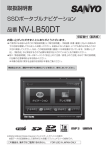
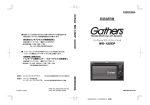
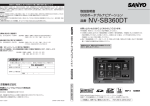
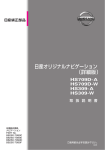
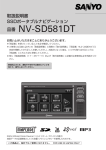
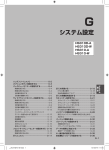

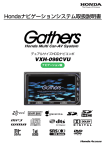
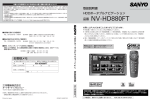


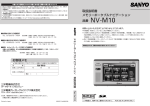
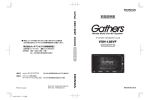

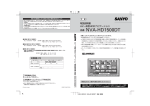
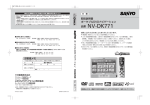

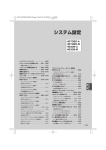


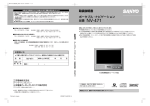
![18. TV[12セグ/ワンセグ] (p.471~528)](http://vs1.manualzilla.com/store/data/006590578_2-8341af9b56ad5de6718996aebfc0d49d-150x150.png)